Page 1

Page 2
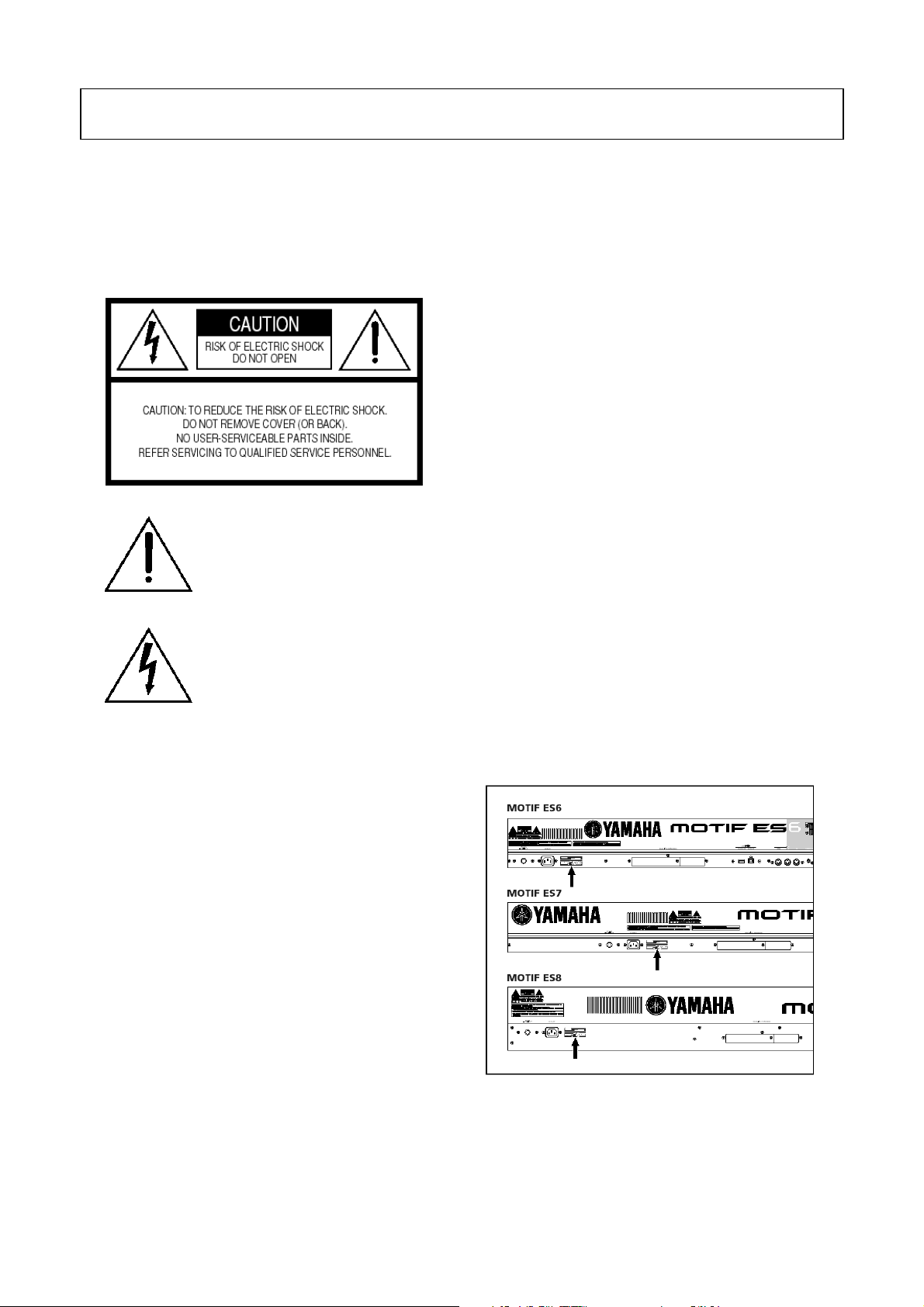
2
MENSAGEM ESPECIAL
INDICAÇÕES DE SEGURANÇA: Os produtos
eletrônicos da Yamaha podem ter avisos similares aos
mostrados abaixo (na forma de etiqueta ou
gravado/moldado no corpo do equipamento). A
explicação desses gráficos aparece nesta página. Favor
observar todos os cuidados indicados nesta página,
assim como todas as informações da seção sobre
instruções de segurança.
O símbolo de exclamação dentro do
triângulo tem o objetivo de alertar o
usuário que existem instruções
importantes de operação e manutenção
(reparo) na literatura que acompanha o
produto.
O símbolo do raio dentro do triângulo
tem por objetivo alertar o usuário sobre a
presença de voltagens perigosas não
isoladas dentro do equipamento, que
podem ter magnitude suficiente para
constituir um risco de choque elétrico.
AVISO IMPORTANTE:
Todos os produtos eletrônicos
da Yamaha são testados e aprovados por um
laboratório de teste de segurança para que você possa
estar certo de que todos os riscos previstos estão
eliminados, quando o equipamento é instalado e usado
adequadamente na forma normal. NÃO modifique este
equipamento nem solicite a terceiros para fazê-lo a não
ser quando especificamente autorizado pela Yamaha,
pois o desempenho e/ou segurança poderão ser
comprometidos. As condições expressas na garantia do
equipamento serão negadas caso o mesmo tenha sido
modificado. As demais garantias também poderão
afetadas.
ESPECIFICAÇÕES SUJEITAS A ALTERAÇÃO:
A informação contida neste manual foi assumida como
correta na ocasião da sua publicação. Entretanto, a
Yamaha reserva o direito de alterar ou modificar
qualquer das especificações, sem obrigação de avisar
ou de atualizar as unidades existentes.
QUESTÕES AMBIENTAIS:
A Yamaha se empenha em fabricar produtos que sejam
tanto seguros para o usuário quanto adequados ao
meio-ambiente. Nós acreditamos sinceramente que
nossos produtos e métodos de produção atendem a
esses objetivos. Em obediência tanto ao texto quanto às
intenções da lei, gostaríamos que você atentasse para
o seguinte:
Aviso sobre baterias:
Este produto PODE conter
uma bateria não recarregável pequena que (se for o
caso) está soldada no circuito. A vida média deste tipo
de bateria é de aproximadamente cinco anos. Quando
for necessário substituí-la, entre em contato com a
assistência técnica autorizada para efetuar o serviço.
Aviso:
Não tente desmontar nem coloque para
incinerar a bateria. Mantenha-as longe do alcance de
crianças. Desfaça-se das baterias usadas conforme os
regulamentos da sua cidade. Verifique nas lojas que
trabalham com baterias o que fazer para se desfazer
delas.
Como se desfazer do produto:
Caso este produto
se danifique a ponto de não ter conserto, ou se por
alguma razão sua vida útil for considerada expirada,
favor observar as leis federais, estaduais e municipais
que definem como se desfazer de produtos que
contenham baterias, plásticos, chumbo, etc. Caso a loja
não possa lhe informar, favor contatar diretamente a
Yamaha.
NOTA: Os custos de serviços decorrentes do
desconhecimento de como operar uma função ou efeito
(quando o produto está operando como projetado) não
estão cobertos pela garantia do fabricante, e são,
portanto, de responsabilidade do proprietário. Favor ler
este manual com atenção e consultar a loja antes de
solicitar o serviço.
PLACA DE IDENTIFICAÇÃO:
A ilustração abaixo mostra a localização da placa de
identificação. O número do modelo, o número de série,
os requisitos de energia, etc, estão nessa placa. Anote
o número do modelo, o número de série, e a data da
compra nos campos abaixo e guarde este manual como
registro permanente da sua compra.
Modelo: __________________________
Número de Série: __________________
Data da compra: ___________________
Page 3
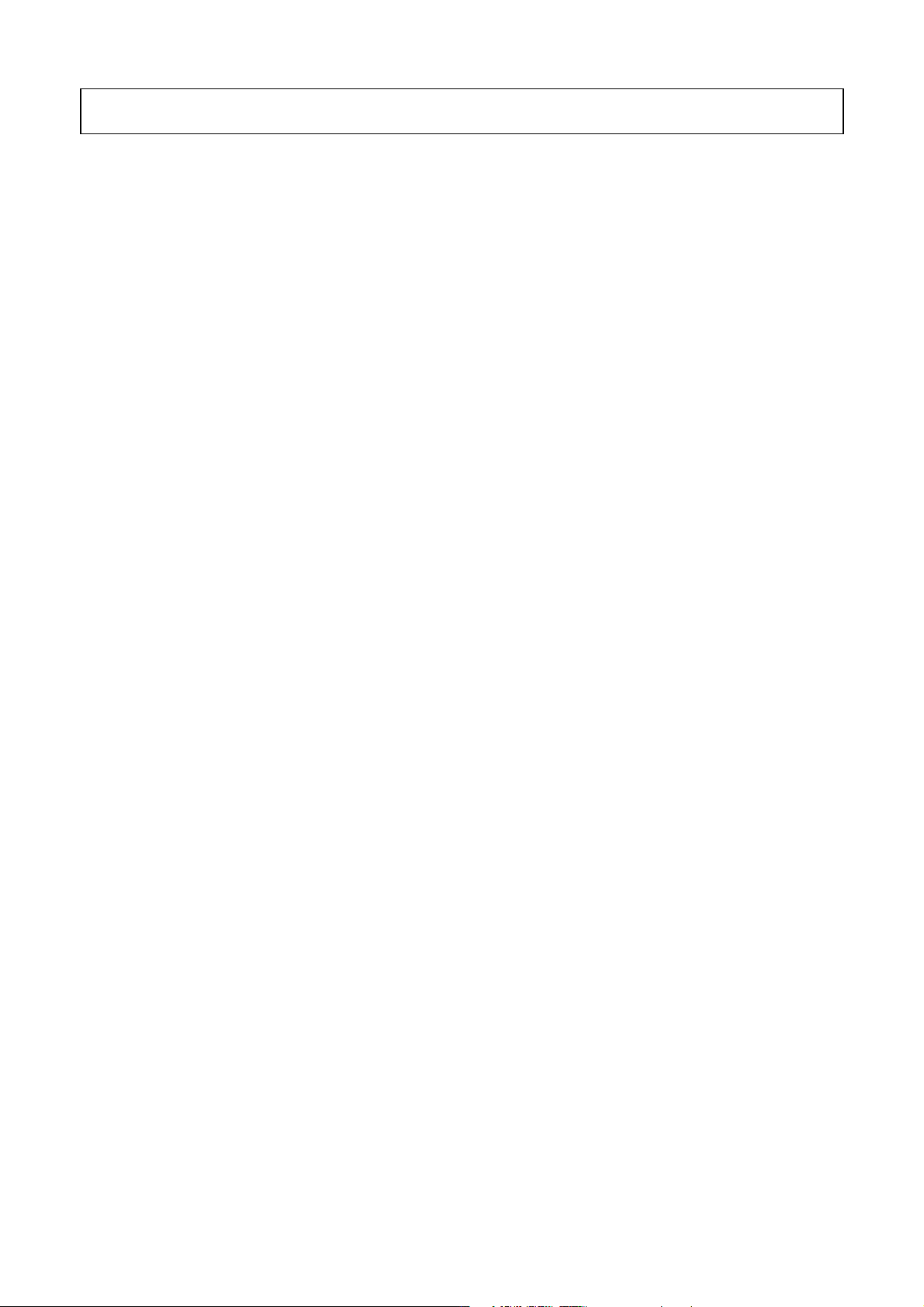
3
INSTRUÇÕES IMPORTANTES DE SEGURANÇA
INFORMAÇÕES RELATIVAS A ACIDENTES PESSOAIS, CHOQUE ELÉTRICO,
E POSSIBILIDADES DE ACIDENTES COM FOGO ESTÃO INCLUÍDAS NESTA LISTA.
ADVERTÊNCIA:
sempre que usar qualquer produto
elétrico ou eletrônico, algumas precauções básicas
precisam sempre ser seguidas. Tais precauções
incluem, não sendo porém limitadas, ao seguinte:
1.
Leia todas as instruções sobre segurança,
instruções de instalação, itens da seção de mensagens
especiais, e as Instruções de Montagem encontradas
no manual ANTES de efetuar qualquer conexão e ligar
à fonte de energia.
2.
Não tente fazer reparos neste produto além daquilo
recomendado nas instruções de manutenção para o
usuário. Qualquer outro reparo deve ser feito por
pessoal autorizado.
3.
Verificação da Energia Elétrica: Os produtos
Yamaha são fabricados especificamente para a
voltagem do local onde são comercializados. Se você
tiver que se mudar, ou se tem dúvidas sobre a voltagem
em sua região, entre em contato com o revendedor. A
voltagem requerida está impressa na placa de
identificação. Para localização da placa de
identificação, verifique o desenho na seção de
Mensagens Especiais, neste manual.
4.
PERIGO -
Instruções sobre Aterramento: Este
produto precisa ser aterrado e portanto está equipado
com uma tomada de três pinos. Se este produto
funcionar mal, o pino terra proporciona um caminho de
baixa resistência para a corrente elétrica, reduzindo o
risco de choque elétrico. Se a tomada de energia onde
você vai ligar o equipamento não aceita este tipo de
tomada, procure um eletricista para a substituição desta
entrada conforme as normas de eletricidade do local.
NÃO altere o plug nem troque-o por um tipo diferente!
5.
ADVERTÊNCIA:
Não coloque este produto ou
qualquer objeto sobre seu cabo de alimentação ou
posicione-o num local onde pessoas possam pisar ou
tropeçar, ou possa ciar algo sobre as conexões ou
cabos. O uso de fio ou cabo de extensão não é
recomendado! Se for necessário utilizar uma extensão,
a seção mínima para um fio de 7,5m (ou menos) é de
18 AWG. Nota: Quanto menor o número AWG, maior é
sua capacidade para corrente. Para fios de
comprimentos maiores, consulte um eletricista.
6.
Ventilação: Produtos eletrônicos, exceto quando
especificamente projetados para instalações fechadas,
devem ser posicionados em locais onde não haja
interferência na ventilação natural. Se não houver
instruções para instalação em local fechado, é
imperativo que não haja obstrução da ventilação.
7.
Considerações sobre temperatura: Produtos
eletrônicos devem ser instalados em locais que não
contribuam seriamente para sua temperatura de
operação. Evite posicionar este produto próximo a
fontes quentes como radiadores, registros de
aquecimento, etc.
8.
Este produto não foi projetado para uso em locais
molhados/úmidos e não deve ser utilizado próximo a
água nem exposto a chuva. Exemplos de locais
molhados/úmidos são: próximo a piscina, fontes,
banheiras, pias, ou porão úmido.
9.
Este produto deve ser utilizado somente com os
componentes que o acompanham ou então com um
carrinho, rack, ou suporte que seja recomendado pelo
fabricante. Se o carrinho, rack, ou suporte for utilizado,
observe todas as instruções de segurança que
acompanham este produto acessório.
10.
O cabo de alimentação (plug) deve ser
desconectado da tomada quando o equipamento
eletrônicos for ficar por longo período de tempo sem
uso. Os cabos também devem ser desconectados
quando houver grande possibilidade de ocorrerem raios
e/ou tempestade elétrica.
11.
Deve-se tomar cuidado para que não caiam
objetos em cima do equipamento e que não seja
derramado líquido que possa entrar pelas aberturas
existentes.
12.
O equipamento eletro-eletrônico deve ser
consertado por pessoal autorizado quando:
a) O cabo de alimentação tenha sido danificado; ou
b) Algum objeto tenha sido introduzido nele ou caído
sobre ele, ou algum líquido tenha sido derramado
através de suas aberturas; ou
c) O produto tenha sido exposto à chuva; ou
d) O produto não funciona, exibe mudança clara de
desempenho; ou
e) O produto tenha sido derrubado, ou sua estrutura
tenha sido danificada.
13.
Este produto isoladamente ou em combinação
com um amplificador e fones de ouvido ou microfone
(s), pode ser capaz de produzir um nível de som que
pode causar perda permanente de audição. NÃO opere
por períodos prolongados com nível alto de volume ou
com um nível desconfortável. Se você perceber perda
de audição ou ruídos no ouvido, consulte um audiólogo.
IMPORTANTE:
Quanto mais alto o som, mais rápido
ocorrem os danos.
14.
Alguns produtos da Yamaha podem ter bancos ou
estruturas fornecidas com o produto ou oferecidas
como acessórios opcionais. Alguns desses itens foram
projetados para serem montados ou instalados pela
loja. Favor certificar-se de que os bancos estão firmes e
estáveis e que qualquer estrutura opcional (quando for
o caso) está segura ANTES de usar. Os bancos
fornecidos pela Yamaha são projetados somente para
se sentar. Não use-os para outros fins.
FAVOR GUARDAR ESTE MANUAL
Page 4
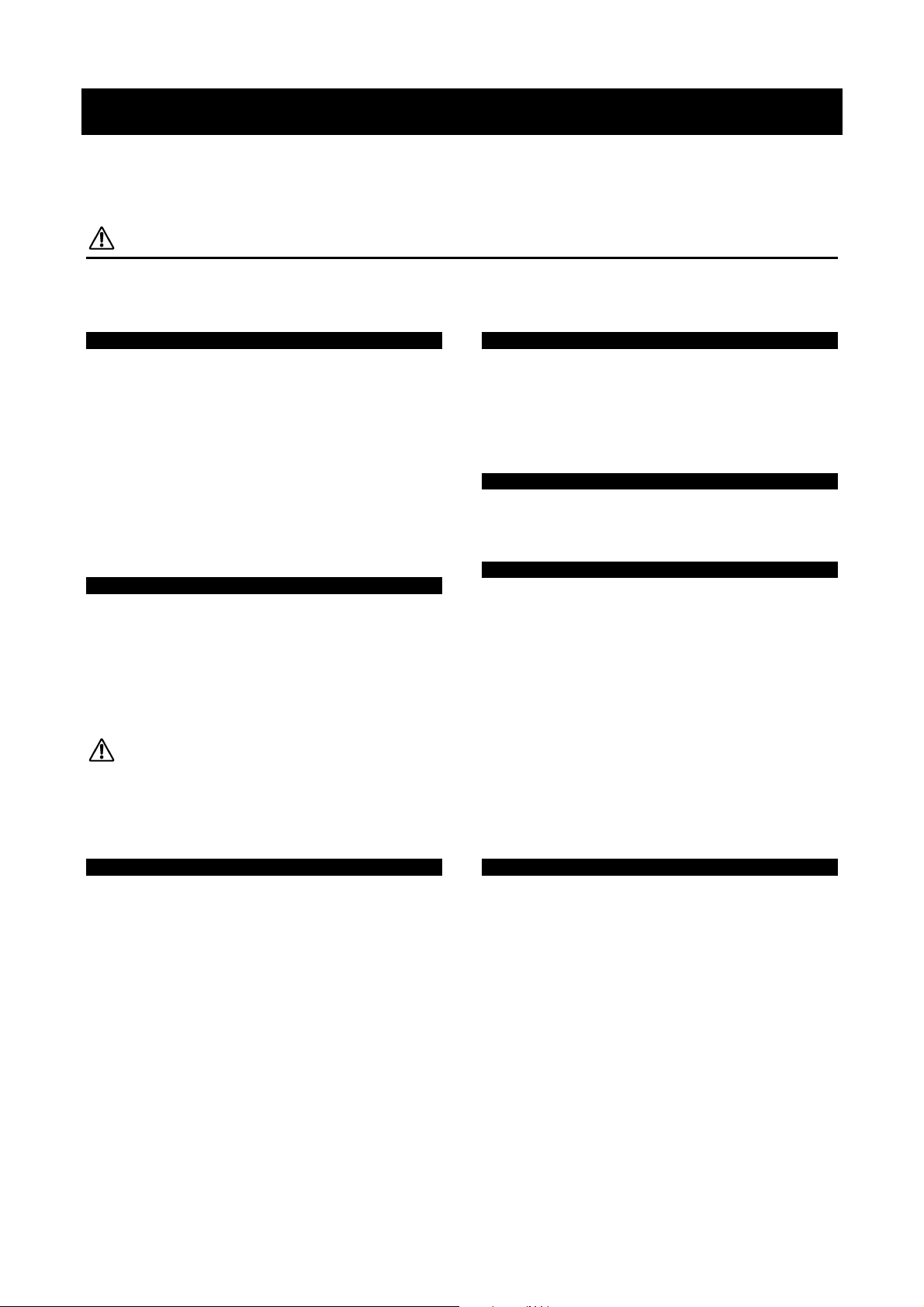
4
PRECAUÇÕES
FAVOR LER COM ATENÇÃO ANTES DE PROSSEGUIR
Guarde este manual em lugar seguro para o caso de necessitar no futuro.
AVISO
Siga sempre as precauções básicas listadas abaixo para evitar a possibilidade de prejuízos sérios ou
mesmo morte por choque elétrico, curto-circuito, danos, incêndio, ou outros riscos. Estas
precauções incluem, mas não se limitam, ao seguinte:
Fonte de alimentação / adaptador AC
•
Use somente a voltagem especificada como correta
para o equipamento. A voltagem requerida está
impressa na placa de identificação do equipamento.
•
Verifique periodicamente a tomada e remova sujeira
ou pó que possa estar acumulada nela.
•
Use somente o cabo de alimentação fornecido com o
equipamento.
•
Não deixe o cabo de alimentação próximo a fontes de
calor, como aquecedores ou radiadores. Não dobre-o
excessivamente, não coloque objetos pesados sobre
ele, nem deixe-o em posição que possa ser pisado
ou que alguém possa tropeçar.
Não abra
• •
Não abra o equipamento, nem tente desmontar as
partes internas ou modificá-las de qualquer maneira.
Advertência sobre água
•
Não exponha o equipamento á chuva, nem use-o
próximo à água ou em condições de umidade. Não
coloque recipientes com líquido que possa ser
derramado sobre suas aberturas.
•
Nunca insira ou remova a tomada de energia com as
mãos molhadas.
Advertência sobre fogo
• •
Não coloque produtos incandescentes, tais como
velas, sobre o equipamento, pois isso pode causar
incêndio.
Se perceber alguma anormalidade
•
Se o cabo e a tomada de energia estiverem gastos
ou danificados, ou se repentinamente ocorrer perda
de som durante o uso do equipamento, ou se surgir
algum odor diferente ou fumaça, desligue o
equipamento imediatamente, desconecte a tomada
da rede elétrica e leve o equipamento ao serviço de
assistência técnica autorizada da Yamaha.
CUIDADO
Siga sempre as precauções básicas listadas abaixo para evitar a possibilidade de prejuízos sérios ou
mesmo morte por choque elétrico, curto-circuito, danos, incêndio, ou outros riscos. Estas
precauções incluem, mas não se limitam, ao seguinte:
Fonte de alimentação / adaptador AC
•
Sempre conecte a tomada de alimentação de três
pinos à uma tomada adequadamente aterrada (para
mais informações sobre a alimentação de energia,
veja página 26).
•
Ao desconectar a tomada de energia da rede elétrica
sempre puxe pela tomada, nunca pelo cabo.
•
Desconecte a tomada da rede elétrica sempre que
não estiver usando o equipamento, ou em caso de
tempestade com descargas elétricas.
•
Não conecte o equipamento à rede elétrica por meio
de conector múltiplo (benjamim). Isso poderá
prejudicar a qualidade do som ou causar
sobreaquecimento na tomada.
Localização
•
Não exponha o equipamento a poeira excessiva, nem
a vibrações, nem ao calor ou frio extremos (tais como
insolação direta, próximo a aquecedor, ou dentro do
carro durante o dia), para evitar a possibilidade de
deformação do painel ou danos aos componentes
internos.
•
Não use o equipamento próximo a equipamentos de
TV, rádio, telefone celular, ou outros dispositivos,
pois poderá gerar ruído.
•
Não coloque o equipamento em posição instável
onde possa cair acidentalmente.
•
Antes de mover o equipamento desconecte o
adaptador AC e demais cabos.
•
Não coloque objetos na frente das aberturas do
equipamento, pois isso pode prejudicar a ventilação
adequada dos componentes internos, podendo
resultar em sobreaquecimento do equipamento.
Page 5
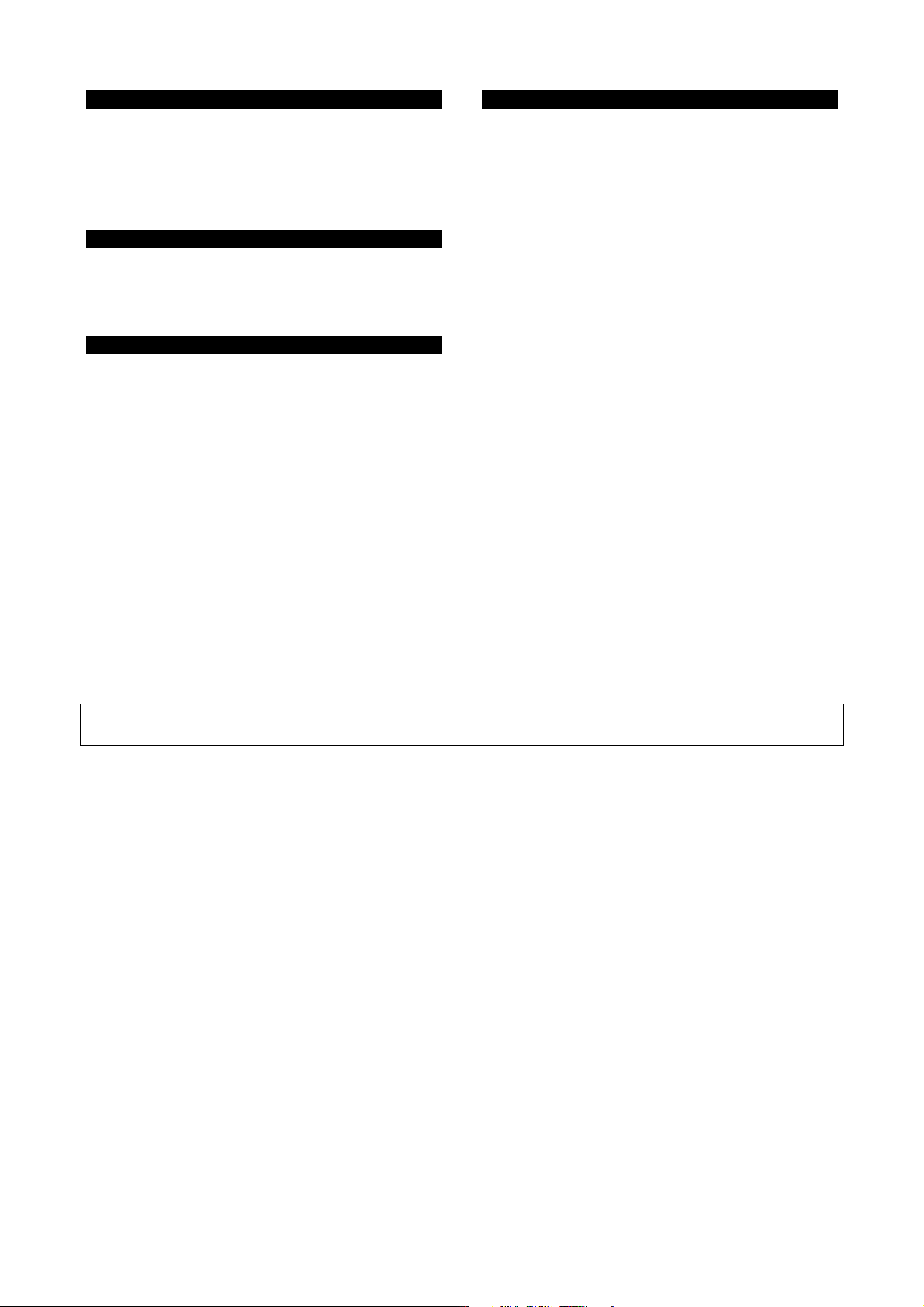
5
Conexões
•
Desligue todos os equipamentos antes de conectar o
equipamento a outros equipamentos. Antes de ligar
os equipamentos, ajuste seus volumes para o
mínimo. Aumente os volumes gradualmente
enquanto toca o equipamento até obter o volume
desejável.
Manutenção
•
Para limpar o equipamento use um pano macio e
seco. Não use removedores de tinta, solventes,
fluidos de limpeza ou panos impregnados com
produtos químicos.
Manuseio
•
Não insira o dedo ou a mão em qualquer fenda do
equipamento.
•
Nunca insira papel, metais ou outros objetos nas
fendas do painel. Se isso acontecer, desligue o
equipamento imediatamente, retire a tomada da rede
elétrica e leve o equipamento à assistência técnica
autorizada Yamaha.
•
Não coloque objetos de vinil, plástico ou borracha
sobre o equipamento, pois isso pode descolorir o
painel ou o teclado.
•
Não coloque seu peso ou objetos pesados sobre o
equipamento, e não use força excessiva nos botões,
chaves e conectores.
•
Não use o equipamento com volume alto ou
desconfortável durante longo período de tempo, pois
isso pode causar perda permanente da audição.
Caso você perceba perda de audição ou zumbido
nos ouvidos, consulte um audiólogo.
Armazenando dados
Salvando e guardando seus dados
•
Os dados na memória DRAM (veja página 186) são
perdidos quando você desliga o instrumento. Salve
os dados em um dispositivo de armazenamento
SmartMedia/USB.
•
Nunca desligue o equipamento enquanto os dados
estiverem sendo escritos na memória interna
(durante a mensagem do tipo “Executando...” ou
“Please keep power on...”). Desligando o
equipamento nessas condições resultará na perda de
todos os dados do usuário e poderá fazer o sistema
travar (devido à corrupção dos dados na memória
Flash ROM). Isso significa que o sintetizador poderá
não ser capaz de iniciar adequadamente, mesmo
quando for ligado na próxima vez.
Backup em SmartMedia ou mídia externa
•
Para proteger contra a perda de dados por causa de
danos na mídia de armazenamento, recomendamos
que você salve os dados importantes em dois cartões
SmartMedia (ou outra mídia externa).
A Yamaha não se responsabiliza por danos decorrentes do uso impróprio ou de modificações efetuadas no
equipamento, nem pela perda ou destruição de dados.
Sempre desligue o equipamento quando não o estiver usando.
Page 6
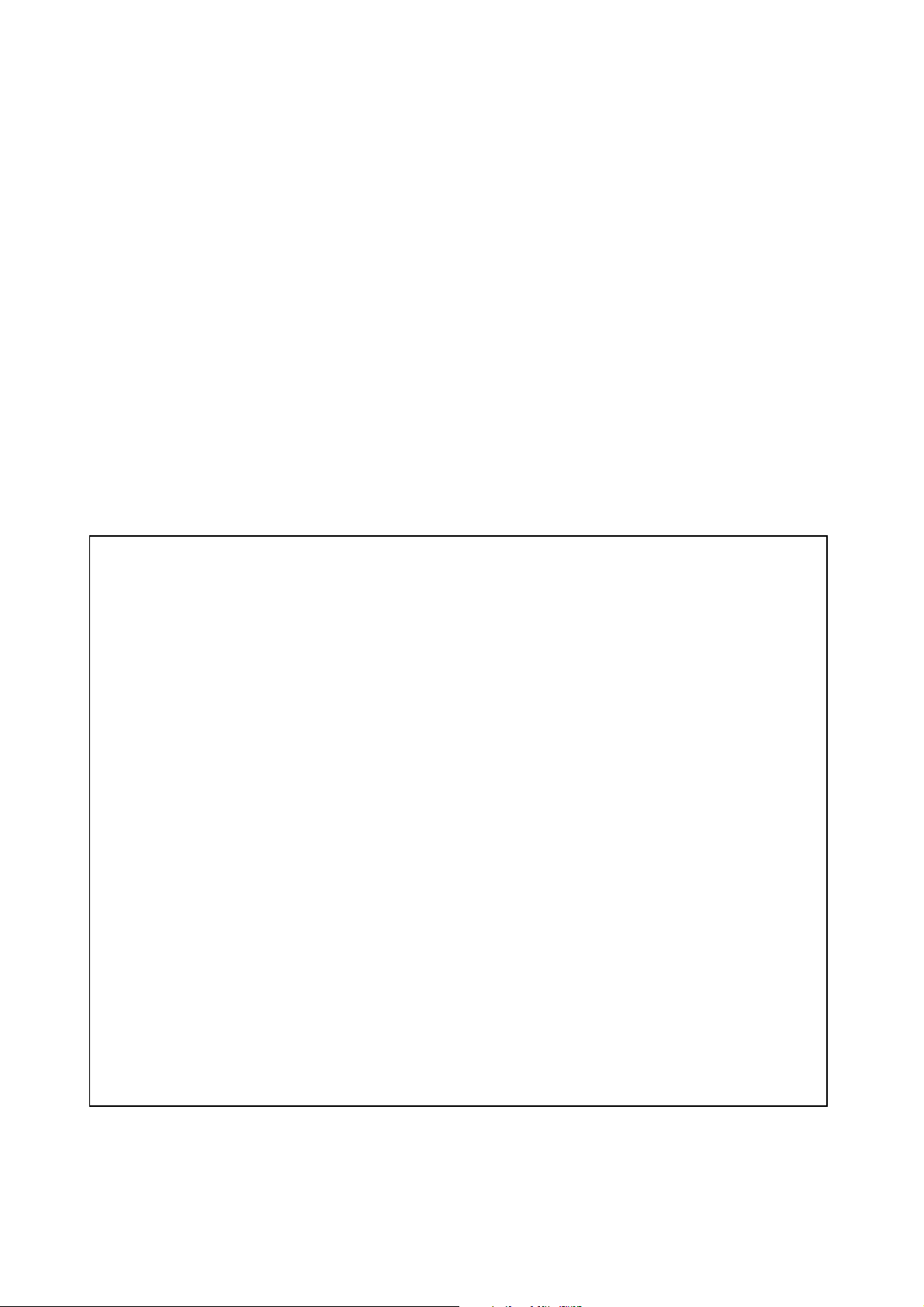
6
Introdução
Parabéns e obrigado por adquirir o Sintetizador para Produção Musical Yamaha MOTIF ES6/MOTIF
ES7/MOTIF ES8!
Você agora possui o sintetizador que provavelmente tem a melhor sonoridade, maior versatilidade, e
certamente o mais poderoso instrumento para produção musical do planeta.
Nós nos empenhamos para colocar em um só instrumento toda nossa tecnologia de sintetizadores e
nosso conhecimento em fazer música - e tivemos sucesso. O novo MOTIF ES não só lhe traz os mais
modernos e melhores timbres e ritmos (bem como a capacidade para você criar e samplear os seus),
mas também lhe oferece ferramentas poderosas e fáceis de usar para tocar, combinar e controlar
esses sons/ritmos dinâmicos - em tempo-real, enquanto você está tocando!
Leia este manual cuidadosamente. Ele contém informações importantes sobre como obter o máximo
deste fascinante instrumento.
Leia os detalhes agora e divirta-se!
Acessórios
Os seguintes itens acompanham o seu MOTIF ES 6/MOTIF ES 7/MOTIF ES 8. Verifique se você tem
tudo o que está listado aqui:
•
Cabo de alimentação de energia
•
3 CD-ROMs
•
Manual do Proprietário (este manual)
•
Tabela de dados (Data List)
•
Guia de Instalação (Installation Guide)
Sobre os CD-ROMs inclusos
Os seguintes CD-ROMs vêm incluídos no pacote do MOTIF ES:
• •
TOOLS for MOTIF ES6/MOTIF ES7/MOTIF ES8
Este CD-ROM contém um software especial para ser usado com o instrumento.
Ele inclui a última versão do SQ01 (V2), um completo seqüenciador e mixer de áudio/MIDI para produção
musical, o Voice Editor, com ferramentas completas e intuitivas para edição de timbres, e o Multi Part Editor,
para editar os parâmetros de mixagem de músicas e padrões.
Para detalhes, veja o Guia de Instalação (Installation Guide) a parte, ou os manuais online dentro dos
softwares.
• •
Sound Library for MOTIF ES6/MOTIF ES7/MOTIF ES8
Este CD-ROM contém vários tipos de dados para serem usados com o MOTIF ES. Para informações sobre o
conteúdo, consulte o arquivo List no CD-ROM. Você pode usar os dados carregando-os através do modo
File. Insira o CD-ROM em uma unidade de CD-ROM* conectada à tomada USB TO DEVICE e execute a
operação de Load.
Opcionalmente, você pode acessar os dados a partir de um dispositivo de armazenamento USB (ex: disco
rígido) ou um cartão SmartMedia (inserido na entrada CARD) para o qual os dados tenham sido copiados.
Para detalhes sobre como carregar cada tipo de dado, consulte as seguintes páginas:
•
arquivos de timbres (Voices) extensão W7V página 87
•
arquivos de padrões (Patterns) extensão W7P página 132
•
arquivos de áudio (WAV) extensão WAV páginas 100 e 109
*
Veja página 29 para informações sobre qual dispositivo USB (modelo, etc) pode ser usado com o MOTIF ES.
NOTA:
Se você for carregar arquivos de áudio WAV, certifique-se de que os módulos de memória DIMM estão instalados no instrumento (para
informações sobre compatibilidade de módulos DIMM, veja página 289). Além disso, quando for carregar dados de timbres (Voice) a
partir do CD-ROM, certifique-se de que instalou os módulos de memória DIMM, porque os dados de timbres (Voice) contêm formas-deonda do usuário. Se os módulos DIMM não estiverem instalados, aparecerá uma mensagem de erro quando você tentar carregar
arquivos WAV ou Voice do CD-ROM.
• •
TOOLS for Modular Synthesis Plug-in System
Este CD-ROM contém uma variedade de aplicativos para computador, incluindo o Voice Editor para edição
de timbres das placas Plug-in opcionais. Para mais informações, consulte o arquivo “Readme” no CD-ROM.
•
É estritamente proibido copiar os dados de seqüência musical e/ou arquivos de áudio digital disponíveis
comercialmente, a não ser que seja para uso pessoal.
Page 7
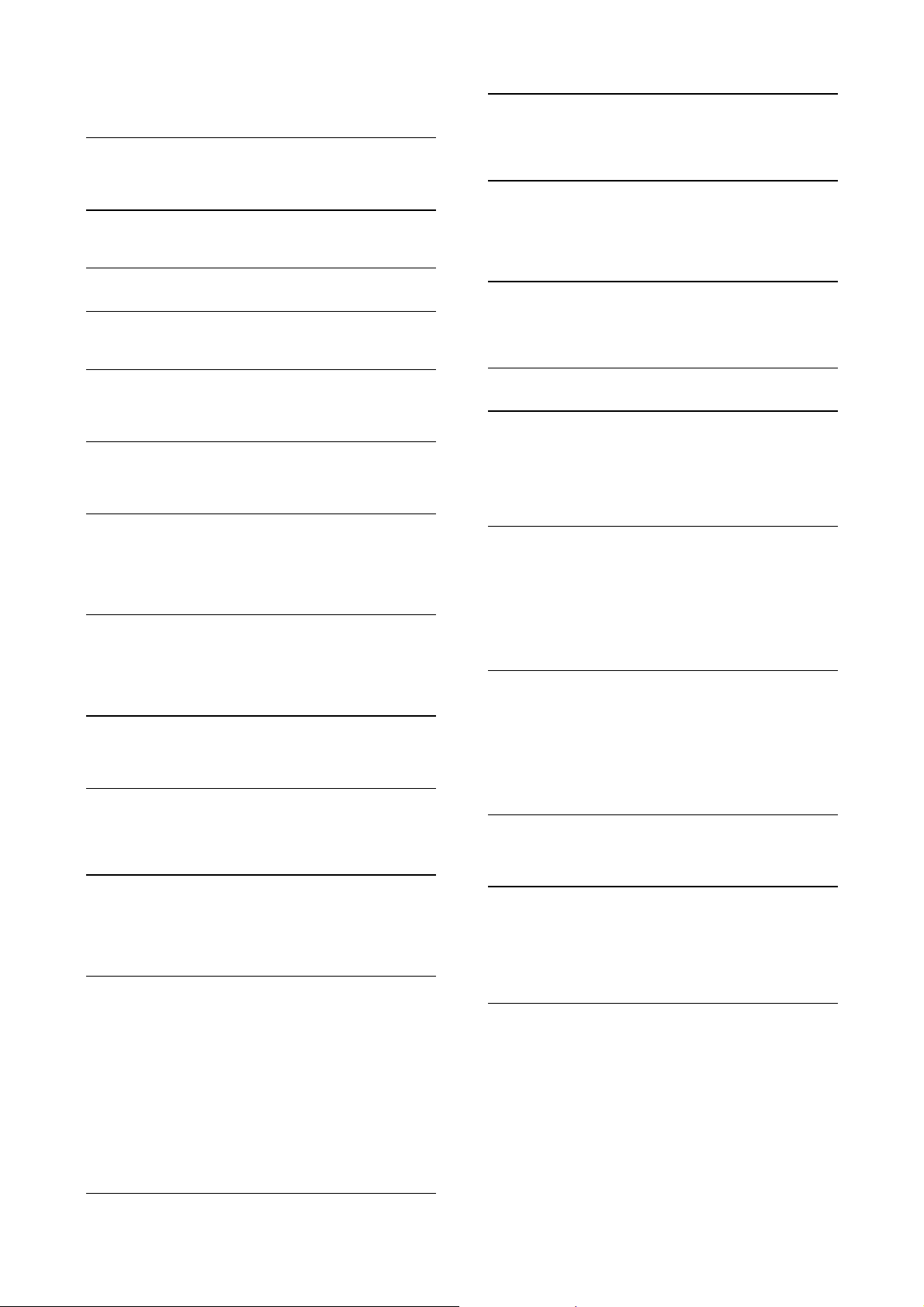
7
Recursos Principais
•
Grande variedade de
timbres dinâmicos e autênticos
.
Use a função
Category Search
para selecionar
rapidamente os timbres que você deseja, baseado nos
tipos de instrumentos.
Página 60
•
Modo
Performance
, que permite que você use quatro
timbres (Voices) diferentes juntos — superpostos ou
divididos.
Página 67
•
Integrated Sampling Sequencer
— combina com
facilidade gravações de áudio e de MIDI.
Página 172
•
Recursos completos para
gravação e edição de
amostras
, e até 512 MB de memória de amostras (com
módulos de DIMM opcionais).
Página 289
•
Ampla
compatibilidade de dados
, permitindo carregar
arquivos AIFF e WAV, assim como amostras e dados de
programas e timbres de outros samplers populares, como
a série “A” da Yamaha.
Páginas 100, 270
•
Função
Resampling
, que permite que você faça amostras
diretamente dos próprios sons do MOTIF. Toque suas
próprias melodias, riffs e ritmos — e use-os como
samples
.
Página 99
•
Recurso
Slice
, que corta automaticamente em fatias os
ritmos e riffs nos tempos e notas individuais. Isso
possibilita que você manipule as partes que compõem os
loops
como se fossem dados MIDI, permitindo alterar
facilmente o andamento e mesmo a “levada” do ritmo, sem
prejudicar a afinação e a qualidade do som.
Página 107
•
Eficiente
processamento de efeitos
, com Reverbs (20
tipos), Chorus (49 tipos), oito blocos separados de Inserts
cada um com dois blocos
(total de 116 tipos), Efeito
Master (8 tipos), e um equalizador digital (com 3 bandas no
equalizador da parte e 5 bandas no equalizador Master).
Página 177
•
Extenso controle em tempo-real com
quatro botões
rotativos e quatro deslizantes
— permitindo ajustar
filtros, níveis, efeitos, EG, e outros, enquanto você toca.
Página 50
•
As funções do modo
Pattern
permitem que você molde
riffs e seções rítmicas diferentes como elementos
individuais — que podem ser facilmente combinadas de
forma intuitiva em tempo-real para criar trilhas inteiras de
ritmo.
Página 106
•
Além de poder criar timbres personalizados (User) no
modo Voice, você pode criar
timbres mixados
para
músicas e padrões. Esses timbres podem ser editados e
armazenados no modo Song/Pattern, facilitando bastante a
criação de timbres para uso em músicas e padrões.
Página 105
•
O recurso versátil de
Arpeggio
executa automaticamente
uma variedade de frases seqüenciadas em resposta às
teclas que você toca. Essa função é especialmente
poderosa com timbres de bateria — permitindo a você
chamar facilmente vários padrões de ritmos com uma
única tecla, e oferecendo inspiração imediata para a
criação de músicas e execuções. Quando usado com
timbres comuns, a frase do Arpeggio é modificada
harmônica e melodicamente junto com os acordes que
você toca, dando-lhe controle intuitivo sobre os padrões
enquanto compõe ou executa ao vivo. Os arpejos podem
ser disparados não apenas pelas teclas que você toca,
mas também de acordo com a força que você as toca —
um potencial enorme para uso ao vivo.
Página 66
0
•
Depois de escolher todas as amostras e loops de áudio,
dados MIDI e padrões que deseja para sua música, você
pode usar o
Pattern Chain
para arranjar as partes em
tempo-real. Esse recurso facilita ainda mais conseguir
grandes idéias e músicas impressionantes.
Página 115
•
A
Song Scene
é outra ferramenta poderosa que permite
que você pegue configurações instantâneas das pistas do
seqüenciador (tais como pan, volume, mute, etc.). Depois,
durante a execução ou gravação, você simplesmente
escolhe dentre as cenas (Scenes) para obter as mudanças
dinâmicas que preferir.
Página 123
•
modo Master
— para usar o MOTIF ES como um teclado
controlador (com regiões independentes), e para
reconfigurar facilmente o instrumento entre os modos
Voice/Performance e Song/Pattern em aplicações ao vivo.
Página 136
•
Interface fácil de usar
, com dois conjuntos de botões de
operação: [F1] a [F6] e [SF1] a [SF5].
Página 47
•
Controle Remoto
— para operar com seu software favorito
de seqüenciamento a partir dos controles do painel. Você
pode aplicar Mute nas pistas, controlar transporte (Play,
Stop, Record, etc), mixar pistas de MIDI e de áudio (até 16)
com estes botões rotativos e deslizantes, além de ajustar
pan, controlar EQ, e alterar mandadas de efeito — tudo
sem ter que tocar no mouse do computador.
Página 147
•
Três slots para placas do tipo
Modular Synthesis Plug-in
System
permitem que você adicione ao MOTIF ES um
novo sintetizador ou processador de som. Essa série de
placas pode lhe oferecer mais timbres, mais efeitos, mais
polifonia e mais partes instrumentais. Além disso, timbres
especiais de Plug-ins já foram programados e
armazenados no MOTIF ES, prontos para serem
executados assim que você instalar uma placa apropriada.
Página 79
•
Um painel traseiro completo com conexões de entrada e
saída que oferecem o máximo de flexibilidade. Elas
incluem saídas endereçáveis, entradas com conversão
A/D, MIDI, duas conexões USB e uma entrada para cartão
de memória. Além disso, pode-se instalar uma placa
opcional AIEB2 ou mLAN16E. A
interface mLAN
é
particularmente poderosa — possibilitando transferir tanto
dados de áudio digital quanto de MIDI através de um único
cabo.
Página 39
•
O instrumento possui
duas conexões USB
— USB TO
HOST para conectar a um computador, e USB TO DEVICE
para conectar a dispositivos de armazenamento, tais como
unidade de disco rígido ou flash disk.
Página 29
•
Software incluso
— o CD-ROM que acompanham seu
instrumento (Tools for MOTIF ES) contém uma variedade
de programas poderosos para usar o MOTIF ES com um
computador. Eles incluem o
Voice Editor
que oferece
recursos fáceis de edição de parâmetros, e o
Multi Part
Editor
para edição de parâmetros de mixagem de
músicas/padrões pela tela do computador.
Página 142
a
p
Page 8
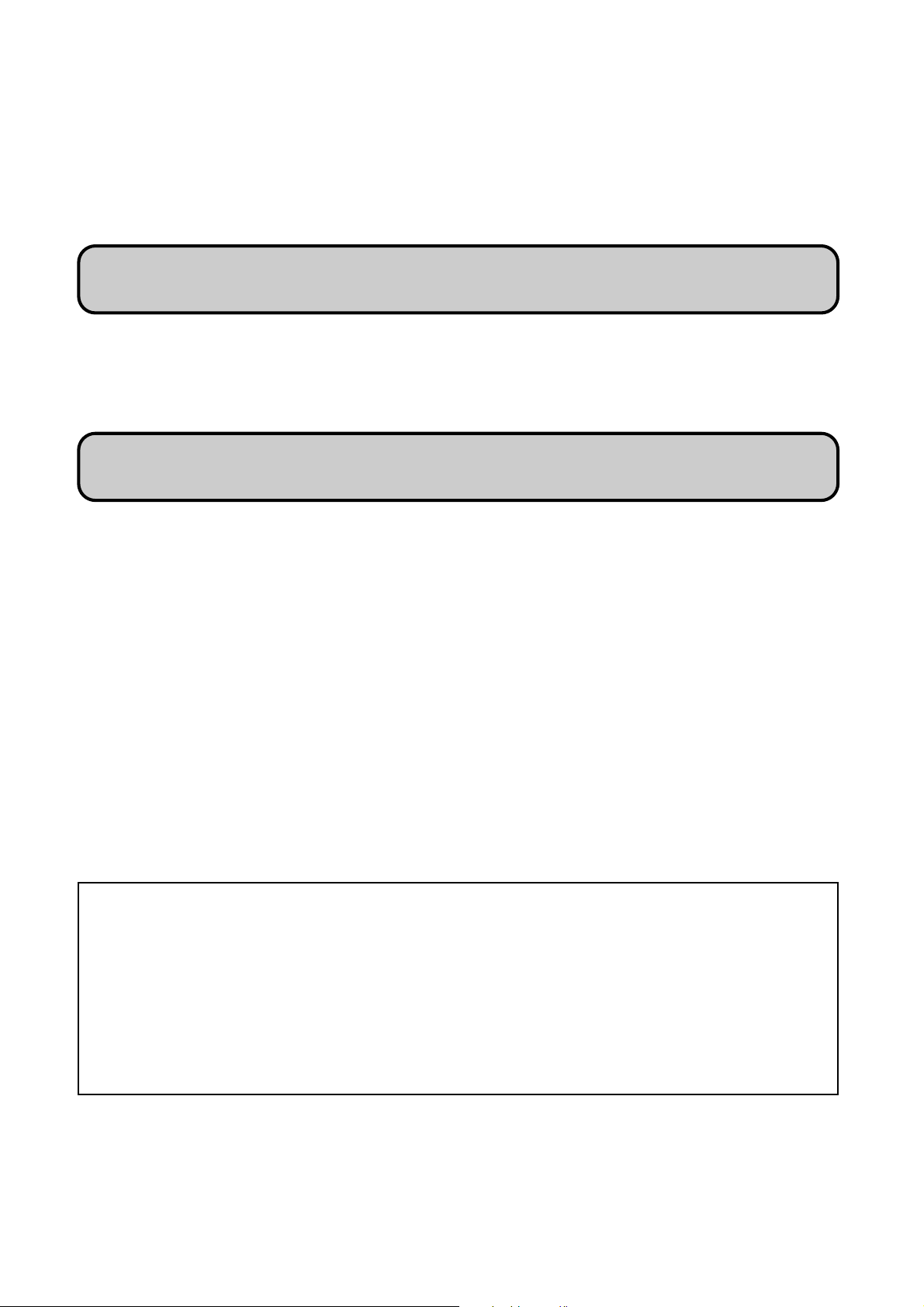
8
Como usar este manual
Controles e Conectores
................................
................................
................................
............
Pág. 16
Use esta seção para saber tudo sobre os botões, controles e conectores deste instrumento.
Iniciando
................................
................................
................................
................................
.....
Pág. 26
Antes de passar para qualquer outra parte do manual, sugerimos que você primeiro leia esta seção. Ela lhe mostra
como começar a tocar e usar seu novo instrumento.
Índice de Aplicações
................................
................................
................................
....................
Pág. 9
Este índice especial está organizado não por palavras, mas por funções e aplicações — possibilitando a você rápida e
facilmente descobrir como efetuar uma determinada operação ou explorar um tópico de seu interesse.
Estrutura Básica
................................
................................
................................
......................
Pág. 154
Esta seção fornece uma visão geral detalhada de todas as funções e recursos deste instrumento, e mostra como elas
se ajustam em conjunto.
Operação Básica
................................
................................
................................
.......................
Pág. 45
Esta seção apresenta as operações básicas do instrumento, tais como editar valores e alterar ajustes.
Guia Rápido
................................
................................
................................
................................
Pág. 55
Nesta seção tutorial, você será guiado através de várias funções do instrumento, e obterá alguma experiência prática
em como tocá-lo ou usá-lo.
Referência
................................
................................
................................
................................
.
Pág. 188
É a enciclopédia do MOTIF ES. Esta seção explica com detalhes todos os parâmetros, ajustes, funções, modos e
operações.
Solução de Problemas
................................
................................
................................
...........
Pág. 279
Se o instrumento não funcionar como esperado, ou você tiver algum problema com o som ou a operação, consulte esta
seção antes de procurar a assistência técnica. A maioria dos problemas comuns e suas soluções estão cobertas aqui
de uma forma muito simples e fácil de entender.
Apêndice
................................
................................
................................
................................
...
Pág. 275
Esta seção contém informação detalhada do instrumento, como as especificações e uma lista de mensagens de alerta,
assim como instruções sobre instalação de equipamento opcional (ex: módulos DIMM, interfaces AIEB2 e mLAN16E, e
placas Plug-in).
Listas de Dados (Data List - livreto separado)
Contém várias listas importantes, como lista de timbres (Voice List), lista de frases de padrões pré-programados
(Preset Pattern Phrase List), lista de efeitos (Effect List), formatos dos dados MIDI (MIDI Data Format), e a tabela de
implementação MIDI (MIDI Implementation Chart).
Guia de Instalação (Installation Guide - livreto separado)
Consulte este livreto para instruções sobre instalação do software que acompanha o instrumento (no CD-ROM “TOOLS
for MOTIF ES6/MOTIF ES7/ MOTIF ES8”).
Várias páginas e menus aparecem no visor LCD do instrumento, dependendo do modo ou função selecionada.
No decorrer deste manual, são usadas setas nas instruções, indicando resumidamente o processo de selecionar
determinadas telas e funções. As instruções exemplificadas abaixo indicam para: 1) pressionar o botão VOICE; 2)
selecionar Voice normal; 3) pressionar o botão [EDIT]; 4) selecionar um elemento, 5) pressionar o botão [F1] OSC; e 6)
pressionar o botão [SF2] OUTPUT.
[VOICE] →→ selecionar Voice normal →→ [EDIT] →→ selecionar elemento →→ [F1] OSC →→ [SF2] OUTPUT
NOTA:
Quando uma mensagem de confirmação (pág. 52) ou uma janela de Control Function (pág. 50) é mostrada no visor, pressione
o botão [EXIT] para sair (cancelar) daquela condição, e então execute as instruções como no exemplo acima. Da mesma
forma, pressione o botão REMOTE [ON/OFF] para sair do modo Remote Control, e então execute as instruções como no
exemplo acima quando o MOTIF ES estiver no modo Remote Control.
* Apple e Macintosh são marcas da Apple Computer, Inc.
* Windows é marca registrada da Microsoft Corporation.
* Todas as demais marcas são propriedade de suas respectivas empresas.
* As ilustrações e telas do visor LCD mostrados neste manual têm objetivo meramente didático, e podem aparecer um
pouco diferente do que aparece no instrumento.
age 29
Page 9
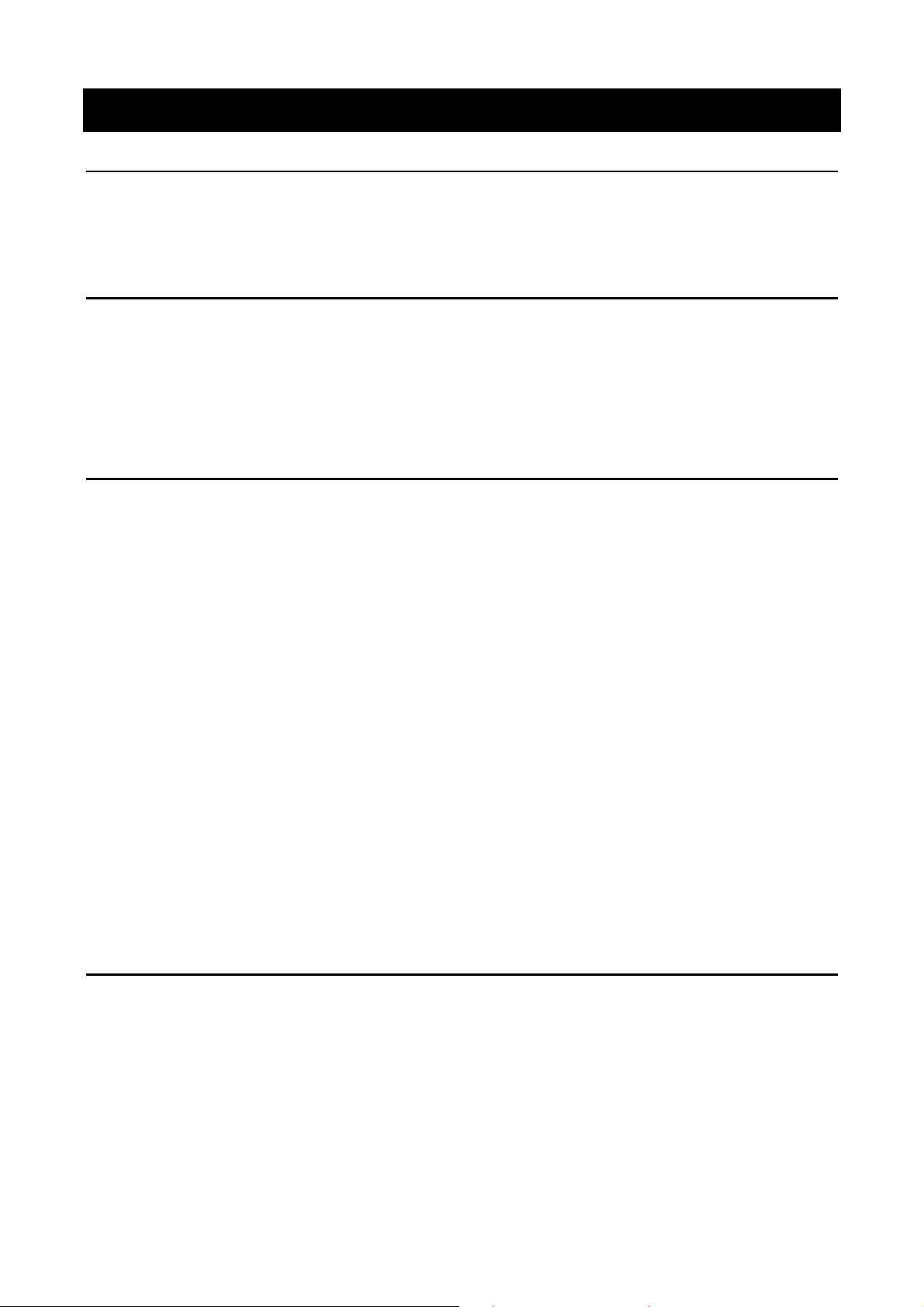
9
Índice de Aplicações
Ouvindo o MOTIF ES
Ouvindo músicas e padrões de demonstração
................................
................................
..............................
Pág. 55
Ouvindo encadeamentos de músicas (Song Chain)
................................
................................
.....................
Pág. 59
Ouvindo encadeamentos de padrão (Pattern Chain)
................................
................................
....................
Pág. 115
Ouvindo Arpeggios
................................
..
Págs 66 (modo Voice), 70 (modo Performance), 105 (modo Song/Pattern)
Tocando o teclado
•
Selecionando um timbre (Voice) e tocando no teclado
...............
Págs 60 (modo Voice), 102 (modo Song/Pattern)
•
Selecionando um timbre (Voice) da placa Plug-in e tocando no teclado
......
Págs 75 (Voice), 121 (Song/Pattern)
•
Selecionando uma performance e tocando no teclado
................................
................................
..............
Pág. 67
•
Usando o instrumento como teclado controlador
................................
................................
......................
Pág. 136
•
Ouvindo o metrônomo
[SONG] ou [PATTERN] → [UTILITY] → [F3] SEQ → [SF1] CLICK → Mode = all
..............
Pág. 262
•
Dividindo o teclado - configurando as regiões dos timbres
......
Págs 70 (modo Performance), 141 (modo Master)
•
Superposição de dois timbres (ou partes) juntos
.......................
Págs 70 (modo Performance), 141 (modo Master)
Selecionando programas e fazendo ajustes no MOTIF ES
•
Selecionando um timbre (Voice)
................................
...................
Págs 60 (modo Voice), 102 (modo Song/Pattern)
Usando a função Category Search
................................
................................
................................
.....................
Pág. 62
•
Selecionando uma Performance
................................
................................
................................
...................
Pág. 67
•
Selecionando uma música (Song)
................................
................................
................................
................
Pág. 56
•
Selecionando um padrão (Pattern)
................................
................................
................................
...............
Pág. 57
•
Selecionando uma seção
................................
................................
................................
..............................
Pág. 57
•
Selecionando uma frase (Phrase) e endereçando-a a uma pista de padrão (Pattern)
.............................
Pág. 113
•
Selecionando um modelo de mixagem para a música ou padrão
................................
............................
Pág. 103
•
Selecionando um Master
................................
................................
................................
................................
Pág. 136
•
Selecionando um tipo de Arpeggio
......
Págs 66 (modo Voice), 70 (modo Performance), 105 (modo Song/Pattern)
•
Selecionando uma forma-de-onda
................................
................................
................................
................
Pág. 174
•
Selecionando um tipo de filtro
................................
................................
................................
.....................
Pág. 209
• •
Selecionando um tipo de efeito
• •
Selecionando um tipo de Reverb /Chorus /Insert
[VOICE] → seleciona Voice → [F3] EFFECT
................................
................................
................................
..........
Pág. 194
[PERFORM] → seleciona Performance → [F3] EFFECT → [SF1] CONNECT
................................
............................
Pág. 215
[SONG] ou [PATTERN] → seleciona Song/Pattern → [MIXING] → [F3] EFFECT → [SF1] CONNECT
..........................
Pág. 235
• •
Selecionando um tipo de efeito Master
[VOICE] → [UTILITY] → [F3] VOICE → [SF2] MEF
................................
................................
................................
.
Pág. 262
[PERFORM] → selec. Performance → [EDIT] → [COMMON] → [F2] OUT/MEF → [SF3] MEF
................................
......
Pág. 214
[SONG] ou [PATTERN] → sel. Song/Pattern → [MIXING] → [EDIT] → [COMMON] → [F2] MEQ/MEF → [SF2] MEF
.......
Pág. 234
• •
Selecionando um tipo de Master EQ
[VOICE] → [UTILITY] → [F3] VOICE → [SF1] MEQ
................................
................................
................................
Pág. 262
[PERFORM] → seleciona Performance → [EDIT] → [COMMON] → [F2] OUT/MEF → [SF2] MEQ
...............................
Pág. 214
[SONG] ou [PATTERN] → sel. Song/Pattern → [MIXING] → [EDIT] → [COMMON] → [F2] OUT/MEF → [SF1] MEQ
.......
Pág. 234
Usando controles
....................
Págs 66 (modo Voice), 69 (modo Performance), 104 (modo Song/Pattern)
•
Entendendo a organização e estrutura dos controles
................................
................................
...............
Pág. 154
•
Endereçando funções e controles para cada timbre (Controller Set)
................................
......................
Pág. 155
•
Endereçando números de Control Change para cada controle
................................
................................
.
Pág. 156
• •
Ajustando a faixa do Pitch Bend
[VOICE] → seleciona Voice → [EDIT] → [COMMON] → [F1] GENERAL → [SF5] OTHER → PB Upper/PB Lower
.........
Pág. 190
[SONG] ou [PATTERN]→ Song/Pattern→ [MIXING]→ [EDIT]→ Parte→ [F1] VOICE→ [SF5] OTHER→ PB Up/PB Low
..Pág. 235
•
Verificando os parâmetros do botão rotativo
..................
Págs. 81 (Voice), 90 (Performance), 129 (Song/Pattern)
•
Verificando os parâmetros do controle deslizante (Slider - CS)
................................
................................
.
Pág. 140
•
Usando o pedal como sustain
................................
................................
................................
.......................
Pág. 42
•
Iniciando/Parando a música ou padrão com o pedal
[UTILITY] → [F4] CTL ASN → [SF3] FT SW
................
Pág. 263
•
Mudando timbre ou Performance com o pedal
[UTILITY] → [F4] CTL ASN → [SF3] FT SW
........................
Pág. 263
•
Ativando a execução do Arpeggio com o pedal
[UTILITY] → [F4] CTL ASN → [SF3] FT SW
........................
Pág. 263
Page 10
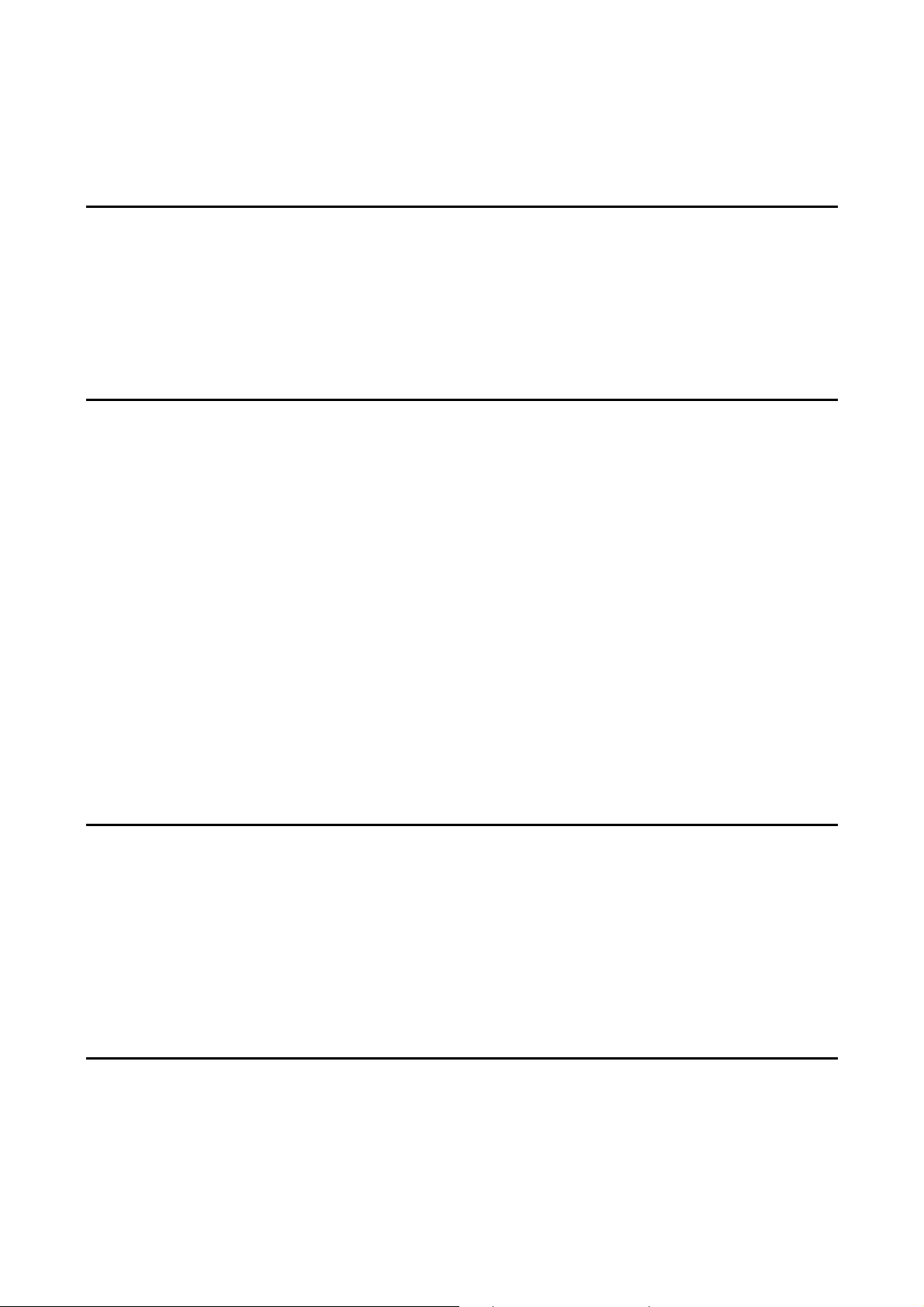
10
•
Determinando como o som responde ao controle por sopro (Breath Controller)
[UTILITY] → [F1] GENERAL → [SF1] TG → BCCurve
................................
................................
............................
Pág. 260
•
Preservando o efeito de um controle (Modulation, etc.), ao mudar de timbre
[UTILITY] → [F1] GENERAL → [SF4] OTHER → CtrlReset = hold
................................
................................
............
Pág. 261
Ouvindo somente a parte ou o timbre especificado
•
Ligando/desligando cada elemento no modo Voice Edit
................................
................................
..........
Pág. 79
• •
Determinando se cada elemento é usado ou não no modo Voice Edit
[VOICE] → [EDIT] → seleciona Element → [F1] OSC → [SF1] WAVE → ElementSw = on/off
................................
......
Pág. 195
• •
Determinando se cada parte é usada ou não no modo Performance
[PERFORM] → seleciona Performance → [EDIT] → selec. Part → [F1] VOICE → [SF1] VOICE → PartSw = on/off
........
Pág. 216
•
Ligando e desligando cada pista (parte) de uma música ou padrão
................................
........................
Pág. 58
• •
Desligando a execução de uma parte da música ou padrão, configurando o canal para Off
[SONG] ou [PATTERN] → Song/Pattern → [MIXING] → [EDIT]→ parte → [F1] VOICE→ [SF2] MODE → ReceiveCh
....
Pág. 235
Ajustando o volume ou nível de saída
• •
Geral
Ajustando o volume Master de saída
[MASTER VOLUME]
................................
................................
.................
Pág. 18
Ajustando o volume geral do bloco interno de geração de som do instrumento
[UTILITY] → [F1] GENERAL → [SF1] TG → Volume
................................
................................
..............................
Pág. 260
Ajustando o ganho de saída de cada conector
[UTILITY] → [F2] I/O → [SF2] OUTPUT
................................
...........
Pág. 261
• •
No modo Voice
Ajustando o equilíbrio de volume dos elementos de um timbre normal com os controles deslizantes (sliders)
[VOICE] → seleciona Normal Voice → [EDIT] → selec. Element → [F4] AMP → [SF1] LVL/PAN → Level
......................
Pág. 81
Ajustando o volume geral do timbre selecionado (comum a todos os elementos/teclas)
[VOICE] → seleciona Voice → [EDIT] → [COMMON] → [F2] OUTPUT → Volume
................................
.......................
Pág. 190
• •
No modo Performance
Ajustando o equilíbrio de volume das partes de uma Performance com os sliders
[PERFORM] → selec. Performance→ [EDIT] → selec. Part → [F2] OUTPUT → [SF1] VOL/PAN → Volume
..................
Pág. 81
Ajustando o volume geral de uma Performance selecionada (comum a todas as partes)
[PERFORM] → selec. Performance → [EDIT] → [COMMON] → [F2] OUT/MEQ → [SF1] OUT → Volume
....................
Pág. 213
Ajustando o volume da entrada de áudio (de um microfone ou equipamento externo)
[PERFORM] → selec. Performance → [EDIT] → [COMMON] → [F5] AUDIO IN → [SF1] OUTPUT→ Volume
.................
Pág. 215
• •
No modo Song / Pattern
Ajustando o equilíbrio de volume das partes de uma música com os sliders
[SONG] ou [PATTERN] → selec. Song/Pattern → [MIXING] → selec. Part → [F1] VOL/PAN → VOLUME
......................
Pág. 130
Ajustando o volume da entrada de áudio (de um microfone ou equipamento externo)
[SONG] ou [PATTERN]→Song/Pattern→ [MIXING]→[EDIT]→[COMMON]→ [F5] AUDIOIN→ [SF1] OUTPUT→Volume
. Pág. 235
Entrando com áudio de um microfone, instrumento ou outro dispositivo
•
Organização das partes de entrada de áudio
................................
................................
.............................
Pág. 165
• •
Conectando um microfone ao conector de entrada A/D INPUT
[UTILITY] → [F2] I/O → [SF1] INPUT → Mic/line = mic
................................
................................
.............................
Pág. 72
• •
Conectando um equipamento de áudio ao conector A/D INPUT
[UTILITY] → [F2] I/O → [SF1] INPUT → Mic/line = line
................................
................................
............................
Pág. 73
• •
Configurando os parâmetros relativos a entrada de áudio
[PERFORM] → selec. Performance → [EDIT] → [COMMON] → [F5] AUDIO IN
................................
.........................
Pág. 214
[SONG] ou [PATTERN] → selec. Song/Pattern → [MIXING] → [EDIT] → [COMMON] → [F5] AUDIO IN
........................
Pág. 235
•
Amostrando (gravando) áudio com um microfone
................................
................................
......................
Pág. 94
•
Amostrando (gravando) áudio de um dispositivo de áudio
................................
................................
........
Pág. 98
•
Aplicando efeito de harmonização vocal ao som do microfone usando a placa Plug-in PLG100-VH
.....
Pág. 78
Usando placas Plug-in
•
Instalando uma placa Plug-in
................................
................................
................................
........................
Pág. 283
•
Verificando se a placa Plug-in está devidamente instalada
[UTILITY] → [F6] PLUG → [SF1] STATUS
........
Pág. 75
•
Verificando a porta de recepção da placa Plug-in instalada
[UTILITY] → PLUG → [SF2] MIDI
..................
Pág. 75
•
Selecionando e tocando um timbre de uma placa Plug-in de uma só parte (PLG150-AN, PLG-150-PF, PLG150DX, PLG150-VL, etc.)
................................
................................
.....
Págs 75 (modo Voice), 121 (modo Song/Pattern)
•
Executando uma música XG usando uma placa Plug-in PLG100-XG
................................
.......................
Pág. 77
•
Aplicando efeito de harmonia vocal ao som do microfone usando uma placa Plug-in PLG150-VH
.......
Pág. 78
Page 11
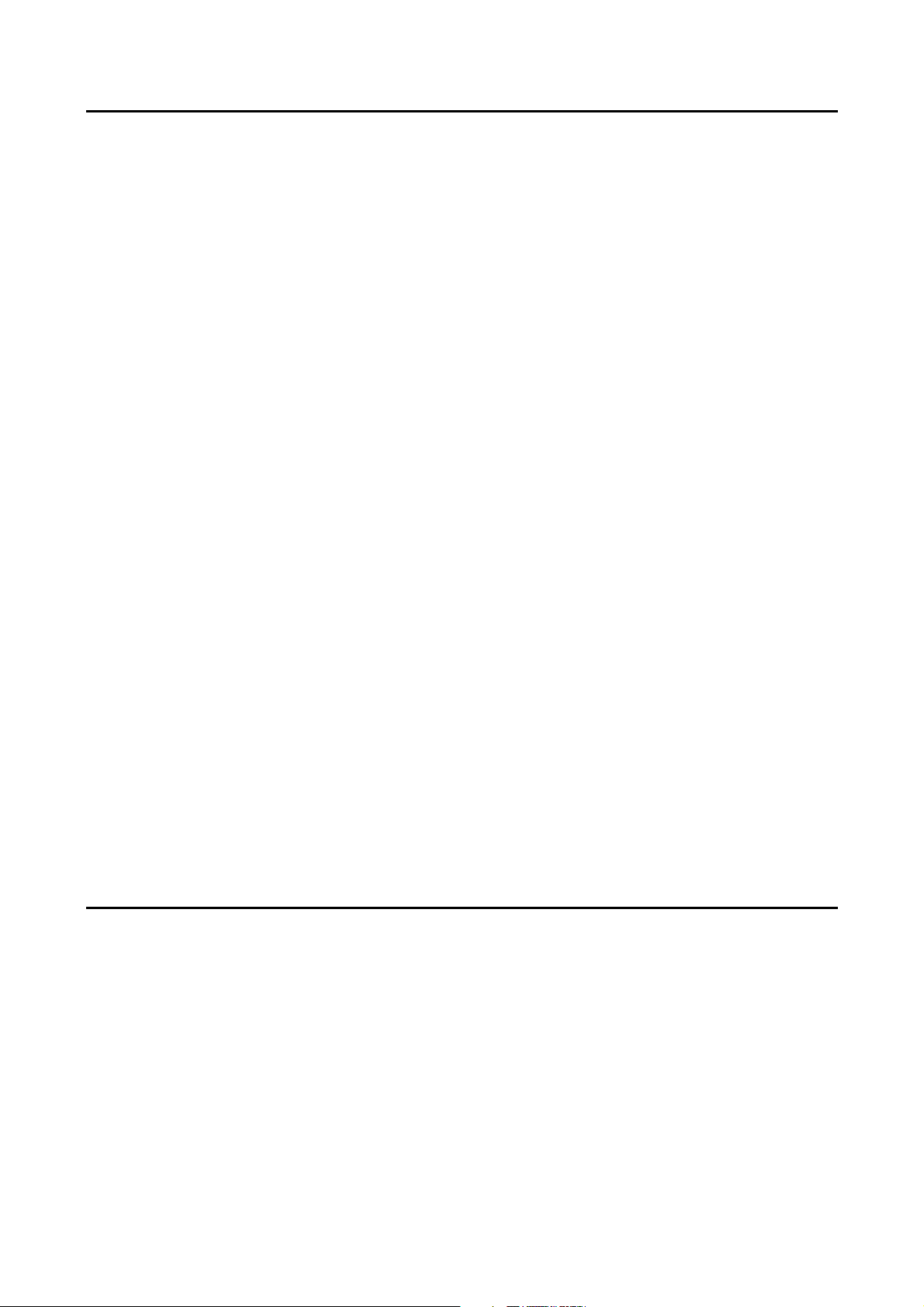
11
Criando Dados
• •
Criando um timbre (Voice)
Criando um timbre normal no modo Voice Edit
................................
................................
................................
..
Pág. 79
Criando um timbre de bateria no modo Voice Edit
................................
................................
.............................
Pág. 82
Criando um timbre Plug-in no modo Voice Edit
................................
................................
................................
..
Pág. 84
Criando um timbre normal/bateria usando a função Sampling
................................
................................
............
Pág. 94
Criando um timbre de amostra usando a função Sampling
................................
................................
.................
Pág. 107
Criando um timbre normal/bateria importando um arquivo WAV ou AIFF
................................
.............................
Pág. 100
Criando um timbre de amostra importando um arquivo WAV ou AIFF
................................
................................
..
Pág. 109
Criando um timbre de mixagem especialmente para uma música ou padrão
................................
.......................
Pág. 105
•
Criando uma Performance
................................
................................
................................
.............................
Pág. 87
• •
Criando uma música
Gravando sua execução no teclado numa pista da música — Realtime Recording
................................
..............
Pág. 118
Gravando em cima (substituindo) de uma pista existente na música — Punch-in Recording
[SONG] → [O] → [F1] SETUP → Type = punch
................................
................................
................................
.....
Pág. 119
Gravando material adicional na pista da música (sem apagar o material anterior) — Overdub Recording
[SONG] → [O] → [F1] SETUP → Type = overdub
................................
................................
................................
..
Pág. 119
Ouvindo o metrônomo durante a gravação
[SONG] → [UTILITY] → [F3] SEQ → [SF1] CLICK → Mode = rec
..........
Pág. 262
Gravando uma música usando uma Performance
................................
................................
..............................
Pág. 120
Gravando uma música com os sons da placa Plug-in
................................
................................
.........................
Pág. 121
Usando a função de gravação passo-a-passo
[SONG] → [O] → [F1] SETUP → Type = step
................................
..
Pág. 238
Editando eventos MIDI para cada pista de uma música gravada
[SONG] → [EDIT] → selec. pista
.......................
Pág. 124
Inserindo alterações de andamento no meio da música
[SONG] → [EDIT] → [F4] TR SEL
................................
..
Pág. 125
Inserindo troca de timbre
[SONG] → [EDIT] → selec. pista → insere Bank Select MSB/LSB e Program Change
........
Pág. 225
Editando ajustes de mixagem na música, como volume de uma parte
[SONG] → [MIXING]
................................
Pág. 127
Usando “Jobs”, tais como Copy, Clear, Quantize
[SONG] → [JOB] → seleciona Job
................................
............
Pág. 126
• Criando um Padrão (Pattern)
Endereçando uma frase pré-programada a cada pista de um padrão (função Patch)
................................
...........
Pág. 113
Gravando seu ritmo favorito (áudio) numa pista do padrão para criar uma frase
................................
.................
Pág. 107
Importando arquivos WAV ou AIFF para a pista do padrão para criar uma frase
................................
..................
Pág. 109
Gravando sua execução do teclado numa pista do padrão para criar uma frase
................................
..................
Pág. 110
Gravando um novo padrão rítmico de Arpeggio numa pista do padrão
................................
...............................
Pág. 112
Ouvindo o metrônomo na gravação
[PATTERN] → [UTILITY] → [F3] SEQ → [SF1] CLICK → Mode = rec
..............
Pág. 262
Usando a função de gravação passo-a-passo
[PATTERN] → [O]→ [F1] SETUP → Type = step
............................
Pág. 238
Editando eventos MIDI para cada pista de um padrão já gravado
[PATTERN] → [EDIT] → selec. pista
.................
Pág. 124
Editando ajustes de mixagem do padrão, tais como volume de cada parte
[PATTERN] → [MIXING]
...................
Pág. 127
Usando “Jobs”, tais como Copy, Clear, Quantize
[SONG] → [JOB] → seleciona Job
................................
...........
Pág. 126
Programando uma seqüência de uma seção para criar um encadeamento de padrão
[PATTERN] → [F6] CHAIN
.. Pág. 115
Convertendo um encad. de padrão em música
[PATTERN]→ selec. Pattern→ [F6] CHAIN→ [EDIT]→ [F3] SONG
.....
Pág. 117
• Criando um Master
................................
................................
................................
................................
.........
Pág. 136
• Criando um Arpeggio
................................
................................
................................
................................
.....
Pág. 130
• Criando uma forma-de-onda
................................
................................
................................
.........................
Pág. 94
Armazenando/Salvando os dados
•
Armazenando um timbre na memória interna (Flash ROM) e salvando todos os timbres da memória interna
para um dispositivo de armazenamento SmartMedia/USB
................................
................................
.......
Pág. 85
•
Armazenando uma Performance na interna (Flash ROM) e salvando todas as Performances da memória
interna para um dispositivo de armazenamento SmartMedia/USB
................................
..........................
Pág. 91
• •
Salvando os dados de música/padrão
Armazenando ajustes de mixagem de música/padrão na memória interna (DRAM)
................................
..............
Pág. 131
Armazenando todos os dados de música/Padrão em dispositivo SmartMedia/USB
................................
.............
Pág. 132
•
Armazenando ajustes de mixagem na memória interna (Flash ROM) como modelo
............................
Pág. 104
•
Armazenando um Master na memória interna (Flash ROM) e salvando todos os Masters da memória interna
para um dispositivo de armazenamento SmartMedia/USB
................................
................................
.......
Pág. 137
•
Salvando todos os Arpeggios da memória interna (Flash ROM) para um dispositivo de armazenamento
SmartMedia/USB
................................
................................
................................
................................
.............
Pág. 269
•
Salvando todas as Samples (criadas com a função Sampling) da memória interna (DRAM) para um dispositivo
de armazenamento SmartMedia/USB
................................
................................
................................
..........
Pág. 97
Page 12
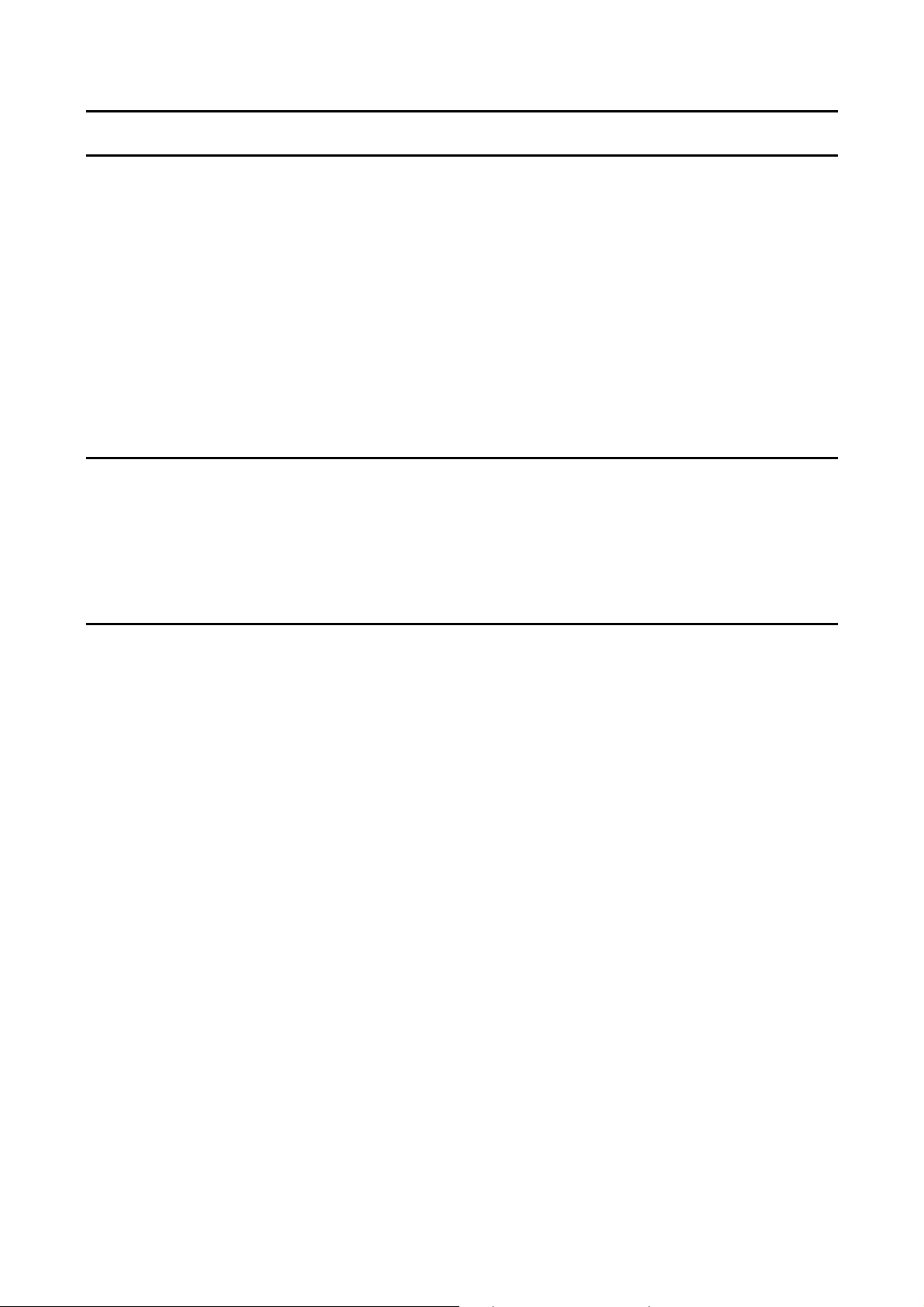
12
Dando nome aos dados criados
................................
................................
...................
Pág. 53
Recuperando dados perdidos
• Voice
Comparando um timbre (Voice) original com o editado (função Compare)
................................
.........................
Pág. 80
Recuperando um timbre (Voice) recém-editado mas não armazenado (quando outro timbre foi selecionado)
— função Recall
................................
................................
................................
................................
................
Pág. 82
• Performance
Comparando a Performance original com a editada (função Compare)
................................
...................
Pág. 89
Recuperando uma Performance recém-editada mas não armazenada (quando outra Performance foi
selecionada) — função Recall
................................
................................
................................
......................
Pág. 91
• Song/Pattern
Cancelando as alterações feitas na última sessão, para restaurar os dados ao estado anterior
[SONG] ou [PATTERN] → [JOB] →[F1] UNDO
................................
................................
................................
.......
Pág. 127
Comparando os ajustes originais da mixagem com o que foi editado (função Compare)
................................
.....
Pág. 129
Recuperando os ajustes de mixagem recém-editados mas não armazenados (quando outra mixagem foi selecionada)
— função Recall
................................
................................
................................
................................
................
Pág. 129
Inicializando
•
Restaurando a memória User para os ajustes originais de fábrica
................................
.........................
Pág. 44
•
Formatando um cartão SmartMedia
................................
................................
................................
............
Pág. 268
•
Inicializando um timbre
[VOICE] → [JOB] → [F1] INIT
................................
................................
..................
Pág. 208
•
Inicializando uma Performance
[PERFORM] → [JOB] → [F1] INIT
................................
................................
Pág. 219
•
Inicializando um Master
[MASTER] → [JOB] → [F1] INIT
................................
................................
..............
Pág. 273
•
Inicializando os ajustes de mixagem
[SONG] → [MIXING] → [JOB] → [F1] INIT
................................
.......
Pág. 236
•
Inicializando os ajustes de mixagem de padrão
[PATTERN] → [MIXING] → [JOB] → [F1] INIT
..................
Pág. 248
Ajustes referentes a afinação (Tune, Note Shift, etc.)
• •
Geral
Alterando o ajuste de oitava do teclado
[UTILITY] → [F1] GENERAL → [SF2] KBD → Octave
..............................
Pág. 63
Transpondo as notas do teclado
[UTILITY] → [F1] GENERAL → [SF2] KBD → Transpose
................................
.......
Pág. 63
Transpondo as notas do gerador de timbres
[UTILITY] → [F1] GENERAL → [SF1] TG → NoteShift
.
.....................
Pág. 260
Ajustando a afinação com outros instrumentos
[UTILITY] → [F1] GENERAL → [SF1] TG → Tune
........................
Pág. 260
• •
No modo Voice
Configurando o sistema de afinação para o timbre
[VOICE] → selec. Voice → [EDIT] → [COMMON] → [F1] GENERAL → [SF2] PLY MODE → M.TuningNo
.
...................
Pág. 190
Ajustando em semitons a afinação de cada elemento do timbre editado
[VOICE] → selec. Voice → [EDIT] → selec. elemento → [F2] PITCH → [SF1] TUNE → Coarse
................................
...
Pág. 196
Ajustando com precisão a afinação de cada elemento do timbre editado
[VOICE] → selec. Voice → [EDIT] → selec. elemento → [F2] PITCH → [SF1] TUNE → Tune
................................
......
Pág. 196
Configurando todas as notas (teclas) para a mesma afinação
[VOICE] → selec. Voice → [EDIT] → selec. elemento → [F2] PITCH → [SF4] KEY FLW → PitchSens = 0
....................
Pág. 197
• •
No modo Performance
Transpondo as notas de cada parte da Performance editada
[PERFORM] → selec. Performance → [EDIT] → selec. Parte → [F4] TONE → [SF1] TUNE → NoteShift
......................
Pág. 218
Ajustando com precisão a afinação de cada parte da Performance editada
[PERFORM] → selec. Performance → [EDIT] → selec. Parte → [F4] TONE → [SF1] TUNE → Detune
.........................
Pág. 218
• •
Nos modos Song / Pattern
Transpondo as notas de cada parte da música/padrão atual
[SONG] ou [PATTERN] → Song/Pattern → [MIXING] → [EDIT] → Parte → [F4] TONE → [SF1] TUNE → NoteShift
.......
Pág. 236
Ajustando com precisão a afinação de cada parte da música/padrão atual
[SONG] ou [PATTERN] → Song/Pattern → [MIXING] → [EDIT] → Parte → [F4] TONE → [SF1] TUNE → Detune
..........
Pág. 236
• •
No modo Master
Transpondo as notas de cada zona do Master
[MASTER] → selec. Master → [F2] MEMORY → ZoneSwitch = on → [EDIT] → selec. Zone → [F2] NOTE → Octave
....
Pág. 272
Ajustando com precisão a afinação de cada zona do Master
[MASTER] → selec. Master → [F2] MEMORY → ZoneSwitch = on → [EDIT] → Zone → [F2] NOTE → Transpose
.........
Pág. 272
Page 13
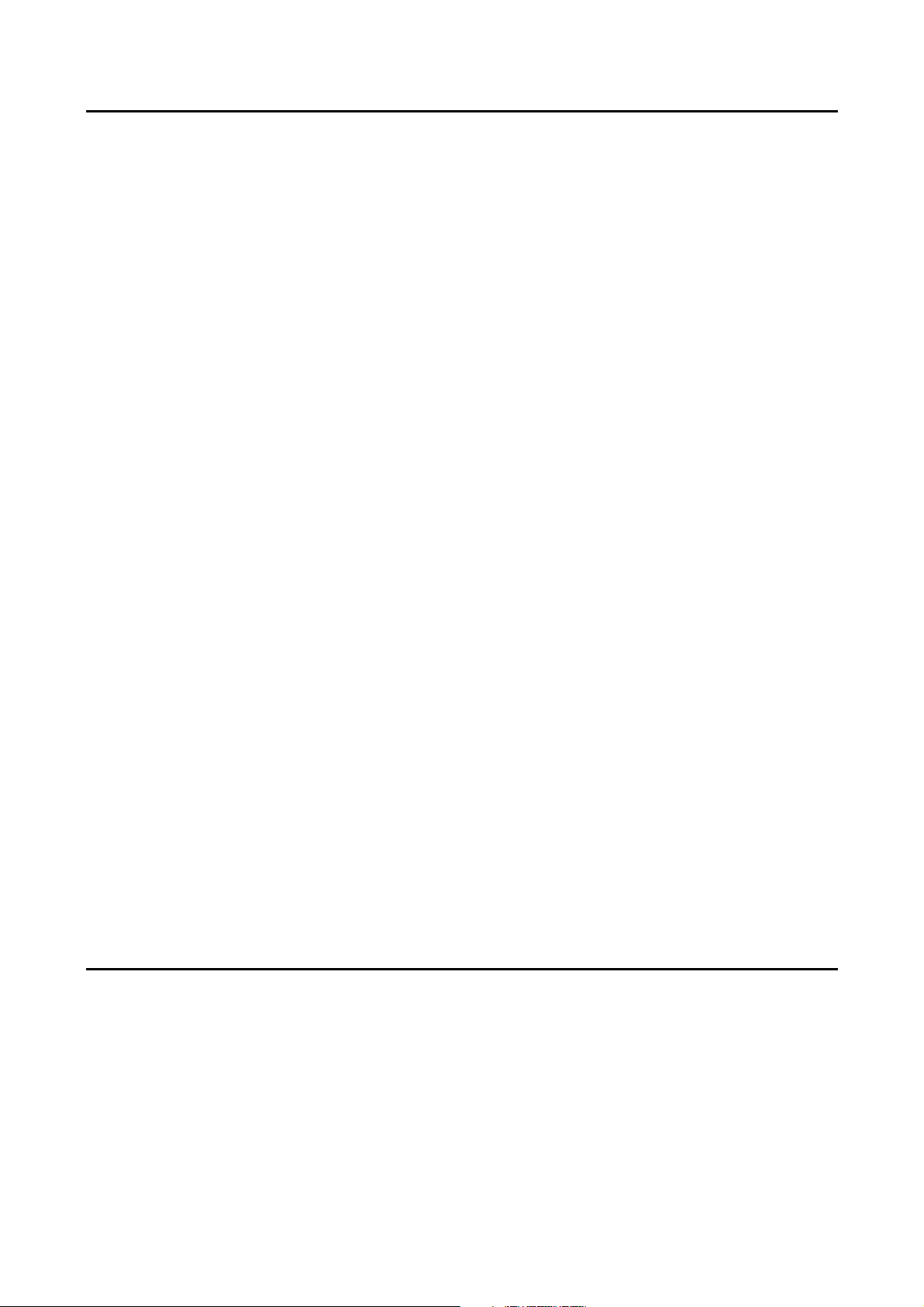
13
Conectando a um computador ou instrumento MIDI externo
• •
Determinando o conector a ser usado (MIDI, USB TO HOST ou mLAN)
[UTILITY] → [F5] MIDI → [SF4] OTHER → MIDI IN/OUT
................................
................................
.........................
Pág. 265
•
Usando os sons do MOTIF ES na execução de um seqüenciador MIDI
................................
...................
Pág. 36
• •
Configurando a recepção de dados MIDI em Bulk Dump
[UTILITY] → [F5] MIDI → [SF2] SWITCH → RevBulk = on/protect
................................
................................
............
Pág. 264
• •
Ouvindo somente o instrumento MIDI externo e desativando o gerador interno de timbres
[UTILITY] → [F5] MIDI → [SF2] SWITCH → LocalCtrl = off
.
................................
................................
.....................
Pág. 264
• •
Sincronizando com computador ou instrumento MIDI externo
Usando o MOTIF ES como transmissor de sincronismo MIDI
[UTILITY] → [F5] MIDI → [SF3] SYNC → MIDI Sync = internal, ClockOut = on, Seqctrl = out
................................
.......
Pág. 36
Usando o MOTIF ES como receptor de sincronismo MIDI
[UTILITY] → [F5] MIDI → [SF3] SYNC → MIDI Sync = MIDI, ClockOut = off, Seqctrl = in
................................
............
Pág. 36
Usando o MOTIF ES como receptor de sincronismo MTC
[UTILITY] → [F5] MIDI → [SF3] SYNC → MIDI Sync = MTC, ClockOut = off, Seqctrl = in
................................
............
Pág. 37
• •
Desabilitando a sincronização com computador ou instrumento MIDI externo
Mantendo a execução normal de um seqüenciador MIDI externo, mesmo ao iniciar/para a execução de música/padrão no
MOTIF ES
[UTILITY] → [F5] MIDI → [SF3] SYNC → MIDI Sync = internal, Seqctrl = off
................................
..............................
Pág. 264
Mantendo a execução normal de Song/Pattern no MOTIF ES, mesmo ao iniciar/para a execução de um seqüenciador MIDI
externo
[UTILITY] → [F5] MIDI → [SF3] SYNC → Seqctrl = off
................................
................................
............................
Pág. 264
• •
Sincronizando a velocidade do LFO do timbre a um computador ou instrumento MIDI externo
[UTILITY] → [F5] MIDI → [SF3] SYNC → MIDI Sync = MIDI
................................
................................
....................
Pág. 264
[VOICE] → selec. Voice normal → [EDIT] → [COMMON] → [F5] LFO → [SF1] WAVE → TempoSync = on
..................
Pág. 193
• •
Configurando os eventos MIDI que serão transmitidos ou reconhecidos através dos conectores MIDI, USB TO
HOST, e mLAN
[SONG] ou [PATTERN] → [UTILITY] → [F3] SEQ → [SF2] FILTER
................................
................................
...........
Pág. 262
• •
Configurando o canal de transmissão MIDI
Configurando o canal de transmissão MIDI do teclado nos modos Voice/Performance
[UTILITY] → [F5] MIDI → [SF1] CH → KBDTransCh
................................
................................
...............................
Pág. 64
Configurando o canal de transmissão e a porta MIDI para cada pista de uma música/padrão
[SONG] ou [PATTERN] → selec. Song/Pattern → [F3] TRACK → [SF1] CHANNEL
................................
....................
Pág. 221
Configurando o canal de transmissão MIDI para execução de Arpeggio
[UTILITY] → [F3] VOICE → [SF3] ARP CH → TransmitCh
................................
................................
.......................
Pág. 262
• •
Configurando o canal de recepção MIDI
Configurando o canal de recepção MIDI do teclado nos modos Voice/Performance
[UTILITY] → [F5] MIDI → [SF1] CH → BasicRcvCh
................................
................................
................................
Pág. 263
Configurando o canal de recepção MIDI para cada parte da música/padrão
[SONG] ou [PATTERN] → Song/Pattern → [MIXING] → [EDIT] → Part → [F1] VOICE → [SF2] MODE → ReceiveCh
....
Pág. 235
• •
Configurando parâmetros para transmissão/reconhecimento de Program Change
Habilitando ou não a transmissão de mensagens de Bank Select e Program Change, quando se seleciona um timbre ou
Performance
[UTILITY] → [F5] MIDI → [SF2] SWITCH → BankSel, PgmChange
................................
................................
..........
Pág. 264
Habilitando ou não a seleção de timbres/Performances do MOTIF ES a partir de um dispositivo MIDI externo
[UTILITY] → [F5] MIDI → [SF2] SWITCH → BankSel, PgmChange
................................
................................
..........
Pág. 264
[SONG] ou [PATTERN] → Song/Pattern → [MIXING] → [EDIT] → Part → [F5] RCV SW → BankSel, PgmChange
........
Pág. 235
Configurando parâmetros para que as mensagens MIDI geradas pela execução da música/padrão não sejam transmitidas
via MIDI
[SONG] ou [PATTERN] → [UTILITY] → [F3] SEQ → [SF2] FILTER
................................
................................
..........
Pág. 262
• •
Definindo se cada pista comanda o gerador de timbres interno ou um sintetizador externo
[SONG] ou [PATTERN] → selec. Song/Pattern → [F3] TRACK → [SF2] OUT SW
................................
......................
Pág. 222
Outras dicas
•
Carregando um arquivo do dispositivo de armazenamento SmartMedia/USB automaticamente quando o
instrumento é ligado
................................
................................
................................
................................
.....
Pág. 135
• •
Configurando qual o modo de operação que será usado sempre que o instrumento é ligado
[UTILITY] → [F1] GENERAL → [SF4] OTHER → PowerOnMode
................................
................................
..............
Pág. 261
•
Configurando um conector individual de saída para cada tecla de timbre de bateria ou para cada parte da
Performance/música/padrão
................................
................................
................................
.........................
Pág. 31
Page 14
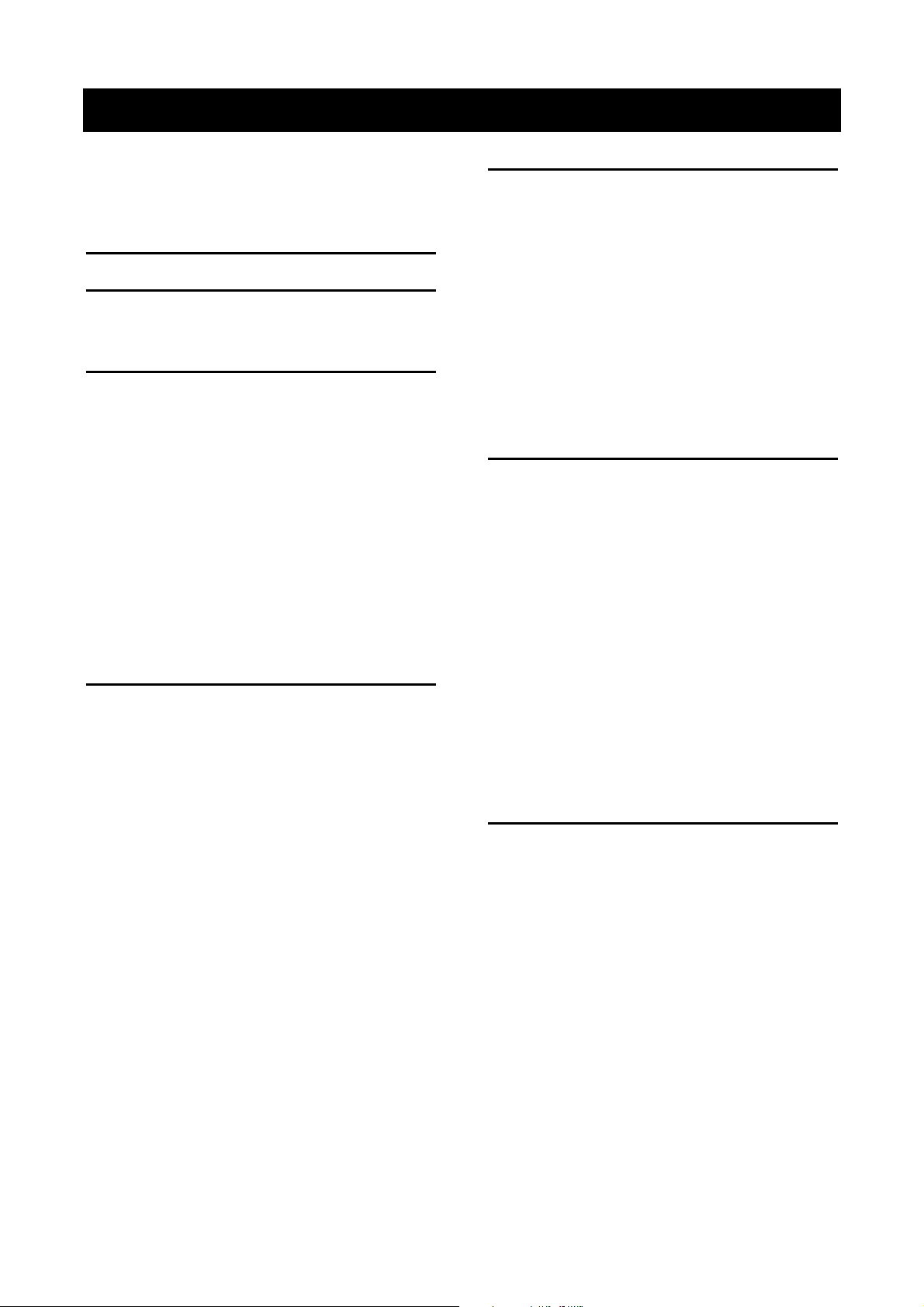
14
Conteúdo
Introdução
................................
................................
..........
6
Acessórios
................................
................................
........
6
Recursos Principais
................................
.........................
7
Como usar este manual
................................
...................
8
Índice de Aplicações
................................
................
9
Controles e Conectores
................................
.....
16
Painel Frontal
................................
................................
..
16
Painel Traseiro
................................
................................
.
22
Iniciando
................................
........................
26
Fonte de alimentação
................................
.....................
26
Armazenamento de dados em cartões
SmartMedia™ e dispositivos USB
................................
..
27
Perda de dados e dados retidos quando
o instrumento é desligado
................................
..............
27
Usando cartões SmartMedia™
................................
.......
28
Usando dispositivos USB
................................
................
29
Conexões
................................
................................
.........
31
Conectando a equipamento de áudio externo
.................
31
Conectando a instrumentos MIDI externos
.....................
34
Conectando a um computador
................................
.......
38
Conectando vários controles
................................
..........
42
Ligando e desligando o instrumento
.............................
43
Procedimento para ligar
................................
..................
43
Ligando e desligando o MOTIF ES
................................
..
43
Restaurando a memória User para os
ajustes originais de fábrica
................................
.............
44
Operação Básica
................................
............
45
Modos
................................
................................
..............
45
Estrutura dos modos
................................
......................
45
Tabela de modos
................................
.............................
46
Funções e Sub-Funções
................................
.................
47
Selecionando um Programa
................................
............
47
Movendo o cursor e ajustando parâmetros
....................
49
Controles rotativo (knob) e deslizante (slider)
..............
50
Controle rotativo (Knob - KN)
................................
..........
50
Controle deslizante (Slider - CS)
................................
....
51
Sobre as funções de edição
................................
...........
51
Indicador de Edição
................................
........................
51
Função Compare
................................
............................
52
Função Edit Recall
................................
.........................
52
Mensagem de Confirmação
................................
............
52
Tela de informação
................................
...........................
53
Ajustes de Notas (teclas)
................................
................
53
Nomeando
................................
................................
........
53
Guia Rápido - Tocando o MOTIF ES
..................
55
Tocando músicas/padrões de demonstração
...............
55
Tocando o teclado (modo Voice Play)
............................
60
Selecionando um timbre
................................
................
60
Usando Controles
................................
..........................
64
Usando o recurso de Arpeggio
................................
.......
66
Tocando o teclado (modo Performance Play)
...............
67
Selecionando uma Performance
................................
....
67
Usando Controles
................................
...........................
69
Usando o recurso de Arpeggio
................................
.......
70
Endereçando timbres para cada parte
...........................
70
Usando a entrada de áudio A/D
................................
.....
72
Usando placa Plug-in
................................
......................
74
Placas Plug-in disponíveis
................................
.............
74
Usando uma placa Plug-in de uma só parte
..................
75
Usando uma placa Plug-in de várias partes
....................
77
Usando uma placa Plug-in de efeito
..............................
78
Guia Rápido - Curso Avançado
........................
79
Editando um timbre
................................
........................
79
Editando um timbre normal
................................
............
79
Editando um timbre de bateria
................................
.......
82
Editando um timbre Plug-in
................................
.............
85
Armazenando/salvando o timbre
................................
....
85
Editando uma Performance
................................
.............
87
Armazenando/salvando a Performance
..........................
91
Criando um timbre com a função Sampling
...................
94
Amostrando sua voz com um microfone e criando um timbre
normal
................................
................................
............
94
Amostrando o som de um dispositivo de áudio para criar um
timbre de bateria
................................
............................
98
Criando uma música no MOTIF ES
................................
102
Gravando sua execução no teclado
..............................
102
Criando um padrão
................................
........................
106
Criando uma música
................................
......................
117
Armazenando/salvando a música/padrão
.....................
131
Usando como teclado controlador
................................
136
Selecionando um Master
................................
..............
136
Memorizando um Master
................................
..............
137
Usando Zonas (regiões do teclado)
...............................
137
Guia Rápido - Aplicações no computador
........
142
Configurando
................................
................................
.
142
Controlando o instrumento pelo computador
.............
143
Usando um seqüenciador para executar vários
timbres do MOTIF ES
................................
....................
143
Usando o
Multi Part Editor
para criar/editar
ajustes de mixagem
................................
......................
144
Usando o
Voice Editor
para criar/editar Voices
.............
145
Usando o
TWE Wave Editor
para editar samples
..........
146
Controlando o computador pelo instrumento
.............
147
Configurando para controle remoto
...............................
148
Funções endereçadas aos botões do painel
no modo Remote Control
................................
...............
150
Page 15
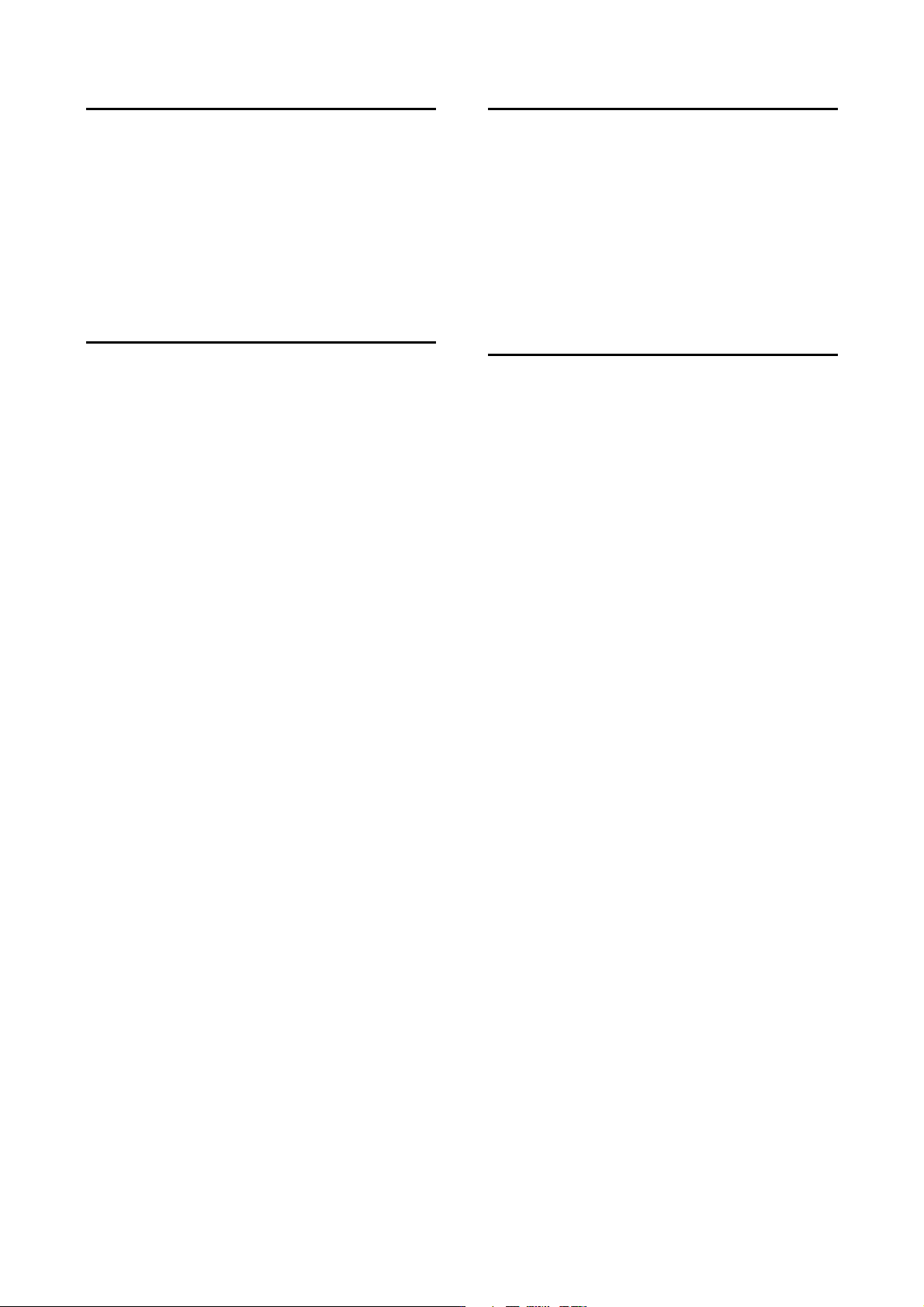
15
Estrutura Básica
................................
...........
154
Estrutura Interna (visão geral do sistema)
.....................
154
Bloco dos controles
................................
........................
154
Bloco do gerador de sons
................................
..............
157
Bloco do seqüenciador
................................
..................
165
Bloco de amostragem
................................
....................
172
Bloco de efeitos
................................
.............................
177
Sobre MIDI
................................
................................
.......
181
Canais de MIDI
................................
..............................
181
Mensagens MIDI transmitidas/reconhecidas por
este sintetizador
................................
............................
181
Memória Interna e Gerenciamento de Arquivos
............
185
Gerenciando dados
................................
.......................
185
Referência
................................
......................
188
Modo Voice
................................
................................
......
188
Modo Voice Play
................................
............................
188
Modo Voice Edit
................................
............................
189
Modo Voice Store
................................
..........................
208
Modo Voice Job
................................
.............................
208
Modo Performance
................................
.........................
212
Modo Performance Play
................................
................
212
Modo Performance Edit
................................
.................
213
Modo Performance Job
................................
.................
219
Modo Performance Store
................................
...............
220
Modo Song
................................
................................
......
221
Modo Song Play
................................
.............................
221
Modo Song Record
................................
........................
222
Modo Song Edit
................................
.............................
225
Modo Song Job
................................
.............................
226
Modo Song Mixing
................................
.........................
233
Modo Song Mixing Edit
................................
..................
234
Modo Song Mixing Job
................................
..................
236
Modo Song Mixing Store
................................
................
237
Modo Pattern
................................
................................
..
241
Modo Pattern Play
................................
.........................
241
Modo Pattern Record
................................
.....................
243
Modo Pattern Edit
................................
..........................
244
Modo Pattern Job
................................
..........................
244
Modo Pattern Mixing
................................
......................
248
Modo Pattern Mixing Edit
................................
...............
248
Modo Pattern Mixing Job
................................
...............
248
Modo Pattern Mixing Store
................................
............
248
Modo Mixing Voice
................................
.........................
249
Modo Mixing Voice Edit
................................
.................
249
Modo Mixing Voice Store
................................
...............
250
Modo Mixing Voice Job
................................
..................
250
Modo Sampling
................................
...............................
251
Modo Sampling Record
................................
.................
251
Modo Sampling Edit
................................
......................
255
Modo Sampling Job
................................
.......................
256
Modo Utility
................................
................................
......
260
Modo Utility
................................
................................
...
260
Modo Utility Job
................................
.............................
265
Modo File
................................
................................
........
266
Modo File
................................
................................
.......
266
Modo Master
................................
................................
...
271
Modo Master Play
................................
..........................
271
Modo Master Edit
................................
..........................
271
Modo Master Job
................................
...........................
273
Modo Master Store
................................
........................
274
Apêndice
................................
.......................
275
Telas de Informação
................................
......................
275
Mensagens no Visor
................................
.......................
277
Solução de Problemas
................................
...................
279
Instalando Hardware Opcional
................................
.....
282
Dispositivos disponíveis
................................
.................
282
Localizações das instalações
................................
.........
282
Precauções nas instalações
................................
.........
282
Instalação de placa Plug-in opcional
.............................
283
Instalação dos opcionais AIEB2 ou mLAN16E
..............
285
Instalação de memória DIMM opcional
..........................
289
Glossário
................................
................................
........
290
Especificações
................................
...............................
292
Índice
................................
.............................
294
Page 16
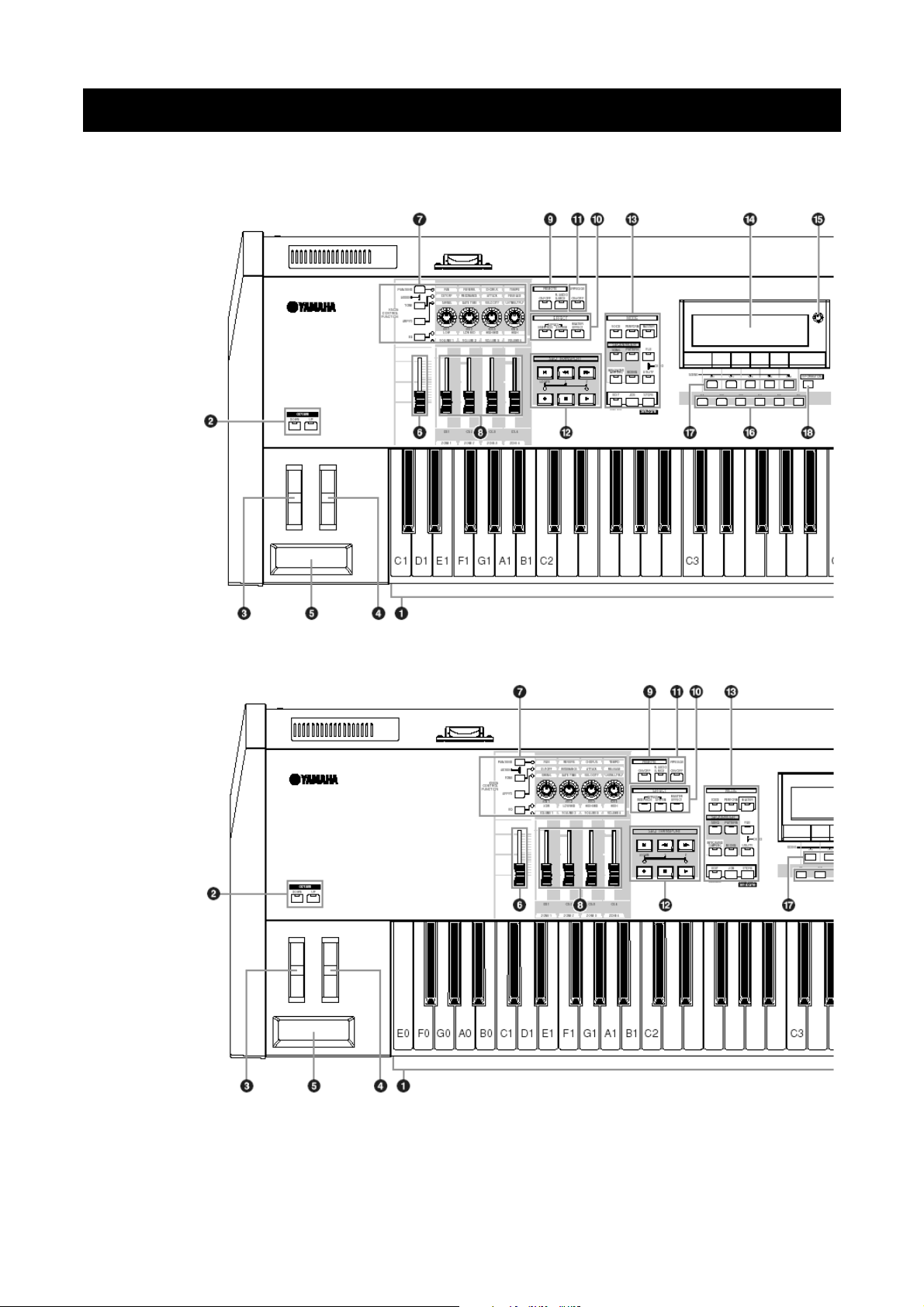
16
Controle e Conectores
Painel Frontal
MOTIF ES6
MOTIF ES7
Page 17
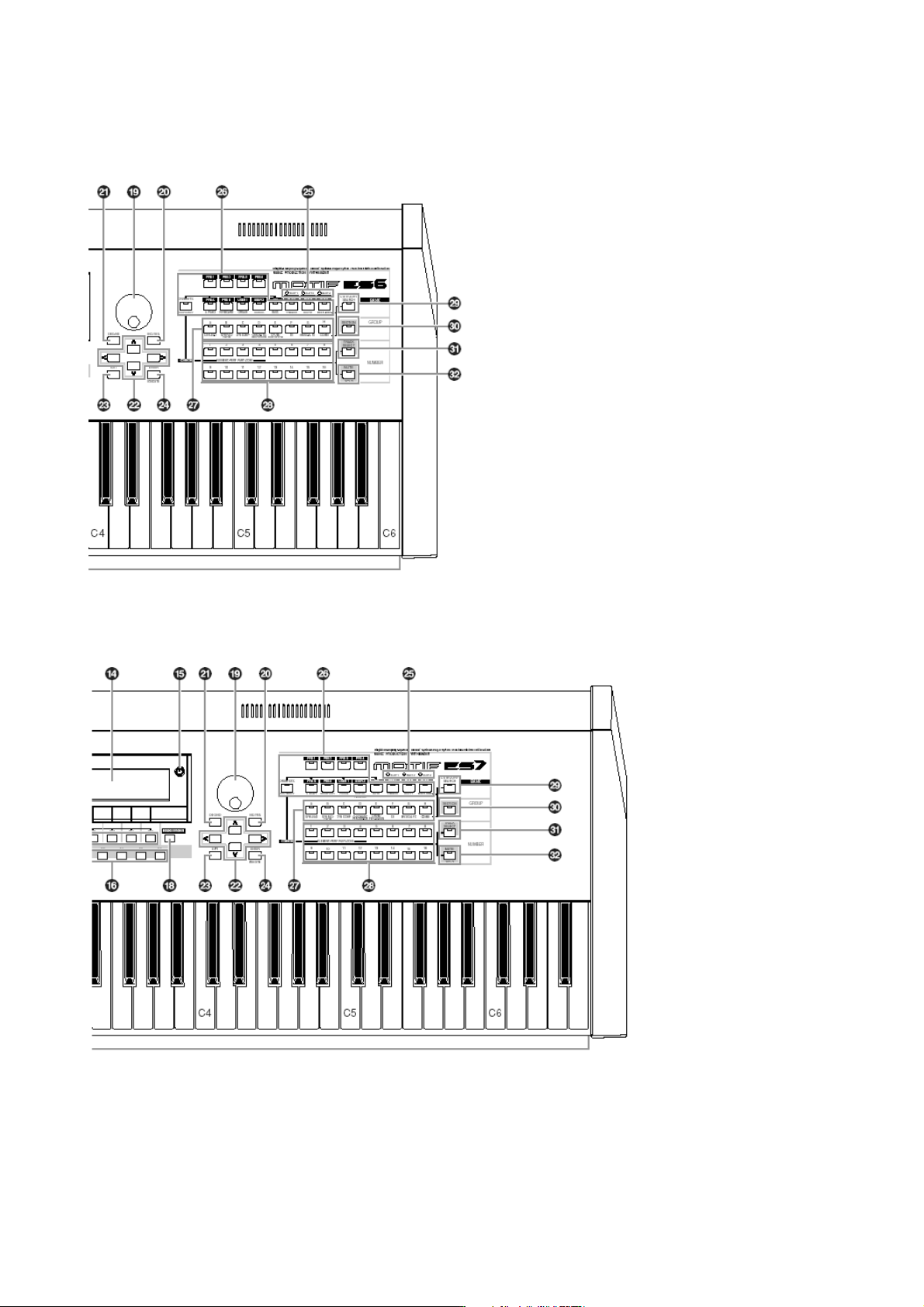
17
NOTA:
Quando ambos os botões [OCTAVE] estão desligados, cada tecla corresponde à nota cujo nome é mostrado nas ilustrações.
Consulte estas ilustrações ao ajustar parâmetros que tenham nome de nota (ex: Note Limit).
Page 18
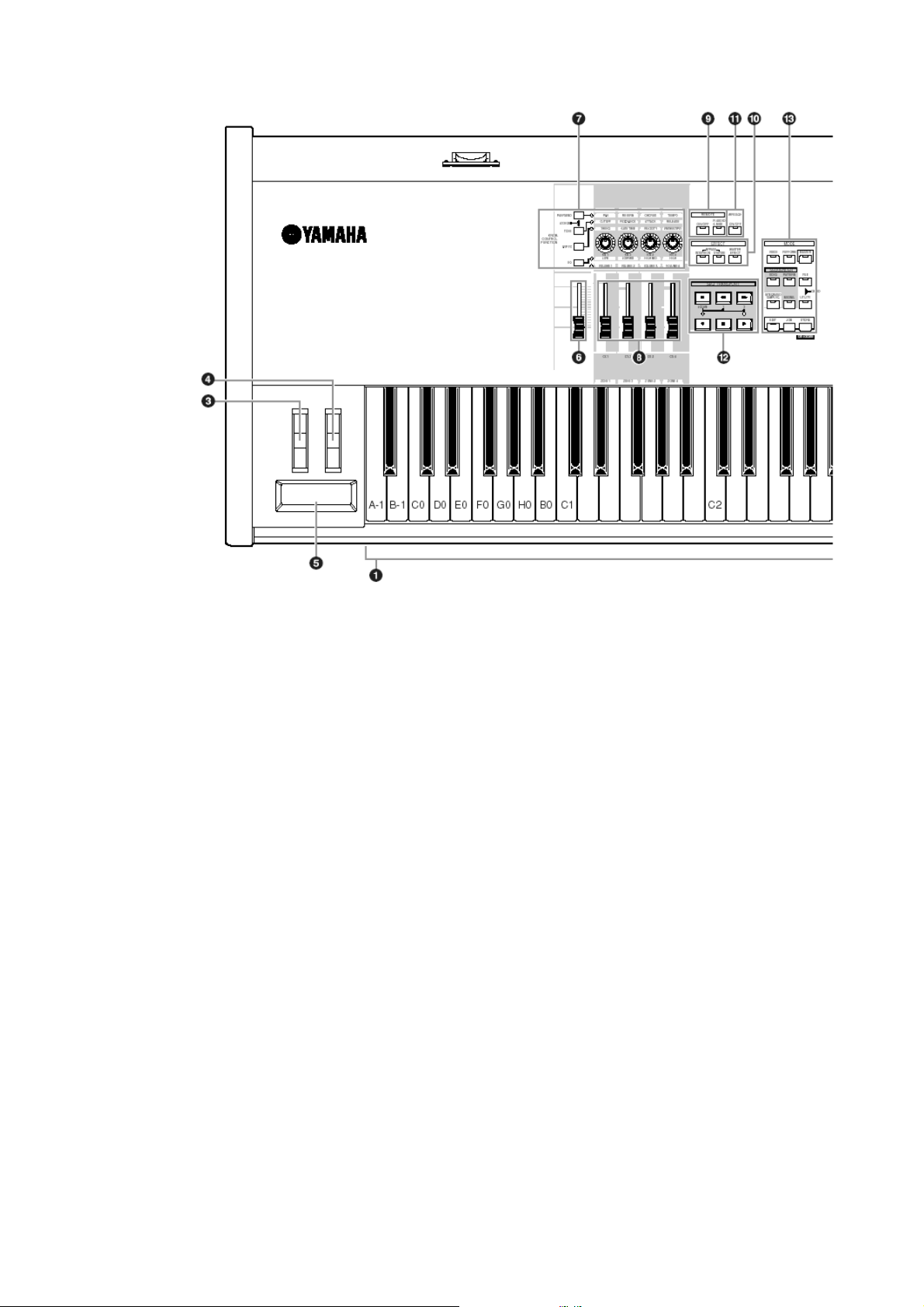
18
MOTIF ES8
1. Teclado
O MOTIF ES6 possui um teclado de 61 teclas,
enquanto o MOTIF ES7 possui 76 teclas e o MOTIF
ES8 possui 88 teclas. Todos são dotados de recurso
de resposta ao toque (inicial e aftertouch). No toque
inicial, o instrumento detecta a força com que você
toca as teclas, e pode usar essa força de toque para
afetar o som de várias maneiras, dependendo do
timbre que está selecionado. Com o aftertouch, o
instrumento detecta a pressão que você faz sobre
as teclas enquanto você as está tocando, e usa
essa pressão para afetar o som de várias formas,
dependendo do timbre que está selecionado. Além
disso, muitas funções podem ser associadas ao
aftertouch para cada timbre.
2. Botões OCTAVE [UP] / [DOWN] - Pág.63
Use estes botões para alterar a extensão do teclado.
Para restaurar o ajuste normal, pressione ambos os
botões simultaneamente.
NOTA:
Pelo fato de já possuir um teclado de grande
extensão, o MOTIF ES8 não possui os botões
OCTAVE.
3. Roda de Pitch bend - Pág. 64
Controla o efeito de pitchbend (alteração da
afinação). Você também pode associar outras
funções a este controle.
4. Roda de Modulação - Pág.64
Controla o efeito de modulação. Você também pode
associar outras funções a este controle.
5. Fita de controle - Pág.65
Este controle é sensível ao toque, e é controlado
passando o dedo levemente sobre sua superfície.
Você também pode associar várias funções a este
controle.
6. MASTER VOLUME
Ajusta o volume geral do som que sai pelos
conectores OUTPUT L/MONO e R do painel traseiro
e pelo conector PHONES.
7. Quatro teclas KNOB CONTROL FUNCTION e
quatro botões - Pág.50
Esses quatro botões rotativos permitem a você
ajustar vários aspectos ou parâmetros do timbre em
execução. Use as teclas [KNOB CONTROL
FUNCTION] para alterar o conjunto de parâmetros
associados aos botões. A luz correspondente
acende indicando qual grupo de parâmetros está
ativo.
Page 19
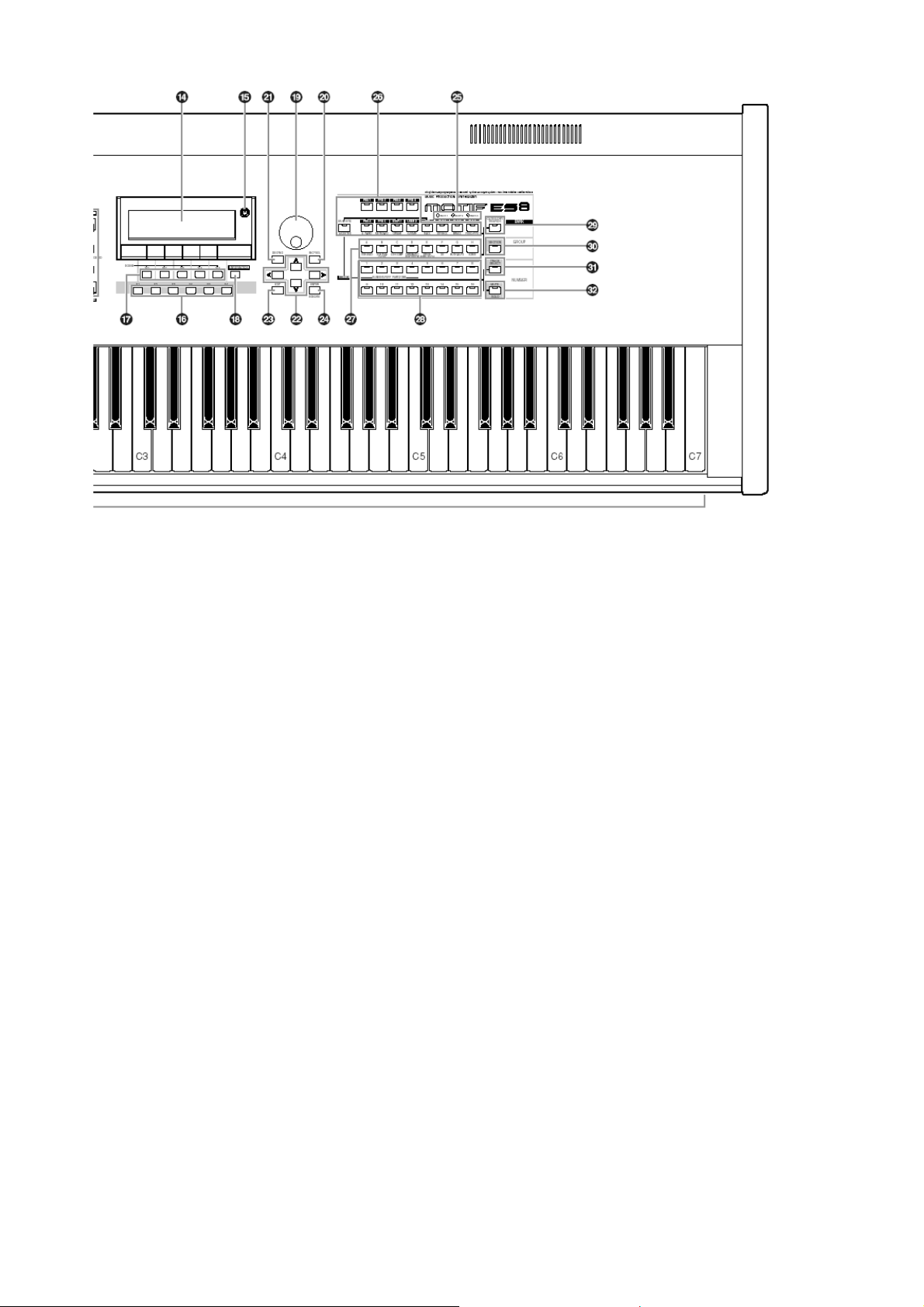
19
8. [CS1] a [CS4] (Control Slider) - Pág.51
Estes controles deslizantes (sliders) controlam o
volume dos 4 elementos de um timbre normal no
modo Voice, o volume de 4 partes no modo
Performance, o volume de 4 partes incluindo a parte
atual no modo Song/Pattern, ou o volume de 4
zonas no modo Master.
NOTA:
Se todos os Sliders estiverem no mínimo, você
poderá não ouvir som no instrumento, mesmo
quando tocando o teclado ou música/ padrão. Se
for o caso, aumente os sliders para um nível
apropriado.
NOTA:
O slider de [MASTER VOLUME] ajusta o nível de
saída do instrumento. Por outro lado, o Control
Slider ajusta o valor do volume MIDI para o
elemento ou parte correspondente.
9. Teclas REMOTE - Pág.147
O modo Remote permite que você controle um
software seqüenciador no computador a partir dos
controles do instrumento. Aperte a tecla [ON/OFF]
para entrar no modo Remote. Você pode usar a
tecla [R-AUDIO/G-MIDI] para escolher o controle de
pistas de áudio (luz vermelha) ou pistas de MIDI (luz
verde), quando o Modo A ou B está em “General”
(
[UTILITY] → [F4] CTL ASN → [SF4] REMOTE
).
NOTA:
Ao ajustar o parâmetro MIDI IN/OUT para “MIDI” (
[UTILITY]
→
[F5] MIDI → [SF4] OTHER
) ou ajustar os Modo A e Mode B
para “off” (
[UTILITY] → [F4] CTL ASN → [SF4] REMOTE
), você
não pode entrar no modo Remote mesmo pressionando a
tecla REMOTE [ON/OFF]. Ajuste esses parâmetros para os
valores apropriados (pág.148) e então entre no modo
Remote.
10.Teclas EFFECT - Pág.177
A seção de efeitos do instrumento oferece efeitos de
Insert (oito conjuntos, com duas unidades de efeitos
por conjunto), efeitos de sistema (Reverb e Chorus),
e efeitos globais.
Os efeitos podem ser aplicados ao timbres
executados no teclado e aos timbres executados na
música/padrão. Três dessas teclas permitem
ligar/desligar com um único toque os blocos de
efeitos correspondentes (conforme impresso no
painel). Lembre-se de que as teclas [INSERTION] e
[SYSTEM] atuam como “bypass”, enquanto a tecla
[MASTER EFFECT] é do tipo liga/desliga. A
distinção é importante — quando a luz das teclas
[INSERTION] ou [SYSTEM] está acesa, o efeito está
desativado (“bypassado”). A tecla [MASTER
EFFECT] atua de forma oposta: quando a luz está
acesa, significa que o efeito global está ativado.
Além disso, para acessar a tela de configuração do
efeito global, mantenha pressionada a tecla
[MASTER EFFECT] por cerca de dois segundos.
11.Tecla [ARPEGGIO ON/OFF] - Pág.66
Pressione esta tecla para habilitar ou desabilitar a
execução do Arpeggio para cada timbre,
Performance, música, ou padrão. No entanto, se o
parâmetro Arpeggio Switch da parte selecionada
estiver ajustado para “off” no modo Performance/
Song/Pattern, esta tecla não terá qualquer atuação.
Page 20
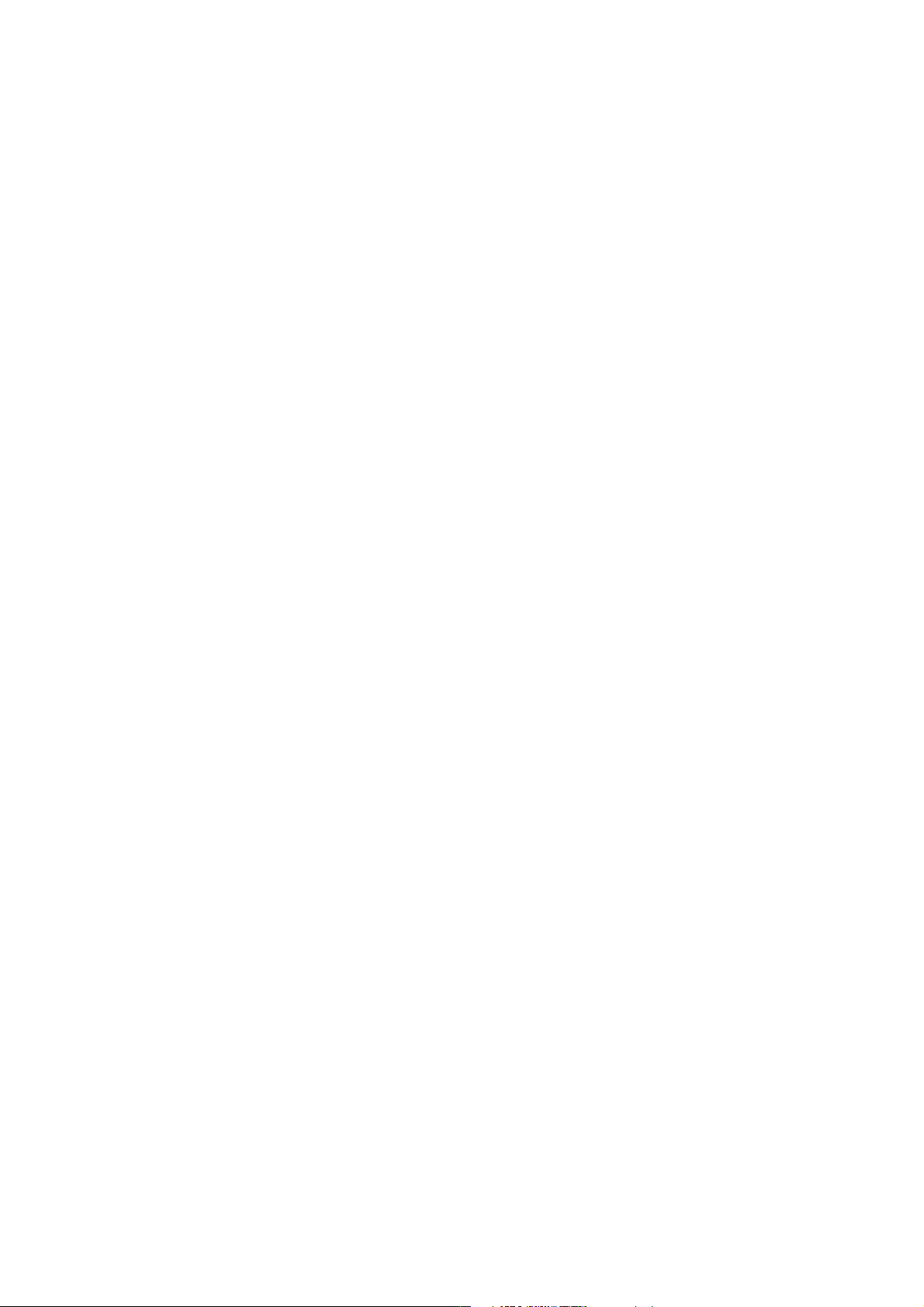
20
12.Teclas SEQ TRANSPORT - Pág.56
Esses botões controlam a gravação e reprodução de
música/padrão.
[|<] Tecla Top
Retorna instantaneamente ao início da música ou
padrão atual (isto é, ao primeiro tempo do primeiro
compasso).
[<<] Tecla Reverse
Pressione brevemente para retornar um compasso
de cada vez, ou mantenha pressionada para
retornar continuamente.
[>>] Tecla Forward
Pressione brevemente para avançar um compasso
de cada vez, ou mantenha pressionada para
avançar continuamente.
[O] Tecla Record
Pressione para habilitar a gravação (frase de música
ou padrão). A luz se acende.
[•] Tecla Stop
Pressione para parar a gravação ou a reprodução.
[>] Tecla Play
Pressione para iniciar a reprodução a partir do ponto
em que está a música ou padrão. Durante a
gravação ou reprodução, a luz pisca no andamento.
13.Teclas MODE - Pág.45
Essas teclas selecionam o modo de operação (ex:
modo Voice).
14.Visor LCD
Este visor LCD grande e iluminado mostra os
parâmetros e valores referentes à operação ou ao
modo que está selecionado.
15.Controle de contraste do visor - Pág.43
Use este controle para ajustar o visor LCD de forma
a ter melhor visualização.
16.Teclas [F1] a [F6] - Pág.47
Esses botões localizados diretamente abaixo do
visor LCD acessam as respectivas funções
indicadas na tela. Na hierarquia do visor, as funções
[F] vêm logo abaixo dos modos.
17.Teclas [SF1] a [SF5] - Pág.47
Esses botões localizados diretamente abaixo do
visor LCD acessam as respectivas sub-funções
indicadas na tela. Na hierarquia do visor, as funções
[SF] vêm logo abaixo das funções [F]. Essas teclas
também podem ser usadas para armazenar ou
chamar o tipo de Arpeggio no modo Play e no modo
Song / Pattern Record. Elas também podem ser
usadas para armazenar ou chamar Song Scene
(pág.123) nos modos Song Play / Song Record /
Pattern Chain Record.
18.Tecla [INFORMATION] - Pág.53
Para chamar um recurso especial de “ajuda” que
mostra informação sobre o modo que está
selecionado. Você pode voltar a tela anterior
pressionando esta tecla novamente ou qualquer
outra tecla. Dependendo da tela que está
selecionada, esta tecla pode ser usada para chamar
uma janela para entrar com caracteres (pág.54),
entrar números (pág.49), selecionar duração de
notas (pág.49), ou selecionar nomes de teclas ou
notas (pág.53).
19.Dial Data - Pág.49
Para editar o parâmetro ora selecionado. Para
aumentar o valor, gire o dial para a direita (sentido
horário); para diminuir o valor, gire o dial para a
esquerda (sentido anti-horário). Se for selecionado
um parâmetro com uma faixa de valores muito
ampla, você pode alterar o valor mais rápido girando
o dial rapidamente.
20.Tecla [INC/YES] - Pág.49
Para incrementar o valor do parâmetro ora
selecionado. Use-o também para efetivar a
execução de uma operação de Job ou Store.
21.Tecla [DEC/NO] - Pág.49
Para decrementar o valor do parâmetro ora
selecionado. Use-o também para cancelar a
execução de uma operação de Job ou Store.
NOTA:
Você também pode usar as teclas de [INC/YES] e
[DEC/NO] para mover rapidamente através de valores de
parâmetros em passos de dez unidades, sobretudo os
valores de faixa muito ampla. Simplesmente mantenha
pressionada uma das teclas (no sentido que deseja variar),
e pressione simultaneamente o outro. Por exemplo: para
saltar no sentido positivo, mantenha pressionada a tecla
[INC/ YES] e pressione [DEC/NO].
22.Teclas de Cursor - Pág.49
As teclas de cursor movem o “cursor” dentro da tela
do visor LCD, destacando e selecionando os vários
parâmetros.
23.Tecla [EXIT] - Pág.46
Os menus e janelas deste sintetizador estão
organizados conforme uma estrutura hierarquizada.
Pressione esta tecla para sair da janela atual e
voltar para a anterior na hierarquia.
24.Tecla [ENTER]
Use esta tecla para executar uma operação de Job
ou Store. Use-a também para entrar com um
número ao selecionar uma posição na memória ou
banco para um timbre ou Performance. No modo
File, use esta tecla para ir para o próximo nível
abaixo do que está o diretório selecionado.
Page 21
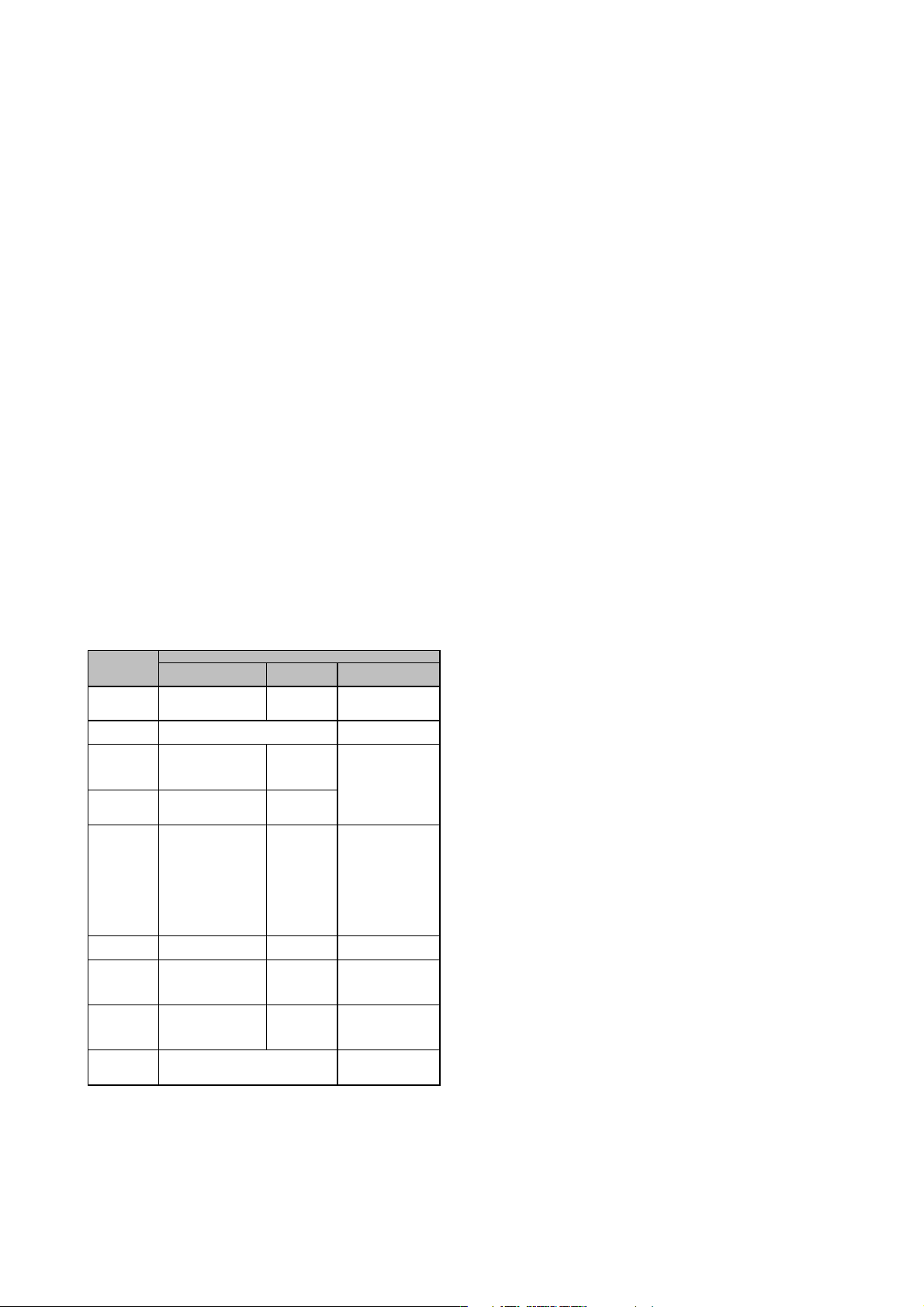
21
25.Luzes SLOT 1-3 - Pág.284
Estas três luzes mostram a situação das placas
Plug-in. Se a placa Plug-in estiver instalada
corretamente, a luz do slot correspondente estará
acesa.
NOTA:
A placa “Vocal Harmony” (PLG100-VH) só pode ser
instalada no slot 1, não podendo ser instalada nos slots 2
ou 3.
NOTA:
A placa “Multi Part” (PLG100-XG) só pode ser instalada no
slot 3, , não podendo ser instalada nos slots 1 ou 2.
26.Teclas BANK - Pág.60
Cada um destas teclas seleciona um banco de
timbre ou Performance. Quando a tecla
[CATEGORY SEARCH] está ativada, estas teclas
podem ser usadas para selecionar a categoria
desejada (impressa abaixo de cada tecla). Quando a
tecla [SECTION] está ativada, no modo Pattern,
estas teclas pode ser usada para selecionar a seção
desejada.
27.Teclas GROUP [A] a [H] - Pág.48
Cada uma destas teclas seleciona um grupo de
timbre ou Performance. Quando a tecla
[CATEGORY SEARCH] está ativada, estas teclas
podem ser usadas para selecionar a categoria
desejada (impressa abaixo de cada tecla). Quando a
tecla [SECTION] está ativada, no modo Pattern,
estas teclas pode ser usada para selecionar a seção
desejada.
28.Teclas NUMBER [1] a [16] - Pág.48
O uso destas teclas varia conforme o estado das
teclas [TRACK SELECT] e [MUTE].
Funções das teclas NUMBER [1] a [16]
[TRACK SELECT]
ativada
[MUTE]
ativada
[TRACK SELECT] e
[MUTE] ativadas
Modo
Voice Play
Config. do canal de
transmissão do teclado
---
Seleção de timbre,
conforme Groups
A - H
Modo
Voice Edit
Seleção de Elemento (1 - 4) e Config.
de Mute de Elemento (9 - 12)
---
Modo
Performance
Play
Config. do canal de
transmissão do teclado
Parte da
Performance
Seleção de
Performance ou
timbre (se o cursor
estiver localizado
Modo
Performance
Edit
Seleção da Parte da
Performance (1 - 4)
Configuração
do Mute
(1 - 4)
no nome do timbre),
conforme Groups
A - H
Modo
Master Play
Config. do canal de
transmissão do teclado
(ao memorizar o modo
Voice ou Performance
no Master atual) ou
seleção de pista de
Song/Pattern (ao
memorizar o modo
Song ou Pattern no
Master atual)
---
Seleção do Master,
conforme Groups
A - H
Modo
Master Edit
seleção de Zona (1- 4)
---
---
Modo
Song/Pattern
Play
Seleção de
Song/Pattern
Config. de
Mute de pista
de
Song/Pattern
Modo
Song/Pattern
Mixing
Seleção de parte de
Song/Pattern
Config. de
Mute da parte
de
Song/Pattern
Modo
Mixing Voice
Edit
Seleção de elemento (1- 4) e config. de
Mute de elemento (9- 12)
---
29.Tecla [CATEGORY SEARCH] - Pág.62
Quando esta tecla é ativada no modo Performance,
a fileira inferior das teclas [BANK] (indicadas por
A.PIANO a REED/PIPE) e teclas [GROUP] podem
ser usadas para selecionar categorias de
Performance. Quando esta tecla é ativada em outro
modo, a fileira inferior das teclas [BANK] (indicadas
por A.PIANO a REED/PIPE) e as teclas [GROUP]
podem ser usadas para selecionar categoria de
timbre.
30.Tecla [SECTION] - Pág.57
Quando esta tecla é ativada no modo Pattern, as
teclas GROUP [A] a [H] podem ser usadas para
selecionar Pattern Section A a H e as teclas [PRE5]
a [PLG3] das teclas BANK podem ser usadas para
selecionar Pattern Section I a P.
31.Tecla [TRACK SELECT] - Pág.58
Ativando esta tecla no modo Song/Pattern habilita
as teclas NUMBER [1] a [16] para seleção das
respectivas pistas de músicas/padrões. O estado
desta tecla afeta as teclas NUMBER [1] a [16] de
formas diferentes, dependendo do modo que está
selecionado. (veja item 28 “teclas NUMBER [1] a
[16]”).
32.Tecla [MUTE] - Pág.58
Ativando esta tecla no modo Song/Pattern habilita
as teclas NUMBER [1] a [16] para efetuar Mute das
respectivas pistas de músicas/padrões. Pressione
uma das teclas NUMBER [1] a [16] enquanto
mantém pressionada esta tecla para colocar em
solo a respectiva pista da música/padrão atual. O
estado desta tecla afeta as teclas NUMBER [1] a
[16] de formas diferentes, dependendo do modo que
está selecionado. (veja item 28 “teclas NUMBER [1]
a [16]”).
Page 22

22
Painel Traseiro
MOTIF ES6
MOTIF ES7
MOTIF ES8
Page 23
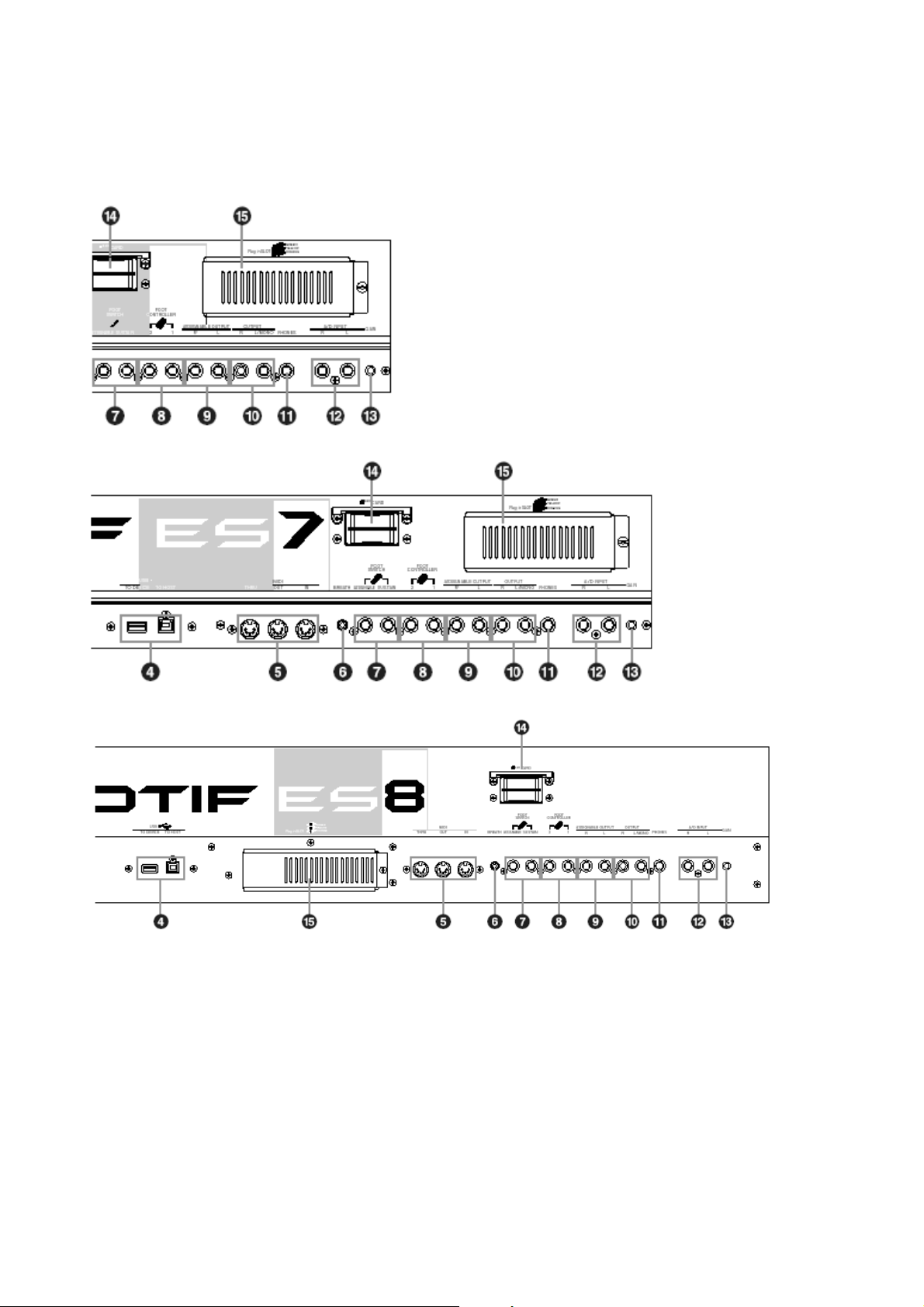
23
Page 24
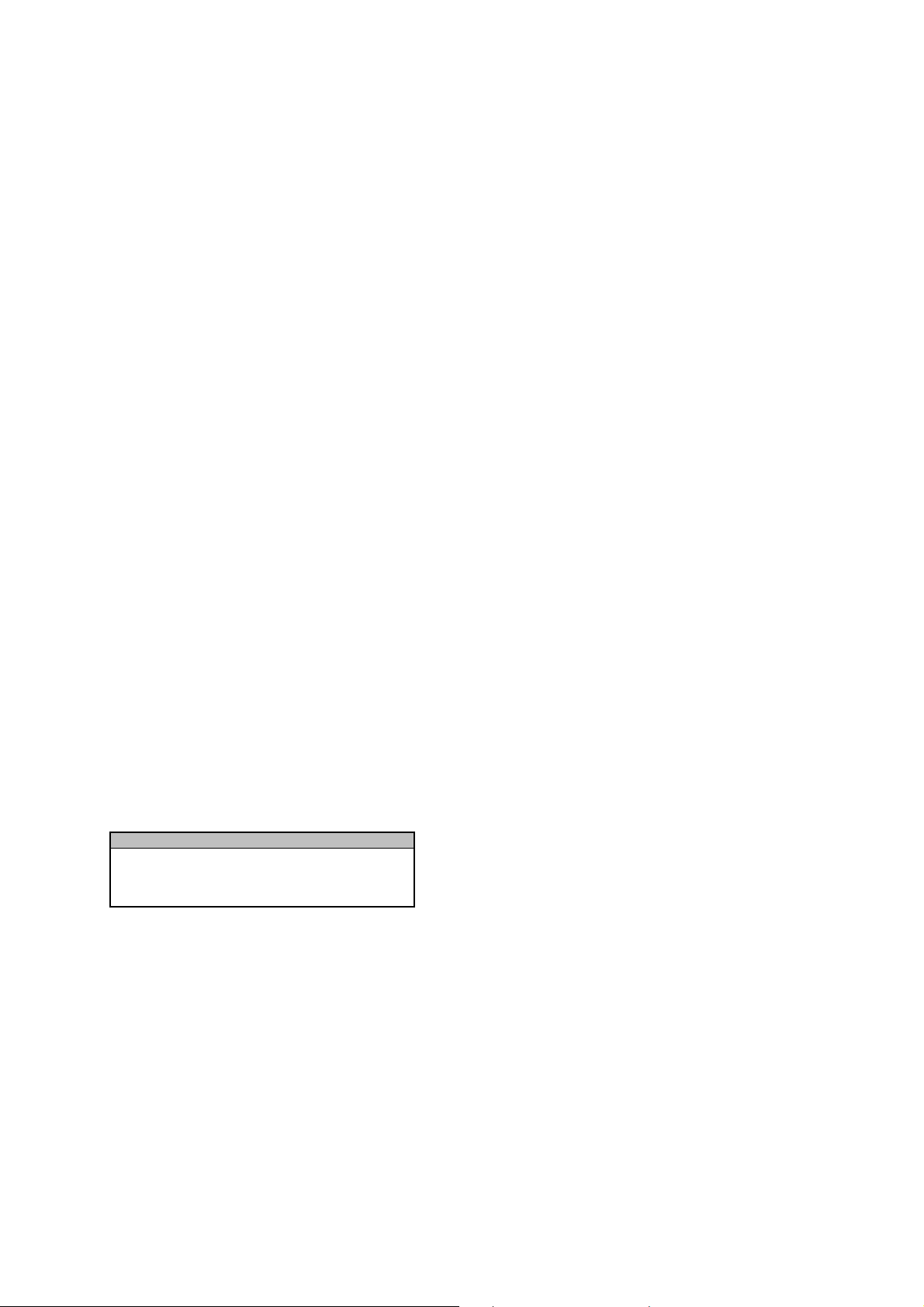
24
1. Chave POWER - Pág.43
Pressione para ligar ou desligar o instrumento.
2. AC INLET (conexão de energia) - Pág.26
Certifique-se de que o cabo de energia está
conectado ao instrumento antes de conectá-lo na
tomada de energia. Use somente o cabo de energia
fornecido com o instrumento. Caso este cabo tenha
sido perdido ou danificado, e for necessário
substituí-lo, entre em contato com o revendedor
Yamaha. O uso de um cabo inadequado poderá
trazer risco de incêndio ou choque elétrico.
3. Tampa da placa de expansão mLAN
(mLAN16E) ou I/O (AIEB2) - Pág.25
Pode-se instalar no instrumento uma placa de
expansão mLAN (mLAN16E) ou uma placa de
expansão de entrada/saída (AIEB2), vendidas
separadamente. Com a placa mLAN16E, você pode
conectar seu MOTIF ES a outros equipamentos e
instrumentos compatíveis com mLAN. A placa
AIEB2 oferece opções extras de entrada/saída
digitais, destacando conexões do tipo óptico e
coaxial. Além disso, a placa também inclui três
pares de saídas estéreo endereçáveis (seis
conectores analógicos).
4. Conectores USB - Pág.29
Este instrumento é equipado com dois tipos de
conectores USB no painel traseiro – USB TO HOST
e USB TO DEVICE. O USB TO HOST é usado para
conectar o instrumento a um computador usando
um cabo USB. A conexão USB entre o instrumento
e o computador só pode ser usada para transferir
dados de MIDI. Não é possível transferir áudio
digital por USB.
O conector USB TO DEVICE é usado para conectar
este instrumento a um dispositivo de
armazenamento (unidade de disco rígido, de CDROM, etc) compatível com USB. Isso permite que
você salve num dispositivo de armazenamento
externo os dados criados no instrumento. As
operações de Save/Load podem ser efetuadas no
modo File.
NOTA:
Veja detalhes sobre USB na pág. 29.
USB
USB (Universal Serial Bus). É uma interface serial
para conectar o computador com dispositivos
periféricos, e permite transferência de dados rápida,
se comparada à conexão serial convencional.
5. Conectores MIDI IN/OUT/THRU - Pág.34
O conector MIDI In é usado para receber dados de
controle e execução de outro dispositivo MIDI, como
um seqüenciador externo. O conector MIDI Thru
simplesmente redireciona os dados MIDI que são
recebidos (por MIDI In), possibilitando o
encadeamento de instrumentos MIDI. O MIDI Out é
usado para transmitir todos os dados de controle e
execução do MOTIF para outro equipamento MIDI.
6. Conector BREATH Controller - Pág.42
Conecte aqui um controlador de sopro Yamaha BC3
para obter expressividade usando o sopro.
7. Conectores FOOT SWITCH - Pág.42
Servem para conectar pedais de chave do tipo
liga/desliga (Yamaha FC4 ou FC5).Quando um
pedal desse tipo é conectado em SUSTAIN, ele
controla o recurso de sustain. Quando um pedal é
conectado em ASSIGNABLE, ele pode controlar
uma dentre as várias funções diferentes,
endereçáveis.
8. Conectores FOOT CONTROLLER - Pág.42
Servem para conexão de pedais opcionais do tipo
“controle contínuo” (Yamaha FC7, etc.). Cada
conector permite que você controle continuamente
uma dentre as várias funções endereçáveis, tais
como volume, tonalidade, afinação, e outros
parâmetros do som.
9. Conectores ASSIGNABLE OUT L/R - Pág.31
Saídas de áudio com nível de “linha” (plug de 1/4”)
por onde saem os sons do instrumento. Estas
saídas são independentes da saída principal
(conectores L/MONO e R, descritos abaixo), e
podem ser endereçadas livremente a qualquer das
teclas de timbre de bateria ou partes. Isso possibilita
que você enderece determinados timbres ou sons
para serem processados externamente. Podem ser
endereçadas a estes conectores:
•
tecla de timbre de bateria associada a um instrumento de
percussão - Pág.203
•
qualquer parte de uma performance* - Pág.218
•
qualquer parte de uma música* - Pág.235
•
qualquer parte de um padrão* - Pág.235
* Inclusive a entrada de áudio
10. Conectores OUTPUT L/MONO e R - Pág.31
São saídas de áudio com nível de “linha” (plug de
1/4”) por onde saem os sons do instrumento. Para
uso em mono, use apenas o conector L/MONO.
11.Conector PHONES - Pág.31
Serve para conectar um fone de ouvido estéreo.
12.Conector A/D INPUT - Pág.33
Estes conectores servem para entrar com sinais de
áudio externos (plug de 1/4”). Pode-se conectar
vários tipos de dispositivos, tais como microfone,
guitarra, baixo, toca-discos de CD, ou sintetizador. O
sinal que entra neste conector é endereçado à parte
AUDIO IN nos modos Performance, Song, ou
Pattern. No modo Sampling, estes conectores são
usados para capturar o áudio para a amostra
(sample). Para sinais estéreo (como de
equipamentos de áudio), use os dois conectores;
para sinais mono (microfone, guitarra), use somente
o conector L.
Page 25
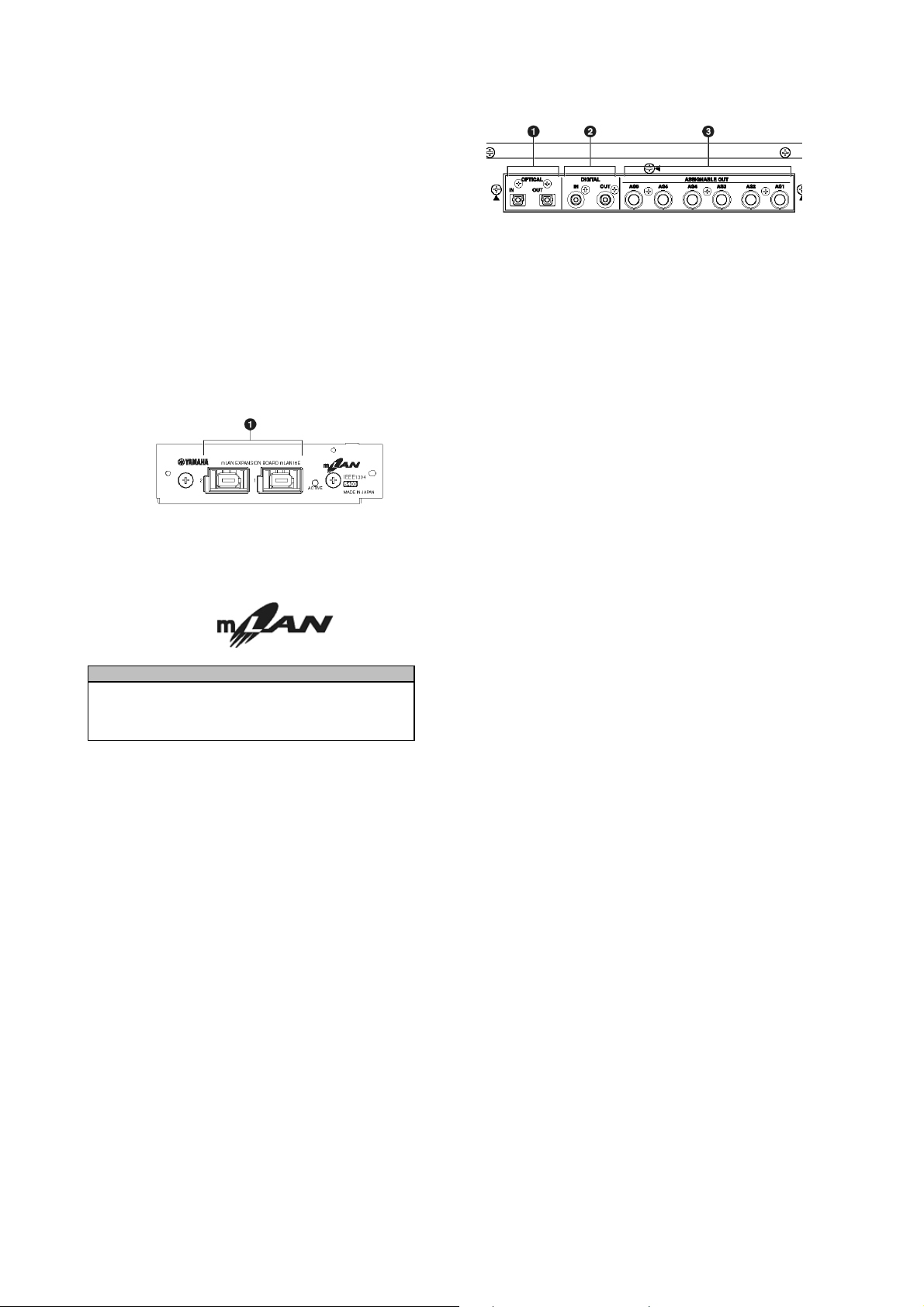
25
13.Botão GAIN - Pág.73
Para ajustar o ganho de entrada do áudio nos
conectores A/D INPUT. Dependendo do dispositivo
conectado (microfone, toca-discos CD, etc), pode
ser preciso ajustar aqui para obter o nível ideal.
14.CARD (entrada de cartão) - Pág.27
Insira aqui um cartão SmartMedia (memória) para
transferir dados de/para o instrumento. Leia com
atenção as precauções quanto ao uso de
SmartMedia (Pág.28) antes de inserir o cartão.
15.Tampa da placa Plug-in - Pág.283
Instalando uma placa Plug-in opcional neste
instrumento permite a você expandir as
sonoridades. Até três placas podem ser instaladas
no painel traseiro.
• •
Com a placa opcional mLAN16E instalada:
1. Conectores mLAN (IEEE1394) 1, 2
Para conectar dispositivos compatíveis com mLAN
ou IEEE1394 (FireWire) usando cabo padrão
IEEE1394 (6 pinos).
mLAN
“mLAN” é uma rede digital desenvolvida para aplicações
musicais. Ela usa e expande o padrão IEEE1394, um
barramento serial de alto desempenho. Para detalhes,
consulte o Guia da mLAN16E.
*
O nome “mLAN” e seu logo (acima) são marcas registradas.
NOTA:
O áudio digital que sai pelo conector mLAN possui resolução
fixa de 24 bits/44.1 kHz.
• •
Com a placa opcional AIEB2 instalada:
1. Conectores OPTICAL IN, OUT - Págs.33, 34
Use estes conectores para entrada e saída de sinais
digitais em cabos de fibra óptica. Você pode usar a
entrada OPTICAL IN para gravar sinais digitais com
freqüências de amostragem de 48kHz, 44.1kHz ou
32kHz. A saída OPTICAL OUT envia sinal digital em
44.1kHz.
2. Conectores DIGITAL IN, OUT - Págs.33, 34
Use estes conectores para entrada e saída de sinais
digitais em cabos coaxiais (plug RCA). O formato do
áudio digital é CD/DAT (S/PDIF). Você pode usar a
entrada DIGITAL IN para gravar sinais digitais com
freqüências de amostragem de 48kHz, 44.1kHz ou
32kHz. A saída DIGITAL OUT envia sinal digital em
44.1kHz.
3. Conectores ASSIGNABLE OUT - Pág.31
Saídas de áudio com nível de “linha” (plug de 1/4”)
por onde saem os sons do instrumento. Estas
saídas são independentes da saída principal
(conectores L/MONO e R, descritos abaixo), e
podem ser endereçadas livremente a qualquer das
teclas de timbre de bateria ou partes. Isso possibilita
que você enderece determinados timbres ou sons
para serem processados externamente. Podem ser
endereçadas a estes conectores:
•
tecla de timbre de bateria associada a um instrumento de
percussão - Pág.203
•
qualquer parte de uma - Pág.218
•
qualquer parte de uma música* - Pág.235
•
qualquer parte de um padrão* - Pág.235
* Inclusive a entrada de áudio
NOTA:
A resolução do sinal de áudio digital que sai pelos
conectores OPTICAL OUT e DIGITAL OUT pode ser
configurada para 20 bits ou 24 bits na função [UTILITY]
→
[F2] I/O → [SF2] OUTPUT. A freqüência de amostragem,
no entanto, é fixa em 44.1 kHz.
Page 26
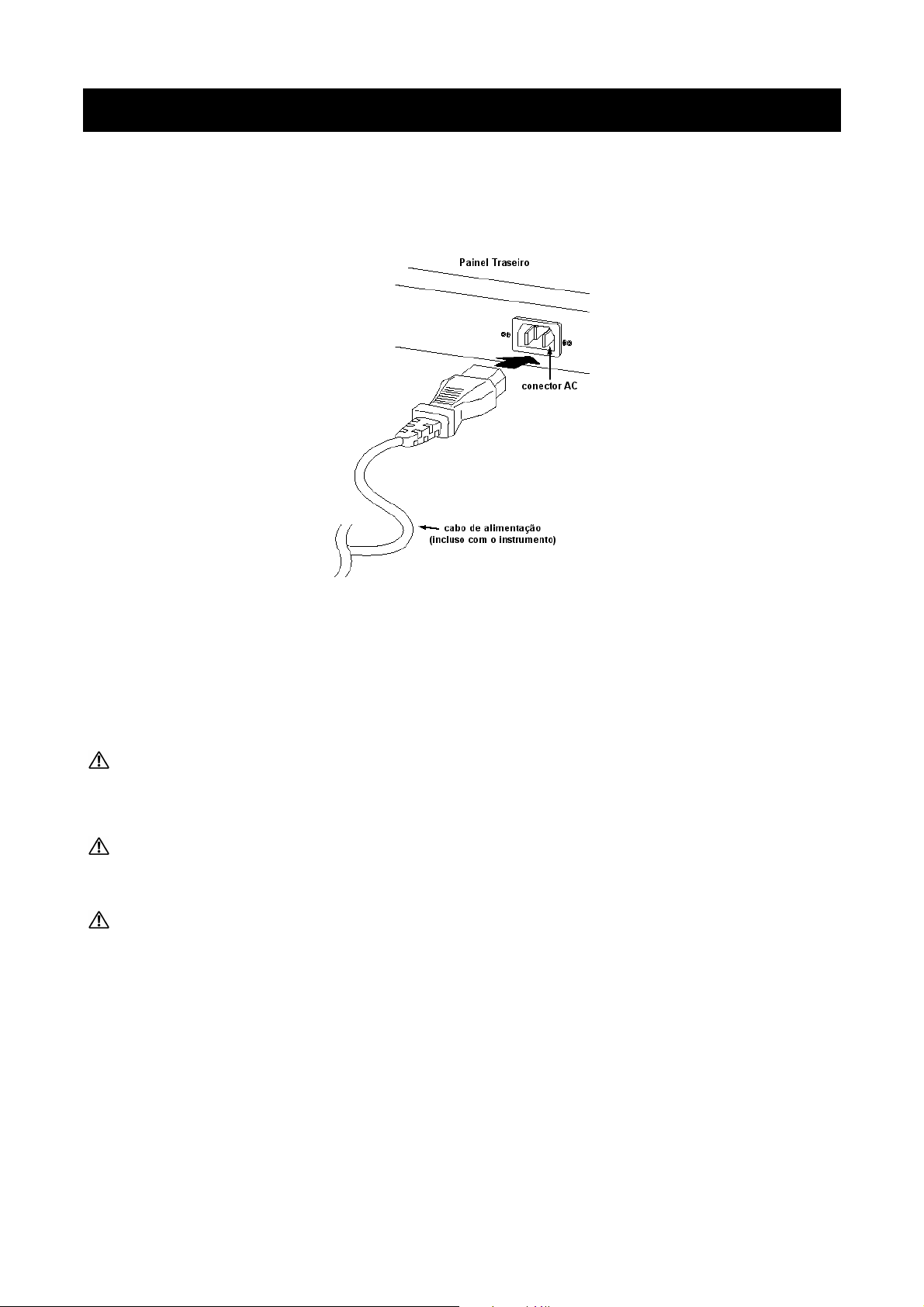
26
Iniciando
Por favor, leia com atenção esta seção antes de usar seu novo MOTIF ES.
Esta seção explica como conectar seu MOTIF ES à tomada de energia, a equipamentos externos de áudio e a de MIDI,
e a um sistema com computador. Só ligue o MOTIF ES após ter efetuado todas as conexões necessárias (página 43).
Alimentação
1
Certifique-se de que a chave POWER do MOTIF ES está na posição OFF.
2
Conecte na entrada AC INLET do painel traseiro o cabo de alimentação fornecido com o instrumento.
3
Conecte a outra extremidade do cabo de alimentação à tomada de energia. Certifique-se de que o seu MOTIF ES
está especificado para voltagem da sua localidade.
AVISO
Certifique-se de que seu MOTIF ES está adequado para a voltagem AC que é fornecida no local onde ele será usado (como indicado no painel
traseiro). Se você conectar o instrumento à rede elétrica inadequada poderá causar sérios danos aos circuitos internos e até mesmo correr o
risco de choque elétrico!
AVISO
Use somente o cabo de alimentação fornecido com o MOTIF ES. Caso o cabo fornecido tenha sido perdido ou danificado, e precise ser
substituído, entre em contato com o revendedor Yamaha. O uso de um cabo inadequado poderá criar risco de incêndio e choque elétrico!
AVISO
O tipo de cabo de alimentação fornecido com o MOTIF ES pode ser diferente, dependendo do país onde ele foi adquirido (pode haver um terceiro
pino no plug de alimentação, para aterramento). A conexão imprópria do condutor de aterramento pode criar risco de choque elétrico. NÃO
modifique o plug do cabo de alimentação fornecido com o MOTIF ES. Caso o plug não encaixe na tomada, solicite a um eletricista qualificado a
instalação de uma tomada apropriada. Não use um adaptador de tomada que elimine o condutor de aterramento.
Page 27
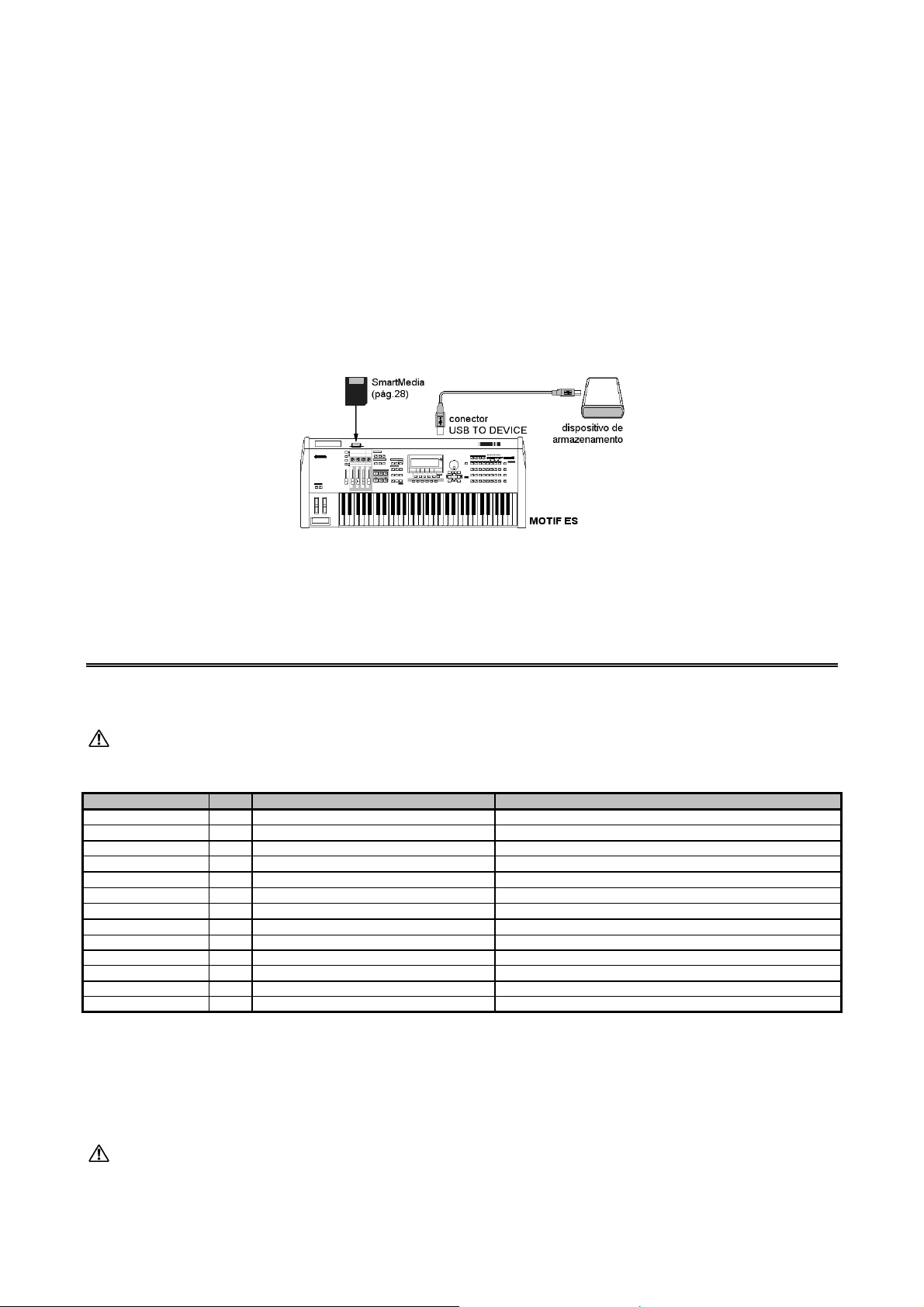
27
Armazenamento de dados em cartões SmartMedia e
dispositivos USB
Quando você cria música neste instrumento, gera uma enorme variedade de dados — tais como dados de timbres
personalizados (incluindo timbres, Performances, etc), dados de seqüenciamento MIDI (músicas, padrões, arpejos), e
dados de forma-de-onda (usando a função Sampling).
Naturalmente, para sua segurança você desejará salvar esses dados para um uso no futuro, e o instrumento é
equipado com uma variedade de opções de armazenamento. Você pode salvar seus dados em um cartão SmartMedia
(inserido na entrada CARD) ou em um dispositivo de armazenamento externo, via USB (conectado ao conector USB
TO DEVICE). Para recuperar os dados, use a função Load (as operações de Save e Load são efetuadas no modo File;
veja página 266).
Lembre-se de que certos tipos de dados são perdidos quando você desliga o instrumento, e devem ser salvos
apropriadamente. Lembre-se também que havendo várias opções de armazenamento (incluindo cartão SmartMedia,
disco rígido, flash disk, etc), você deve sempre ter a mão a mídia adequada formatada ANTES de começar a criar ou
editar os dados.
NOTA:
As operações de Save/Load no modo File pode ser executada entre o cartão SmartMedia inserido na entrada CARD do painel traseiro, ou entre o
dispositivo de armazenamento conectado no conector USB TO DEVICE e o instrumento. Por favor, lembre-se de que as operações Save/Load no
modo File não podem ser executadas entre o cartão SmartMedia inserido na entrada CARD e o dispositivo de armazenamento USB conectado em
USB TO DEVICE. Em resumo, os dados podem ser salvos/carregados entre a mídia de armazenamento e o instrumento, mas não entre duas
mídias de armazenamento.
Dados perdidos e dados retidos ao desligar o instrumento
A tabela abaixo lista os tipos de dados que você pode criar no instrumento e os locais de memória onde eles são
armazenados, permanente ou temporariamente.
CUIDADO
Antes de desligar o instrumento, certifique-se de que salvou no cartão SmartMedia ou no dispositivo de armazenamento USB todos os dados que
estavam na memória DRAM, caso contrário os dados serão perdidos.
Tipos de Dados
Pág.
Modo em que o dado é criado
Tipo de memória interna onde o dado fica armazenado
Voice
79
modo Voice
Flash ROM
Mixing Voice
105
modo Mixing Voice
DRAM → é perdido quando o instrumento é desligado!
Performance
87
modo Performance
Flash ROM
Song*
117
modo Song
DRAM → é perdido quando o instrumento é desligado!
Song Chain
59
modo Song Chain
DRAM → é perdido quando o instrumento é desligado!
Pattern*
106
modo Pattern
DRAM → é perdido quando o instrumento é desligado!
Pattern Chain
115
modo Pattern Chain
DRAM → é perdido quando o instrumento é desligado!
Phrase (Pattern)
110
modo Pattern
DRAM → é perdido quando o instrumento é desligado!
Arpeggio
130
modo Song, modo Pattern
Flash ROM
Master
136
modo Master
Flash ROM
Waveform**
94
modo Sampling
DIMM (DRAM) → é perdido quando o instrumento é desligado!
Mixing Template***
103
modo Song Mixing, modo Pattern Mixing
Flash ROM
System settings
185
modo Utility
Flash ROM
* Inclui as configurações de mixagem (págs. 103, 127)
** Se você criar timbres do usuário (User Voices) ou timbres amostrados (Sample Voices) usando a função Sampling, as formas-de-onda correspondentes
podem ser salvas automaticamente ao salvar os dados de User Voice ou os dados de música/padrão no dispositivo de armazenamento
SmartMedia/USB.
*** Os dados de mixagem de música / mixagem de padrão podem ser armazenados como dados de música/padrão e como uma formatação de mixagem
(que não está associado com uma determinada música/padrão).
NOTA:
Consulte o tópico “Estrutura da Memória”, na página 186, para detalhes sobre os tipos de dados que você pode criar no instrumento, as posições
de memória que você pode armazená-los, e os tipos de arquivos que são usados ao salvar os dados em dispositivos SmartMedia/USB.
CUIDADO
Os dados de até 128 MB podem ser salvos em um cartão SmartMedia inserido na entrada CARD do painel traseiro. A Yamaha recomenda o uso de
dispositivos de armazenamento USB de grande capacidade, uma vez que você pode querer salvar mais do que 128 MB — especialmente se você
tiver instalado memória DIMM opcional (página 289) e estiver usando o recurso de Sampling.
Page 28
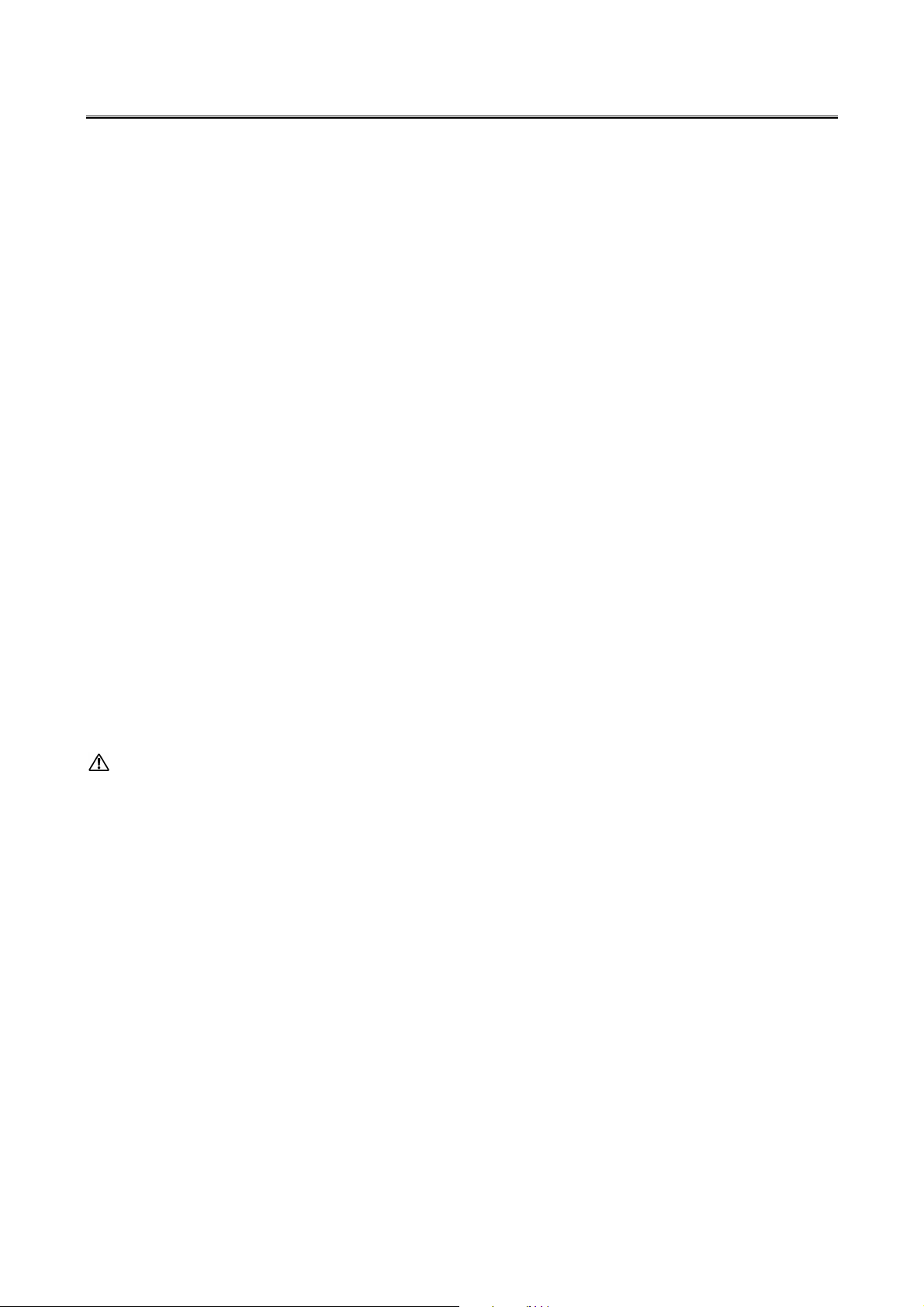
28
Usando cartões SmartMedia™*
Manuseie os cartões SmartMedia com cuidado. Siga as recomendações importantes abaixo.
* SmartMedia é marca registrada da Toshiba Corporation.
• •
Tipos compatíveis de cartão SmartMedia
Podem ser usados os cartões SmartMedia de 3.3V
(3V). Os cartões SmartMedia do tipo 5V não são
compatíveis com este instrumento.
• •
Capacidade de Memória
Existem sete tipos de cartões SmartMedia: 2MB, 4MB,
8MB, 16MB, 32MB, 64MB, e 128MB. Lembre-se de que
só podem ser usados os cartões SmartMedia que
atendem ao padrão SSFDC (contendo o logo
SmartMedia).
• •
Inserindo/Removendo cartões SmartMedia
Inserindo um cartão SmartMedia
Com o lado dos contatos virado para baixo, insira o
cartão firmemente mas com cuidado na entrada CARD,
até onde ele pode ir. Tenha cuidado para não enfiar o
cartão de cabeça para baixo. Não insira nesta abertura
algo que não seja um cartão SmartMedia.
Removendo o cartão SmartMedia
Antes de remover o cartão SmartMedia, tenha a certeza
de que o mesmo não está em uso, nem está sendo
acessado pelo instrumento. Então puxe devagar o
cartão para fora com a mão. Se o cartão estiver sendo
acessado*, aparecerá no visor do instrumento uma
mensagem de que ele está em uso.
* Isso inclui todas as operações de Save, Load, Format,
Delete e Create Directory para o cartão SmartMedia.
Observe também que o instrumento pode acessar
automaticamente o cartão SmartMedia para verificar o tipo
de mídia quando ele já está inserido ao se ligar o
instrumento.
CUIDADO
Nunca tente remover o cartão SmartMedia ou desligar o instrumento
quando o cartão está sendo acessado. Isso poderá destruir dados
no instrumento e no cartão, e até danificar o próprio cartão
SmartMedia.
• •
Formatando cartões SmartMedia
O cartão SmartMedia precisa ser formatado antes de
ser usado em seu instrumento. Quando ele é
formatado, todos os dados que estiverem nele serão
apagados. Antes de formatar, certifique-se de que não
há dados importantes no cartão.
NOTA:
Os cartões SmartMedia formatados em seu instrumento podem
não ser aceitos em outros instrumentos ou dispositivos.
• •
Sobre os cartões SmartMedia
Manuseie o cartão SmartMedia com cuidado!
•
Os cartões SmartMedia são muito sensíveis e podem
ser danificados por eletricidade estática. Antes de
manusear o cartão, tome o cuidado de descarregar a
eletricidade estática do seu corpo tocando em algum
material metálico, como a maçaneta de uma porta ou
esquadria de alumínio.
•
Remova o cartão do instrumento quando ele ficar sem
ser usado por muito tempo.
•
Não exponha o cartão diretamente aos raios solares,
temperatura extremamente alta ou baixa, ou a
umidade excessiva, poeira e líquidos.
•
Não amasse, não faça pressão, e nem coloque
objetos pesados sobre o cartão.
•
Nunca toque os contatos dourados com seus dedos
nem deixe-os em contato com metais ou objetos
duros.
•
Não exponha o cartão a campos magnéticos tais
como os produzidos por televisores, alto-falantes,
motores, etc, pois o campo magnético pode apagar
parcial ou totalmente os dados do cartão.
•
Não cole nada no cartão, a não ser as etiquetas
fornecidas especificamente para isso. Tenha cuidado
em colar a etiqueta no local apropriado.
Protegendo seus dados (“write-protect”)
Para evitar que dados importantes sejam apagados
inadvertidamente, cole no círculo indicado no cartão o
selo de proteção contra escrita (“write-protect”)
fornecido junto com o cartão. Se você quiser salvar
dados no cartão, não se esqueça de remover o selo de
proteção. Não reutilize um selo que tenha sido
removido; ele pode não colar direito e fazer o cartão
não entrar corretamente.
• •
Data Backup
Para maior segurança dos dados, a Yamaha
recomenda que você tenha duas cópias dos dados
importantes, em cartões SmartMedia separados. isso
lhe dará uma garantia se um dos cartões for danificado
ou perdido.
• •
Trava contra roubo
O instrumento é equipado com uma trava contra roubo
para o cartão SmartMedia. Caso haja necessidade,
instale a trava no instrumento.
Para instalar a trava contra roubo:
1
Remova a parte metálica usando uma chave do tipo
Phillips.
2
Gire a parte metálica para baixo e recoloque-a nesta
nova posição.
Page 29
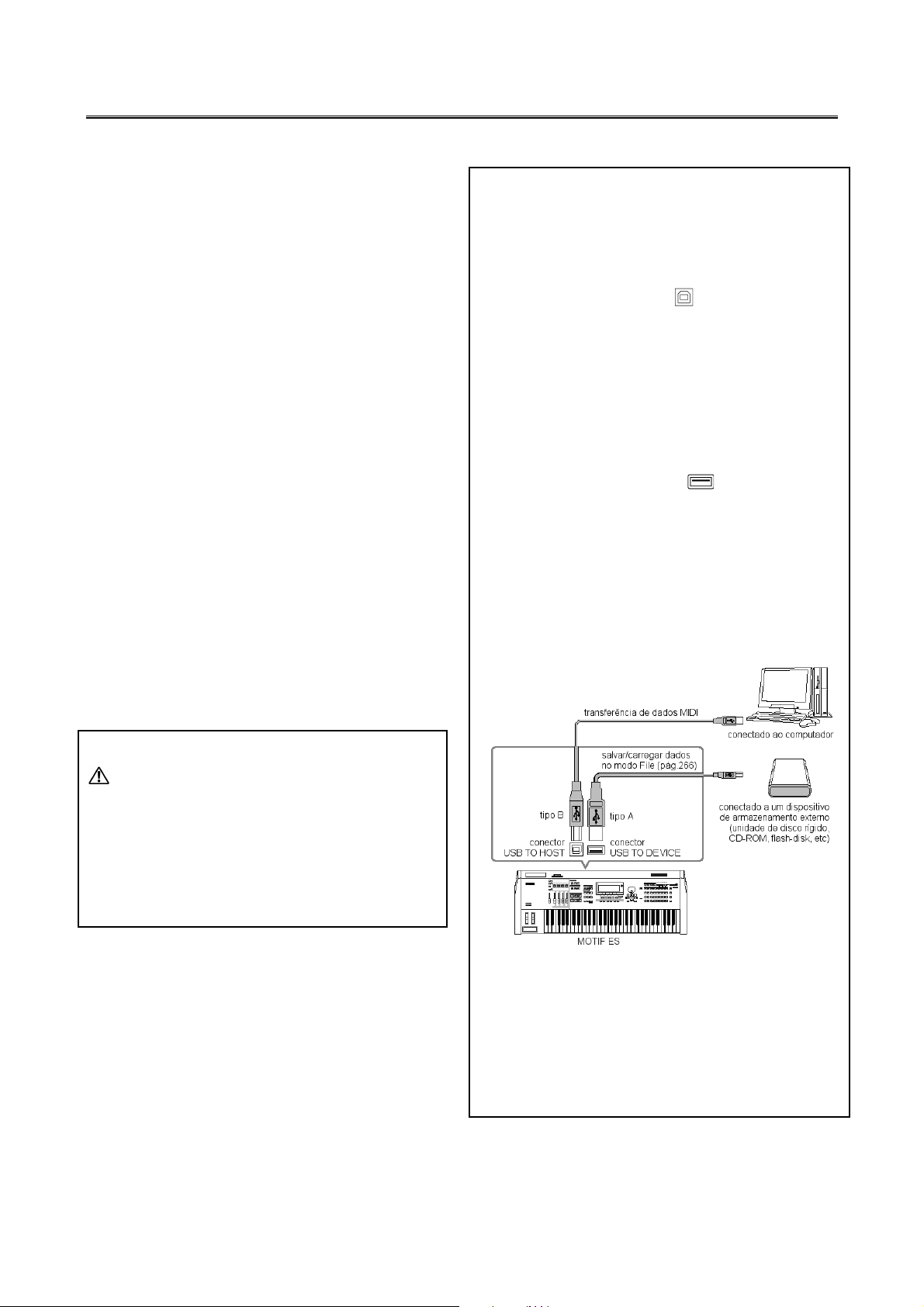
29
Usando dispositivos de armazenamento USB
Quando for usar dispositivos de armazenamento USB, tome o cuidado usar o conector USB TO DEVICE do
instrumento, e siga as recomendações importantes abaixo.
• •
Dispositivos USB compatíveis
Conecte ao conector USB TO DEVICE somente
dispositivos de armazenamento USB (unidade de disco
rígido, CD-ROM, flash-disk, etc). Não conecte ali outros
tipos de dispositivos, tais como teclado de computador
ou mouse.
Podem ser usados tanto dispositivos alimentados pelo
cabo (“bus-powered”) quanto dispositivos alimentados
externamente.
O MOTIF ES não suporta necessariamente todos os
dispositivos de armazenamento USB que estão
disponíveis no mercado. A Yamaha não pode garantir a
operação de dispositivos que você tenha adquirido.
Antes de adquirir um dispositivo de armazenamento
USB, favor consultar o revendedor ou distribuidor
Yamaha (veja lista no final deste manual) para obter
informações, ou acesse o site:
http://www.yamahasynth.com/
NOTA:
Embora possa se usar uma unidade de CD-R/W para carregar
dados para o instrumento, ela não poderá ser usada para salvar
dados. No entanto, você pode transferir dados para um
computador e nele salvar os dados para um CD-ROM, usando o
gravador de CD-ROM do computador.
• •
Formatando a mídia de armazenamento
Quando um dispositivo de armazenamento USB ou a
mídia de armazenamento é inserida, poderá aparecer
no visor LCD a mensagem “Disk or card unformatted”,
indicando que o dispositivo ou mídia deve ser formatado
para uso. Execute a operação de Format no modo File
(página 268).
Precauções ao usar o conector USB TO DEVICE
CUIDADO
• •
Nunca ligue/desligue o dispositivo USB e nunca
conecte/desconecte o cabo USB quando o dispositivo USB é do
tipo auto-alimentado. Isso poderá acarretar em “congelamento” da
operação do sintetizador.
• •
Enquanto o instrumento estiver acessando os dados (como nas
operações de Save, Load e Delete do modo File), NÃO desconecte
o cabo USB, NÃO remova a mídia do dispositivo, e NÃO desligue a
alimentação de qualquer dos equipamentos. Isso poderá destruir
dados em ambos os equipamentos.
• •
Protegendo seus dados (“write-protect”)
Para evitar que dados importantes sejam apagados
inadvertidamente, aplique a proteção contra escrita
fornecida com o dispositivo e/ou mídia de
armazenamento. Quando você quiser salvar dados no
dispositivo de armazenamento USB, não se esqueça de
remover esta proteção contra escrita.
Tipos de conector USB
Existem dois tipos de conector USB, e o painel traseiro
do instrumento possui os dois. Tome cuidado para não
confundir os dois.
• •
Conector USB TO HOST
Este tipo é usado para conectar o instrumento a um
computador, e permite que você transfira dados MIDI
entre os dispositivos. Diferentemente do MIDI, o USB
pode manipular múltiplas portas através de um único
cabo.
Os cabos USB possuem conectores diferentes em cada
extremidade: o tipo A e o tipo B. Conecte o tipo A ao
computador e o tipo B ao conector USB TO HOST do
instrumento.
• •
Conector USB TO DEVICE
Este tipo é usado para conectar o instrumento a um
dispositivo de armazenamento USB, e permite que você
salve no dispositivo os dados que foram criados no
instrumento, e também carregar dados do dispositivo
para o instrumento. As operações de Save e Load são
executadas no modo File.
Os cabos USB possuem conectores diferentes em cada
extremidade: o tipo A e o tipo B. Conecte o tipo A ao
conector USB TO DEVICE e o tipo B ao dispositivo de
armazenamento USB.
NOTA:
O computador não pode acessar o dispositivo de
armazenamento USB conectado ao conector USB TO DEVICE
do MOTIF ES, mesmo com as conexões mostradas acima.
Somente pelo modo File do próprio instrumento é que você
pode acessar os dados do dispositivo de armazenamento USB
conectado em USB TO DEVICE.
NOTA:
Embora o MOTIF ES suporte o padrão USB 1.1, você poderá
conectar e usar com ele um dispositivo de armazenamento USB
2.0. No entanto, a velocidade de transferência será dentro do
padrão USB 1.1.
Page 30
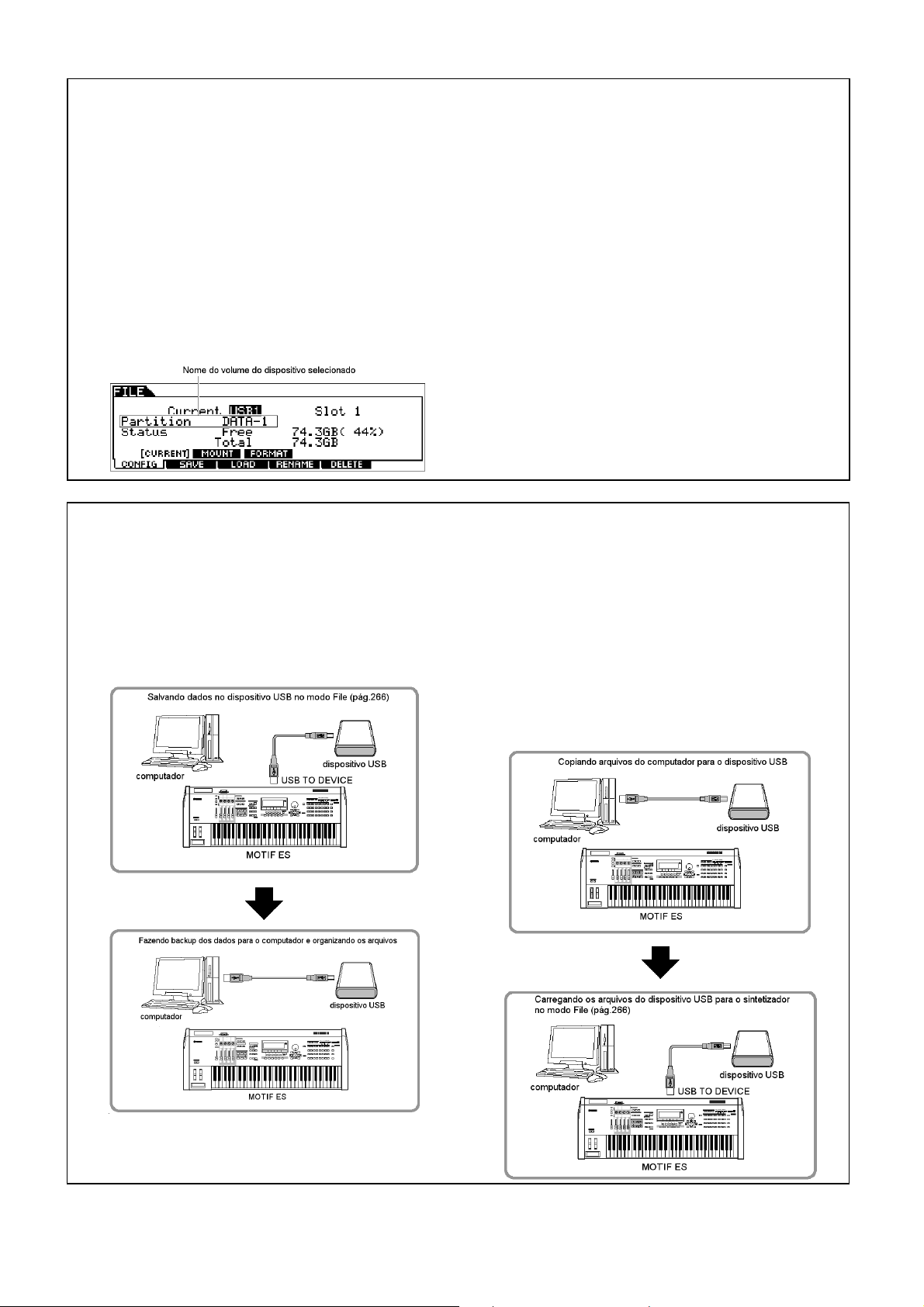
30
Configurações básicas para uso de
SmartMedia ou dispositivo de armazenamento
USB
1
Pressione a tecla [FILE] para entrar no modo
File.
2
Pressione a tecla [SF1] CURRENT para verificar
qual o dispositivo que está selecionado.
Quando Current está indicando “CARD”
O instrumento reconhece o cartão SmartMedia inserido na
entrada CARD.
Quando Current está indicando “USB”
O instrumento reconhece o dispositivo de armazenamento
USB.
3
Configure Current para “CARD” se você deseja
acessar o cartão SmartMedia, ou para “USB” se
deseja acessar o dispositivo de armazenamento
USB.
Se o dispositivo de armazenamento USB suporta múltiplos
tipos de mídia, você terá que configurar o número do Slot
após configurar Current para “USB”. Para verificar qual o
tipo de mídia que corresponde a qual número USB (1 ou 2)
e qual o número do Slot, veja o nome do Volume ou a
configuração de Partition nesta tela do visor.
Uma vez efetuadas as configurações acima, você
pode efetuar quaisquer das demais operações de
File (opções na parte de baixo do visor, acessadas
pelas teclas [F2] a [F5]).
NOTA:
Quando um dispositivo USB é conectado ou a mídia de
armazenamento é inserida, poderá aparecer a mensagem “Disk
or card unformatted” no visor LCD, indicando que o dispositivo
ou mídia deve ser formatado para uso.
Execute a operação de Format no modo File (página 268).
DICA:
Salvando seus dados no computador
• •
Fazendo backup para um computador
Estando os dados já salvos em um cartão SmartMedia
ou em um dispositivo de armazenamento USB, você
poderá copiá-los para o disco rígido do seu
computador, e então arquivá-los e organizar os
arquivos como desejar. Simplesmente reconecte o
dispositivo como mostrado abaixo.
NOTA:
Embora o exemplo mostre o uso de um dispositivo de
armazenamento USB, você pode fazer backup de seus dados
que estão salvos em um cartão SmartMedia que esteja inserido
na abertura CARD.
• •
Carregando os dados do computador para o
MOTIF ES
Os dados e arquivos contidos no disco rígido do
computador podem ser carregados para o MOTIF ES
copiando-os primeiro para a mídia de
armazenamento, e em seguida transferindo-os para o
instrumento. Dessa forma, você pode usar com o
MOTIF ES os dados criados no computador ou outro
instrumento. Por exemplo, você pode carregar
seqüências Standard MIDI Files para o instrumento
como dados de música/padrão, ou importar arquivos
de áudio WAV ou AIFF para usar como dados de
forma-de-onda.
Desconecte o dispositivo USB
do sintetizador e conecte-o ao
computador
Disconecte o dispositivo
USB do computador e
conecte-o ao sintetizador
Page 31

31
Conexões
Conectando a equipamento externo de áudio
Como o MOTIF ES não possui alto-falantes próprios, você precisará de um sistema de áudio externo ou um fone de
ouvido para ouvir sua execução. As ilustrações a seguir mostram vários exemplos de conexões; siga o exemplo que
mais se assemelhe ao seu caso.
Saída de áudio
• •
Conectando um par de caixas amplificadas (saída analógica)
Para uma ótima reprodução da riqueza dos sons e efeitos do instrumento, e total imagem estereofônica, use um par de
caixas amplificadas. Conecte essas caixas aos conectores OUTPUT L/MONO e R do painel traseiro do MOTIF ES.
NOTA:
Ao usar somente uma caixa amplificada, conecte-a à saída OUTPUT L/MONO do painel traseiro do MOTIF ES.
• •
Conectando a um mixer
Existem mais saídas de áudio além dos conectores OUTPUT (L/MONO e R). Conecte essas saídas a um mixer para
controlar separadamente os sons individuais de peças da bateria ou de partes (de Performance, de música, ou de
padrão). Você pode expandir a capacidade de saída instalando uma placa opcional de entradas/saídas (AIEB2) ou uma
interface mLAN16E. Instalando a AIEB2 você adiciona mais seis conectores de saída (OUTPUT), enquanto instalando
a mLAN16E você expande a capacidade de saída com 14 saídas digitais, através de um cabo FireWire (IEEE1394).
Para detalhes sobre como configurar os endereçamentos de parte/saída, consulte a tabela abaixo.
Saída de notas (peças)
separadas de um timbre de
bateria
Determinada pelo parâmetro OutputSel (como mostra abaixo) como dado de Drum Voice.
[VOICE] → selec. Drum Voice → [EDIT] → selec. Drum Key → [F1] OSC → [SF2] OUTPUT → OutputSel
Esta configuração está disponível para a parte cujo parâmetro OutputSel este configurado como “drum”
em outro modo (Performance or Song).
Pág. 203
Saída de partes separadas
de uma Performance
Determinada pelo parâmetro OutputSel (como mostra abaixo).
[PERFORM] → selec. Performance → [EDIT] → selec. Part → [F2] OUTPUT → [SF3] SELECT → OutputSel
O endereçamento de uma entrada de áudio que é parte de uma Performance para uma saída é feito
pelo parâmetro OutputSel (como mostra abaixo).
[PERFORM] → selec. Performance → [EDIT] → [COMMON] → [F5] AUDIO IN → [SF1] OUTPUT → OutputSel
Pág. 218
Saída de partes separadas
de uma música (Song)
Determinada pelo parâmetro OutputSel (como mostra abaixo).
[SONG] → selec. Song [MIXING] → [EDIT] → selec. Part → [F2] OUTPUT → [SF3] SELECT → OutputSel
O endereçamento de uma entrada de áudio que é parte de uma música para uma saída é feito pelo
parâmetro OutputSel (como mostra abaixo).
[SONG]→ selec. Song → [MIXING] → [EDIT] → [COMMON] → [F5] AUDIO IN →[SF1] OUTPUT → OutputSel
Pág. 235
Saída de partes separadas
de um padrão
Determinada pelo parâmetro OutputSel (como mostra abaixo).
[PATTERN] →selec. Pattern→ [MIXING] →[EDIT]→ selec. Part→ [F2] OUTPUT→ [SF3] SELECT→ OutputSel
O endereçamento de uma entrada de áudio que é parte de um padrão para uma saída é feito pelo
parâmetro OutputSel (como mostra abaixo).
[PATTERN]→ selec. Pattern→[MIXING]→[EDIT]→[COMMON]→[F5] AUDIO IN→ [SF1] OUTPUT→ OutputSel
Pág. 235
Page 32

32
As seguintes configurações podem ser efetuadas a partir das páginas de parâmetros listadas acima.
LCD
Conexões de saída
Stereo/Mono
LCD
Conexões de saída
Stereo/Mono
L&R
OUTPUT L & R
Stereo
asL
ASSIGNABLE OUTPUT L
Mono
asL&R
ASSIGNABLE OUTPUT L & R
Stereo
asR
ASSIGNABLE OUTPUT R
Mono
as1&2
ASSIGNABLE OUTPUT 1 & 2
Stereo (1: L, 2: R) *
as1
ASSIGNABLE OUTPUT 1
Mono *
as3&4
ASSIGNABLE OUTPUT 3 & 4
Stereo (3: L, 4: R) *
:
:
:
as5&6
ASSIGNABLE OUTPUT 5 & 6
Stereo (5: L, 6: R) *
as6
ASSIGNABLE OUTPUT 6
Mono *
as7&8
ASSIGNABLE OUTPUT 7 & 8
Stereo (7: L, 8: R) **
as7
ASSIGNABLE OUTPUT 7
Mono **
as9&10
ASSIGNABLE OUTPUT 9 & 10
Stereo (9: L, 10: R) **
:
:
:
as11&12
ASSIGNABLE OUTPUT 11& 12
Stereo (11: L, 12: R) **
as14
ASSIGNABLE OUTPUT 14
Mono **
as13&14
ASSIGNABLE OUTPUT 13 & 14
Stereo (13: L, 14: R) **
* Disponível somente quando há uma placa opcional AIEB2 ou mLAN16E instalada.
** Disponível somente quando há uma placa opcional mLAN16E instalada.
Exemplo de conexão quando há uma placa opcional AIEB2 instalada (saída analógica)
Exemplo de conexão quando há uma placa opcional mLAN16E instalada (saídas analógicas e digitais)
NOTAS:
Sobre os conectores de saída endereçáveis “Assignable Output”
•
Conectando um fone de ouvido no conector PHONES não afeta o som que sai em OUTPUT L/MONO e R. O som monitorado através do fone é idêntico
ao som que sai por OUTPUT L/MONO e R.
•
Quaisquer partes endereçadas para os conectores ASSIGNABLE OUTPUT (inclusive as das placas opcionais AIEB2 ou mLAN16E) não serão
endereçadas aos conectores OUTPUT L/MONO e R, nem PHONES.
•
Os efeitos de System (Reverb, Chorus), a EQ Master, e o efeito Master não são aplicados ao som que sai pelos conectores ASSIGNABLE OUTPUT
(inclusive as das placas opcionais AIEB2 ou mLAN16E). Somente a EQ da parte e o efeito de Insert são aplicados.
Page 33

33
• •
Saída digital usando a placa opcional AIEB2
Quando uma placa opcional AIEB2 é instalada no painel traseiro, o som que sai em formato analógico pelos
conectores OUTPUT também pode ser direcionado em formato digital para os conectores digitais OPTICAL OUTPUT e
DIGITAL OUTPUT. Usando essas saídas digitais, você pode gravar digitalmente sua execução do teclado ou a
execução de músicas ou padrões deste sintetizador em uma mídia digital externa (ex: gravador MD), com qualidade de
áudio muito alta.
NOTA:
A resolução da saída digital da placa opcional AIEB2 pode ser configurada no modo UTILITY com a seguinte operação.
[UTILITY] → [F2] I/O → [SF2] OUTPUT (Página 261)
Entrada de áudio
• •
Conectando um microfone ou outro equipamento aos conectores A/D INPUT (entrada analógica)
Você pode conectar instrumentos e equipamentos de áudio externos, tais como microfone, guitarra, baixo, toca-discos
de CD ou sintetizadores às entradas A/D INPUT. Este sinal de áudio pode ser usado como entrada na parte AUDIO IN
nos modos Performance, Song ou Pattern, e pode ser usado para criar amostras com a função Sampling (pág. 172).
Usando uma placa Plug-in opcional PLG100-VH, você pode também aplicar um efeito de harmonização vocal
automática ao som do microfone.
NOTA:
Dependendo do equipamento conectado, altere as configurações de parâmetros no modo Utility conforme necessário, por meio das seguintes
operações:
•
Quando o nível de saída do equipamento for baixo (ex: microfone, guitarra, contrabaixo):
[UTILITY] → [F2] I/O → [SF1] INPUT → Mic/Line = mic
•
Quando o nível de saída do equipamento for alto (ex: sintetizador, teclado, toca-discos CD):
[UTILITY] → [F2] I/O → [SF1] INPUT → Mic/Line = line
NOTA:
Depois de completar as conexões acima, você talvez precise ajustar o ganho na entrada da fonte de áudio usando o botão GAIN (pág. 73).
NOTA:
O som da entrada de áudio não está disponível no modo Voice porque este modo não possui uma parte AUDIO.
Page 34

34
• •
Entrada digital usando a placa opcional AIEB2
Instalando uma placa opcional AIEB2 I/O, você pode gravar diretamente áudio digital de fontes digitais — tais como
toca-discos de CD, DVD ou gravador DAT. Para obter máxima compatibilidade e flexibilidade, a placa AIEB2 inclui dois
tipos de entradas diferentes: OPTICAL (fibra óptica) e DIGITAL (cabo coaxial).
NOTA:
Qualquer um dos conectores (OPTICAL ou DIGITAL) pode ser usado; entretanto, não é possível usar ambos ao mesmo tempo. Selecione no modo
Utility qual o conector que será usado para entrada digital, com a seguinte operação:
[UTILITY] → [F2] I/O → [SF1] INPUT → Digital (Página 261)
• •
Entrada digital usando a placa opcional mLAN16E
A placa opcional mLAN16E permite que você conecte este instrumento a um computador ou dispositivo mLAN,
possibilitando uma transferência de dados de áudio e de MIDI em alta velocidade através de um único cabo IEEE1394.
Conectando instrumentos MIDI externos
Com um cabo MIDI comum (não incluso), você pode conectar um dispositivo MIDI externo, e controlá-lo a partir do
MOTIF ES.
Da mesma forma, você pode usar um dispositivo MIDI externo (como um teclado ou seqüenciador) para controlar os
sons do MOTIF ES. Abaixo estão ilustrados vários exemplos diferentes de conexão MIDI; siga o exemplo que mais se
assemelhe ao seu caso.
NOTA:
Qualquer destas interfaces pode ser usada para a transmissão/recepção de dados MIDI: os conectores MIDI, o conector mLAN (se houver uma
placa de interface mLAN16E instalada), ou o conector USB. Entretanto, eles não podem ser usados ao mesmo tempo. Selecione no modo Utility
qual o conector que será usado para a transferência de dados MIDI, com a seguinte operação:
[UTILITY] → [F5] MIDI → [SF4] OTHER → MIDI IN/OUT
• •
Controlando a partir de um teclado MIDI externo
Use um teclado externo para selecionar e tocar os timbres (Voices) do MOTIF ES.
Page 35

35
Canal de Transmissão e Canal de Recepção MIDI
Certifique-se de que configurou o canal de transmissão MIDI do instrumento externo com o canal de recepção MIDI do
MOTIF ES. Consulte o manual do equipamento externo para detalhes sobre configuração do seu canal de transmissão
MIDI. Para detalhes sobre a configuração do canal de recepção MIDI do MOTIF ES, verifique os seguintes itens:
• •
Nos modos Voice/Performance (usando o MOTIF ES como um gerador de um único timbre)
Verifique o canal básico de recepção MIDI com a seguinte operação:
[UTILITY] → [F5] MIDI → [SF1] CH → BasicRcvCh
Se necessário, altere este parâmetro para o mesmo número do canal de transmissão MIDI do instrumento MIDI externo.
• •
Nos modos Song/Performance (usando o MOTIF ES como um gerador multi-timbral)
Verifique o canal de recepção MIDI de cada parte da música/padrão com a seguinte operação:
[SONG] ou [PATTERN] → [MIXING] → [EDIT] → selecione Part → [F1] VOICE → [SF2] MODE → ReceiveCh
Altere as configurações das partes desejadas para adequar às configurações de canal de transmissão MIDI do instrumento MIDI
externo. Favor observar que todas as partes que tiverem os canais de recepção MIDI iguais aos canais de transmissão MIDI do
instrumento MIDI externo serão controladas pela sua execução no teclado.
NOTA:
As funções do gerador interno de timbres podem ser diferentes dependendo do modo selecionado: modo Voice/Performance (um único timbre,
controle por teclado) ou modo Song/Pattern (multi-timbral, controlado por seqüenciador). Para detalhes, veja página 163.
• •
Controlando um teclado MIDI externo a partir deste sintetizador
Esta conexão permite que você controle o som de geradores externos de timbres (sintetizadores, módulos, etc)
tocando pelo MOTIF ES ou executando uma música/padrão do MOTIF ES. Use esta conexão quando desejar tocar os
sons do outro instrumento e também do MOTIF ES.
DICA: Dividindo o som entre o MOTIF ES e um gerador externo pelo canal de MIDI (Parte 1)
Usando o exemplo de conexão mostrado acima, você pode tocar ambos os instrumentos mas cada um tocando partes
diferentes — por exemplo, a sua execução no teclado do MOTIF ES controla os sons do sintetizador externo enquanto
a execução de Song/Pattern toca os timbres do próprio MOTIF ES. Verifique os seguintes itens:
• •
Nos modos Voice/Performance
Você pode verificar o canal de transmissão MIDI no canto direito da tela acessada por [F1] PLAY nos modos Voice Play ou
Performance Play. Se necessário, você pode alterar o canal de transmissão MIDI pressionando a tecla [TRACK SELECT] e entrando
com o valor desejado, usando as teclas [NUMBER].
Se você só quiser fazer soar o gerador de timbres externo, configure o volume Master para “0” ou configure o parâmetro Local Control
para “off”, conforme a operação: [UTILITY] → [F5] MIDI → [SF2] SWITCH → LocalCtrl
Consulte o manual do instrumento externo para saber como configurar o canal de recepção MIDI.
• •
Nos modos Song/Pattern
Você pode verificar o canal de transmissão MIDI de cada pista da música/padrão atual com a seguinte operação (altere as
configurações conforme precisar): [SONG] ou [PATTERN] → [F3] TRACK → [SF1] CHNNEL
Outra alternativa é você configurar a saída de destino (gerador de timbres interno ou externo) para cada pista, a partir da seguinte
operação: [SONG] ou [PATTERN] → [F3] TRACK → [SF2] OUTSW
Neste caso, você precisará configurar o gerador externo para operação multi-timbral e configurar o canal de recepção MIDI de cada
parte. Para detalhes, consulte o manual do instrumento externo.
Uma outra alternativa é você ter a execução do seu teclado dividida e associada a canais MIDI diferentes, usando as configurações de
Zone no modo Master (veja página 137).
NOTA:
As funções do gerador interno de timbres podem ser diferentes dependendo do modo selecionado: modo Voice/Performance (um único timbre,
controle por teclado) ou modo Song/Pattern (multi-timbral, controlado por seqüenciador). Para detalhes, veja página 163.
Page 36

36
• •
Gravando e executando usando um seqüenciador MIDI externo
Neste exemplo de conexão, os dados da música no seqüenciador MIDI externo executam os sons do gerador de
timbres do MOTIF ES. Os dados da música externa também podem ser gravados em pistas de música/padrão do
MOTIF ES.
Neste caso, certifique-se de que o MOTIF ES está configurado para modo Song ou modo Pattern. Se o instrumento
estiver configurado para modo Voice ou modo Performance em que mensagens MIDI em vários canais não possam ser
reconhecidas, os dados do seqüenciador externo (contendo múltiplos canais) não executarão adequadamente no
MOTIF ES. Além disso, poderá ser preciso efetuar certas configurações de sincronização MIDI (veja a seguir).
Sincronizando com instrumentos MIDI externos (
Master
e
Slave
)
As músicas e padrões deste instrumento podem ser sincronizados à execução de um seqüenciador MIDI externo. Para isso, um
equipamento deve ser configurado para operar com seu
clock
interno e o outro (e os demais equipamentos a serem controlados)
configurado para operar com
clock
externo. O equipamento configurado para
clock
interno serve de referência para todos os
equipamentos conectados, e é denominado como “master” (mestre). Os equipamentos conectados a ele e configurados para
clock
externo são denominados como “slaves” (escravos).
Ao gravar a execução dos dados de um seqüenciador MIDI externo em uma música/padrão do MOTIF ES usando a conexão do
exemplo acima, certifique-se de que configurou o parâmetro de sincronização MIDI para uso com
clock
externo, o que é efetuado no
modo Utility conforme a operação abaixo:
[UTILITY] → [F5] MIDI → [SF3] SYNC → MIDI Sync = MIDI
NOTA:
Veja a página 143 para detalhes sobre como gravar a execução dos dados de um seqüenciador MIDI externo numa música do MOTIF ES.
• •
Controlando outro instrumento MIDI via MIDI THRU
Se você possui mais sintetizadores e geradores de timbres do que portas MIDI, poderá usar a conexão de MIDI THRU
para conectar e controlar os equipamentos adicionais. Neste exemplo, os dados executados por um seqüenciador MIDI
são usados para tocar os sons de outro instrumento MIDI (conectado no MIDI THRU) assim como os sons do MOTIF
ES. O conector MIDI THRU simplesmente redireciona os dados MIDI recebidos (via MIDI IN) para o instrumento a ele
conectado.
Neste caso, certifique-se de que o MOTIF ES está no modo Song ou Pattern; se ele estiver no modo Voice ou
Performance em que as mensagens de MIDI em múltiplos canais não são reconhecidas, os dados da seqüência
externa (em múltiplos canais) não serão tocados corretamente no MOTIF ES. Além disso, você talvez tenha que efetuar
algumas configurações de sincronização MIDI (veja a seguir). Da mesma forma, certifique-se de que o gerador de
timbres (conectado em MIDI THRU) está configurado para operar em modo multitimbral. Por outro lado, você precisará
configurar os parâmetros referentes a sincronização MIDI no MOTIF ES para usar o
clock
externo, conforme a seguinte
operação:
[UTILITY] → [F5] MIDI → [SF3] SYNC → MIDI Sync = MIDI
Page 37

37
DICA: Dividindo o som entre o MOTIF ES e um gerador externo pelo canal de MIDI (Parte 2)
No exemplo de conexão mostrado acima você pode dividir a execução da seqüência entre o MOTIF ES e outro
instrumento conectado pelo MIDI THRU e tê-los tocando partes diferentes.
Por exemplo, no MOTIF ES enderece as partes da música/padrão para os canais de recepção MIDI 1 a 9 usando a
operação abaixo, e configure as demais partes (que não devem soar) para “Off”.
[SONG] ou [PATTERN] → [MIXING] → [EDIT] → selec. Part → [F1] VOICE → [SF2] MODE → ReceiveCh
No gerador de timbres externo, as partes que devem tocar devem ser endereçadas para os canais de recepção MIDI
10 a 16, e as demais devem ser configuradas para “Off”.
• •
Usando uma interface mLAN (com uma placa opcional mLAN16E instalada)
O exemplo de conexão mostrado na página 32 permite que você transfira mensagens MIDI e também dados de áudio
digital. A conexão mLAN para o computador (página 39) permite que você transfira tanto dados de áudio quanto de
MIDI entre o MOTIF ES e o computador.
• •
Conectando a um gravador multi-pistas (MTR)
Como este sintetizador pode receber MTC (MIDI Time Code) e pode transmitir MMC (MIDI Machine Control), você pode
produzir música sincronizando com um gravador multi-pistas compatível com MTC ou MMC.
Você pode usar dois tipos de controle de gravador multi-pistas (ilustrados abaixo) configurando o sincronismo MIDI
para MTC, no modo Utility, conforme a seguinte operação:
[UTILITY] → [F5] MIDI → [SF3] SYNC → MIDI Sync = MTC
NOTA:
MTC e MMC só estão disponíveis no modo Song.
• •
Sincronizando o MOTIF ES às mensagens de MTC vindas de um gravador multi-pistas externo
Após receber as mensagens MTC transmitidas pelo gravador externo (quando a reprodução deste é iniciada), a música
do MOTIF ES é iniciada no momento em que ocorre o tempo de MTC Start Offset (configurado na tela [UTILITY] → [F5]
MIDI → [SF3] SYNC → MTC StartOffset (modo Utility).
NOTA:
O código de tempo MTC (MIDI Time Code) permite a sincronização simultânea de vários dispositivos de áudio através de cabos MIDI. O código
contém dados correspondentes a horas, minutos, segundos e quadros (frações de segundos). O MOTIF ES não transmite MTC. É necessário que
um equipamento como o Yamaha AW4416 atue como “master” de código MTC.
• •
Controlando um gravador multi-pistas usando MMC transmitido pelo MOTIF ES
Você pode controlar as operações de tocar, parar, avançar e voltar (Start, Stop, FastForward, Rewind) em gravadores
multi-pistas compatíveis com MMC usando os botões SEQ TRANSPORT no painel do MOTIF ES, enviando as
mensagens MMC via MIDI.
NOTA:
O MMC (MIDI Machine Control) possibilita o controle remoto de gravadores multi-pistas, seqüenciadores MIDI, etc. Um gravador compatível com
MMC, por exemplo, responderá automaticamente às operações de tocar, parar, avançar e voltar executadas no seqüenciador controlador,
mantendo, assim as execuções do seqüenciador e do gravador sincronizadas.
Page 38

38
Conectando a um Computador
Ao conectar este instrumento a um computador via MIDI abre-se um mundo inteiro de possibilidades musicais — como
usar um software seqüenciador para gravar e executar composições com os sons do MOTIF ES ou usar um software
de edição de timbres para criar e editar seus próprios timbres.
NOTA:
Se for conectar a um computador Macintosh (e não estiver usando o Mac OS X), certifique-se de que instalou o sistema OMS no computador, bem
como o software desejado (seqüenciador, editor, etc). Para detalhes, consulte o guia de instalação, a parte).
Usando o conector USB TO HOST
Ao conectar usando este método, certifique-se de que configurou o seguinte parâmetro para “USB”:
[UTILITY] → [F5] MIDI → [SF4] OTHER → MIDI IN/OUT = USB
NOTA:
Os cabos USB possuem conectores diferentes em cada extremidade: o tipo A e o tipo B. Quando conectar este sintetizador a um computador,
conecte o tipo A ao computador e o tipo B ao conector USB TO HOST.
NOTA:
Quando conectar a um computador (Windows/Macintosh) via USB, certifique-se de instalar o respectivo driver USB-MIDI no computador, bem
como o software desejado (seqüenciador, editor, etc). Para detalhes, consulte o guia de instalação, a parte).
NOTA:
Se você estiver usando as funções de Remote Control para controlar as operações de um seqüenciador no computador, deve fazer conexões com
um cabo USB.
Canal MIDI e porta MIDI
Enquanto um cabo MIDI pode transferir mensagens MIDI de 16 canais simultâneos, um cabo USB pode transferir
mensagens MIDI de mais de 16 canais simultâneos. Os dados MIDI são endereçados a um dos 16 canais, e este
sintetizador é capaz de tocar 16 partes simultâneas, através dos 16 canais MIDI. Entretanto, o limite de 16 canais pode
ser ultrapassado usando-se “portas” MIDI separadas, cada uma suportando 16 canais. Um cabo USB pode manipular
dados MIDI de até 8 portas, possibilitando que você use até 128 canais MIDI (8 portas x 16 canais) em seu
computador.
NOTA:
Este sintetizador pode reconhecer e usar até três portas ao mesmo tempo.
NOTA:
Ao usar a conexão USB, certifique-se de que designou adequadamente a porta de transmissão MIDI com a porta de recepção MIDI, da mesma
forma que os canais de transmissão MIDI e de recepção MIDI.
Page 39

39
DICA: Configuração da porta Thru
As portas MIDI podem ser usadas para dividir a execução entre vários sintetizadores, bem como expandir a capacidade
de canais MIDI para mais de 16. No exemplo abaixo, um sintetizador separado conectado ao MOTIF ES é controlado
por dados MIDI enviados pela porta 5, configurado no parâmetro ThruPort conforme a seguinte operação:
[UTILITY]
→
[F5] MIDI → [SF4] OTHER → ThruPort = 5
Precauções ao usar o conector USB TO HOST
CUIDADO
•
Ao conectar o computador ao conector USB TO HOST, observe os tópicos a seguir. Se você não observar esses pontos, há risco
de “travar” o computador, corromper e perder os dados. Caso o computador ou o instrumento “trave”, desligue o instrumento e
reinicie o computador.
•
Antes de conectar o computador ao conector USB TO HOST, desative todos os recursos de economia de energia do computador.
•
Antes de ligar o instrumento, conecte o computador ao conector USB TO HOST.
•
Execute os seguintes procedimentos antes de ligar/desligar o instrumento ou conectar/desconectar o cabo USB no conector USB
TO HOST.
- Finalize qualquer aplicativo do computador que esteja aberto (ex: Voice Editor, Multi Part Editor, e SQ01).
- Assegure-se de que nenhum dado esteja sendo transmitido pelo instrumento (os dados são transmitidos somente ao se tocar
notas no teclado ou ao se executar uma música).
•
Enquanto o dispositivo USB estiver conectado ao instrumento, você deverá esperar por três segundos ou mais entre essas
operações: desligar o instrumento e depois ligá-lo novamente; conectar/desconectar o cabo USB.
Usando uma interface IEEE1394 (com a placa opcional mLAN16E instalada)
Instalando a placa opcional mLAN16E, você pode conectar a um computador (dotado de interface IEEE1394) usando
um único cabo. Ao usar este tipo de conexão, certifique-se de que configurou o seguinte parâmetro para “mLAN”:
[UTILITY] → [F5] MIDI → [SF4] OTHER → MIDI IN/OUT = mLAN
A conexão mLAN usando cabo IEEE1394 permite transferir tanto dados de MIDI quanto dados de áudio digital. Por
exemplo, você pode gravar a sua execução no teclado e a reprodução de música/padrão no disco rígido do computador
como dados de áudio (pág. 153).
Page 40

40
Usando uma interface MIDI
•
Usando a interface MIDI do computador
•
Usando uma interface MIDI externa
NOTA:
Favor usar a interface MIDI apropriada para seu computador.
NOTA:
Se você estiver usando um computador que possui interface MIDI USB, certifique-se de que conectou o computador e este sintetizador pela USB
(a taxa de transferência de dados é mais rápida do que a do MIDI, e você poderá acessar múltiplas portas MIDI).
Selecionando timbres pelo computador
Você pode selecionar timbres deste instrumento a partir do software do computador especificando as seguintes
mensagens MIDI:
•
Bank Select MSB
•
Bank Select LSB
•
Program Change
Para detalhes sobre quais os valores que são endereçados aos bancos e números de timbre deste sintetizador,
consulte o manual Data List, a parte.
Page 41

41
Local On/Off – quando conectado a um computador
Ao conectar este sintetizador a um computador, os dados de execução do teclado são enviados ao computador, e
então retornam do computador e executam as notas no bloco gerador de timbres. Se o parâmetro Local Control no
modo Utility estiver configurado como “on”, poderá resultar um som “dobrado”, pois o gerador de timbres estará
recebendo os dados de execução tanto diretamente do teclado como também pelo computador. Use as sugestões de
configuração a seguir como orientação; as instruções específicas podem ser diferentes dependendo do seu
computador e do software que está sendo usado.
[UTILITY] → [F5] MIDI → [SF2] SWITCH → LocalCtrl = off MIDI Echo (MIDI thru) = on
NOTA:
Ao transmitir ou receber dados de System Exclusive (como na função Bulk Dump), use o exemplo de configuração abaixo, certificando-se de que
o recurso de MIDI “Echo” no computador está configurado para “off”
• •
Quando MIDI “Echo” está configurado para “off” no software/computador:
[UTILITY] → [F5] MIDI → [SF2] SWITCH → LocalCtrl = on MIDI Echo (MIDI thru) = off
NOTA:
Embora não esteja indicado na figura acima, o MOTIF ES na verdade recebe e responde os dados MIDI do software do computador (seqüenciador),
independentemente da configuração de Local Control no MOTIF ES.
* MIDI “Echo” é uma função nos seqüenciadores que “ecoa” para a saída MIDI OUT qualquer dado recebido pela entrada MIDI IN. Em alguns softwares
esta função é designada por “MIDI Thru.”
NOTA:
Para detalhes sobre MIDI Echo, consulte o manual do seu software.
Page 42

42
Conectando vários controles
O MOTIF ES possui no painel traseiro conectores para vários tipos de controles — possibilitando a você controlar
vários aspectos do som, independentemente, com dispositivos controladores opcionais.
• •
Controlador por sopro (“breath controller”)
Você pode conectar um controlador por sopro (BC3) no conector BREATH do painel traseiro, e então usá-lo para
controlar um grande número de parâmetros do sintetizador, particularmente aqueles controlados pelo instrumentista de
sopro: dinâmica, timbre, afinação, etc. O controle por sopro é bastante adequado para obter uma expressividade
realista com timbres de instrumentos de sopro.
NOTA:
Os parâmetros do controle por sopro podem ser configurados para cada timbre (pág. 192).
• •
Pedal controlador liga/desliga - configurável (“footswitch - assignable”)
Um pedal opcional Yamaha FC4 ou FC5 conectado ao conector FOOT SWITCH ASSIGNABLE pode ser endereçado
para uma enorme gama de parâmetros. Ele é adequado para controles do tipo liga/desliga, tais como ativar/desativar
Portamento, incrementar/decrementar número do timbre ou da Performance, iniciar/para o seqüenciador, e
ativar/desativar o Arpeggiator.
NOTA:
O parâmetro endereçado ao Footswitch é configurado no modo Utility (página 263).
• •
Pedal de sustain (“footwitch - sustain”)
Um pedal opcional FC4 ou FC5 conectado ao conector SUSTAIN do painel traseiro permite controlar o sustain —
particularmente útil quando se toca timbres de piano ou orquestra de cordas. Lembre-se de que alguns timbres podem
não ser adequados para o uso do pedal de sustain em todas as situações. Por exemplo, nos timbres de órgão que
possuem um decaimento natural, o som continuará no mesmo nível ao se pressionar o pedal de sustain. Por outro
lado, muitos timbres ficam bem com o pedal de sustain, como o piano, que possui um decaimento natural quando a
nota é sustentada. Usando o pedal de sustain nesses tipos de timbres você obtém uma terminação suave e um
controle de expressividade em sua execução.
NOTA:
O nível do sustain no EG de Amplitude (página 162) é mantido enquanto se pressiona o pedal de sustain, mesmo tirando os dedos das teclas.
NOTA:
Você não pode configurar outra função ao controle conectado em SUSTAIN.
• •
Pedal controlador contínuo (“foot controller”)
Controladores por pedal opcionais (ex: FC7) conectados aos conectores FOOT CONTROLLER no painel traseiro
podem ser endereçados a um enorme número de parâmetros. Usando um pedal para controlar parâmetros você libera
as mãos para tocar o teclado (ou ajustar outros controles) — isso é extremamente conveniente em uso ao vivo.
NOTA:
Os parâmetros do pedal controlador podem ser configurados em cada timbre (página 192).
Page 43

43
Ligando e desligando
Procedimento para ligar
Uma vez efetuadas todas as conexões necessárias entre o MOTIF ES e os demais dispositivos, certifique-se de que
todos os ajustes de volume estão todos no mínimo. Em seguida, ligue todos os equipamentos do seu sistema, primeiro
os equipamentos que transmitem MIDI, depois os equipamentos que recebem MIDI, e em seguida os equipamentos de
áudio (mixers, amplificadores, caixas, etc). Isso assegura um fluxo suave do sinal do primeiro dispositivo até o último
(primeiro MIDI, depois áudio). Para desligar o sistema, primeiro diminua os volumes de cada equipamento, e em
seguida desligue os equipamentos, na ordem inversa (primeiro áudio, depois MIDI).
Ao usar o MOTIF ES como receptor MIDI:
Ligando e desligando o MOTIF ES
Estas explicações se aplicam quando o equipamento de áudio (amplificador e caixas) está conectado ao MOTIF ES.
1
Certifique-se de que o equipamento externo de áudio está conectado ao MOTIF ES adequadamente. Também
certifique-se de que o volume do MOTIF ES e do equipamento externo de áudio está no mínimo.
2
Pressione a chave POWER no painel traseiro do MOTIF ES para ligá-lo.
Aparecerá por um breve momento no visor uma tela inicial (junto com uma mensagem que confirma o estado da
instalação da placa Plug-in), e em seguida aparecerá o modo Master.
NOTA:
O sintetizador vem configurado para apresentar a tela do modo Master ao ser ligado. Você pode alterar a tela inicial, conforme a seguinte
operação: [UTILITY] → [F1] GENERAL → [SF4] OTHER → PowerOnMode (pág. 261).
NOTA:
Pelo fato do sintetizador vir de fábrica com o parâmetro Auto Load ativado (pág. 135), ele leva um pouco de tempo antes de assumir o estado
normal de operação (quando você pode tocar o teclado). Você pode alterar o estado do Auto Load efetuando a operação [UTILITY] → [F1]
GENERAL → [SF5] OTHER (pág. 135).
3
Ligue os demais equipamentos de áudio.
4
Aumente gradualmente o volume dos equipamentos de áudio e do MOTIF ES até um nível razoável.
5
Se necessário, ajuste a legibilidade do visor LCD usando o controle de contraste.
6
Depois de desligar os equipamentos de áudio ou diminuir seus volumes, desligue o MOTIF ES.
Page 44

44
Restaurando a memória User para os ajustes originais
Os ajustes originais (que vêm de fábrica) da memória User (pág. 186) deste sintetizador podem ser restaurados de
seguinte maneira:
CUIDADO
Quando os ajustes originais de fábrica são restaurados, todas as configurações de Voice, Performance, Song, Pattern, e System no modo Utility
que você criou serão apagadas.
Antes de executar este procedimento, certifique-se de que salvou todos os dados importantes em SmartMedia ou em um dispositivo de
armazenamento USB (páginas 85, 91 e 131).
1
Pressione a tecla [UTILITY] para entrar no modo Utility (a luz se acende).
2
Pressione a tecla [JOB] para entrar no modo Utility Job (“tarefa”).
3
Pressione a tecla [ENTER] (será solicitada uma confirmação no visor).
NOTA:
Para cancelar o Job, pressione a tecla [DEC/NO].
4
Pressione a tecla [INC/YES] para executar o Job.
Após completar o Job, aparecerá a mensagem “Completed” no visor, e a operação retorna à tela original.
CUIDADO
Aparecerá uma mensagem “Executing...” ou “Please keep power on” no visor quando o Job demora um pouco mais de tempo. Nunca tente
desligar o equipamento enquanto os dados estiverem sendo escritos na memória Flash ROM (durante a mensagem “Executing...” ou “Please
keep power on”). Se o equipamento for desligado nessa situação ocorrerá perda de todos os dados e poderá causar “travamento” do sistema
(devido à corrupção dos dados na memória Flash ROM). Isso significa que o sintetizador poderá não mais ser capaz de iniciar adequadamente,
mesmo ao ser ligado novamente.
NOTA:
Todas as configurações do modo Utility que estão relacionadas com as placas Plug-in são armazenadas somente nas memórias dessas placas, e
não na memória User do sintetizador. Por isso, ao se restaurar os dados originais de fábrica, não são restaurados os dados dessas placas.
Page 45

45
Operação Básica
Nesta seção, apresentaremos as convenções fundamentais de operação do MOTIF ES. Aqui você aprenderá o básico
– como selecionar modos, chamar várias funções, alterar ajustes e editar valores de parâmetros. Dedique um pouco de
tempo para se familiarizar com essas operações fundamentais, e você estará apto para dominar o instrumento. Antes
de ler adiante, familiarize-se com os termos básicos usados no MOTIF ES, apresentados na tabela abaixo.
Termo
Descrição
Página
Voice
Timbres do instrumento
158
Performance
Registro de memória em que vários timbres são combinados juntos
158
Song
Dados de execução de música contendo eventos MIDI
166
Pattern
Dados de padrões de ritmo contendo eventos MIDI usados para execução em loop
167
Sampling
Função que permite gravar dados de áudio (ex: sua própria voz, ou sons de CD) e reproduzir esses
sons como timbres no sintetizador
172
Master
Registro de memória com configurações de cada modo – Voice, Performance, Song e Pattern
136
File
Conjunto de configurações para o armazenamento e gerenciamento dos dados que você criou
186
Modos
Estrutura dos Modos
Este sintetizador está organizado em vários modos, cada um cobrindo um conjunto diferente de operações e funções.
Lembre-se de que existem dois modos básicos, dependendo do estado do bloco gerador de timbres. O primeiro tipo
inclui os modos Voice e Performance, e o gerador de timbres é usado em operação com um só timbre — o que
significa que é usado apenas um timbre, ou um canal de MIDI. O segundo tipo inclui os modos Song e Pattern, e o
gerador interno é usado em operação multitimbral — o que significa que são usadas vários timbres, ou vários canais de
MIDI. Junto com esses modos existem sub-modos — o modo Sampling e o modo Utility. Lembre-se de que a tela no
visor e os parâmetros específicos desses dois modos são diferentes, dependendo do tipo de modo (Voice/Performance
ou Song/Pattern) que estava ativo antes de ser chamado o sub-modo. Além do que foi mencionado acima, existem
ainda dois modos especiais. O modo Master permite que você memorize as configurações de cada modo
(Voice/Performance/Song/Pattern) e chame-as instantaneamente a qualquer momento que precisar, pressionando uma
só tecla. O modo File permite que você gerencie os dados que foram criados.
Page 46

46
Tabela de Modos
A tabela abaixo mostra as funções de cada modo e como entrar em cada modo.
Modo
Função
Como acessar
Voice Play
Tocar um timbre
[VOICE]
Voice
Voice Edit
Editar/Criar um timbre
[VOICE] → [EDIT]
Voice Job
Inicializar um timbre, etc.
[VOICE] → [JOB]
Voice Store
Armazenar um timbre na memória interna
[VOICE] → [STORE]
Performance Play
Tocar uma Performance
[PERFORM]
Performance
Performance Edit
Editar/Criar uma Performance
[PERFORM] → [EDIT]
Performance Job
Inicializar uma Performance, etc.
[PERFORM] → [JOB]
Performance Store
Armazenar uma Performance na memória interna
[PERFORM] → [STORE]
Song Play
Executar uma música
[SONG]
Song Record
Gravar uma música
[SONG] → [O] (REC)
Song Edit
Editar eventos MIDI da música
[SONG] → [EDIT]
Song
Song Job
Converter e transformar dados da música
[SONG] → [JOB]
Song Mixing
Configurar parâmetros do gerador de timbres
[SONG] → [MIXING]
Song Mixing Edit
Configurar parâmetros do gerador de timbres em detalhes
[SONG] → [MIXING] → [EDIT]
Song Mixing Job
Inicializar uma mixagem de música, etc.
[SONG] → [MIXING] → [JOB]
Song Mixing Store
Armazenar uma mixagem de música na memória interna
[SONG] → [MIXING] → [STORE]
Pattern Play
Tocar um padrão
[PATTERN]
Pattern Record
Gravar um padrão
[PATTERN] → [O] (REC)
Pattern Edit
Editar os eventos MIDI de um padrão
[PATTERN] → [EDIT]
Pattern
Pattern Job
Converter e transformar dados de um padrão
[PATTERN] → [JOB]
Pattern Mixing
Configurar parâmetros do gerador de timbres
[PATTERN] → [MIXING]
Pattern Mixing Edit
Configurar parâmetros do gerador de timbres em detalhes
[PATTERN] → [MIXING] → [EDIT]
Pattern Mixing Job
Inicializar uma mixagem de padrão, etc.
[PATTERN] → [MIXING] → [JOB]
Pattern Mixing Store
Armazenar uma mixagem de padrão na memória interna
[PATTERN] → [MIXING] → [STORE]
Mixing Voice Edit
Editar/Criar um timbre dedicado para uma música ou
padrão
[SONG] ou [PATTERN] → [MIXING] → [F5]
VCE ED
(Mixing Voice)
Mixing Voice Job
Inicializar um timbre de mixagem, etc.
[SONG] ou [PATTERN] → [MIXING] → [F5]
VCE ED → [JOB]
Mixing Voice Store
Armazenar um timbre de mixagem na memória interna
[SONG] ou [PATTERN] → [MIXING]
→
Sampling Record
Gravar uma amostra (sample)
[INTEGRATED SAMPLING]
Sampling
Sampling Edit
Editar uma amostra (sample)
[INTEGRATED SAMPLING] → [EDIT]
Sampling job
Converter e transformar dados de amostra (sample)
[INTEGRATED SAMPLING] → [JOB]
Utility
Configurar parâmetros referentes ao sistema
[UTILITY]
Utility
Utility Job
Restaurar memória User para as configurações originais de
fábrica
[UTILITY] → [JOB]
Master Play
Executar um Master
[MASTER]
Master
Master Edit
Editar/Criar um Master
[MASTER] → [EDIT]
Master Job
Inicializar um Master, etc.
[MASTER] → [JOB]
Master Store
Armazenar um Master na memória interna
[MASTER] → [STORE]
File
File
Gerenciar arquivos e pastas (diretórios)
[FILE]
• •
Como sair da tela atual do visor
Para a maioria das operações ou telas do visor (exceto para os modos File, Song/Pattern Record, e Remote Control),
ao se pressionar a tecla [EXIT] fará sair da tela atual e retornar para a anterior. Você pode retornar para qualquer um
dos modos — Voice Play, Performance Play, Song Play, Pattern Play, e Master Play — pressionando a tecla [EXIT]
várias vezes no respectivo modo.
Page 47

47
Funções e Sub-Funções
Cada modo descrito acima contém várias telas, com várias funções e parâmetros. Para navegar através dessas telas e
selecionar a função desejada, use as teclas [F1] a [F6] e [SF1] a [SF5]. Quando você seleciona um modo, as telas ou
menus disponíveis aparecem diretamente acima dos botões da base do visor (como mostrado abaixo).
Usando as teclas de Função [F1] a [F6]
Dependendo do modo que estiver selecionado, até seis funções podem estar disponíveis e podem ser acessadas
usando as teclas [F1] a [F6]. Lembre-se de que as funções disponíveis são diferentes, dependendo do modo que
estiver selecionado.
Usando as teclas de Sub-Função [SF1] a [SF5]
Dependendo do modo que estiver selecionado, até cinco funções (sub-funções) podem estar disponíveis e podem ser
acessadas usando as teclas [SF1] a [SF5]. Lembre-se de que as funções disponíveis são diferentes, dependendo do
modo que estiver selecionado (algumas telas podem não ter sub-funções para esses botões).
Selecionando um Programa
Para poder tocar o MOTIF ES você precisará selecionar um de seus programas, isto é, um timbre, uma Performance,
uma música (Song), um padrão, ou um Master.
Estes programas podem ser selecionados em cada modo Play usando o seguinte procedimento.
• •
Usando as teclas de [INC/YES], [DEC/NO] e o dial de dados
As teclas [INC/YES] e [DEC/NO] permitem que você chame os números dos programas para cima ou para baixo em
qualquer dos modos Play (Voice, Performance, Song, Pattern, e Master).
Girando o dial de dados para a direita (sentido horário) aumenta o número do programa, enquanto girando-o para a
esquerda (anti-horário) diminui o número. Esse controle atua da mesma forma que as teclas [INC/YES] e [DEC/NO],
mas possibilita passar os números mais rapidamente.
Page 48

48
• •
Usando as teclas [GROUP] e [NUMBER]
Como mostrado abaixo, você pode selecionar um número de programa pressionando qualquer das teclas GROUP [A] a
[H] e pressionando qualquer das teclas NUMBER [1] a [16].
NOTA:
A função Category Search (página 62) permite que você localize e selecione facilmente, por tipo, os timbres que deseja.
Os números de programas de timbre e os grupos/números correspondentes estão listados abaixo.
No. do
Programa
Grupo
Número
No. do
Programa
Grupo
Número
No. do
Programa
Grupo
Número
No. do
Programa
Grupo
Número
001A1
033C1
065E1
097G1
002A2
034C2
066E2
098G2
003A3
035C3
067E3
099G3
004A4
036C4
068E4
100G4
005A5
037C5
069E5
101G5
006A6
038C6
070E6
102G6
007A7
039C7
071E7
103G7
008A8
040C8
072E8
104G8
009A9
041C9
073E9
105G9
010A10
042C10
074E10
106G10
011A11
043C11
075E11
107G11
012A12
044C12
076E12
108G12
013A13
045C13
077E13
109G13
014A14
046C14
078E14
110G14
015A15
047C15
079E15
111G15
016A16
048C16
080E16
112G16
017B1
049D1
081F1
113H1
018B2
050D2
082F2
114H2
019B3
051D3
083F3
115H3
020B4
052D4
084F4
116H4
021B5
053D5
085F5
117H5
022B6
054D6
086F6
118H6
023B7
055D7
087F7
119H7
024B8
056D8
088F8
120H8
025B9
057D9
089F9
121H9
026B10
058D10
090F10
122H10
027B11
059D11
091F11
123H11
028B12
060D12
092F12
124H12
029B13
061D13
093F13
125H13
030B14
062D14
094F14
126H14
031B15
063D15
095F15
127H15
032B16
064D16
096F16
128H16
NOTA:
Ao selecionar um timbre, é necessário pressionar uma das teclas [BANK] antes de pressionar as teclas [GROUP] e [NUMBER].
NOTA:
A quantidade de números difere dependendo do programa. Por exemplo, enquanto a faixa de números dos timbres normais, Performances, e
Masters vai de 001 a 128, a faixa de números de Song e Pattern vai de 001a 064.
Page 49

49
Movendo o Cursor e Ajustando Parâmetros
• •
Entrando um número diretamente
Para parâmetros com faixas grandes de valores (tais como pontos de início e de fim de uma amostra), você também
pode entrar com o valor diretamente, usando as teclas abaixo do visor como se fossem um teclado numérico. Quando
o cursor está localizado neste tipo de parâmetro, o ícone [NUM] aparece no canto inferior direito do visor, indicando
que a tela de entrada de número pode ser chamada pressionando a tecla [INFORMATION]. Nesta tela, você pode
digitar o número pressionando as teclas [F1] a [F6] e [SF1] a [SF5]. Primeiro, pressione a tecla [F6] para que o cursor
apareça no campo de entrada do número (entre chaves). Mova o cursor para o dígito desejado usando as teclas de [>]
e [<], então digite o número do dígito selecionado. Após completar a digitação do número, pressione a tecla [ENTER]
para efetivar a entrada do número. Pressione a tecla [EXIT] para voltar à tela anterior.
• •
Selecionando um tipo de nota
Quando o cursor está localizado no parâmetro para o qual deve ser configurada uma nota, o ícone de nota aparece no
canto inferior direito indicando que a tela de seleção de tipo de nota pode ser chamada pressionando a tecla
[INFORMATION]. Você pode especificar a nota pressionando as teclas [F1] a [F6] e [SF1] a [SF5]. Após selecionar um
dos tipos de nota, pressione a tecla [ENTER] para efetivar a seleção. Pressione a tecla [EXIT] para voltar à tela
anterior.
Movendo o cursor
Use estas quatro teclas para navegar no visor, movendo o
cursor por entre os vários itens e parâmetros selecionáveis na
tela. Ao ser selecionado, o item é destacado (o cursor aparece
como um bloco escuro, com caracteres na cor invertida).
Você pode alterar o valor de um item (parâmetro) onde o cursor
está localizado usando o dial de dados, ou as teclas [INC/YES] e
[DEC/NO].
Alterando (editando) valores de parâmetros
Girando o dial de dados para a direita (sentido horário)
aumenta o valor, enquanto girando para a esquerda
(anti-horário) diminui o valor.
Para parâmetros com uma faixa de valores extensa,
você pode aumentar o valor de dez em dez, mantendo
pressionada a tecla [INC/YES] e pressionando a tecla
[DEC/NO]. Para diminuir o valor de dez em dez, faça o
oposto: mantenha pressionada a tecla [DEC/NO]e
pressionando a tecla [INC/YES].
Page 50

50
Controle rotativos (KN) e deslizantes (CS)
Controle rotativo (KN)
Você pode alterar em tempo-real o brilho e as características tonais da timbre ou Performance atual usando os botões
rotativos enquanto toca no teclado. Girando para a direita (sentido horário) aumenta o valor do parâmetro, enquanto
girando para a esquerda (sentido anti-horário) diminui o valor. Você pode selecionar um dentre sete conjuntos de
funções para ser controlado pelos botões. Isso é feito pressionando a tecla [KNOB CONTROL FUNCTION] apropriado.
Conjuntos de funções endereçadas aos botões rotativos (KN)
Operação
Tecla cuja lâmpada
se acende
Funções controladas por cada botão
KN1 (botão 1)
KN2 (botão 2)
KN3 (botão 3)
KN4 (botão 4)
Pressionando a
tecla [PAN/SEND]
[PAN/SEND]
Pan (posição no stereo)
do timbre/Performance
Nível de mandada do
Reverb
Nível de mandada do
Chorus
Andamento da música/
padrão/Arpeggio
Pressionando a
tecla [TONE]
[TONE]
Freqüência de corte do
filtro (brilho)
Ressonância (nível do
sinal na região da
freqüência de corte)
Tempo de ataque do
som
Tempo de liberação do
som (decaimento após a
tecla ter sido solta)*
Pressionando a
tecla [ARP FX]
[ARP FX]
Swing na execução do
Arpeggio
Tempo do Gate
(extensão) da execução
do Arpeggio
Velocidade da execução
do Arpeggio
Tempo de execução do
Arpeggio
Pressionando a
tecla [EQ]
[EQ]
Faixa de graves do
Master EQ no modo
Voice/Performance,
EQ da parte no modo
Song/Pattern
Faixa de graves do
Master EQ no modo
Voice/Performance,
faixa de médios do EQ
da parte no modo
Song/Pattern
Faixa de médio-agudos
do Master EQ no modo
Voice/Performance (não
disponível no modo
Song/Pattern)
Faixa de agudos no
Master EQ no modo
Voice/Performance, EQ da
parte no modo
Song/Pattern
Pressionando as
teclas [PAN/ SEND]
e [TONE] ao mesmo
tempo
[PAN/SEND]
[TONE]
Função designada através do procedimento:
[UTILITY] → [F2] CTLASN → [SF2] ASSIGN
no modo Utility (pág. 263)
Função designada para cada timbre através do
procedimento (pág. 155):
[VOICE] → [EDIT] → [COMMON] → [F4] CTLSET
Pressionando as
teclas [TONE] e
[ARP FX] ao mesmo
tempo**
Todas as teclas estão
apagadas
Função designada para cada Master através do procedimento (pág. 140):
[MASTER] → [EDIT] → selec. Zone → [F5] KN/CS
Pressionando as
teclas [ARP FX] e
[EQ] ao mesmo
tempo
[ARP FX]
[EQ]
Função designada para os parâmetros do efeito Master através do procedimento:
[UTILITY] → [F4] CTLASN → [SF5] MEF
* Para timbres de bateria isso afeta o tempo de liberação de todas as notas executadas, pressionadas ou soltas.
**Disponível somente quando Zone Switch está configurado para “on” no modo Master (pág. 137)
Pressionando-se qualquer das teclas [KNOB CONTROL FUNCTION], a(s) luz(es) se acenderá(ão) conforme a tabela
acima e os estados dos botões rotativos e sliders (funções e valores atuais) são mostrados no visor LCD.
A aparência do botão no visor indica o estado do controle atual do botão. Quando um botão está representado em
preto, significa que ele afeta o som. Quando um botão está representado em branco, significa que ao movê-lo ele não
afetará o som até que o valor atual seja atingido (a partir de então o botão passa a ser representado em preto,
indicando controle normal).
Page 51

51
Controle deslizante (CS)
Você pode ajustar o volume da Voice/Performance que toca no teclado, ou o volume de uma determinada parte (pista )
de uma música/padrão, usando para isso os controles deslizantes (CS - Control Sliders). No modo Master, várias
funções além do volume podem ser endereçadas para os controles deslizantes (CS) quando o parâmetro Zone Switch
está configurado para “on” (pág. 137).
Conjuntos de funções endereçadas para os controles deslizantes Control Slider (CS)
Modo
Funções controladas por cada controle deslizante (Slider)
CS1
CS2
CS3
CS4
Voice
Quando um timbre
normal está
selecionado (pág.60)
Volume do elemento 1
Volume do elemento 2
Volume do elemento 3
Volume do elemento 4
Quando um timbre de
bateria está
selecionado (pág. 61)
Volume de todo o timbre (movendo qualquer controle produz o mesmo volume)
Performance
Volume da Parte 1
Volume da Parte 2
Volume da Parte 3
Volume da Parte 4
Quando as pistas
(Partes) 1 - 4 estão
selecionadas
Volume da pista 1
(Parte 1)
Volume da Pista 2
(Parte 2)
Volume da Pista 3
(Parte 3)
Volume da Pista 4
(Parte 4)
Song/Pattern
Quando as pistas
(Partes) 5 - 8 estão
selecionadas
Volume da Pista 5
(Parte 5)
Volume da Pista 6
(Parte 6)
Volume da Pista 7
(Parte 7)
Volume da Pista 8
(Parte 8)
Quando as pistas
(Partes) 9 - 12 estão
selecionadas
Volume da Pista 9
(Parte 9)
Volume da Pista 10
(Parte 10)
Volume da Pista 11
(Parte 11)
Volume da Pista 12
(Parte 12)
Quando as pistas
(Partes) 13 - 16 estão
selecionadas
Volume da Pista 13
(Parte 13)
Volume da Pista 14
(Parte 14)
Volume da Pista 15
(Parte 15)
Volume da Pista 16
(Parte 16)
Master
Quando Zone Switch
está em “on” (pág.137)
Função endereçada para cada Master (pág. 140): [MASTER] → [EDIT] → selec. Zone → [F4] KN/CS
NOTA:
O controle [MASTER VOLUME] ajusta o nível geral do sinal de saída do instrumento, enquanto que os controles deslizantes
controlam o ajuste de volume MIDI do elemento ou parte correspondente.
Sobre as funções de edição
Existem três tipos de método para se criar dados – editando parâmetros (Voice, Performance, etc), gravando dados
MIDI (música, padrão, etc), e gravando dados de áudio (Sampling).
Nesta seção, explicaremos as operações básicas para editar as configurações de Voice, Performance, mixagem de
música, mixagem de padrão, e mixagem de Voice.
NOTA:
Para detalhes sobre gravação MIDI, veja as páginas 118 (Song) e 110 (Pattern). Para detalhes sobre gravação de dados de áudio (Sampling), veja
as páginas 94 e 107.
NOTA:
A função Song Edit (para editar dados de seqüência MIDI em música) e a função Pattern Edit (para editar dados de seqüência MIDI no padrão) não
são apresentados aqui. Veja página 124.
Indicador de edição
Você pode ajustar vários parâmetros usando o dial de dados, as teclas [INC/YES] e [DEC/NO], os botões rotativos e
deslizantes nos modos Voice (Play/Edit), Performance (Play/Edit), Song Mixing, Pattern Mixing e Mixing Voice. Ao
alterar o valor do parâmetro nesses modos, aparece a letra “E” (indicador de edição) no canto superior esquerdo do
visor LCD. Isso indica que o programa atual foi modificado mas ainda não foi armazenado. Se você quiser armazenar o
som obtido pela operação de edição, não esqueça de armazená-lo na memória interna (User) por meio do modo Store,
antes de selecionar outro programa.
Page 52

52
Função Compare
Esta conveniente função permite alternar entre o som editado e o seu original (antes da edição) – possibilitando a você
ouvir a diferença entre os dois e perceber como a edição está afetando o som.
Por exemplo, ao editar uma Voice no modo Voice Edit, aparece o indicador de edição “E”. Nesta condição,
pressionando a tecla [COMPARE] reverte para o som original, não editado (a luz da tecla pisca e é mostrado no visor o
indicador de comparação “C”). Pressione a tecla [COMPARE] novamente para voltar ao som editado.
Função Edit Recall
Se você está editando um programa e seleciona um outro programa diferente sem ter armazenado aquele que estava
editando, todas as edições serão apagadas. No entanto, o programa que estava sendo editado fica memorizado em um
registro de memória chamado “Recall buffer” (página 187). Para restaurar os dados da última edição, use a função Edit
Recall no modo Job.
Modo Job
Como acessar a tela de Edit Recall
Voice
[VOICE] → [JOB] → [F2] RECALL
Performance
[PERFORM] → [JOB] → [F2] RECALL
Song Mixing
[SONG] → [MIXING] → [JOB] → [F2] RECALL
Pattern Mixing
[PATTERN] → [MIXING] → [JOB] → [F2] RECALL
Mixing Voice
[SONG] ou [PATTERN] → [MIXING] → [F5] VCE ED → [JOB] → [F2] RECALL
Mensagem de Confirmação
Quando você executa determinadas operações, tais como as dos modos Job, Store, e File, o sintetizador mostra uma
mensagem de confirmação no visor. Isso permite a você executar de fato ou cancelar a operação, se desejar.
Se aparecer uma mensagem de confirmação (como a ilustrada acima), pressione a tecla [INC/YES] para executar a
operação ou pressione a tecla [DEC/NO] para cancelá-la.
Page 53

53
Tela de Informação
Esta conveniente função permite a você verificar detalhes relevantes sobre o modo que está selecionado –
simplesmente pressionando a tecla [INFORMATION]. Por exemplo, quando o modo Voice está ativado, você pode
rapidamente verificar as informações sobre qual dos bancos de timbres está selecionado, qual modo Play que está
sendo usado (poly ou mono), quais os efeitos que estão sendo aplicados, etc.
Para detalhes, veja a página 275.
Configurações de Nota (Tecla)
Vários parâmetros permitem que você configure a região de notas para uma função – por exemplo, ao configurar o
ponto de divisão do teclado – especificando os valores das notas. Você pode usar as teclas [INC/YES] e [DEC/NO] ou
o dial de dados para ajustar esses valores, ou pode digitar os valores, pressionando as teclas apropriadas (como
mostrado abaixo).
NOTA:
Veja a página 16 para saber os nomes das notas associadas a cada tecla.
Nomeando
Você pode dar nomes livremente aos dados criados para Voice e arquivos salvos no cartão SmartMedia e no
dispositivo de armazenamento USB. A tabela abaixo lista os tipos de dados que podem ser nomeados e as operações
usadas para acessar as telas onde se pode nomeá-los.
Dados que podem ser nomeados
Como chamar a tela para nomear
Pág.
Voice (timbre)
[VOICE] → [EDIT] → [F1] GENERAL → [SF1] NAME
80
Performance
[PERFORM] → [EDIT] → [F1] GENERAL → [SF1] NAME
89
Song (música)
[SONG] → [JOB] → [F6] SONG → 04: Song Name
233
Pattern (padrão)
[PATTERN] → [JOB] → [F6] PATTERN → 05: Pattern Name
248
Mixing Template (modelo de mixagem)
[SONG] ou [PATTERN] → [MIXING] → [JOB] → [F6] TEMPLATE
237
Mixing Voice (timbre de mixagem)
[SONG] ou [PATTERN] → [MIXING] → [F5] VCEED → [F1] GENERAL → [SF1] NAME
106
Phrase (frase)
[PATTERN] → [JOB] → [F4] PHRASE → 09: Phrase Name
246
Master
[MASTER] → [EDIT] → [F1] NAME
138
Waveform (forma-de-onda)
[INTEGRATED SAMPLING] → [JOB] → [F2] WAVE → 04: NAME
259
Arpeggio
[SONG] → [JOB] → [F5] TRACK → 07: Put Track To Arp
130
[PATTERN] → [JOB] → [F5] TRACK → 06: Put Track To Arp
130
Nome do volume do SmartMedia ou
dispositivo de armazenamento USB
[FILE] → [F1] CONFIG → [SF3] FORMAT
266
Arquivo/pasta salvo no SmartMedia ou
dispositivo de armazenamento USB
[FILE] → [F2] SAVE ou [F4] RENAME
132
Primeiro, acesse a tela usada para nomear os dados, de acordo com a tabela acima, e em seguida mova o cursor
(usando as teclas de cursor) até a posição onde deseja entrar com um caracter. Veja abaixo para detalhes.
NOTA:
Como o nome do programa é parte dos dados, não se esqueça de salvar o programa após nomeá-lo.
Quando “Note Limit” está selecionado, aparece no visor
a marca [KBD], indicando que você pode usar o teclado
para definir as notas.
Mantenha pressionada a tecla [INFORMATION] e então
pressione a tecla apropriada no teclado.
Page 54

54
• •
Operação básica para nomear
Como mostrado abaixo, você pode criar o nome repetindo as duas operações – mover o cursor para a posição
desejada (usando as teclas de cursor) e selecionar o caracter, usando o dial de dados, ou as teclas [INC/YES] e
[DEC/NO].
Mover o cursor para a posição desejada no nome Selecionar o caracter para aquela posição do cursor
• •
Usando a lista de caracteres
Se você achar difícil selecionar os caracteres desejados com o método acima, pode usar o seguinte método alternativo
—selecionando os caracteres de uma lista.
Efetue as operações abaixo enquanto mantém pressionada a tecla [INFORMATION].
Quando o cursor estiver localizado em Name, aparece este
ícone [LIST], e você pode acessar a tela com a lista de
caracteres pressionando a tecla [INFORMATION].
Solte a tecla [INFORMATION] para voltar à tela anterior.
Page 55

55
Guia Rápido - Tocando o MOTIF ES
Tocando as demonstrações de música e padrões
Este é o melhor lugar para começar suas explorações no MOTIF ES. As demonstrações de músicas e padrões foram
especialmente programadas para que você possa ouvir como os sons são impressionantes, e perceber o quanto o
instrumento é poderoso — para criação de música, execução ao vivo ou produção. Para poder tocar as
demonstrações, é necessário carregar os dados de demonstração (armazenados em memória ROM) para o registro de
memória DRAM, como ilustrado abaixo.
NOTA:
Para detalhes sobre ROM e DRAM, veja a página 187.
CUIDADO
Quando os dados de demonstração de música/padrão são carregados, os dados que estavam anteriormente na área de memória para execução
são apagados, e as seguintes configurações de Utility serão alteradas para que se possa executar adequadamente as demonstrações de
música/padrão.
[UTILITY]
→
[F1] GENERAL
→
[SF1] TG
→
Volume, NoteShift, Tune
[UTILITY]
→
[F1] GENERAL
→
[SF4] OTHER
→
CtrlRest
[UTILITY]
→
[F1] GENERAL
→
[SF3] EF BYPAS
Os dados importantes devem ser sempre copiados para um cartão SmartMedia ou um dispositivo de armazenamento USB.
Em alguns casos como os que estão listados abaixo, os
dados de demonstração de música/padrão serão
carregados automaticamente quando o instrumento for
ligado.
•
Ao ligar o instrumento sem qualquer cartão
SmartMedia inserido na entrada CARD, estando o
instrumento no estado em que veio de fábrica ou após
ter sido executada uma operação de Factory Set (pág.
44).
•
Ao ligar o instrumento com um cartão SmartMedia
inserido na entrada CARD que contenha arquivos do
tipo Auto Load (carga automática) , estando o
instrumento no estado em que veio de fábrica ou após
ter sido executada uma operação de Factory Set (pág.
44).
Nos casos acima, os passos 1 a 3 são desnecessários.
Pressione a tecla [SONG] para entrar no modo Song, e
em seguida execute as instruções a seguir, a partir do
passo 4.
NOTA:
Este instrumento possui a função Auto Load, pela qual os dados
de demonstração de música/padrão ou os arquivos
especificados no cartão SmartMedia inserido na entrada CARD
serão carregados automaticamente quando o instrumento é
ligado. Para detalhes sobre a função Auto Load, veja pág. 135.
1.
Pressione simultaneamente as teclas [FILE] e
[UTILITY].
Page 56

56
2.
Configure o LoadType para “All”.
Você pode selecionar um dos três tipos de
carregamento (“Load Types”) listados abaixo. Aqui,
selecionaremos “All”.
All
Carrega dados de demonstr. de músicas e padrões.
Song
Carrega apenas dados de demonstração de músicas.
Pattern
Carrega apenas dados de demonstração de padrão.
3.
Pressione a tecla [ENTER] para carregar os
dados de demonstração.
Após os dados terem sido carregados, aparece
automaticamente a tela de Song Play.
Se tiver sido selecionado “Pattern” no passo 2 acima,
aparecerá automaticamente a tela de Pattern Play
quando os dados tiverem sido carregados.
NOTA:
Lembre-se de que os exemplos mostradas neste manual têm
apenas objetivo didático, e o conteúdo (ex: nomes de
músicas/padrões de demonstração) podem ser diferentes
daqueles que aparecem em seu instrumento.
4.
Pressione a tecla Start [>] para iniciar a
execução da música.
A música pára automaticamente quando chega no fim
da execução. Você pode parar a música a qualquer
momento durante a execução pressionando a tecla
Stop [•]. Isso faz a música parar na posição atual. Para
continuar a execução da música a partir deste ponto,
pressione a tecla Play [>] novamente. Para retornar
instantaneamente ao início da música, pressione a tecla
Top [|<].
5.
Selecione e execute outra música de
demonstração.
Mova o cursor para o número/nome da música (usando
as teclas de cursor) e então selecione outra música
usando o dial de dados ou as teclas [INC/YES] e
[DEC/NO].
A seguir, vamos executar um padrão de
demonstração.
6.
Pressione a tecla [PATTERN] para entrar no
modo Pattern.
Page 57

57
7.
Pressione a tecla Play [>] para iniciar a execução
do padrão.
Existe outra forma de iniciar a execução do padrão –
pressionando as notas no teclado. Mova o cursor na
tela até o ícone de teclado e pressione a tecla
[INC/YES] para que a marca “F” apareça. Nesta
condição, pressione qualquer nota do teclado para
iniciar a execução do padrão.
Pressione a tecla [DEC/NO] com o cursor localizado no
ícone de teclado para apagar a marca “F“.
8.
Selecione seções diferentes no padrão.
Certifique-se de que a luz da tecla [SECTION] está
acesa (pressione a tecla se necessário), e então
pressione qualquer das teclas mostradas abaixo para
selecionar e executar as várias seções contidas em um
padrão.
Pressionando-se as teclas [A] a [H] selecionam-se as
seções A a H e pressionando-se as teclas [PRE5] a
[PLG3] selecionam-se as seções I a P. Experimente as
diversas variações de ritmo, mudando as seções.
NOTA:
Algumas seções do padrão de demonstração podem não conter
dados. Por isso, ao selecionar algumas seções poderá não
aparecer qualquer som.
9.
Pressione a tecla Stop [•] para parar a execução
do padrão.
Diferentemente da execução da música, a execução do
padrão permanece indefinidamente em loop, até que a
tecla Stop [•] seja pressionada.
Você pode parar o padrão a qualquer momento, durante
a execução pressionando a tecla Stop [•]. Isso faz o
padrão parar na posição atual. Para continuar a
execução do padrão a partir deste ponto, pressione a
tecla Play [>] novamente. Para retornar
instantaneamente ao início do padrão, pressione a tecla
Top [|<].
10.
Selecione e execute outro padrão de
demonstração.
A seleção de um padrão é feita da mesma forma que a
seleção de uma música. Consulte o passo 5 acima.
Parâmetros no modo Song Play
Transposição
(para toda a música)
Pontos de locação da música
Compasso : Tempo
(do ponto de locação atual)
ARP1-ARP5
Use as teclas [SF1] a [SF5] para escolher o
tipo de Arpeggio e Song Scene associada a
cada tecla (pág. 123).
Andamento da música
Compasso da música (você pode
alterar este valor colocando o
cursor aqui e usando as teclas
[INC/YES] / [DEC/NO], ou o dial de
dados.
música selecionada
número da música nome da música
Número da pista da música e
estado de Mute/Solo
estado dos dados da pista
indica pista em Mute
indica pista em Solo (pág.58)
indica que a pista não tem dados
gravados nela
indica pista de amostra (pág. 168)
contém Sample Voice (pág. 173)
indica pista MIDI (pág.168) contendo dados de MIDI
Page 58

58
Usando Mute/Solo com pistas de
música e padrão
Experimente estes recursos nas músicas de
demonstração para ouvir como soam as pistas sozinhas
ou em conjunto.
• •
Para colocar uma pista em Mute
1.
Pressione a tecla [MUTE] (a luz se acende).
2.
Pressione qualquer das teclas NUMBER [1] a [16]
para selecionar o número da pista a ser
silenciada (Mute).
A pista correspondente é colocada em Mute (sua luz se
apaga) e não produz mais som. Pressionando a mesma
tecla novamente, o Mute da pista é cancelado (a luz da
pista se acende).
Para cancelar o Mute, pressione novamente a tecla
[MUTE] (a luz se apaga).
• •
Para colocar uma pista em Solo
Pressione simultaneamente a tecla [MUTE] e uma das
teclas NUMBER [1] a [16] para colocar a pista
correspondente em Solo. Uma vez selecionada a pista
a ser solada, a luz da tecla [MUTE] fica piscando,
indicando que a função Solo está ativa.
Uma vez ativada a função Solo, você pode mudar a
pista em solo, bastando para isso pressionar a
respectiva tecla NUMBER [1] a [16].
Para cancelar a função Solo, pressione a tecla [MUTE]
novamente.
Selecionando uma pista de música /
padrão e tocando no teclado
Você pode tocar junto com uma música ou padrão
usando o timbre de uma pista — por exemplo, para
tocar sons adicionais de percussão sobre uma pista de
bateria enquanto a música é executada.
Pressione a tecla [TRACK SELECT] para que sua luz se
acenda, e selecione uma pista pressionando a
respectiva tecla NUMBER [1] a [16].
Se você quiser também silenciar a execução de uma
pista (Mute) e tocar a parte dela com o teclado. Para
isso, selecione a pista desejada como descrito, e em
seguida silencia (Mute) a pista (como já explicado no
item “Para colocar uma pista em Mute”).
Ponto de Locação
O modo Song Play possui a conveniente função
Location, que permite que você pule para um ponto prédeterminado da música. Isso possibilita a você designar
um determinado compasso da música e imediatamente
posicionar naquele compasso – tanto com a música
parada quanto em execução. Podem ser designados
dois pontos de locação.
• •
Designando Locações
Selecione o compasso desejado na música que foi
gravada (aponte em “MEAS” e use as teclas [INC/YES]
e [DEC/NO] ou o dial de dados). Em seguida, para
designar aquele compasso como ponto Location 1,
pressione simultaneamente a tecla [SET LOCATE] e a
tecla Rewind [<<]. Para designar o ponto Location 2,
use a tecla Forward [>>].
• •
Posicionando em um ponto de Locação
Para pular instantaneamente para o ponto de locação 1
ou 2, pressione simultaneamente a tecla [LOCATE]
junto com a tecla Rewind [<<] (para Location 1) ou junto
com a tecla Forward [>>] (para Location 2).
Neste exemplo o compasso
selecionado é designado como
Location 1. As configurações atuais
para Location 1 e 2 são mostradas no
canto superior direito do visor.
Page 59

59
Encadeamento de músicas
Esta função permite encadear músicas (Song Chain)
para que sejam executadas seqüencialmente. Nesta
seção, experimente usar o recurso de encadeamento
de músicas com as músicas de demonstração.
1.
Pressione a tecla [F6] CHAIN para acessar a tela
de encadeamento de músicas.
Nesta tela você pode programar e executar sua própria
seqüência de músicas.
2.
Programe a ordem desejada para as músicas.
Mova o cursor para “001” usando as teclas de cursor e
selecione a música Song usando o dial de dados, ou as
teclas [INC/YES] e [DEC/NO]. Da mesma forma, indique
as músicas para as posições 002, 003, 004, etc..
Os seguintes parâmetros também podem ser
configurados na função de encadeamento de músicas.
skip
Pula (ignora) o número selecionado e continua a
executar a partir do próximo número da cadeia.
stop
Interrompe a execução naquele número da cadeia.
Você pode reiniciar a execução a partir da próxima
música da cadeia, pressionando a tecla Play [>].
end
Indica o fim do encadeamento.
3.
Execute o encadeamento de músicas.
Mova o cursor para o topo da tela Song Chain, e
pressione a tecla Play [>] para iniciar a execução da
música.
Quando o encadeamento (programado no passo 2)
chega ao fim, a execução é interrompida
automaticamente. Para interromper a execução do
encadeamento, pressione a tecla Stop [•].
NOTA:
O encadeamento de músicas só pode ser executado quando se
está na tela Song Chain, e em nenhuma outra tela.
Parâmetros no modo Pattern Play
Encadeamento de padrão
A função de encadeamento de padrão (Pattern Chain) permite que você encadeie várias seções diferentes para montar
uma única música (Song). Para informações sobre a estrutura do encadeamento de padrão, veja a página 168. Para
informações sobre como criar dados de encadeamento de padrão, veja a página 115.
padrão e seção
selecionados
Transposição
(para o padrão inteiro)
Compasso do padrão selecionado
(você pode alterar movendo o cursor para cá e
usando teclas [INC/YES]/[DEC/NO] e o dial)
andamento do
padrão selecionado
Quando aparece a marca >,
pressionando qualquer nota do
teclado inicia a execução do padrão
(pág. 57).
Compasso:Tempo (posição atual)
ARP1-ARP5
Use as teclas [SF1] a [SF5] para
chamar o tipo de Arpeggio (pág. 123)
número do padrão nome do padrão seção
indica pista em Mute
indica pista em solo (pág. 58)
indica que a pista não possui dados
(nenhuma frase associada)
Indica uma pista de amostra (pág. 168)
contendo uma Sample Voice (pág. 173).
Indica uma pista de MIDI (pág. 168)
contendo dados de seqüência MIDI
número da pista do padrão e estado de Mute/Solo
estado dos dados da pista
Page 60

60
Tocando o teclado (modo Voice Play)
O modo Voice Play é o que você seleciona para tocar os timbres (voices) deste sintetizador.
Selecionando um timbre (Voice)
Selecionando um timbre normal (Normal Voice)
Internamente, existem dois tipos de timbres: timbre normal (Normal Voice) e timbre de bateria (Drum Voice). Os timbres
normais são instrumentos musicais com afinação, que podem ser executados em toda a região do teclado. Os timbres
de bateria são principalmente instrumentos de percussão e tambores que são endereçados a notas individuais do
teclado. Nesta seção, mostraremos como selecionar um timbre normal.
Você pode selecionar o timbre desejado a partir de vários bancos de Voices (Preset 1a 6, User 1a 2, Preset GM, Plugin 1a 3), como mostrado abaixo.
Bancos de Timbres (Voice Banks)
1.
Pressione a tecla [VOICE] para entrar no modo Voice Play.
Nesta condição, ao tocar no teclado você ouve o timbre que está indicado no visor.
Os parâmetros mostrados no modo Voice Play são explicados rapidamente a seguir.
Indica o timbre (Voice) que está selecionado
Banco e número do programa de timbre (Voice) Categoria e nome do timbre (Voice)
USR1 : 001 (A01) Gt : MegaAcGtr
Banco Voice Número Categoria
(teclas BANK) (teclas NUMBER [1]-[16])
Nome
Grupo
(teclas GROUP [A]-[H])
Número do Programa de Voice
(correspondente aos Grupos A a H e Números 01 a 16)
NOTA:
Lembre-se de que os exemplos mostrados neste manual têm objetivo meramente didático, e o conteúdo (ex: nome da Voice) pode ser diferente no
seu instrumento.
Bancos de Presets
Contêm os timbres (Voices)
fixos deste instrumento
Bancos User
Contêm os timbres (Voices)
criados no modo Voice Edit
Banco GM
Contém os timbres organizados
conforme o padrão GM
(detalhes na pág.160)
Banco Plug-in
Disponível quando há uma placa
Plug-in instalada (veja pág. 74)
Indica o canal de transmissão
MIDI do teclado (veja pág. 64)
Indica o ajuste de oitava do teclado
configurado pelas teclas [OCTAVE]
(veja detalhes na pág. 63)
ARP1-ARP5
Use as teclas [SF1] a [SF5] para
chamar o tipo de Arpeggio (pág. 66)
Indica as funções associadas aos respectivos
botões rotativos de controle (veja pág. 81)
Page 61

61
2.
Selecione um banco de timbres normais.
Selecione um dos bancos dentre Preset 1a 6, User 1a
2, ou GM.
3.
Selecione um grupo de timbres normais.
Os timbres em cada banco estão divididos em grupos
[A] a [H]. Selecione um grupo para mostrar os timbres
(Voices) que pertencem àquele grupo.
4.
Selecione o número de um timbre normal.
Pressione uma das teclas NUMBER [1] a [16].
5.
Toque no teclado.
Selecionando um timbre de bateria
(Drum Voice)
Internamente, existem dois tipos de timbres: timbre
normal (Normal Voice) e timbre de bateria (Drum
Voice). Os timbres normais são instrumentos musicais
com afinação, que podem ser executados em toda a
região do teclado. Os timbres de bateria são
principalmente instrumentos de percussão e tambores
que são endereçados a notas individuais do teclado.
Nesta seção, mostraremos como selecionar um timbre
de bateria (Drum Voice).
1.
Pressione a tecla [VOICE] para entrar no modo
Voice Play.
2.
Selecione um banco de timbres de bateria.
Mantenha pressionada a tecla [DRUM KITS] e
simultaneamente pressione uma das teclas indicadas
por setas: [PRE5] (Preset Drum), [USER1] (User Drum),
ou [GM] (GM Drum).
3.
Selecione um timbre de bateria de um grupo.
Esta operação é basicamente a mesma da seleção de
um timbre normal. Você pode selecionar um grupo de A
a D para selecionar um banco de timbres de Presets de
bateria, no passo 2. Você pode selecionar o grupo A ou
B para selecionar um banco de timbres de bateria da
memória User, no passo 2. Você pode somente
selecionar o banco A ao selecionar um banco de
timbres de bateria GM, no passo 2.
4.
Selecione o número de um timbre de bateria.
Da mesma forma que se seleciona um timbre normal.
5.
Toque o teclado e verifique qual instrumento
está associado a cada tecla.
NOTA:
Para detalhes sobre o endereçamento de instrumentos para as
teclas, consulte a tabela no livreto Data List, à parte.
Usando as teclas [INC/YES], [DEC/NO] e o dial
Nos passos 3 e 4 acima, você pode selecionar o
número do timbre usando as teclas [INC/YES],
[DEC/NO] ou o dial.
NOTA:
O procedimento de seleção de timbres em outros modos é
diferente do acima. Para detalhes sobre como selecionar
timbres no modo Performance, veja pág. 71. Para detalhes
sobre como selecionar timbres no modo Song/Pattern, veja
página 102.
Page 62

62
Usando a função Category Search
Este sintetizador possui a função poderosa de Category
Search, que lhe dá rápido acesso aos timbres que você
quer, independente dos bancos onde estão localizados.
Simplesmente selecione uma categoria de timbres, tal
como A. PIANO ou SYN LEAD, e você pode procurar
dentre todos os timbres afins, um por um – e ouvi-los,
também. Se você tiver uma placa Plug-in instalada, os
timbres dela serão automaticamente incluídos na
procura. Além disso, você pode usar a categoria
especial de “Favorites” para armazenar os timbres que
usa mais.
1.
Ative a função Category Search pressionando a
tecla [CATEGORY SEARCH].
Nesta condição, com a tecla acesa, você pode usar as
teclas BANK e GROUP para especificar a categoria.
Pressione a tecla [CATEGORY SEARCH] novamente
para desativar esta função.
2.
Selecione uma categoria.
Pressione uma das teclas BANK e GROUP para
chamar o nome da categoria selecionada e a lista de
timbres. Será escolhido o primeiro timbre da categoria
selecionada.
Todas as categorias estão divididas em duas ou três
sub-categorias, para facilitar ainda mais a seleção. Os
nomes das sub-categorias são mostrados na base da
tela de Category Search. Pressione as teclas [F1] a [F3]
para selecionar o primeiro timbre na sub-categoria
correspondente.
NOTA:
Uma forma alternativa de se selecionar categorias é usar as
teclas de cursor para selecionar e destacar o nome da categoria
na tela, e em seguida usar as teclas [INC/YES] e [DEC/NO] ou
o dial para selecionar a categoria. Então mova o cursor para a
lista de timbres (Voices) na direita da tela para selecionar o
timbre (veja passo 3 abaixo).
NOTA:
Alguns timbres como os da memória User Voices podem não
estar registrados em categoria alguma. Você pode procurar
esses timbres indicando a categoria como “---------”.
3.
Selecione um timbre da lista de timbres (Voice
List) na tela.
Passe pelos timbres disponíveis usando o dial. Você
também pode usar as teclas [INC/YES] e [DEC/NO], ou
as teclas de cursor [v], [^].
4.
Pressione a tecla [CATEGORY SEARCH] para
desativar esta função e voltar à tela anterior.
NOTA:
Você também pode usar a tecla [ENTER] ou a tecla [EXIT] para
sair da função Category.
GM
Page 63

63
• •
Categoria Favorites
Use esta conveniente função para armazenar todos os
seus timbres (Voices) favoritos ou mais usados em uma
área da memória onde você possa acessar facilmente –
e selecionar pressionando a tecla [FAVORITES].
Selecione qualquer timbre que quiser, de qualquer
categoria, e coloque-os na categoria Favorites. Dessa
forma, você pode ir diretamente aos timbres que mais
usa, sem ter que ficar procurando em outras categorias
– uma grande ajuda quando se toca ao vivo.
1.
Ative a função Category Search pressionando a
tecla [CATEGORY SEARCH].
2.
Especifique a categoria e a sub-categoria, e
então selecione um timbre (página 62).
3.
Registre o timbre selecionado no passo 2 para a
categoria Favorites, pressionando a tecla [F5]
SET/CLR para marcar o quadrado junto ao nome
do timbre (Voice).
Você pode desmarcá-lo pressionando a tecla [F5]
novamente.
4.
Registre outros timbres para a categoria
Favorites com o procedimento dos passos 2 e 3.
5.
Pressione a tecla [FAVORITES] para ver os
timbres que estão na categoria Favorites.
Você pode usar as teclas [F5] SET/CLR e [F6] CLR ALL
também nessa tela para registrar/remover timbres
para/da categoria Favorites.
6.
Pressione a tecla [FAVORITES] novamente para
retornar à tela de Category Search.
7.
Pressionando a tecla [CATEGORY SEARCH] para
sair da tela Category Search automaticamente
faz armazenar as configurações da categoria
Favorites na memória interna Flash ROM.
CUIDADO
Não deixe de executar o passo 7. As configurações efetuadas nos
passos 3 a 4 serão perdidas se você desligar o instrumento sem
executar o passo 7.
CUIDADO
Nunca desligue o equipamento enquanto os dados (ex: Voice)
estiverem sendo escritos na memória Flash ROM interna (durante a
mensagem “Please keep power on...”). Desligando o equipamento
nessas condições não só poderá causar travamento do sistema
(devido à corrupção dos dados na memória) como poderá impedir
uma iniciação normal quando o equipamento for ligado na próxima
vez, assim como a perda de todos os dados do usuário.
Ajuste de oitava do teclado
(MOTIF ES6 / MOTIF ES7)
Às vezes, ao tocar um timbre, você pode querer executar numa
região de oitava acima ou abaixo do original. Por exemplo,
você pode querer deslocar a afinação para baixo de forma a
alcançar notas mais graves, ou para cima para conseguir notas
mais agudas para solos. Os controles de Octave Up/Down
permitem que você faça isso rápida e facilmente. Toda vez que
você pressiona a tecla [OCTAVE UP] do painel, a afinação
global do timbre sobe uma oitava. Da mesma forma, toda vez
que você pressiona a tecla [OCTAVE DOWN] a afinação desce
uma oitava. A faixa vai de -3 a +3, com o 0 sendo a afinação
padrão. Quando a afinação está alterada para cima, a luz da
tecla [OCTAVE UP] fica acesa, e quando ela está alterada
para baixo, a luz da tecla [OCTAVE DOWN] fica acesa. O
ajuste atual de oitava é mostrado no canto direito do visor.
Você pode restaurar a afinação original (0) instantaneamente
pressionando ambas as teclas [OCTAVE UP] e [OCTAVE
DOWN] (as duas luzes ficarão apagadas).
NOTA:
O ajuste feito aqui afeta automaticamente o parâmetro idêntico
de Octave do modo Utility ([UTILITY] → [F1] GENERAL → [SF2]
KBD → Octave). Este ajuste está disponível em todos os
modos.
DICA: Ajuste de transposição do teclado
Você pode ajustar em quantos semitons o teclado será
deslocado, para cima ou para baixo, assim como o
ajuste de oitava.
1. Pressione a tecla [UTILITY] para entrar no modo
Utility.
OCTAVE
Para remover todos os timbres marcados da
categoria Favorite, simplesmente pressione a tecla
[F6] CLR ALL.
Pressionando [F5] alterna entre os dois
estados: marcado ou desmarcado
Page 64
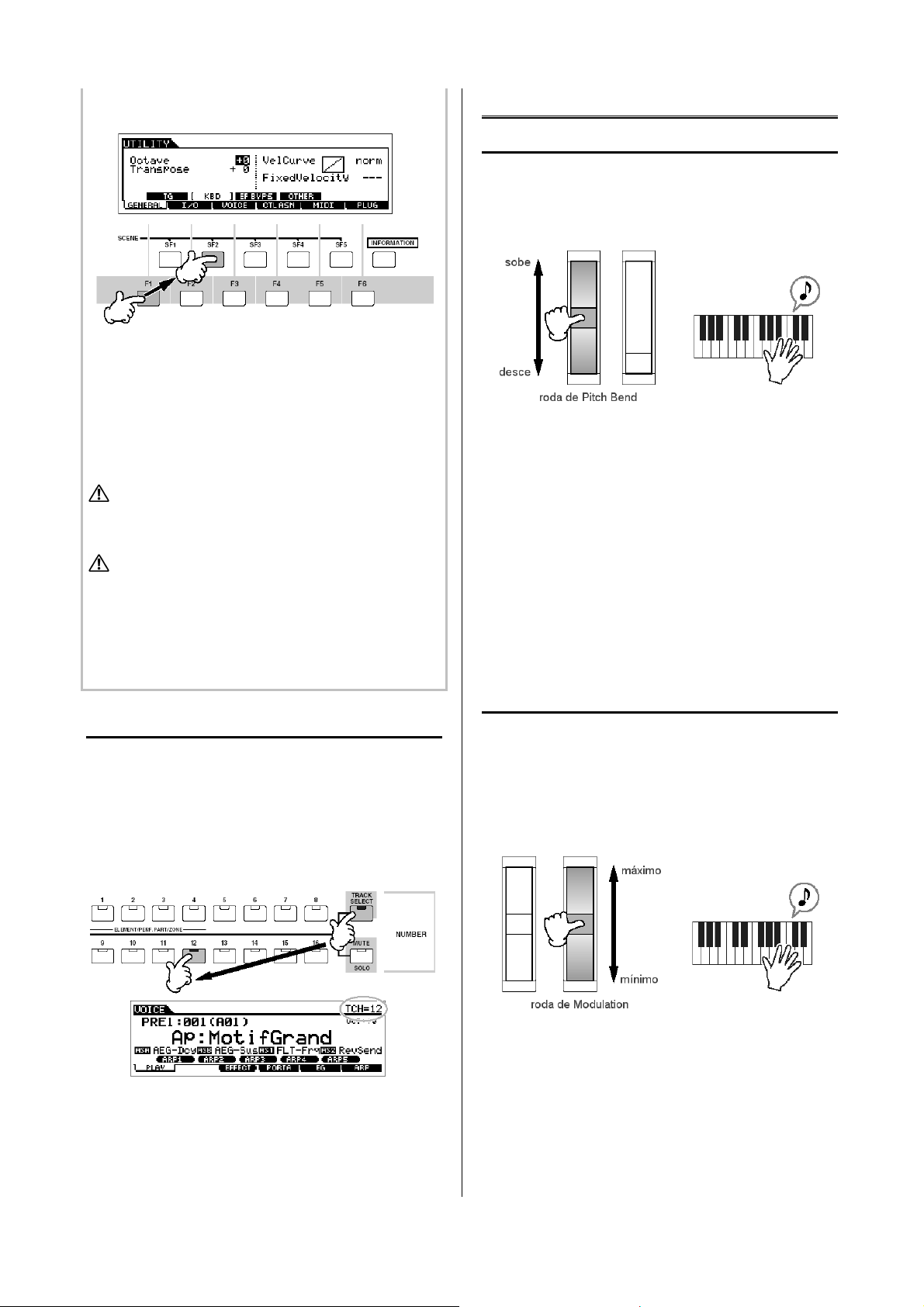
64
2. Pressione a tecla [F1] GENERAL, e então a tecla
[SF2] KBD.
3. Mova o cursor para “Transpose” usando a tecla
de cursor.
4. Altere o valor de Transpose usando as teclas
[INC/YES], [DEC/NO] e o dial.
5. Pressione a tecla [STORE] para armazenar a
configuração de Transpose na memória interna
Flash ROM.
CUIDADO
Não deixe de executar o passo 5. As configurações efetuadas no
passos 4 serão perdidas se você desligar o instrumento sem
executar o passo 5.
CUIDADO
Nunca desligue o equipamento enquanto os dados (ex: Voice)
estiverem sendo escritos na memória Flash ROM interna (durante a
mensagem “Please keep power on...”). Desligando o equipamento
nessas condições não só poderá causar travamento do sistema
(devido à corrupção dos dados na memória) como poderá impedir
uma iniciação normal quando o equipamento for ligado na próxima
vez, assim como a perda de todos os dados do usuário.
NOTA:
O ajuste de transposição está disponível em todos os modos.
Configuração do canal de transmissão MIDI
Esta função é especialmente conveniente quando se
quer gravar com um seqüenciador externo ou
controlando outro instrumento via MIDI.
Ela permite que você altere facilmente o canal de
transmissão pressionando poucas teclas. Pressione a
tecla [TRACK SELECT] (a luz se acende), e então
pressione a tecla NUMBER ([1] - [16]) apropriada. O
canal de transmissão é mostrado no canto superior
direito do visor.
NOTA:
Você também pode configurar o canal de transmissão MIDI do
teclado a partir do modo Utility ([UTILITY] → [F5] MIDI → [SF1]
CH → KBDTransCh). Este parâmetro está disponível nos
modos Voice e Performance mas não nos modos Song e
Pattern.
Usando controles
Roda de Pitch Bend
Use a roda de Pitch Bend para alterar a altura das notas
para cima (gire a roda para frente) ou para baixo (gire
para trás) enquanto toca o teclado. A roda é centrada e
retorna à afinação normal quando é solta. Experimente
usar a roda de Pitch Bend tocando notas no teclado.
NOTA:
Cada timbre pré-programado (Preset Voice) possui seu próprio
ajuste de faixa de Pitch Bend. O ajuste de faixa de Pitch Bend
de cada timbre pré-programado pode ser alterado na tela
[VOICE] → [EDIT] → [COMMON] → [F1] GENERAL → [SF5]
OTHER e armazenado na memória User como um timbre do
usuário (User Voice) através do modo Voice Store. Nesta tela
você pode também inverter a função do Pitch Bend — de forma
que movendo a roda para frente faça baixar a afinação, e
movendo para trás faça subir a afinação.
NOTA:
Pode-se associar outras funções para a roda do Pitch Bend,
pela tela [VOICE] → [EDIT] → [COMMON] → [F4] CTL SET.
Essas configurações podem ser armazenadas como um timbre
do usuário (User Voice) no modo Voice Store. Mesmo que uma
função diferente tenha sido associada, a função de Pitch Bend
fica disponível e são transmitidas mensagens MIDI de Pitch
Bend quando a roda é movida.
NOTA:
Ao mover a roda de Pitch Bend são transmitidas as mesmas
mensagens MIDI para os equipamentos externos,
independentemente da função associada pelo modo Voice Edit.
Roda de Modulation
Ainda que a roda de Modulation seja usada
convencionalmente para aplicar vibrato ao som, muitos
dos timbres pré-programados (Preset Voices) têm
outras funções e efeitos associados àquela roda.
Quanto mais você move a roda para frente, maior é o
efeito aplicado ao som. Experimente usar a roda de
Modulation com vários timbres pré-programados
enquanto toca no teclado.
NOTA:
Para evitar que sejam aplicados efeitos acidentalmente ao
timbre que está em uso, sempre verifique se a roda de
Modulation está posicionada no mínimo antes de começar a
tocar.
NOTA:
Várias funções podem ser associadas à roda de Modulation,
pela tela [VOICE] → [EDIT] → [COMMON] → [F4] CTL SET.
Essas configurações podem ser armazenadas como um timbre
do usuário (User Voice) no modo Voice Store.
NOTA:
Ao mover a roda de Modulation são transmitidas as mesmas
mensagens MIDI para os equipamentos externos,
independentemente da função associada pelo modo Voice Edit.
Page 65

65
Fita de controle
A fita de controle (ribbon controller) é sensível ao toque
e é usada passando o dedo sobre sua superfície. Os
timbres pré-programados (Preset Voices) têm várias
funções e efeitos associados a ela. Experimente usar a
fita de controle com diferentes timbres pré-programados
enquanto toca no teclado.
NOTA:
Você pode configurar a fita para controlar nos equipamentos
MIDI externos funções diferentes daquela associada ao próprio
instrumento. Você também pode determinar se o valor do
parâmetro controlado pela fita retorna ao centro ou permanece
no valor correspondente ao ponto onde você tirou o dedo. Esses
ajustes podem ser efetuados no modo Utility ([UTILITY] → [F3]
VOICE → [SF4] CTL ASN).
Botões de controle rotativos (KN)
Estes botões permitem que você modifique vários
aspectos do timbre em tempo-real – enquanto toca.
Gire um botão para a direita para aumentar o valor ou
para a esquerda para diminuir o valor. Para cada timbre
pré-programado (Preset Voice), várias funções estão
associadas aos quatro botões. Experimente usar estes
botões com vários timbres pré-programados enquanto
toca no teclado.
Você pode alterar as funções ou parâmetros que estão
associados aos botões pressionando qualquer das
teclas [KNOB CONTROL FUNCTION]. Para detalhes,
veja a página 81.
NOTA:
Em certas situações, o som pode não ser afetado ao se girar os
botões. Para mais informações, consulte a página 50 na seção
Operação Básica.
Indicador de Edição
Girando-se os botões de controle no modo Voice faz
alterar diretamente os parâmetros do timbre. Sempre
que qualquer parâmetro do timbre é modificado, o
indicador de edição [E] aparece no canto superior
esquerdo do visor. Isso mostra que o timbre atual foi
modificado mas não foi ainda armazenado.
Se você está satisfeito com as alterações efetuadas no
resultado do som, pode memorizar essas alterações
como um timbre do usuário (User Voice), usando o
modo Voice Store (pág. 85).
CUIDADO
Se você selecionar outro timbre durante a edição, o indicador de
edição [E] desaparecerá e todas as alterações serão perdidas.
Uma boa idéia é armazenar o timbre editado usando o modo Voice
Store (pág. 85). Mesmo que você tenha perdido os dados do timbre
editado, poderá recuperá-los usando a função Edit Recall (pág. 82).
Controles deslizantes
No modo Voice, os quatro controles deslizantes
(Sliders) permitem que você ajuste os níveis dos
elementos de um timbre normal (Normal Voice) ou as
teclas de um timbre de bateria (Drum Voice). Quando é
selecionado um timbre normal, você pode ajustar o
equilíbrio de volume entre os quatro elementos.
NOTA:
O uso inadvertido dos controles deslizantes pode resultar em
nenhum som. Se isso ocorrer, mova os controles deslizantes
para o máximo.
Page 66

66
Usando o recurso de Arpeggio
Esta função permite a você disparar padrões de ritmos, riffs e frases usando o timbre (Voice) atual, simplesmente
tocando notas no teclado.
Como os timbres pré-programados (Preset Voices) já possuem seus próprios tipos de Arpeggio designados, tudo o que
você precisa fazer é selecionar o timbre desejado e ligar a função Arpeggio. Experimente selecionando timbres
diferentes e verifique os vários tipos de Arpeggio.
NOTA:
Para detalhes sobre Arpeggio, veja página 169.
1.
Pressione a tecla [ARPEGGIO ON/OFF] para
ativar a função Arpeggio.
Para certos timbres, simplesmente selecionando o
timbre irá ativar a função Arpeggio.
2.
Toque uma ou mais notas no teclado para
disparar a execução do Arpeggio.
O tipo específico de padrão rítmico ou frase que é
executada depende das notas ou acordes que você
toca, assim como do tipo de Arpeggio selecionado.
Para detalhes, consulte a página 169 na seção
Operação Básica.
• •
Mudando o tipo de Arpeggio durante a
execução no teclado
Cada uma das teclas [SF1] ARP1 a [SF5] ARP5 está
associada a um tipo diferente de Arpeggio para cada
timbre pré-programado (Preset Voice). Quando aparece
um ícone de nota musical à direita de cada número de
Arpeggio (veja abaixo), a tecla correspondente está
associada a um tipo de Arpeggio. Experimente vários
tipos de Arpeggio pressionando as teclas [SF1] a [SF5].
Você pode confirmar no visor o tipo de Arpeggio que
está selecionado usando a tecla [F6] ARP.
Tipo de Arpeggio selecionado
Bank
indica “pre” (pré-programado) ou “usr” (do usuário)
Ctgr
veja página 169
Type
consulte o livreto Data List, à parte
Associe seus tipos favoritos de Arpeggio às
teclas [SF1] a [SF5]
Você pode alterar as configurações de fábrica e
associar qualquer tipo de Arpeggio que desejar às
teclas [SF1] a [SF5]. A indicação do Arpeggio
selecionado é destacada em branco. Se duas teclas
estiverem associadas ao mesmo tipo, ambos vão
aparecer em branco. As configurações podem ser
salvas como um User Voice pelo modo Voice Store.
1. Pressione a tecla [ARPEGGIO ON/OFF] para
ativar a função Arpeggio.
2. Selecione o tipo de Arpeggio desejado na tela
[VOICE] →→ [F6] ARP.
3. Mantenha pressionada a tecla [STORE], e então
pressione uma das teclas [SF1] a [SF5].
O tipo de Arpeggio selecionado é associado à tecla
pressionada. Se você executar esta operação com a
luz [ARPEGGIO ON/OFF] apagada, nenhum tipo de
Arpeggio será associado à tecla pressionada.
4. Repita os passos 2 a 3, se necessário.
5. Pressione e solte a tecla [STORE] para entrar no
modo Voice Store e armazenar a configuração
como timbre do usuário (User Voice - pág. 85).
NOTA:
Lembre-se de que pressionando e soltando a tecla [STORE]
SEM pressionar uma tecla [SF1] a [SF5] fará entrar no modo
Voice Store, em vez de memorizar o tipo de Arpeggio.
• •
Controlando a execução do Arpeggio
usando os botões rotativos
Você pode ajustar parâmetros relativos ao Arpeggio,
tais como volume e andamento, usando os botões
rotativos. Se você ficou satisfeito com o resultado, pode
memorizar as alterações como um timbre do usuário
(User Voice), pelo modo Voice Store.
1. Pressione a tecla KNOB CONTROL FUNCTION
[ARP FX] (a luz se acende).
Em alguns timbres, a luz se apaga automaticamente.
2. Gire os botões enquanto o Arpeggio é
executado.
Veja a página 81 para detalhes sobre quais funções
estão associadas a aos botões quando a luz de [ARP
FX] está acesa.
3. Estando satisfeito com o resultado, você pode
memorizar as alterações como um timbre User
Voice, pelo modo Voice Store (pág. 85).
Page 67

67
Tocando o teclado (no modo Performance Play)
Assim como o modo Voice Play, o modo Performance Play é onde você selecione e toca os sons de instrumentos
neste sintetizador.
Em uma Performance, você pode misturar vários timbres diferentes, superpostos ou divididos através da extensão do
teclado, ou mesmo configurar uma combinação de superposição e divisão. Cada Performance pode conter até quatro
partes diferentes.
Selecionando uma Performance
Existem 128 Performances (1 banco) na memória interna User (Flash ROM). No modo Performance Play, você pode
selecionar e tocar Performances individuais da memória User. Como só há um banco de Performances, você não
precisa selecionar o banco.
1.
Pressione a tecla [PERFORM] para entrar no modo Performance Play.
Nesta condição, ao tocar o teclado você ouve a Performance indicada no visor.
Os parâmetros mostrados no modo Performance Play são explicados resumidamente abaixo.
Indica a Performance que está selecionada.
Banco e número do programa de Performance Categoria e nome da Performance
USER : 001 (A01) Ap : New Peform
Número
selecionado pelas
Banco
teclas NUMBER [1]-[16]
Grupo Nome da Performance
selecionado pelas teclas GROUP [A]-[H]
Categoria
número do programa de Performance
correspondendo aos Grupos A a H e Números 01 a 16
NOTA:
Lembre-se de que as telas de exemplo mostradas neste manual têm o objetivo meramente didático, e o conteúdo (ex: nome da Performance) pode
ser diferente do que aparece no seu instrumento.
2.
Selecione um grupo de Performance.
As Performances estão divididas em grupos, de [A] a
[H]. Selecione o grupo para mostrar uma lista das
Performances.
3.
Selecione um número de Performance
Pressione uma das teclas NUMBER [1] a [16].
Indica o canal de transmissão
MIDI do teclado (veja pág. 68)
Indica o ajuste de oitava do
teclado, configurado pelas teclas
[OCTAVE] (veja pág. 68)
ARP1-ARP5
Use as teclas [SF1] a [SF5] para
chamar os tipos de Arpeggio (pág.70).
Indica as configurações relativas aos
botões de controle rotativos (pág. 90)
Page 68

68
4.
Toque o teclado.
Usando as teclas [INC/YES], [DEC/NO] e o dial
Ao invés de usar as teclas BANK/NUMBER descritas
nos passos 2 e 3 acima, você pode selecionar uma
Performance usando as teclas [INC/YES], [DEC/NO] e o
dial de dados.
Mute/Solo de partes da Performance
Cada Performance pode conter um máximo de quatro
partes, e cada uma delas pode ser ligado ou desligada
independentemente.
A seleção de Mute e Solo das partes é feita da mesma
forma descrita para as pistas de música/padrão (veja
pág. 58).
Usando a função Category Search
Da mesma forma que no modo Voice Play, você
também pode usar a função Category Search e
Favorites no modo Performance Play. Para detalhes
sobre como usar estas funções, veja a página 62.
Ajuste de oitava do teclado
(MOTIF ES6 / MOTIF ES7)
Da mesma forma que no modo Voice Play, você
também pode usar a tecla [OCTAVE UP/DOWN] para
deslocar o teclado em oitavas para cima ou para baixo.
NOTA:
O ajuste feito aqui afeta automaticamente o parâmetro idêntico
de Octave do modo Utility ([UTILITY] → [F1] GENERAL → [SF2]
KBD → Octave). Este ajuste está disponível em todos os
modos.
DICA: Ajuste de transposição do teclado
Da mesma forma que no modo Voice Play, você
também pode ajustar a quantidade de semitons que a
região do teclado será deslocado para cima ou para
baixo no modo Utility.
NOTA:
O ajuste de transposição está disponível em todos os modos.
Configuração do canal de transmissão MIDI
Da mesma forma que no modo Voice Play, você
também pode alterar o canal de transmissão MIDI do
teclado. Pressione a tecla [TRACK SELECT] (a luz se
acende), e então pressione a tecla NUMBER ([1] a [16])
apropriada. A configuração do canal de transmissão
MIDI é mostrada no canto superior direito do visor.
NOTA:
Você também pode configurar o canal de transmissão MIDI do
teclado a partir do modo Utility ([UTILITY] → [F5] MIDI → [SF1]
CH → KBDTransCh). Este parâmetro está disponível nos
modos Voice e Performance mas não nos modos Song e
Pattern.
Page 69

69
Usando controles
Roda de Pitch Bend
Funciona basicamente como no modo Voice Play (veja
pág. 64).
NOTA:
faixa de atuação da roda de Pitch Bend depende da
configuração do timbre (feita no modo Voice) de cada parte.
NOTA:
As funções associadas à roda de Pitch Bend dependem da
configuração do timbre (feita no modo Voice) de cada parte.
NOTA:
Mesmo que uma função diferente tenha sido associada, a
função de Pitch Bend fica disponível e são transmitidas
mensagens MIDI de Pitch Bend quando a roda é movida.
Roda de Modulation
Funciona basicamente como no modo Voice Play (veja
pág. 64).
NOTA:
Para evitar que sejam aplicados efeitos acidentalmente ao
timbre que está em uso, sempre verifique se a roda de
Modulation está posicionada no mínimo antes de começar a
tocar
NOTA:
As funções associadas à roda de Modulation dependem da
configuração do timbre (feita no modo Voice) de cada parte.
NOTA: Ao usar a roda de Modulation são transmitidas as mesmas
mensagens MIDI para os equipamentos externos,
independentemente das funções que tenham sido associadas à
roda no modo Voice Edit.
Fita de controle
Funciona basicamente como no modo Voice Play (veja
pág. 65).
NOTA:
As funções associadas à fita de controle dependem da
configuração do timbre (feita no modo Voice) de cada parte.
NOTA:
Você pode configurar a fita para controlar nos equipamentos
MIDI externos funções diferentes daquela associada ao próprio
instrumento na Performance. Você também pode determinar se
o valor do parâmetro controlado pela fita retorna ao centro ou
permanece no valor correspondente ao ponto onde você tirou o
dedo. Esses ajustes podem ser efetuados no modo
Performance Edit ([PERFORM] → selec. a Performance
→
[EDIT] → COMMON → [F4] CTL ASN).
Botões de controle rotativos (KN)
Estes botões permitem que você modifique vários
aspectos do timbre em tempo-real – enquanto toca.
Gire um botão para a direita para aumentar o valor ou
para a esquerda para diminuir o valor. Para cada
Performance, várias funções estão associadas aos
quatro botões. Experimente usar estes botões com
várias Performances enquanto toca no teclado.
Você pode alterar as funções ou parâmetros que estão
associados aos botões pressionando qualquer das
teclas [KNOB CONTROL FUNCTION]. Para detalhes,
veja a página 90.
NOTA:
Em certas situações, o som pode não ser afetado ao se girar os
botões. Para mais informações, consulte a página 50 na seção
Operação Básica.
Indicador de Edição
Girando-se os botões de controle no modo Performance
faz alterar diretamente os parâmetros da Performance.
Sempre que qualquer parâmetro da Performance é
modificado, o indicador de edição [E] aparece no canto
superior esquerdo do visor. Isso mostra que a
Performance atual foi modificada mas não foi ainda
armazenada.
Se você está satisfeito com as alterações efetuadas no
resultado do som, pode memorizar essas alterações
como uma Performance, usando o modo Performance
Store (pág. 91).
CUIDADO
Se você selecionar outra Performance durante a edição, o indicador
de edição [E] desaparecerá e todas as alterações serão perdidas.
Uma boa idéia é armazenar a Performance editada usando o modo
Performance Store (pág. 91). Mesmo que você tenha perdido os
dados da Performance editada, poderá recuperá-los usando a
função Edit Recall (pág. 91).
CUIDADO
Este sintetizador vem programado de fábrica com um conjunto
completo de 128 Performances no banco User. Você pode editar e
armazenar essas Performances no modo Performance Store. Você
também pode restaurar as programações originais de fábrica
pressionando a tecla [ENTER] na tela [UTILITY]
→
[JOB] (pág. 44).
Controles deslizantes
No modo Performance, os quatro controles deslizantes
permitem que você ajuste independentemente os níveis
das partes da Performance. Você pode ajustar o
equilíbrio de volume entre as quatro partes.
NOTA:
O uso inadvertido dos controles deslizantes pode resultar em
nenhum som. Se isso ocorrer, mova os controles deslizantes
para o máximo.
NOTA:
Dependendo da situação, os controles deslizantes podem não
afetar qualquer parâmetro do som. Para mais informações,
consulte a página 50, na seção Operação Básica.
Page 70

70
Usando o recurso de Arpeggio
Da mesma forma que no modo Voice Play, você também pode usar o recurso de Arpeggio no modo Performance.
No modo Performance, você pode fazer configurações independentes de execução de Arpeggio para cada parte da
Performance — inclusive ligar/desligar, assim como o tipo de Arpeggio e parâmetros a ele relacionado. Isso significa
que você pode configurar a Performance de tal maneira que uma ou todas as partes possam ser usadas para disparar
a execução do Arpeggio. Uma aplicação útil disso seria endereçar um timbre de bateria a uma parte e usar a execução
do Arpeggio somente naquela parte — de forma que você poderia ter um padrão rítmico de acompanhamento
enquanto você toca um outro timbre.
Como as Performances já vêm de fábrica com seus próprios tipos de Arpeggio pré-definidos, tudo o que você precisa
fazer é selecionar a Performance desejada e ligar a função Arpeggio. Experimente selecionar Performances diferentes
e verificar vários tipos de Arpeggio.
NOTA:
Tipos diferentes de Arpeggio não podem ser executados para cada parte.
NOTA:
Para detalhes sobre Arpeggio, veja a página 169.
• •
Alterando o tipo de Arpeggio durante a sua execução
Da mesma forma que no modo Voice Play (página 66), o modo Performance Play também permite que você associe
tipos de Arpeggio às teclas [SF1] a [SF5]. O tipo de Arpeggio para a Performance atual pode ser selecionado na tela
[PERFORM] → [F6] ARP ou [PERFORM] → [EDIT] → [COMMON] → [F3] ARP.
Se você associar tipos de Arpeggio às teclas [SF1] a [SF5], armazene as configurações em uma Performance, usando
o modo Performance Store (página 91).
• •
Controlando a execução do Arpeggio com os botões rotativos
Você pode ajustar parâmetros do Arpeggio, tais como volume e andamento, usando para isso os botões rotativos.
Se você está satisfeito com as alterações efetuadas no resultado do som, pode memorizar essas alterações como uma
Performance, usando o modo Performance Store. Para informações sobre o uso dos botões rotativos, consulte o modo
Voice Play (página 66).
Endereçando timbres a cada parte
Uma Performances pode conter até quatro partes (com timbres - Voices), selecionadas das partes 1 a 4 do gerador
interno de timbres e das partes 1 a 3 da placa Plug-in (opcional).
Você pode criar uma Performance superpondo (“layer”) vários timbres, ou dividindo (“split”) os timbres em regiões
separadas do teclado. Você pode armazenar até 128 Performances editadas por você na memória interna (User).
Exemplo de superposição (“Layer”) Exemplo de divisão (“Split”)
Partes do Partes da Partes do Partes da
gerador interno de timbres Placa Plug-In* gerador interno de timbres Placa Plug-In*
*Disponível quando a placa Plug-in (opcional) está instalada.
Page 71

71
1.
Pressione a tecla [F2] VOICE no modo
Performance Play.
Isso chama a lista indicando qual timbre (Voice) está
endereçado a qual parte da Performance atual.
2.
Enderece o timbre desejado a cada parte.
Mova o cursor para a parte desejada. Se já houver um
timbre (Voice) endereçado para a parte selecionada,
altere o banco e o número do timbre usando o dial, ou
as teclas [INC/YES] ou [DEC/NO]. Quando não há um
timbre endereçado para a parte selecionada, pressione
a tecla [SF1] ADD INT ou [SF2] ADD PLG para executar
o endereçamento, e em seguida mude o banco ou
número do timbre.
Você pode selecionar um banco/número de timbre
usando as teclas BANK, GROUP, e NUMBER (página
60).
NOTA:
Os timbres da placa Plug-in PLG100-XG não podem ser
endereçados para partes de Performance.
Quando um timbre normal é endereçado a uma parte,
os seguintes bancos de timbres estão disponíveis:
PRE1 (Preset1) ~
PRE6 (Preset 6)
Bancos 1 a 6 de timbres normais (Normal Voices)
pré-programados. Correspondem às teclas
[PRE1] a [PRE6] no modo Voice.
USER1 ~ USER2
Bancos 1 a 2 de timbres normais (Normal Voices)
editáveis pelo usuário. Correspondem às teclas
[USER1] a [USER2] no modo Voice.
GM
Banco de timbres normais padrão GM.
Corresponde à tecla [GM] no modo Voice.
PDR (Preset Drum)
Banco de timbres de bateria (Drum Voice) pré-
programados. É acessado pressionando as teclas
[DRUM KITS] e [PRE5] simultaneamente.
GMDR (GM Drum)
Banco de timbres de bateria padrão GM. É
acessado pressionando as teclas [DRUM KITS] e
[GM] simultaneamente.
UDR (User Drum)
Banco de timbres de bateria (Drum Voices)
editáveis pelo usuário. É acessado pressionando
as teclas [DRUM KITS] e [USER1]
simultaneamente.
Quando um timbre de uma placa Plug-in é endereçado
a uma parte, os bancos de timbres disponíveis são
diferentes, dependendo da placa instalada. Para
detalhes, consulte o manual da placa Plug-in.
3.
Especifique a faixa de notas de cada parte, como
desejar.
Você pode definir os limites inferior e superior da região
de notas que o timbre da parte selecionada poderá
tocar. Para definir a nota mais grave, pressione
simultaneamente a tecla [SF4] e a nota desejada; para
definir a nota mais aguda, pressione simultaneamente a
tecla [SF5] e a nota desejada.
4.
Altere o volume de cada parte e ajuste o
equilíbrio relativo entre as quatro partes usando
os controles deslizantes.
5.
Armazene as configurações como uma
Performance do usuário usando o modo
Performance Store.
Pressione a tecla [STORE] para entrar no modo
Performance Store, selecione o número da
Performance de destino e em seguida pressione a tecla
[ENTER] para executar a operação de armazenamento.
Para detalhes sobre o modo Performance Store, veja a
página 91.
Selecione um banco ou
número de timbre na
posição do cursor
banco número do timbre
enderece um timbre interno remova o endereçamento do timbre
à parte selecionada da parte selecionada
enderece um timbre da placa Plug-in à parte selecionada
(disponível quando há uma placa Plug-in instalada)
Page 72

72
Usando a entrada de áudio A/D
Um dos enormes benefícios do modo Performance é que você pode ter a entrada de áudio A/D — com sua voz
captada por microfone, ou uma guitarra, baixo, ou um toca-discos de CD — endereçada a uma das quatro partes de
uma Performance. Vários parâmetros, tais como volume, pan, e efeitos podem ser configurados para esta parte, w o
som da parte é mixado e mandado para a saída junto com as demais partes da Performance.
Esses parâmetros são configurados e armazenados usando o modo Performance Store para cada Performance.
NOTA:
A parte de entrada de áudio está disponível também nos modos Song e Pattern, mas não está disponível no modo Voice. O procedimento e as
explicações apresentadas aqui aplicam-se também aos modos Song e Pattern. Os parâmetros relativos a microfone (passo 8 abaixo) referentes
aos modos Song/Pattern são editados nos modos Song Mixing e Pattern Mixing.
Conectando um microfone à entrada
A/D INPUT
A explicação abaixo se aplica especificamente a
equipamentos de baixo nível de sinal, como microfones,
guitarras e baixos.
1.
Certifique-se de que desligou o MOTIF ES e
ajustou o botão de ganho no painel traseiro para o
valor mínimo.
2.
Conecte o microfone à entrada A/D INPUT no
painel traseiro.
NOTA:
É recomendado um microfone comum do tipo “dinâmico” (o
MOTIF ES não pode ser usado com microfones do tipo
“condenser”, que requerem alimentação “phantom power”).
3.
Ligue o MOTIF ES.
4.
Pressione a tecla [PERFORM] para entrar no
modo Performance Play e selecione a
Performance desejada.
5.
Pressione a tecla [UTILITY] para entrar no modo
Utility, pressione a tecla [F2] I/O, e em seguida
pressione a tecla [SF1] INPUT.
6.
Configure Mic/Line para “mic”.
Mova o cursor para o parâmetro “Mic/Line” usando a
tecla Cursor, e configure-o para “mic”, usando as teclas
[INC/YES], [DEC/NO] ou o dial.
NOTA:
Quando o nível de saída do equipamento que está conectado
(ex: microfone, guitarra, baixo) é baixo, configure este parâmetro
para “mic”. Quando o nível do equipamento (ex: sintetizador,
toca-discos CD) é alto, configure este parâmetro para “line”.
NOTA:
Esta configuração está disponível em todos os modos. Se você
desejar armazenar esta configuração, pressione a tecla
[STORE].
Page 73

73
7.
Ajuste o nível de entrada do microfone usando o
botão GAIN no painel traseiro.
8.
Configure os parâmetros referentes à entrada de
áudio conforme necessário, através da tela
AUDIO IN ([PERFORM] →→ [EDIT] →→ [COMMON]
→→
[F5] AUDIO IN).
Para detalhes sobre cada parâmetro, consulte a página
214 na seção “Referência”.
Quando há uma interface opcional AIEB2 ou mLAN16E, o menu [F5]
AUDIO IN possui duas indicações: “A/D” e “AIEB2” ou “mLAN16E”. Aqui,
acesse a tela A/D pressionando a tecla [SF5].
9.
Armazene as configurações como uma
Performance do usuário, através do modo
Performance Store (página 91).
Conectando equipamento de áudio à
entrada A/D INPUT
A explicação abaixo se aplica em particular a
equipamentos de áudio com nível alto de sinal, tais
como toca-discos de CD, sintetizadores, teclados, etc.
1.
Certifique-se de que desligou o MOTIF ES e o
equipamento de áudio em questão.
2.
Conecte o equipamento de áudio à entrada A/D
INPUT no painel traseiro.
3.
Ligue o equipamento de áudio conectado, e em
seguida o MOTIF ES.
4.
Pressione a tecla [PERFORM] para entrar no
modo Performance Play e selecione a
Performance desejada.
5.
Pressione a tecla [UTILITY] para entrar no modo
Utility, pressione a tecla [F2] I/O, e em seguida
pressione a tecla [SF1] INPUT.
6.
Configure Mic/Line para “line”.
Mova o cursor para o parâmetro “Mic/Line” usando a
tecla Cursor, e configure-o para “line”, usando as teclas
[INC/YES], [DEC/NO] ou o dial.
NOTA:
Quando o nível de saída do equipamento que está conectado
(ex: microfone, guitarra, baixo) é baixo, configure este parâmetro
para “mic”. Quando o nível do equipamento (ex: sintetizador,
toca-discos CD) é alto, configure este parâmetro para “line”.
NOTA:
Esta configuração está disponível em todos os modos. Se você
desejar armazenar esta configuração, pressione a tecla
[STORE].
7.
Ajuste o nível de entrada do sinal de áudio
usando o botão GAIN no painel traseiro.
8.
Configure os parâmetros referentes à entrada de
áudio conforme necessário, através da tela
AUDIO IN ([PERFORM] →→ [EDIT] →→ [COMMON]
→→
[F5] AUDIO IN).
Para detalhes sobre cada parâmetro, consulte a página
214 na seção “Referência”. Caso haja uma interface
opcional AIEB2 ou mLAN16E instalada, pressione a
tecla [SF5] para acessar a tela A/D.
9.
Armazene as configurações como uma
Performance do usuário, através do modo
Performance Store (página 91).
NOTA:
Os sinais de áudio entrando pelas conexões OPTICAL INPUT e
DIGITAL INPUT (caso haja uma interface opcional AIEB2
instalada) ou pela conexão mLAN (caso haja uma interface
opcional mLAN16E instalada) também podem ser manipulados
como partes de entrada de áudio. Para detalhes, consulte a
página 165.
Page 74

74
Usando uma placa Plug-in
As placas Plug-in lhe oferecem uma enorme quantidade de flexibilidade e potencial sonoro. Quando instaladas no
MOTIF ES, elas funcionam de forma prática e transparente dentro do seu sintetizador – o que significa que você pode
usar seus timbres e funções como se fossem recursos presentes no equipamento desde que saiu da fábrica.
As placas que estão disponíveis e podem ser instaladas em seu sintetizador são descritas abaixo.
Podem ser instaladas até três placas ao mesmo tempo no MOTIF ES. Essas placas não são simplesmente mais
bancos de timbres; elas são geradores de timbres (sintetizadores) completos e ampliam as capacidades do sistema,
como, por exemplo, a polifonia máxima. Além disso, elas permitem que você use outros processos de síntese além do
AWM2. Você pode tocar os timbres Plug-in como se fossem timbres (Voices) comuns ou usá-los como partes de
músicas, padrões ou Performances.
Este sintetizador é compatível com o sistema Modular Synthesis Plug-in (veja abaixo).
Sobre o sistema MODULAR SYNTHESIS PLUG-IN
O sistema Modular Synthesis Plug-in da Yamaha oferece uma poderosa capacidade de expansão e atualização a
sintetizadores, módulos e placas de som que sejam compatíveis com esse recurso. Isso possibilita que você fácil e
eficientemente tire vantagem de tecnologias sofisticadas de síntese e efeitos, permitindo manter-se atualizado com os
avanços rápidos e diversificados da moderna produção musical.
Placas Plug-in disponíveis
Existem três tipos de placas compatíveis com o Modular Synthesis Plug-in System: Single Part, Multi-Part e Effect Plugin. Com essas opções, você pode montar seu próprio sistema, baseado nos timbres que precisa.
Placas do tipo Single Part
As placas do tipo Single Parte permitem que você
adicione um sintetizador ou gerador de timbres
completamente diferente (pág. 162) e toque seus
timbres usando uma única parte deste sintetizador.
Algumas placas permitem que você use processos de
síntese diferentes do AWM2.
• •
Analog Physical Modeling Plug-in Board (PLG150-AN)
Na síntese Analog Physical Modeling (AN), é usada a mais
recente tecnologia para reproduzir com precisão os sons de
sintetizadores analógicos. Com esta placa instalada, você tem
controle em tempo-real sobre a execução de timbres de
sintetizadores “vintage”, bem como os timbres mais modernos
usados em música para dançar.
• •
Piano Plug-in Board (PLG150-PF)
Uma imensa quantidade de memória é dedicada a reprodução
de timbres de piano. A placa oferece 136 timbres em estéreo,
inclusive vários pianos acústicos e elétricos, e até 64 notas de
polifonia. Você pode até instalar duas placas destas e dobrar a
polifonia para 128 notas.
• •
Advanced DX/TX Plug-in Board (PLG150-DX)
Os timbres do DX7 estão disponíveis nesta placa.
Diferentemente dos sintetizadores PCM, esta placa usa um
sistema de síntese FM poderoso – o mesmo encontrado nos
sintetizadores da série DX – para um potencial
extraordinariamente versátil e dinâmico para a criação de sons.
Os timbres são compatíveis com os do DX7, e a placa pode
inclusive receber dados do DX7 transferidos via MIDI SysEx.
• •
Virtual Acoustic Plug-in Board (PLG150-VL)
Com a síntese Virtual Acoustic (VA), os sons de instrumentos
reais são modelados (simulados) em tempo-real, oferecendo
um grau de realismo que não pode ser obtido com técnicas de
síntese PCM convencional. Tocando esses sons com um
controlador MIDI de sopro opcional (WX5), você pode executar
com a expressividade dos instrumentos de sopro.
• •
Drum Plug-in Board (PLG150-DR) /
Percussion Plug-in Board (PLG150-PC)
Uma vez conectada e instalada, a placa PLG150-DR/PLG150PC se transforma em uma fonte adicional de timbres AWM2
para o sintetizador ou módulo hospedeiro – oferecendo um
total de 88 timbres de bateria e percussão. Graças ao poder de
processamento de efeitos embutido, a placa PLG150DR/PLG150-PC possui dois blocos de efeitos separados –
Insertion e Reverb – que podem ser aplicados a cada kit.
Placas do tipo Multi-Part
As placas do tipo Multi-Part permitem que você adicione
ao MOTIF ES um gerador multitimbral independente
(pág. 162) — expandindo a capacidade de timbres e de
polifonia do instrumento com mais dezesseis partes
adicionais.
• •
XG Plug-in Board (PLG100-XG)
Esta placa é um gerador de timbres XG com 16 partes. Você
pode executar seqüências XG/GM usando a rica variedade de
timbres e efeitos desta placa.
Placas do tipo Effect
As placas do tipo Effect permitem a você adicionar ao
sintetizador hospedeiro um bloco de efeitos
completamente diferente.
• •
Vocal Harmony Plug-in Board (PLG100-VH)
Com esta placa instalada, você pode adicionar harmonias às
partes selecionadas usando quatro tipos de efeitos. Podem ser
criadas automaticamente partes de
corais
para vocais a partir
de acordes que tenham sido preparados e armazenados na
forma de dados MIDI. Você também pode usar este
sintetizador como um
vocoder
, conectando e usando um
microfone enquanto toca no teclado.
Page 75

75
Usando uma placa Plug-in do tipo Single Part
Instale qualquer placa Plug-in do tipo Single Part (PLG150-AN, PLG150-PF, PLG150-DX, PLG150-VL, PLG150-DR ou
PLG150-PC) no MOTIF ES e toque um timbre Plug-in no modo Voice Play.
1.
Com o MOTIF ES desligado, instale a placa Plugin do tipo Single Part.
Veja página 283.
2.
Ligue o MOTIF ES.
O indicador no canto superior do painel frontal correspondente
ao slot onde foi instalada a placa se acende. Isso indica que a
placa foi instalada com sucesso.
3.
Verifique o estado das placas Plug-in instaladas,
usando a tela [UTILITY] →→ [F6] PLUG →→ [SF1]
STATUS.
É mostrado o nome da placa Plug-in instalada
4.
Configure para “2” ou “3” a porta MIDI da placa
Plug-in que foi instalada, usando a tela [UTILITY]
→→
[F6] PLUG →→ [SF2] MIDI.
NOTA:
Se o número da porta MIDI aqui está configurado para “1” ou
“off”, o timbre Plug-in poderá soar simultaneamente com o
timbre interno, ao serem executados dados de música ou
padrão. Para evitar que isso aconteça, certifique-se de que o
número da porta MIDI da placa Plug-in está configurado para “2”
ou “3” — especialmente quando usando o modo Song/Pattern.
Para evitar um problema semelhante ao usar uma placa Plug-in
Single Part junto com uma placa Plug-in Multi Part, configure
cada placa para um número diferente de porta MIDI.
5.
Pressione a tecla [VOICE] para entrar no modo
Voice Play e selecionar um timbre Plug-in.
A seleção de um timbre Plug-in é feita da mesma maneira que
um timbre normal (página 60) com a exceção de que você
seleciona um dos bancos PLG (Plug-in). Pressione a tecla PLG
que corresponde ao slot no qual está instalada a placa Plug-in.
Você também precisará selecionar um banco dentro da placa
Plug-in. Pressione a tecla [F2] BANK para acessar a tela de
seleção de banco Plug-in, e em seguida selecione o banco
desejado.
NOTA:
Para detalhes sobre a estrutura dos bancos de cada placa Plug-
in, consulte o manual de cada placa. No que se refere ao banco
PLGPRE (Plugin Preset), consulte a lista de timbres Plug-in. No
que se refere ao banco de timbres mostrado como “035/000”,
consulte a lista/mapa de timbres (Voice Map/List).
Os bancos PLGUSR (Plug-in User) contêm os timbres que você
pode editar e armazenar como timbres do usuário (User
Voices).
6.
Toque o teclado.
NOTA:
Não sairá som ao tocar timbres dos bancos Plug-in User
(PLG1USR, PLG2USR, PLG3USR), caso a placa Plug-in tenha
acabado de ser instalada. Esses bancos só ficam disponíveis
após você editar um timbre e armazená-lo como um timbre do
usuário (User Plug-in).
G 1
Page 76

76
Timbres “Plug-in” e Timbres “Board”
Os timbres (Voices) de uma placa Plug-in do tipo Single Part instalada neste sintetizador podem ser divididos em dois
tipos: timbres “Board” e timbres “Plug-in”. Os timbres Board são aqueles inalterados e que não foram processados – o
material “bruto” usado para os timbres Plug-in. E os timbres Plug-in, por sua vez, são os timbres Board editados –
especialmente programados e processados para uso otimizado com o sintetizador hospedeiro.
Como o MOTIF ES inclui timbres Plug-in pré-programados (“Preset Plug-in Voices”) para todas as placas Plug-in, você
poderá selecionar e tocar timbres apropriados para cada placa imediatamente após a ter instalado.
NOTA:
Os timbres Plug-in podem ser editados no modo Voice Edit.
NOTA:
Os timbres Board podem ser editados no computador usando o software fornecido com cada placa Plug-in.
DICA: Executando sons da placa PLG150-VL com o controlador por sopro
Graças ao processo de síntese Virtual Acoustic (VA), a placa PLG150-VL possui sons de instrumentos reais modelados
(simulados) em tempo-real, com um grau de realismo que não pode ser obtido com o uso da síntese convencional do
tipo PCM. Ao tocar esses timbres usando um controlador por sopro, você pode produzir algumas características de
sensação e expressividade dos instrumentos de sopro acústicos.
1.
Com o MOTIF ES desligado, instale a placa
PLG150-VL.
2.
Conecte o controlador por sopro BC3 à entrada
BREATH, localizada no painel traseiro (pág. 42).
3.
Ligue o MOTIF ES.
4.
Configure os parâmetros referentes à placa Plugin no modo Utility, correspondendo aos passos 3
e 4 das instruções da página anterior.
5.
Configure a curva do controlador de sopro no
parâmetro [UTILITY] →→ [F1] GENERAL →→ [SF1]
TG →→ BCCurve (página 260).
6.
Pressione a tecla [VOICE] para entrar no modo
Voice Play, e em seguida selecione um timbre
Plug-in da placa PLG150-VL.
7.
Toque o timbre e sopre no controlador por sopro
para alterar o som com expressividade.
Você também pode usar o Yamaha WX5, um
controlador por sopro via MIDI, para executar os timbres
Plug-in da placa PLG150-VL. Conecte o WX5 ao MOTIF
ES usando um cabo MIDI.
Page 77

77
Usando uma placa Plug-in do tipo Multi Part
Nesta seção, explicaremos como reproduzir uma música em formato XG, usando a placa Plug-in PLG100-XG.
Naturalmente, para aproveitar ao máximo estas instruções, você deverá ter uma música XG (arquivo Standard MIDI
File) armazenada no cartão SmartMedia ou no dispositivo de armazenamento USB.
1.
Com o MOTIF ES desligado, instale a placa Plugin Multi Part PLG100-XG no slot 3.
Veja detalhes na página 283.
2.
Ligue o MOTIF ES.
3.
Verifique o estado das placas Plug-in instaladas,
na tela [UTILITY] →→ [F6] PLUG →→ [SF1] STATUS.
São mostrados os nomes das placas Plug-in instaladas
4.
Configure a porta MIDI da PLG100-XG para “2”
ou “3”, na tela [UTILITY] →→ [F6] PLUG →→ [SF2]
MIDI.
NOTA:
Se o número da porta MIDI aqui estiver configurado para “1” ou
“off”, o timbre Plug-in poderá soar simultaneamente com o
timbre interno, ao serem executados dados de música ou
padrão. Para evitar que isso aconteça, certifique-se de que o
número da porta MIDI da placa Plug-in está configurado para “2”
ou “3” — especialmente quando usando o modo Song/Pattern.
Para evitar um problema semelhante ao usar uma placa Plug-in
Single Part junto com uma placa PLG100-XG, configure cada
placa para um número diferente de porta MIDI.
5.
Pressione a tecla [SONG] para entrar no modo
Song, e em seguida pressione a tecla [FILE] para
entrar no modo File.
6.
Carregue o arquivo de música XG (Standard MIDI
file) do cartão SmartMedia ou do dispositivo de
armazenamento USB para o MOTIF ES, através
da tela [FILE] →→ [F3] LOAD, conforme descrito
nas sub-instruções abaixo:
• •
Insira na entrada CARD o cartão SmartMedia
que contém os arquivos de música XG, ou
use um dispositivo de armazenamento USB
(conectado em USB TO DEVICE) que contém
os arquivos de música XG.
• •
Pressione a tecla [FILE] para entrar no modo
File, e em seguida configurar os parâmetros
básicos. Consulte o tópico “Configurações
básicas para uso de SmartMedia ou
dispositivo de armazenamento USB”, na
página 30.
• •
Configure o parâmetro [FILE] →→ [F3] LOAD
→→
TYPE para “Song”.
lista de pastas/arquivos
• •
Mova o cursor para a lista de arquivos a
serem carregados, selecione o arquivo
desejado, e em seguida pressione a tecla
[ENTER].
• •
Especifique o número de destino da música,
e em seguida pressione a tecla [ENTER] para
carregar a música (operação de Load).
CUIDADO
Ao carregar dados neste sintetizador, automaticamente são
apagados e substituídos os dados existentes na memória do usuário
(User). Certifique-se de que salvou os dados importantes em cartão
SmartMedia ou dispositivo de armazenamento USB antes de
carregar os dados.
7.
Pressione a tecla [SONG] para entrar no modo
Song Play, e em seguida selecione o número da
música onde foi carregado o arquivo XG.
8.
Na tela [SONG] →→ [F3] TRACK →→ [SF1]
CHANNEL, configure a porta de transmissão
MIDI de todas as pistas para o mesmo número
definido no passo 4 anterior.
Configure as portas de transmissão MIDI
9.
Pressione a tecla Play [>] para executar a música
XG.
Page 78

78
Usando uma placa Plug-in de efeito
No exemplo abaixo é usada a placa Plug-in PLG100-VH Vocal Harmony para aplicar efeitos de harmonização ao som
do microfone no modo Performance.
NOTA:
Para música e padrões, os parâmetros referentes à placa Plug-in de efeitos (que correspondem aos passos 6 e 7 abaixo) podem ser editados nos
modos Song Mixing ou Pattern Mixing.
NOTA:
Favor observar que a placa Plug-in de efeito não pode ser usada no modo Voice.
1.
Com o MOTIF ES desligado, instale a placa Plugin PLG100-VH no slot 1.
Veja detalhes na página 283.
2.
Conecte um microfone na entrada A/D INPUT
localizada no painel traseiro (página 72).
NOTA:
É recomendado um microfone comum do tipo “dinâmico” (o
MOTIF ES não pode ser usado com microfones do tipo
“condenser” que requeiram alimentação “phantom power”).
3.
Ligue o MOTIF ES.
4.
Pressione a tecla [PERFORM] para entrar no
modo Performance Play, selecione a
Performance desejada, e em seguida configure
os parâmetros referentes ao microfone.
Para detalhes, consulte os passos 4 a 9 na página 72.
5.
Verifique o estado das placas Plug-in instaladas,
acessando a tela [UTILITY] →→ [F6] PLUG →→ [SF1]
STATUS.
6.
Selecione “PartAD” para a parte à qual será
inserido o efeito da placa Plug-in, acessando
para isso a tela CONNECT ([PERFORM] →→ [F3]
EFFECT →→ [SF1] CONNECT).
mova o cursor para cá e selecione a parte
7.
Configure os respectivos parâmetros (tais como
tipo de efeito, etc.) na tela Plug-in Effect
([PERFORM] →→ [EDIT] →→ [COMMON] →→ [F6]
EFFECT →→ [SF3] PLG-EF).
Para detalhes, consulte o manual da placa PLG100-VH.
8.
Cante ou fale ao microfone para verificar o efeito
sobre o som, e ajuste as configurações
conforme necessário.
9.
Se desejar, armazene as configurações do
microfone e da placa PLG100-VH como uma
Performance, usando o modo Performance Store
(página 91).
Page 79

79
Guia Rápido - Curso Avançado
Editando um timbre (Voice)
O modo Voice Edit ([VOICE] → [EDIT]) lhe fornece ferramentas suficientes para você criar seus próprios timbres
originais, seja a partir do “zero”, alterando sons básicos, seja ajustando os parâmetros de um timbre já existente. Você
pode criar seus timbres selecionando um timbre pré-programado (Preset Voice) e editando-o como desejar. Os
parâmetros disponíveis e os métodos para edição são diferentes, dependendo do tipo de timbre.
• •
Edição de timbre normal (Normal Voice Edit)
Um timbre normal pode conter até quatro “elementos”. Existem dois tipos de telas de edição de timbre: as telas de
edição comum (Common Edit), que servem para editar configurações de todos os quatro elementos, e as telas de
edição individual de cada elemento.
• •
Edição de timbre (Drum Voice Edit)
Cada timbre de bateria consiste de várias amostras sonoras (Waves) e/ou timbres normais (Normal Voices),
endereçados individualmente às notas ao longo do teclado, desde o dó-0 (C0) ao dó-6 (C6).
Existem dois tipos de telas de edição de timbres de bateria: as telas comuns (Common Edit), que servem para editar
configurações que se aplicam a todas as peças de bateria/percussão daquele timbre, e as telas de edição individual de
cada peça (nota).
• •
Edição de timbre Plug-in (Plug-in Voice Edit)
Este processo é basicamente o mesmo da edição de um timbre normal (Normal Voice Edit). Diferentemente dos
timbres normais, os timbres Plug-in só possuem um elemento para edição.
Edição de timbre normal (Normal Voice Edit)
1.
Pressione a tecla [VOICE] para entrar no modo Voice, e em seguida selecione o timbre normal a ser editado.
2.
Pressione a tecla [EDIT] para entrar no modo Voice Edit.
3.
Acesse a tela de edição comum (Common Edit) ou a tela de edição de elemento
(Element Edit).
Se você quiser editar os sons que compõem um timbre (Voice) e os parâmetros básicos do som, como oscilador,
afinação, filtro, amplitude e gerador de envoltória, acesse a tela de edição do elemento (Element Edit). Se você quiser
editar parâmetros globais relacionados ao timbre como um todo e como ele é processado, tais como Arpeggio,
controles e efeitos, então acesse a tela de edição comum (Common Edit).
No modo Voice Edit, você pode alternar entre a
tela de edição comum (Common Edit) e a tela de
edição de elemento (Element Edit).
Acessando a tela de edição comum
Pressione a tecla [COMMON] para acessar a tela de edição
comum (Common Edit). No modo de edição, a tecla [DRUM
KITS] funciona como a tecla [COMMON].
indica a tela de edição comum
Acessando a tela de edição de elemento
Pressione o número do elemento desejada,
indica a tela de edição do elemento 1
Para ativar ou desativar cada elemento (para ouvir como cada um afeta o som global),
use as teclas [9] a [12]. Você também pode solar um elemento pressionando
simultaneamente as teclas [MUTE] e a tecla do número do elemento desejado ([9] a
[12]). Para cancelar o solo, pressione a tecla [MUTE] novamente.
Page 80

80
4.
Selecione o menu que deseja editar
pressionando as teclas [F1] a [F6] e [SF1] a
[SF5], e em seguida edite os parâmetros.
Os itens abaixo descrevem resumidamente os
parâmetros principais do timbre (Voice).
• •
Parâmetros básicos para criar um som
seleciona elemento
→
[F1] a [F6]
Se você deseja editar os parâmetros básicos de
geração e ajuste do som do timbre, tais como oscilador,
afinação, filtro, amplitude e gerador de envoltória, use a
tela de edição comum (Common Edit).
[F1] OSC (Oscillator)
páginas 160, 195
[F2] PITCH
páginas 160, 196
[F3] FILTER
páginas 161, 197
[F4] AMP (Amplitude)
páginas 162, 199
[F5] LFO
páginas 162, 201
[F6] EQ (Equalizer)
páginas 178, 201
• •
Parâmetros relativos a efeitos
.......... Pág 177 e 194
[COMMON]
→
[F6] EFFECT
Os efeitos usam DSP (processamento digital de sinal)
para alterar e incrementar a sonoridade de um timbre.
Os efeitos são aplicados nos estágios finais da edição,
permitindo que você altere o som que foi criado. A tela
de edição comum (Common Edit) permite que você
edite os parâmetros relativos a efeitos.
• •
Parâmetros relativos a controles
..... Pág 155 e 192
Para cada timbre (Voice), você pode endereçar várias
funções a controles do sintetizador, como rodas de
Pitch Bend e de Modulation, fita de controle, botões
rotativos (ASSIGN1 e 2), aftertouch do teclado e
dispositivos opcionais, como pedais e controlador por
sopro. Essas configurações podem ser editadas na tela
de edição comum (Common Edit).
• •
Parâmetros relativos ao Arpeggio
... Pág 169 e 191
[COMMON]
→
[F3] ARP (Arpeggio)
Para cada timbre, você pode configurar os parâmetros
relativos ao Arpeggio, tais como tipo de Arpeggio e
andamento. Eles podem ser editados na tela de edição
comum (Common Edit).
5.
Repita os passos 3 e 4, conforme desejar.
6.
Nomeie o timbre editado.
Entre com um nome para o timbre, usando a tela NAME
([COMMON] → [F1] GENERAL → [SF1] NAME). Para
instruções detalhadas sobre como dar nomes, consulte
a página 53 da seção Operação Básica.
7.
Armazene na memória interna (User) o timbre
editado (pág. 187).
O timbre editado pode ser armazenado usando o modo
Voice Store. Veja detalhes na página 85.
8.
Se desejar, salve em cartão SmartMedia ou
dispositivo USB os timbres que estão
armazenados na memória.
Lembre-se de que os dados de um timbre editado são
armazenados na memória interna do usuário (Flash
ROM) e permanecem armazenados mesmo quando o
instrumento é desligado.
Não é necessário salvar os dados em cartão
SmartMedia ou outro dispositivo; entretanto, você pode
querer salvar os dados em algum outro lugar, por
questões de segurança. Para mais informações, veja a
página 85.
Função Compare
Esta conveniente função permite que você alterne entre
o timbre editado e o original (não editado) –
possibilitando ouvir as diferenças entre os dois e
perceber melhor como a edição afetou o som.
1.
No modo Voice Edit (indicador [EDIT] aceso),
pressione a tecla [EDIT] para que seu indicador
pisque.
O indicador [C] é mostrado no alto do visor (no lugar do
indicador [E]), e o timbre original, não editado, é
restaurado para monitoração.
2.
Pressione a tecla [EDIT] novamente para
desabilitar a função “Compare” e restaurar as
configurações do timbre editado.
Compare o timbre editado com o não editado repetindo
os passos 1 e 2.
NOTA:
Se a função Compare estiver ativa, você não pode fazer edição
no timbre (Voice).
entre com o
nome desejado
Page 81

81
DICA: Editando um timbre usando os botões rotativos (knobs - KN)
Os quatro botões rotativos (knobs) do lado esquerdo do instrumento não servem só para ajustar o som enquanto você
toca — você também pode usá-los para editar um timbre, tanto no modo Voice Play quanto no modo Voice Edit.
• •
Quando o indicador [PAN/SEND] está aceso:
PAN
Determina a posição do timbre no campo estéreo.
[VOICE] → selec. Voice → [EDIT] → [COMMON]
→
[F2] OUTPUT → Pan
Pág. 190
REVERB
Determina a quantidade de efeito de Reverb que é aplicada ao timbre.
[VOICE] → selec. Voice → [EDIT] → [COMMON]
→
[F2] OUTPUT → RevSend
Pág. 191
CHORUS
Determina a quantidade de efeito de Chorus que é aplicada ao timbre.
[VOICE] → selec. Voice → [EDIT] → [COMMON]
→
[F2] OUTPUT → ChoSend
Pág. 191
TEMPO
Determina o andamento do Arpeggio associado ao timbre selecionado.
[VOICE] → selec. Voice → [F6] ARP → Tempo
Pág. 189
• •
Quando o indicador [TONE] está aceso:
CUTOFF
Aumenta o diminui a freqüência de corte do filtro para ajustar o brilho do timbre.
[VOICE] → Selec. Voice → [F5] EG → CUTOF
Pág. 189
RESONANCE
Enfatiza ou atenua o nível do sinal na região em torno da freqüência de corte do filtro.
[VOICE] → Selec. Voice → [F5] EG → RESO
Pág. 189
ATTACK
Determina o tempo de ataque do som. Por exemplo, você pode ajustar um timbre de orquestra
de cordas de forma que o som cresça gradualmente, usando para isso um tempo de ataque
lento – simplesmente girando o botão para a direita.
[VOICE] → Selec. Voice → [F5] EG → ATK
(AEG)
Pág. 189
RELEASE
Determina o tempo de liberação do som. Girando o botão para a direita ajusta um tempo longo
de liberação e (dependendo do timbre selecionado) permite que o som se sustente após a tecla
ter sido solta. Para produzir uma liberação rápida, na qual o som cai abruptamente, ajuste um
tempo de liberação curto.
[VOICE] → Selec. Voice → [F5] EG → REL
(AEG)
Pág. 189
NOTA:
Os ajustes acima são aplicados em cima dos ajustes já existentes do AEG e do FEG, no modo Voice Edit.
• •
Quando o indicador [ARP FX] está aceso:
SWING
Ajusta a levada de “swing” na execução do Arpeggio.
[VOICE] → Selec. Voice → [EDIT] → [COMMON]
→
[F3] ARP → [SF3] PLAY FX → Swing
Pág. 192
GATE TIME
Ajusta o tempo de duração das notas do Arpeggio.
[VOICE] → Selec. Voice → [EDIT] → [COMMON]
→
[F3] ARP → [SF3] PLAY FX → GateTimeRate
Pág. 192
VELOCITY
Ajusta a intensidade das notas do Arpeggio.
[VOICE] → Selec. Voice → [EDIT] → [COMMON]
→
[F3] ARP → [SF3] PLAY FX → VelocityRate
Pág. 192
UNIT MULTIPLY
Ajusta o tempo de execução do Arpeggio baseado no andamento.
[VOICE] → Selec. Voice → [EDIT] → [COMMON]
→
[F3] ARP → [SF3] PLAY FX → UnitMultiply
Pág. 192
• •
Quando o indicador [EQ] está aceso:
LO
Determina a quantidade de ganho ou atenuação aplicada à faixa de freqüências graves do EQ
Master.
[VOICE] → Selec. Voice → [EDIT] → [COMMON]
→
[F1] GENERAL → [SF3] MEQ OFS → LOW
Pág. 190
LO MID
Determina a quantidade de ganho ou atenuação aplicada à faixa de freqüências médias-
graves do EQ Master.
[VOICE] → Selec. Voice → [EDIT] → [COMMON]
→
[F1] GENERAL → [SF3] MEQ OFS → LOW MID
Pág. 190
HI MID
Determina a quantidade de ganho ou atenuação aplicada à faixa de freqüências médias-altas
do EQ Master.
[VOICE] → Selec. Voice → [EDIT] → [COMMON]
→
[F1] GENERAL → [SF3] MEQ OFS → HIGH MID
Pág. 190
HI
Determina a quantidade de ganho ou atenuação aplicada à faixa de freqüências altas do EQ
Master.
[VOICE] → Selec. Voice → [EDIT] → [COMMON]
→
[F1] GENERAL → [SF3] MEQ OFS → HIGH
Pág. 190
NOTA:
Os ajustes acima são aplicados em cima dos ajustes já existentes do EQ, na tela [VOICE] → [UTILITY] → [F3] VOICE → [SF1] MEQ.
• •
Quando os indicadores [PAN/SEND] e [TONE] estão acesos (pressionando-os simultaneamente):
ASSIGN A
Ajusta os parâmetros endereçados a esses botões pela tela [UTILITY] → [F4] CTL ASN → [SF2] ASSIGN
Pág. 263
ASSIGN B
ASSIGN 1
Ajusta os parâmetros endereçados a esses botões pela tela [VOICE] → Selec. Voice → [EDIT] → [COMMON] → [F4] CTL SET
Pág. 192
ASSIGN 2
NOTA:
Além das funções acima, os parâmetros relativos ao efeito Master (configurado pela tela [UTILITY] → [F3] VOICE → [SF2] MEF) pode ser
endereçado a esses quatro botões pressionando-se as teclas [ARP FX] e [EQ] simultaneamente. Os parâmetros específicos endereçados aos
quatro botões podem ser configurados pela tela [UTILITY] → [F4] CTL ASN → [SF5] MEF.
DICA: Editando um timbre usando os controles deslizantes (sliders - CS)
No modo Voice, os quatro controles deslizantes permitem que você ajuste independentemente os níveis dos elementos
de um timbre normal ou das peças de um timbre de bateria. Quando é selecionado um timbre normal, você pode
ajustar o equilíbrio de volume entre os quatro elementos.
[VOICE] → selec. Voice → [EDIT] → selec. Element → [F4] AMP → [SF1] LVL/PAN → Level
NOTA:
O uso inadvertido dos controles deslizantes pode fazer com que não saia som. Caso isso aconteça, mova os controles para o máximo.
Page 82

82
Para solar um elemento para edição
Este recursos é útil para isolar o som de um único
elemento, de forma a facilitar a edição.
1.
No modo Voice Edit, pressione simultaneamente
a tecla [MUTE] com uma das teclas NUMBER [9]
a [12] correspondente ao elemento que se quer
solar.
Uma vez selecionado o elemento para solo, a luz da
tecla [MUTE] pisca, indicando que a função Solo está
ativa e apenas o elemento selecionado pode ser
editado.
neste exemplo, apenas o elemento 3 está ativado e pode ser editado
2.
Para solar outro elemento, simplesmente
pressione o botão com o respectivo número ([9]
a [12]).
3.
Para sair da função Solo, pressione a tecla
[MUTE] novamente.
Recuperação da Edição
Se você está editando um timbre e seleciona outro
timbre sem ter salvo aquele que estava editando, todas
as edições que haviam sido feitas serão perdidas. Se
isso acontecer, você pode usar a função de
recuperação da edição (Edit Recall) para restaurar o
timbre com as últimas edições, intactas.
1.
Pressione a tecla [JOB] no modo Voice para
entrar no modo Voice Job.
2.
Pressione a tecla [F2] RECALL para acessar a
tela de Recall.
3.
Pressione a tecla [ENTER] (será pedida uma
confirmação na tela).
Se você quiser cancelar a operação, pressione a tecla
[DEC/NO].
4.
Pressione a tecla [INC/YES] para executar a
recuperação da edição (Edit Recall), e restaurar o
timbre que estava sendo editado.
Edição de timbre de bateria
1.
Pressione a tecla [VOICE] para entrar no modo Voice, e em seguida selecione um timbre de bateria para ser
editado.
2.
Pressione a tecla [EDIT] para entrar no modo Voice Edit.
3.
Acesse a tela de edição comum (Common Edit) ou de edição de tecla (Key Edit).
Se você quiser editar os sons que compõem um timbre de bateria (Drum Voice) e os parâmetros básicos que
determinam o som, tais como oscilador, afinação, filtro, amplitude e gerador de envoltória, acesse a tela de edição de
teclas (Key Edit). Para editar parâmetros mais globais relacionados ao timbre como um todo e como ele é processado,
tais como Arpeggio, controles e efeitos, acesse na tela de edição comum (Common Edit).
No modo Voice Edit, você pode alternar entre a tela
de edição comum (Common Edit) e a tela de edição
de teclas (Key Edit).
Acessando a tela de edição comum
Pressione a tecla [COMMON] para acessar a tela de
edição comum (Common Edit). No modo de edição, a
tecla [DRUM KITS] funciona como a tecla [COMMON].
indica a tela de edição comum
Acessando a tela de edição de teclas
Pressione qualquer das teclas ELEMENT [1] a
[4] e então selecione a tecla que associada
ao instrumento de percussão desejado.
Indica a tecla de edição da tecla C0.
Page 83

83
4.
Selecione o menu de edição desejado
pressionando as teclas [F1] a [F6] e [SF1] a
[SF5], e em seguida edite os parâmetros.
Os principais parâmetros disponíveis são basicamente
os mesmos de um timbre normal (página 80). O que é
chamado de “edição de tecla” (Key Edit) no timbre de
bateria corresponde a “edição de elemento” (Element
Edit) no timbre normal. Lembre-se que os parâmetros
de LFO não estão disponíveis no timbre de bateria.
5.
Repita os passos 3 a 4, se desejar.
6.
Nomeie o timbre de bateria que foi editado.
Entre com um nome para o timbre de bateria, usando a
tela NAME ([COMMON] → [F1] GENERAL → [SF1]
NAME). Para instruções detalhadas sobre como dar
nomes, consulte a pág. 53 da seção Operação Básica.
7.
Armazene na memória interna (User) o timbre
que foi editado (página 186).
O timbre editado pode ser armazenado usando o modo
Voice Store. Veja detalhes na página 85.
8.
Se desejar, salve em cartão SmartMedia ou
dispositivo USB os timbres que estão
armazenados na memória.
Lembre-se de que os dados de um timbre editado são
armazenados na memória interna do usuário (Flash
ROM) e permanecem armazenados mesmo quando o
instrumento é desligado.
Não é necessário salvar os dados em cartão
SmartMedia ou outro dispositivo; entretanto, você pode
querer salvar os dados em algum outro lugar, por
questões de segurança. Para detalhes, veja página 85.
DICA: Associando instrumentos de bateria/percussão a teclas individuais
[VOICE] →→ selec. Drum Voice →→ [EDIT] →→ selec. tecla →→ [F1] OSC →→ [SF1] WAVE
No modo Drum Voice Edit, você pode criar seus próprios kits de bateria associando sons de instrumentos específicos a
teclas individuais — na ordem que quiser — e editar parâmetros detalhados para o som de cada tecla.
1.
Entre na tela de edição de tecla (Key Edit) no
modo Voice Edit.
Consulte o passo 3 na página 82.
2.
Acesse a tela [F1] OSC →→ [SF1] WAVE.
3.
Pressione a tecla a qual deseja associar um som.
Soará o instrumento de percussão associado à tecla
pressionada.
4.
Selecione a amostra sonora a ser associada.
Mova o cursor para “Number” e altere o valor usando o
dial, ou as teclas [INC/YES] e [DEC/NO]. Em seguida,
pressione de novo a mesma tecla configurada no passo
3 para confirmar o som do instrumento selecionado.
Você também pode selecionar uma categoria diferente de sons
(ex: percussão ou mesmo timbre normal), movendo o cursor para
“Category” e alterando a configuração.
5.
Crie seu kit de bateria original repetindo os
passos 3 e 4.
6.
Armazene na memória interna (User) como
timbre de bateria o kit que foi editado (pág.186).
O timbre editado pode ser armazenado usando o modo
Voice Store. Veja detalhes na página 85.
7.
Se desejar, salve em cartão SmartMedia ou
dispositivo USB os timbres que estão
armazenados na memória.
entre com o
nome desejado
Page 84

84
DICA: Configurando a tecla para sons independentes de contra-tempo aberto e fechado
[VOICE] →→ selec. Drum Voice →→ [EDIT] →→ selec. tecla →→ [F1] OSC →→ [SF5] OTHER →→ AltnateGroup
Em uma bateria real, alguns sons não podem ser tocados fisicamente ao mesmo tempo, como é o caso do contratempo aberto e fechado.
Você pode evitar que certos instrumentos de bateria e percussão possam ser executados simultaneamente
associando-os para o mesmo grupo Alternate.
Os timbres de bateria pré-programados possuem vários desses grupos Alternate para assegurar uma sonoridade mais
autêntica e natural. Ao criar seu timbre de bateria, você pode usar este recurso — seja para garantir a sonoridade real,
seja para criar um efeito especial, de forma que ao tocar um som o outro é cancelado.
1.
Acesse a tela de edição de tecla (Key Edit) no
modo Voice Edit.
Consulte o passo 3 da página 82.
2.
Acesse a tela [F1] OSC →→ [SF5] OTHER.
3.
Pressione a tecla que corresponde ao som de
“Hi-Hat Open” (contra-tempo aberto) e configurea para o grupo Alternate “1.”
4.
Pressione a tecla que corresponde ao som de
“Hi-Hat Close” (contra-tempo fechado) e
configure-a para o mesmo grupo Alternate (1) do
passo 3.
5.
Confirme se o grupo Alternate foi configurado
adequadamente.
Imediatamente após pressionar a tecla de “Hi-Hat
Open”, pressione a tecla de “Hi-Hat Close”. Ao
pressionar a segunda tecla, o primeiro som deve ser
cortado.
Como as configurações acima são incluídas nos dados
do timbre de bateria, armazene-as como tal (Drum
Voice), usando o modo Voice Store.
DICA: Determinando como o som de bateria responde quando uma tecla é solta
[VOICE] →→ selec. Drum Voice →→ [EDIT] →→ selec. tecla →→ [F1] OSC →→ [SF5] OTHER →→ RcvNoteOff
Você pode determinar se um som de bateria associado a uma tecla responde ou não à mensagem MIDI Note Off.
Configurando o parâmetro Receive Note Off para “off” pode ser útil para sons de pratos e outros sons sustentados. Isso
permite que os sons se sustentem conforme seu decaimento natural – mesmo que a tecla seja solta, ou quando seja
recebida uma mensagem MIDI correspondente de Note Off. Se este parâmetro for configurado para “on”, o som irá
cessar imediatamente quando a tecla for solta ou quando for recebida a mensagem MIDI de Note Off.
DICA: Configurando a saída de áudio para cada som de bateria / percussão
[VOICE] →→ selec. Drum Voice →→ [EDIT] →→ selec. tecla →→ [F1] OSC →→ [SF2] OUTPUT →→ OutputSel
Você pode escolher por qual conector de áudio do painel traseiro sairá o som de cada instrumento individual de bateria
/ percussão. Esta função é útil quando você deseja aplicar um efeito a um determinado som do conjunto da bateria,
usando um processador externo. Para detalhes, veja a página 31.
Page 85

85
Edição de timbre Plug-in
Os timbres Plug-in (disponíveis quando se instala no instrumento uma placa Plug-in opcional) podem ser editados de
forma similar aos timbres normais (página 79). Diferentemente dos timbres normais, no entanto, os timbres Plug-in só
possuem um elemento para ser editado. Além disso, alguns dos parâmetros podem não estar disponíveis. Consulte a
página 205, na seção “Referência”.
Armazenando/salvando um timbre que foi criado
São necessários dois passos para se armazenar (salvar) seu timbre – armazenar o timbre na memória interna ou
salvá-lo em cartão SmartMedia ou dispositivo USB.
O arquivo do tipo W7E pode ser carregado
no computador, no software Voice Editor.
Lembre-se de que os dados do timbre editado são armazenados na memória interna (User) e permanece memorizado
mesmo quando o instrumento é desligado. Por isso não é necessário salvar os dados em cartão SmartMedia ou outro
dispositivo; entretanto, você pode querer salvar os dados em algum outro lugar, por questões de segurança, usando a
função Save. Para detalhes, veja página 86.
Armazenando o timbre na memória
interna como User Voice
[VOICE]
→
[STORE]
1.
Depois de editar o timbre, pressione a tecla
[STORE] para entrar no modo Voice Store.
Certifique-se de efetuar o armazenamento antes de
selecionar outro timbre.
2.
Selecione a posição de destino na memória.
Selecione um banco User (“USR1” ou “USR2” quando
for armazenar um timbre normal; “UDR” quando for
armazenar um timbre de bateria; “P1-U” a “P3-U”
quando for armazenar um timbre Plug-in) e o número do
timbre na memória. Use o dial, ou as teclas [INC/YES] e
[DEC/NO].
selecione um número de timbre (Voice)
CUIDADO
Quando você armazena dados na memória, as configurações que
estavam armazenadas lá anteriormente são substituídas. Os dados
importantes devem ser sempre copiados para um cartão
SmartMedia ou um dispositivo de armazenamento USB.
3.
Pressione a tecla [ENTER].
Será pedida uma confirmação na tela. Para cancelar a
operação de armazenamento, pressione a tecla
[DEC/NO].
selecione um banco
armazenando
timbres
individualmente
memória interna (Flash ROM)
SmartMedia
dispositivo
USB
ext. de arquivo:
W7A, W7V, W7E
Todos os
dados da
memória
interna User
podem ser
salvos como
um único
arquivo
Page 86

86
4.
Pressione a tecla [INC/YES] para confirmar o
armazenamento na memória.
Após o timbre ter sido armazenado, será mostrada no
visor a mensagem “Completed” e a tela volta para o
modo Voice Play.
CUIDADO
Lembre-se de que a operação de armazenamento leva um pequeno
espaço de tempo para ser executada, durante a qual pode aparecer
no visor uma mensagem do tipo “Executing..” ou “Please keep
power on”. Nunca desligue o equipamento enquanto os dados
estiverem sendo escritos na memória Flash ROM, enquanto este
tipo de mensagem estiver sendo mostrado. Desligando o
equipamento nessas condições não só poderá causar travamento
do sistema (devido à corrupção dos dados na memória) como
poderá impedir uma iniciação normal quando o equipamento for
ligado na próxima vez.
CUIDADO
Se você selecionar outro timbre sem ter armazenado o atual que foi
editado, este será perdido. Certifique-se de que armazenou o timbre
editado antes de selecionar outro.
Salvando os timbres editados
em SmartMedia ou dispositivo USB
[FILE] →→ [F2] SAVE
O procedimento de salvar dados é o mesmo para cartão
SmartMedia ou dispositivo de armazenamento USB.
Insira o cartão SmartMedia (entrada CARD) ou conecte
o dispositivo USB e siga as instruções abaixo.
1.
Pressione a tecla [FILE] para entrar no modo
File, e execute as configurações básicas.
Consulte o tópico “Configurações básicas para uso de
SmartMedia ou dispositivo de armazenamento USB”, na
página 30.
2.
Pressione a tecla [F2] SAVE para acessar a tela
Save.
3.
Configure o parâmetro Type para “All Voice”.
Mova o cursor até TYPE, e então selecione o tipo de
arquivo usando o dial, ou as teclas [INC/YES] e
[DEC/NO]. Os tipos de arquivos que podem ser usados
para salvar dados de timbres são descritos abaixo.
Neste caso, selecione o tipo “All Voice”.
All
Todos os dados que foram criados e estão na memória
interna - inclusive os timbres do usuário (User Voices) -
são salvos em um único arquivo, com extensão W7A.
All Voice
Todos os dados de timbres do usuário (User Voices) são
salvos em um único arquivo, com extensão W7V.
Voice Editor
Todos os dados de timbres do usuário (User Voices) são
salvos em um único arquivo, com extensão W7A, que
pode ser lido pelo software Voice Editor, que vem no CD-
ROM que acompanha o sintetizador.
4.
Entre com um nome para o arquivo.
Mova o cursor para o local do nome do arquivo, e entre
com o nome desejado. Para instruções detalhadas
sobre como nomear arquivos, consulte a página 53, na
seção “Operação Básica”.
nome do arquivo
5.
Pressione a tecla [ENTER] para salvar o arquivo
(operação Save).
Se já houver um arquivo com o mesmo nome,
aparecerá no visor um pedido de confirmação para
substituir o arquivo pelo novo. Pressione a tecla
[INC/YES] para confirmar a operação e substituir o
arquivo antigo, ou pressione a tecla [DEC/NO] para
cancelar a operação.
CUIDADO
Enquanto os dados estão sendo salvos, observe sempre as
seguintes recomendações:
• •
Nunca remova a mídia de armazenamento do dispositivo
(SmartMedia ou dispositivo USB).
• •
Nunca desconecte ou conecte dispositivos.
• •
Nunca desligue o MOTIF ES ou demais dispositivos.
Page 87

87
Carregando dados de timbres
de SmartMedia ou dispositivo USB
[FILE]
→
[F3] LOAD
Na seção anterior, vimos como salvar dados de timbre
como um arquivo do tipo “All Voice” em um cartão
SmartMedia ou dispositivo USB. Aqui, iremos recuperar
esses dados de timbres e carregá-los novamente na
memória do instrumento, usando a operação de Load.
1.
Pressione a tecla [FILE] para entrar no modo
File, e execute as configurações básicas.
Consulte o tópico “Configurações básicas para uso de
SmartMedia ou dispositivo de armazenamento USB”, na
página 30.
2.
Pressione a tecla [F3] LOAD para acessar a tela
Load.
3.
Selecione o tipo de arquivo a ser carregado.
O arquivo que foi salvo na operação da página anterior
possui todos os timbres do usuário (User Voices). Se
você quiser carregar todos os timbres, selecione o tipo
para “All Voice”. Se quiser carregar apenas um timbre
específico, selecione o tipo para “Voice”.
4.
Selecione um arquivo ( ) a ser carregado.
Mova o cursor para o nome do arquivo (extensão W7V)
que foi salvo na operação da página anterior. Se você
selecionou o tipo como “AllVoice” no passo 3, vá para o
passo 5. Se você selecionou o tipo para “Voice” no
passo 3, execute operações a seguir, e depois vá para
o passo 5.
Quando o arquivo é do tipo “Voice”:
Quando é selecionado o tipo de arquivo “Voice”, você
pode especificar e carregar um determinado timbre
(Voice) do arquivo (com extensão W7V ou W7A).
Mova o cursor até o nome do arquivo (extensão W7V)
que foi salvo na operação da página anterior.
Todos os timbres (Voices) contidos no arquivo selecionado
são listados no visor. Mova o cursor até o timbre desejado.
Selecione o destino do timbre (banco e número)
CUIDADO
Ao carregar dados neste sintetizador, automaticamente são
apagados e substituídos os dados existentes na memória do usuário
(User). Certifique-se de que salvou os dados importantes em cartão
SmartMedia ou dispositivo de armazenamento USB antes de
carregar os dados.
5.
Pressione a tecla [ENTER] para carregar.
Após os dados terem sido carregados, é mostrada no
visor a mensagem “Completed” e a tela volta para o
estado anterior.
CUIDADO
Enquanto os dados estão sendo salvos, observe sempre as
seguintes recomendações:
• •
Nunca remova a mídia de armazenamento do dispositivo
(SmartMedia ou dispositivo USB).
• •
Nunca desconecte ou conecte dispositivos.
• •
Nunca desligue o MOTIF ES ou demais dispositivos.
Editando uma Performance
O modo Performance Edit ([PERFORM] → [EDIT]) permite que você crie suas próprias Performances — contendo até
quatro partes (timbres) diferentes — editando vários parâmetros. Os timbres podem ser selecionados do gerador
interno ou das placas Plug-in instaladas. Após endereçar timbres diferentes para regiões diferentes do teclado, edite os
parâmetros detalhados usando o modo Performance Edit.
1. Pressione a tecla [PERFORM] para entrar no
modo Performance, e em seguida selecione uma
Performance para editar.
2. Pressione a tecla [EDIT] para entrar no modo
Performance Edit.
Selecione o timbre a ser carregado
Page 88

88
3.
Acesse a tela de edição comum (Common Edit) ou de edição de parte (Part Edit).
Use a edição de parte para editar os parâmetros de cada parte. Use a edição comum para editar os parâmetros
comuns a todas as partes.
4.
Selecione o menu que deseja editar
pressionando as teclas [F1] a [F6] e [SF1] a
[SF5], e então edite os parâmetros.
O procedimento a seguir descreve resumidamente os
parâmetros principais da Performance.
• •
Parâmetros do timbre de cada parte
... Pág.216
Selec. parte →→ [F1] VOICE
O timbre associado a cada parte e sua faixa de notas
podem ser configurados também no modo Performance
Play (pág. 71). Além dos parâmetros disponíveis no
modo Performance Play, o modo Performance Edit
também permite que você configure o Portamento
(glide) e ativação do Arpeggio (o que determina se o
Arpeggio é usado ou não em uma parte).
• •
Parâmetros básicos do som
.................. Pág. 218
Selec. parte →→ [F4] TONE
Se quiser editar os parâmetros básicos do sintetizador,
como afinação, filtro, e amplitude, use a tela Part Edit.
• •
Parâmetros da parte Audio Input
........ Pág. 214
[COMMON] →→ [F5] AUDIO IN
O sinal de áudio que entra por A/D INPUT (ou pelas
entradas opcionais de áudio) pode ser manipulado
como a parte Audio Input. Você pode configurar vários
parâmetros desta parte, como volume, pan, efeitos —
da mesma forma que nas outras partes.
Os parâmetros relativos à parte Audio Input podem ser
alterados na edição comum de cada Performance.
• •
Parâmetros relativos às saídas de áudio de
cada parte
................................................. Pág. 218
Selec. parte →→ [F2] OUTPUT →→ [SF3] SELECT
→→
OutputSel
Você pode endereçar o timbre de cada parte para sair
através de uma conexão de áudio separada no painel
traseiro. Esta função é útil quando se quer enviar o som
de uma parte para um amplificador/caixa separado ou
para ser processado com um efeito externo.
Estando no modo Edit, você pode alternar entre
a tela de edição comum (Common Edit)
e a tela de edição de parte (Part Edit).
Acessando a tela de edição comum
Pressione a tecla [COMMON] para acessar a tela
de edição comum (Common Edit). No modo Edit, a
tecla [DRUM KITS] funciona como a tecla [COMMON].
indica o modo de edição comum
Acessando a tela de edição de parte
Pressione o número da parte desejada, usando as
teclas PERF. PART [1] a [4], para acessar a tela de
edição de parte (Part Edit).
indica a tela para editar a parte 1
Pressione a tecla [F6] para alternar
entre a visualização das partes 1 - 4 e
a visualização das partes Plug-in 1 - 3.
Page 89

89
• •
Parâmetros relativos a efeitos
... Págs 177 e 215
[COMMON]
→
[F6] EFFECT
[COMMON]
→
[F2] OUT/MEF
→
[SF3] MEF (Master Effect)
Os efeitos usam DSP (processamento digital de sinal)
para alterar e aprimorar o som de uma Performance. A
tela de edição comum (Common Edit) permite que você
configure os parâmetros relativos a efeitos.
• •
Parâmetros da EQ Master
.......... Págs 178 e 214
Estes parâmetros permitem que você use o equalizador
Master de quatro bandas para processar o som global
da Performance. O EQ Master também possui
parâmetros separados de formato de EQ para as
bandas de graves e agudos, assim como controles de
freqüência, ganho e Q de cada banda.
• •
Parâmetros de controles
........... Págs 155 e 214
[COMMON]
→
[F4] CTL ASN (Controller Assign)
Para cada Performance, você pode endereçar um
número de mensagem MIDI de Control Change para
recursos internos, tais como fita de controle, botões
rotativos (ASSIGN1 e 2), aftertouch do teclado e
dispositivos opcionais, como pedais e controle por
sopro.
NOTA:
As funções endereçadas aos controles dependem das
configurações do timbre de cada parte, que são editadas no
modo Voice Edit.
• •
Parâmetros do Arpeggio
.............. Págs 169 e 214
Para cada Performance, você pode configurar
parâmetros relativos ao Arpeggio, tais como tipo de
Arpeggio e andamento da execução.
Isso pode ser editado na tela de edição comum
(Common Edit).
5.
Repita os passos 3 e 4, se desejar.
6.
Nomeie a Performance que foi editada.
Entre com um nome para a Performance usando a tela
NAME ([COMMON] → [F1] GENERAL → [SF1] NAME).
Para instruções detalhadas sobre como nomear,
consulte a página 53, na seção “Operação Básica”.
Entre com o nome desejado para a Performance
7.
Armazene a Performance na memória interna
User (pág. 186).
A Performance que foi editada pode ser armazenada
usando o modo Performance Store. Veja detalhes na
página 91.
8.
Se desejar, salve em cartão SmartMedia ou
dispositivo USB as Performances que foram
editadas e estão armazenadas na memória
interna.
Lembre-se de que os dados de uma Performance
editada são armazenados na memória interna do
usuário (Flash ROM) e permanecem armazenados
mesmo quando o instrumento é desligado.
Não é necessário salvar os dados em cartão
SmartMedia ou outro dispositivo; entretanto, você pode
querer salvar os dados em algum outro lugar, por
questões de segurança. Para detalhes, veja página 91.
Função Compare
Da mesma forma que no modo Voice Edit, você pode usar a função Compare também no modo Performance Edit.
Esta conveniente função permite alternar entre o som editado e o seu original (antes da edição) – possibilitando a você
ouvir a diferença entre os dois e perceber como a edição está afetando o som.
1.
No modo Performance Edit (com a luz indicadora [EDIT] aceso), pressione a tecla [EDIT] para que a luz
indicadora pisque.
O indicador [C] é mostrado na parte de cima do visor (no lugar do indicador [E]), e a Performance original - não editada
- é restaurada para você ouvi-la.
2.
Pressione a tecla [EDIT] novamente para desabilitar a função Compare e restaurar as configurações da
Performance editada
Compare o som editado com o som não editado quantas vezes quiser, repetindo os passos 1 e 2.
NOTA:
Enquanto a função Compare estiver ativa, não é possível editar a Performance.
Page 90

90
DICA: Editando uma Performance usando os botões rotativos (knobs - KN)
Os quatro botões rotativos (knobs) do lado esquerdo do instrumento não servem só para ajustar o som enquanto você
toca — você também pode usá-los para editar uma Performance, tanto no modo Performance Play quanto no modo
Performance Edit.
• •
Quando o indicador [PAN/SEND] está aceso:
PAN
Determina a posição da Performance no campo estéreo.
[PERFORMANCE] → selec. Performance → [EDIT]
→
[COMMON] → [F2] OUT/MEF → [SF1] OUT →Pan
Pág. 213
REVERB
Determina a quantidade de efeito de Reverb que é aplicada à Performance.
[PERFORMANCE] → selec. Performance → [EDIT]
→
[COMMON] → [F2] OUT/MEF → [SF1] OUT → RevSend
Pág. 213
CHORUS
Determina a quantidade de efeito de Chorus que é aplicada à Performance.
[PERFORMANCE] → selec. Performance → [EDIT]
→
[COMMON] → [F2] OUT/MEF → [SF1] OUT → ChoSend
Pág. 213
TEMPO
Determina o andamento do Arpeggio associado à Performance selecionada.
[PERFORMANCE] → selec. Performance → [F6] ARP → Tempo
Pág. 213
• •
Quando o indicador [TONE] está aceso:
CUTOFF
Aumenta o diminui a freqüência de corte do filtro para ajustar o brilho do timbre.
[PERFORMANCE] → Selec. Performance
→
[F5] EG → CUTOF
Pág. 213
RESONANCE
Enfatiza ou atenua o nível do sinal na região em torno da freqüência de corte do filtro.
[PERFORMANCE] → Selec. Performance
→
[F5] EG → RESO
Pág. 213
ATTACK
Determina o tempo de ataque do som. Por exemplo, você pode ajustar um timbre de orquestra
de cordas de forma que o som cresça gradualmente, usando para isso um tempo de ataque
lento – simplesmente girando o botão para a direita.
[PERFORMANCE] → Selec. Performance
→
[F5] EG → ATK (AEG)
Pág. 213
RELEASE
Determina o tempo de liberação do som. Girando o botão para a direita ajusta um tempo longo
de liberação e (dependendo do timbre endereçado à Performance selecionada) permite que o
som se sustente após a tecla ter sido solta. Para produzir uma liberação rápida, na qual o som
cai abruptamente, ajuste um tempo de liberação curto.
[PERFORMANCE] → Selec. Performance
→
[F5] EG → REL (AEG)
Pág. 213
NOTA:
Os ajustes acima são aplicados em cima dos ajustes já existentes do AEG e do FEG, no modo Performance Edit.
• •
Quando o indicador [ARP FX] está aceso:
SWING
Ajusta a levada de “swing” na execução do Arpeggio.
[PERFORMANCE] → Selec. Performance → [EDIT]
→
[COMMON] → [F3] ARP → [SF3] PLAY FX → Swing
Pág.
214
GATE TIME
Ajusta o tempo de duração das notas do Arpeggio.
[PERFORMANCE] → Selec. Performance → [EDIT]
→
[COMMON] → [F3] ARP → [SF3] PLAY FX → GateTimeRate
Pág.
214
VELOCITY
Ajusta a intensidade das notas do Arpeggio.
[PERFORMANCE] → Selec. Performance → [EDIT]
→
[COMMON] → [F3] ARP → [SF3] PLAY FX → VelocityRate
Pág.
214
UNIT MULTIPLY
Ajusta o tempo de execução do Arpeggio baseado no andamento.
[PERFORMANCE] → Selec. Performance → [EDIT]
→
[COMMON] → [F3] ARP → [SF3] PLAY FX → UnitMultiply
Pág.
214
• •
Quando o indicador [EQ] está aceso:
LO
Determina a quantidade de ganho ou atenuação aplicada à faixa de freqüências graves do EQ
Master.
[PERFORMANCE] → Selec. Performance → [EDIT]
→
[COMMON] → [F1] GENERAL → [SF3] MEQ
OFS → LOW
Pág. 213
LO MID
Determina a quantidade de ganho ou atenuação aplicada à faixa de freqüências médias-
graves do EQ Master.
[PERFORMANCE] → Selec. Performance → [EDIT]
→
[COMMON] → [F1] GENERAL → [SF3] MEQ
OFS → LOW MID
Pág. 213
HI MID
Determina a quantidade de ganho ou atenuação aplicada à faixa de freqüências médias-altas
do EQ Master.
[PERFORMANCE] → Selec. Performance → [EDIT]
→
[COMMON] → [F1] GENERAL → [SF3] MEQ
OFS → HIGH MID
Pág. 213
HI
Determina a quantidade de ganho ou atenuação aplicada à faixa de freqüências altas do EQ
Master.
[PERFORMANCE] → Selec. Performance → [EDIT]
→
[COMMON] → [F1] GENERAL → [SF3] MEQ
OFS → HIGH
Pág. 213
NOTA:
Os ajustes acima são aplicados em cima dos ajustes já existentes do EQ, na tela [PERFORMANCE] → selec. Performance → [COMMON]
→
[F2] OUT/MEF → [SF2] MEQ (Master EQ).
• •
Quando os indicadores [PAN/SEND] e [TONE] estão acesos (pressionando-os simultaneamente):
ASSIGN A
Ajusta os parâmetros endereçados a esses botões pela tela [UTILITY] → [F4] CTL ASN → [SF2] ASSIGN
Pág. 263
ASSIGN B
ASSIGN 1
Depende das configurações do timbre endereçado à Performance selecionada.
Pág. 192
ASSIGN 2
NOTA:
Além das funções acima, os parâmetros relativos ao efeito Master (configurado pela tela [PERFORMANCE] → selec. Performance → [COMMON]
→
[F2] OUT/MEF → [SF3] MEF) podem ser endereçados a esses quatro botões pressionando-se as teclas [ARP FX] e [EQ] simultaneamente. Os
parâmetros específicos endereçados aos quatro botões podem ser configurados pela tela [UTILITY] → [F4] CTL ASN → [SF5] MEF.
Page 91

91
DICA: Editando uma Performance usando os
controles deslizantes (sliders - CS)
No modo Performance, os quatro controles deslizantes
permitem que você ajuste independentemente os níveis
das partes (timbres), possibilitando equilibrar o volume
entre elas.
[PERFORM] →→ selec. Performance →→ [EDIT]
→→
selec. Parte →→ [F2] OUTPUT →→ [SF1] VOL/PAN
→→
Volume
NOTA:
O uso inadvertido dos controles deslizantes pode fazer com que
não saia som. Caso isso aconteça, mova os controles para o máximo.
Recuperação da Edição
Se você está editando uma Performance e seleciona
outra Performance sem ter salvo aquela que estava
editando, todas as edições que haviam sido feitas serão
perdidas. Se isso acontecer, você pode usar a função
de recuperação da edição (Edit Recall) para restaurar a
Performance com as últimas edições, intactas.
1.
Pressione a tecla [JOB] no modo Performance
para entrar no modo Performance Job.
2.
Pressione a tecla [F2] RECALL para acessar a
tela de Recall.
3.
Pressione a tecla [ENTER] (será pedida uma
confirmação na tela).
Se você quiser cancelar a operação, pressione a tecla
[DEC/NO].
4.
Pressione a tecla [INC/YES] para executar a
recuperação da edição (Edit Recall), e restaurar a
Performance que estava sendo editada.
Armazenando/salvando uma Performance que foi criada
São necessários dois passos para se armazenar (salvar) sua Performance – armazenar a Performance na memória
interna ou salvá-la em cartão SmartMedia ou dispositivo USB.
Lembre-se de que os dados da Performance editada são armazenados na memória interna (User) e permanecem
memorizados mesmo quando o instrumento é desligado. Por isso não é necessário salvar os dados em cartão
SmartMedia ou outro dispositivo; entretanto, você pode querer salvar os dados em algum outro lugar, por questões de
segurança, usando a função Save.
Armazenando a Performance na memória interna como User Performance
[PERFORMANCE]
→
[STORE]
1.
Depois de editar a Performance, pressione a
tecla [STORE] para entrar no modo Performance
Store.
Certifique-se de efetuar o armazenamento antes de
selecionar outra Performance.
2.
Selecione a posição de destino na memória.
Selecione um número de Performance na memória. Use
o dial, ou as teclas [INC/YES] e [DEC/NO].
CUIDADO
Quando você armazena dados na memória, as configurações que
estavam armazenadas lá anteriormente são substituídas. Os dados
importantes devem ser sempre copiados para um cartão
SmartMedia ou um dispositivo de armazenamento USB.
3.
Pressione a tecla [ENTER].
Será pedida uma confirmação na tela. Para cancelar a
operação, pressione a tecla [DEC/NO].
Armazenando individualmente
as Performances que foram criadas
Todos os dados de
User Performance da
memória interna podem ser
salvos como um único
arquivo.
extensão de arquivo: W7A
Page 92

92
4.
Pressione a tecla [INC/YES] para confirmar o
armazenamento na memória.
Após a Performance ter sido armazenado, será
mostrada no visor a mensagem “Completed” e a tela
volta para o modo Performance Play.
CUIDADO
Lembre-se de que a operação de armazenamento leva um pequeno
espaço de tempo para ser executada, durante a qual pode aparecer
no visor uma mensagem do tipo “Executing..” ou “Please keep
power on”. Nunca desligue o equipamento enquanto os dados
estiverem sendo escritos na memória Flash ROM, enquanto este
tipo de mensagem estiver sendo mostrado. Desligando o
equipamento nessas condições não só poderá causar travamento
do sistema (devido à corrupção dos dados na memória) como
poderá impedir uma iniciação normal quando o equipamento for
ligado na próxima vez.
CUIDADO
Se você selecionar outra Performance sem ter armazenado a atual
que foi editada, esta será perdida. Certifique-se de que armazenou a
Performance editada antes de selecionar outra.
Salvando as Performances editadas
em SmartMedia ou dispositivo USB
[FILE] →→ [F2] SAVE
O procedimento de salvar dados é o mesmo para cartão
SmartMedia ou dispositivo de armazenamento USB.
Insira o cartão SmartMedia (entrada CARD) ou conecte
o dispositivo USB e siga as instruções abaixo.
1.
Pressione a tecla [FILE] para entrar no modo
File, e execute as configurações básicas.
Consulte o tópico “Configurações básicas para uso de
SmartMedia ou dispositivo de armazenamento USB”, na
página 30.
2.
Pressione a tecla [F2] SAVE para acessar a tela
Save.
3.
Configure o parâmetro Type para “All”.
Mova o cursor até TYPE, e então selecione o tipo de
arquivo usando o dial, ou as teclas [INC/YES] e
[DEC/NO]. Quando o tipo está configurado para “All” ,
execute a operação de Save para salvar todos os dados
que foram criados, incluindo as Performances e
também os timbres (Voices) endereçados a elas, tudo
em um único arquivo (extensão: W7A).
4.
Entre com um nome para o arquivo.
Mova o cursor para o local do nome do arquivo, e entre
com o nome desejado. Para instruções detalhadas
sobre como nomear arquivos, consulte a página 53, na
seção “Operação Básica”.
5.
Pressione a tecla [ENTER] para salvar o arquivo
(operação Save).
Se já houver um arquivo com o mesmo nome, será
pedida a confirmação para substituir o arquivo pelo
novo. Pressione a tecla [INC/YES] para confirmar a
operação e substituir o arquivo antigo, ou pressione a
tecla [DEC/NO] para cancelar a operação.
CUIDADO
Enquanto os dados estão sendo salvos, observe sempre as
seguintes recomendações:
• •
Nunca remova a mídia de armazenamento do dispositivo
(SmartMedia ou dispositivo USB).
• •
Nunca desconecte ou conecte dispositivos.
• •
Nunca desligue o MOTIF ES ou demais dispositivos.
Carregando dados de Performance
de SmartMedia ou dispositivo USB
[FILE]
→
[F3] LOAD
Na seção anterior, vimos como salvar dados de
Performance como um arquivo do tipo “All” (extensão
W7A) em um cartão SmartMedia ou dispositivo USB.
Aqui, iremos recuperar esses dados de Performance e
carregá-los novamente na memória do instrumento,
usando a operação de Load.
1.
Pressione a tecla [FILE] para entrar no modo
File, e execute as configurações básicas.
Consulte o tópico “Configurações básicas para uso de
SmartMedia ou dispositivo de armazenamento USB”, na
página 30.
2.
Pressione a tecla [F3] LOAD para acessar a tela
Load.
nome do arquivo
Page 93

93
3.
Selecione o tipo de arquivo a ser carregado.
O arquivo que foi salvo na operação da página anterior possui todas as Performances.
Se você quiser carregar todas as Performances, configure Type para “All”. Nesse caso, todos os dados que podem ser
criados no MOTIF ES no passo 5 abaixo. Se quiser carregar apenas uma Performance específica, configure Type para
“Performance”.
CUIDADO
Quando o tipo de arquivo é configurado para “All” e é executada a operação de Load, serão carregados todos os dados que podem ser criados no
instrumento. Isso significa que os dados existentes na memória do usuário serão automaticamente apagados e perdidos. Certifique-se de que
salvou os dados importantes em cartão SmartMedia ou dispositivo de armazenamento USB antes de carregar os dados.
NOTA: Quando o tipo é configurado para “Performance” e é executada a operação de Load, os sons das Performances podem não ser
reproduzidos apropriadamente se os timbres de usuário (User Voices) endereçados às Performances salvas no arquivo tiverem sido
editadas.
4.
Selecione um arquivo ( ) a ser carregado.
Mova o cursor para o nome do arquivo (extensão W7A) que foi salvo na operação da página anterior. Se você
selecionou o tipo como “All” no passo 3, vá para o passo 5. Se você selecionou o tipo para “Performance” no passo 3,
execute as operações a seguir, e depois vá para o passo 5.
Quando o arquivo é do tipo “Performance”:
Quando é selecionado o tipo de arquivo “Performance”, você pode especificar e carregar uma determinada
Performance do arquivo (com extensão W7A).
CUIDADO
Ao carregar dados neste sintetizador, automaticamente são apagados e substituídos os dados existentes na memória do usuário (User).
Certifique-se de que salvou os dados importantes em cartão SmartMedia ou dispositivo de armazenamento USB antes de carregar os dados.
5.
Pressione a tecla [ENTER] para carregar.
Após os dados terem sido carregados, é mostrada no visor a mensagem “Completed” e a tela volta para o estado
anterior.
CUIDADO
Enquanto os dados estão sendo carregados, observe sempre as seguintes recomendações:
• •
Nunca remova a mídia de armazenamento do dispositivo (SmartMedia ou dispositivo USB).
• •
Nunca desconecte ou conecte dispositivos.
• •
Nunca desligue o MOTIF ES ou demais dispositivos.
Carrega uma Performance
específica quando o tipo está
Carrega todas as
Performances quando o tipo
Mova o cursor até o arquivo (extensão: W7A)
salvo na operação da página anterior.
Todas as Performances contidas no arquivo
selecionado são listadas no visor.
Mova o cursor até a Performance desejada.
Selecione a Performance
que deseja carregar.
Selecione o número de
destino para a Performance
Page 94

94
Criando um timbre usando a função Sampling
A poderosa função Sampling permite que você faça suas próprias amostras de sons – sua voz, um instrumento, ritmos,
efeitos sonoros, etc – dentro do sistema deste sintetizador, e reproduza-os como se fossem timbres (Voices). Esses
sons, os dados de áudio que você amostra com a função Sampling, são designados como “Samples”.
Os dados criados por amostragem são diferentes, dependendo do modo em está o instrumento (Voice, Performance,
Song, Pattern) ao se acessar o modo Sampling. Nesta seção, descreveremos como usar a função Sampling a partir
dos modos Voice/Performance para criar um timbre (User Voice).
NOTA:
Consulte a página 173 para instruções sobre como usar a função Sampling nos modos Song/Pattern.
NOTA:
Para poder usar a função Sampling, é necessário instalar módulos de memória DIMM no instrumento. Para detalhes sobre como instalar memória
DIMM, veja a página 289. Dependendo do tamanho dos dados de áudio (samples) obtidos usando a função Sampling, você pode não conseguir
salvar tudo em um cartão SmartMedia (capacidade máxima de 128 MB). Por isso, recomendamos usar um dispositivo de armazenamento de alta
capacidade, conectado via USB, para armazenar seus dados de Sampling.
Amostrando sua voz com um microfone e criando um timbre
1.
Conecte um microfone ao instrumento.
Siga os passos 1 a 8 da página 72.
2.
Pressione a tecla [INTEGRATED SAMPLING] no
modo Voice ou no modo Performance para
entrar no modo Sampling.
3.
Pressione a tecla [F2] SOURCE para acessar a
tela de configuração da fonte de amostragem, e
em seguida configure os parâmetros conforme
mostrado abaixo.
Type: sample
Source: A/D
Next: off
Mono/Stereo: L mono
Frequency: 44.1k
Para detalhes sobre cada parâmetro, veja a página 251.
4.
Pressione a tecla [F1] DEST para acessar a tela
de configuração do destino da amostragem, e
em seguida configurar os parâmetros, como
descrito abaixo.
Waveform
Determina o número para a forma-de-onda. Selecione um
número que não tenha dados (aparecerá [--- : -----------]).
Para detalhes sobre forma-de-onda, consulte a página 173.
Keybank
Neste exemplo, configure este parâmetro como “C3”.
Depois de completar a amostragem, você poderá ouvir o
som amostrado pressionando a nota definida aqui. Para
detalhes sobre Keybank, consulte a página 173.
Part
Este parâmetro está disponível quando se entra no modo
Sampling a partir do modo Performance. Este parâmetro
determina a parte da Performance para onde será
endereçado o timbre (Voice) criado pela amostragem.
Voice
Defina o banco como “USR1” ou “USR2” (um dos bancos
de usuário para timbres normais), e então selecione um
número de timbre normal (User Voice). Depois de concluir
a amostragem, você poderá ouvir o timbre que foi criado
selecionando o número definido aqui.
NOTA:
Caso o parâmetro “Voice” acima esteja configurado como “off”,
você não poderá reproduzir o som amostrado como um timbre
depois de completar a operação. No entanto, você poderá
acessar o som amostrado selecionando uma forma-de-onda
(waveform). Para detalhes sobre como selecionar uma formade-onda , consulte a página 173.
Page 95

95
5.
Pressione a tecla [F6] REC para acessar a tela de
gravação de amostra (em estado de Standby), e
em seguida configure os parâmetros conforme
necessário.
• •
Configurando a função de confirmação
Quando [F2] CONFM (função de confirmação) está
ativada (é mostrado o ícone ), você pode facilmente
ouvir a amostra que acabou de gravar e regravá-la caso
não esteja satisfeito com o resultado. Neste exemplo,
ative a função de confirmação ([F2] CONFM).
• •
Configurando o modo de disparo
O modo de disparo (Trigger Mode) permite que você
determine como a amostragem inicia de fato. Por
exemplo, você pode iniciar a amostragem simplesmente
pressionando a tecla ou quando a música/padrão chega
em determinado ponto. Neste exemplo, configure o
modo de disparo (TrggrMode) para “level”, o que faz
com que a amostragem seja iniciada assim que o nível
de sinal no microfone ultrapasse o nível de disparo
especificado.
• •
Ajustando o nível de disparo
Quando o modo de disparo está configurado para
“level”, você precisará também ajustar o nível de
disparo (Trigger Level). Isso determina quando a
amostragem de fato inicia, dependendo do nível do
sinal de entrada (neste exemplo, a sua voz). À medida
que você canta no microfone, observe o movimento do
medidor de nível (barra), e quando a barra cruza a seta
do nível de disparo. Se necessário, selecione o valor do
nível de disparo e use o dial para alterá-lo, movendo a
seta para um nível mais baixo ou mais alto.
6.
Pressione a tecla [F6] REC novamente para
habilitar a espera do disparo da amostragem.
Com isso a gravação da amostra é colocada em espera
(“standby”), aguardando que o sinal de entrada
ultrapasse o nível de disparo.
indica que a gravação da amostra está
esperando o sinal atingir o nível apropriado
7.
Cante ao microfone para iniciar a amostragem.
Cante ao microfone (você pode querer afinar sua voz à
nota C3, configurada no passo 4 acima). A amostragem
inicia de fato assim que o sinal na entrada ultrapasse o
nível de disparo especificado.
8.
Pressione a tecla [F6] STOP para parar a
amostragem, e verifique os resultados.
Pressione a tecla [F3] AUDITION para ouvir o som
amostrado. Se você não ficou satisfeito com o resultado
e deseja tentar novamente, pressione a tecla [F4]
CANCEL para retornar à tela de estado de espera e
tente amostrar a partir do passo 5 novamente. Se ficou
satisfeito com o resultado, pressione a tecla [F5] OK
para armazenar o som amostrado como uma “sample” e
retornar para a tela [F1] DEST ou [F2] SOURCE.
Lembre-se de que se a função de confirmação tiver sido
desativada no passo 5 acima, não aparecerá a tela
mostrada aqui, e ao parar a amostragem a tela
retornará diretamente para [F1] DEST ou [F2] SOURCE.
Você também pode mudar o Keybank
(configurado no passo 4) nesta tela.
indica estado de
espera (standby)
nível de disparo
ative ou desative
a função de confirmação
indica estado de
espera (standby)
nível de disparo
nível de disparo
a seção da barra que ultrapassa o
nível de disparo aparece em preto
Page 96

96
9.
Pressione a tecla [EDIT] para entrar no modo
Sampling Edit, e em seguida pressione a tecla
[F4] RANGE para acessar a tela de configuração
de faixa.
10.
Configure a faixa de notas dentro da qual a
amostra deve soar.
Imediatamente após a amostragem, a amostra é
endereçada a apenas uma nota — aquela configurada
no passo 4 como “KeyBank”. Esta tela permite que você
amplie a faixa de notas dentro da qual a amostra deve
soar. Neste exemplo, configuraremos a faixa de notas
para o intervalo de C2 (dó 2) a B3 (si 3).
Indica a nota original da amostra que está selecionada.
Se você quiser selecionar uma amostra diferente, acesse a tela
[F1] KEYBANK, e em seguida pressione uma tecla diferente,
enquanto mantém pressionada a tecla [INFORMATION].
Toque no teclado dentro da faixa de notas configurada acima.
Será reproduzido o som que foi amostrado, acompanhando a
afinação das notas que você toca.
11.
Repita os passos 4 a 10 para adicionar outra
amostra ao mesmo timbre (Voice).
Por exemplo: no passo 4 configure Keybank para “G4”,
cante ao microfone como descrito no passo 7 (afinandose pela nota G4, se necessário), e configure a faixa de
notas para o intervalo C4 (dó 4) a E5 (si 5) no passo 10.
Como resultado, a amostra é endereçada às notas
conforme ilustrado abaixo.
Quando você toca uma amostra pelo teclado, quanto
maior a distância da nota original, menos a natural será
o som. Por essa razão, você deve tentar fazer múltiplas
amostras e múltiplas faixas de notas, de maneira que
cada faixa seja pequena e as notas soem mais naturais.
12.
Salve o timbre que acabou de criar em um
cartão SmartMedia ou em um dispositivo de
armazenamento USB.
Veja o tópico “Salvando uma amostra”, na página 97.
CUIDADO
Os dados da amostra gravada (editada) ficam temporariamente na
memória DIMM (página 187).
Como os dados da memória DIMM são perdidos quando o
instrumento é desligado, você deve sempre salvar esses dados em
cartão SmartMedia ou dispositivo de armazenamento USB, antes de
desligar o equipamento.
Sample, Key Bank, Waveform e Voice
Entender os termos originais relacionados com
amostragem lhe ajudará a entender o próprio processo
de amostragem. Tenha sempre em mente a hierarquia
do processo de amostragem — a fonte de áudio (ex:
sua voz) começa pela amostra (Sample), transforma-se
em parte de um banco de notas (Key Bank), que
compõe uma forma-de-onda (Waveform), que é usada
para criar um timbre (Voice).
• •
Amostra
(“Sample”)
É o som obtido através da função de amostragem
(Sampling).
• •
Banco de Notas
(“Key Bank”)
Para poder reproduzir a amostra no teclado, ela precisa
ser endereçada às notas do teclado. Primeiro a amostra
é associada a uma determinada nota quando é feita a
amostragem (passo 4 da página 94), em seguida é
expandida a faixa de notas dentro da qual a amostra irá
tocar (passo 10 da página 96). A faixa de notas (“key
range”) e a faixa de intensidades (“velocity range”)
dentro das quais a amostra irá tocar compõem o banco
de notas. No passo 10 acima, você viu como configurar
a faixa de notas. Na mesma tela do visor você pode
configurar também a faixa de intensidades. Usando
esses dois parâmetros, você pode criar um banco de
notas.
•
Forma-de-onda
(“Waveform”)
É o grupo de bancos de notas aos quais os dados de
amostragem são associados. A forma-de-onda é
endereçada a cada elemento de um timbre (Voice)
normal. No passo 11 acima, você viu como adicionar
bancos de notas, um a um, para criar uma forma-deonda.
• •
Timbre
(“Voice”)
Depois de completar a forma-de-onda, você pode criar
um elemento, aplicando à forma-de-onda vários
parâmetros de modificação do som, como afinação,
filtro, amplitude, efeitos e equalização. Finalmente, você
pode combinar quatro elementos (cada um contendo
sua própria forma-de-onda) para então criar um timbre.
NOTA:
Você pode selecionar e ouvir as formas-de-onda criadas com a
função Sampling, assim como todas as formas-de-onda prégravadas, usando para isso a tela WAVE ([VOICE] → [EDIT]
→
seleciona elemento → [F1] OSC → [SF1] WAVE).
Configure a
faixa de notas.
Use o dial, teclas
[INC/YES],
[DEC/NO], ou
pressione a nota
com a tecla
[INFORMATION]
pressionada
Page 97

97
Salvando uma amostra
[FILE] →→ [F2] SAVE
As amostras obtidas pela função Sampling podem ser endereçadas a uma faixa específica de notas para criar uma forma-de-onda.
Como os dados de forma-de-onda, incluindo as amostras que estão temporariamente em memória DIMM (pág. 187) são perdidos
quando o instrumento é desligado, você deve sempre salvar os dados de forma-de-onda e de amostras em um cartão SmartMedia ou
dispositivo de armazenamento USB antes de desligar o instrumento. Os quatro métodos abaixo podem ser usados para salvar uma
amostra que está endereçada a uma forma-de-onda. Execute a operação Save no modo File.
CUIDADO
Enquanto os dados estão sendo salvos, observe sempre as seguintes recomendações:
• •
Nunca remova a mídia de armazenamento do dispositivo (SmartMedia ou dispositivo USB).
• •
Nunca desconecte ou conecte dispositivos.
• •
Nunca desligue o MOTIF ES ou demais dispositivos.
• •
Salvando como timbre do usuário (User Voice)
Quando você salva um timbre que contém amostras, todos os
respectivos dados — a forma-de-onda associada ao timbre, as
amostras associadas à forma-de-onda, assim como o próprio
timbre — são salvos juntos automaticamente. Insira um cartão
SmartMedia na entrada CARD ou conecte um dispositivo de
armazenamento USB, e siga as instruções abaixo.
1. Pressione a tecla [FILE] para entrar no modo File, e em
seguida execute as configurações básicas.
Consulte o tópico “Configurações básicas para uso de
SmartMedia ou dispositivo de armazenamento USB”, na
página 30.
2. Pressione a tecla [F2] SAVE para acessar a tela Save.
3. Configure o parâmetro Type para “All” ou “AllVoice”.
Quando é selecionado “All”, ao executar a operação de
Save serão salvos em um único arquivo todos os dados
criados no instrumento, incluindo os timbres da memória
interna (User Voices). Quando é selecionado “AllVoice”, ao
executar o a operação de Save serão salvos em um único
arquivo todos os timbres da memória interna (User Voices),
incluindo formas-de-onda associadas a elementos de
timbres normais ou a teclas timbres de percussão.
4. Entre com um nome para o arquivo.
Mova o cursor até o local do nome do arquivo, e em
seguida entre com um nome para o arquivo. Para
instruções detalhadas sobre como nomear arquivos,
consulte a página 53, na seção “Operação Básica”.
5. Pressione a tecla [ENTER] para salvar o arquivo
(operação Save).
Se já houver um arquivo com o mesmo nome, aparecerá
no visor um pedido de confirmação para substituir o
arquivo pelo novo. Pressione a tecla [INC/YES] para
confirmar a operação e substituir o arquivo antigo, ou
pressione a tecla [DEC/NO] para cancelar a operação.
• •
Salvando como uma forma-de-onda (Waveform)
Quando você salva uma forma-de-onda que faz parte de um
timbre, todas as amostras (Samples) que estão associadas
àquela forma-de-onda são salvas automaticamente com ela. O
procedimento para salvar é o mesmo já descrito acima no
tópico “Salvando como um timbre do usuário”, com exceção de
que Type é configurado para “AllWaveform” no passo 3.
• •
Salvando como um arquivo WAV
Você pode selecionar uma amostra específica de uma formade-onda e salvá-la como arquivo WAV (formato de áudio do
Windows). Insira um cartão SmartMedia na entrada CARD ou
conecte um dispositivo de armazenamento USB, e siga as
instruções abaixo.
1. No modo Voice Play, selecione um timbre contendo a
amostra a ser salva, e em seguida pressione a tecla
[FILE] para entrar no modo File, e execute as
configurações básicas.
Consulte o tópico “Configurações básicas para uso de
SmartMedia ou dispositivo de armazenamento USB”, na
página 30.
2. Na tela [F2] SAVE, configure o parâmetro Type para
“Wav”.
3. Entre com o nome do arquivo.
Mova o cursor até o local do nome do arquivo, e em
seguida entre com um nome para o arquivo. Para
instruções detalhadas sobre como nomear arquivos,
consulte a página 53, na seção “Operação Básica”.
4. Pressione a tecla [ENTER], e em seguida selecione a
amostra (Sample) a ser salva.
Se um timbre normal foi selecionado no passo 1:
Especifique o elemento e o banco de notas (Key Bank)
vinculados à amostra associada ao timbre. Você pode
ouvir a amostra pressionando a tecla [SF1] AUDITION.
Use esse recurso para encontrar a amostra desejada.
Você pode ouvir a amostra selecionada
pressionando a tecla [SF1] (função Audition).
Se um timbre de bateria foi selecionado no passo 1:
Especifique a nota e o banco de notas (Key Bank)
vinculados à amostra associada ao timbre. Você pode
ouvir a amostra pressionando a tecla [SF1] AUDITION.
Use esse recurso para encontrar a amostra desejada.
Você pode ouvir a amostra selecionada
pressionando a tecla [SF1] (função Audition).
5. Pressione a tecla [ENTER] para salvar o arquivo.
Se já houver um arquivo com o mesmo nome, será pedida
a confirmação para substituir o arquivo pelo novo.
Pressione a tecla [INC/YES] para confirmar a operação e
substituir o arquivo antigo, ou pressione a tecla [DEC/NO]
para cancelar a operação.
• •
Salvando como arquivo AIFF
Você pode selecionar uma amostra específica de uma formade-onda e salvá-la como arquivo AIFF (formato de áudio do
Macintosh). O procedimento é o mesmo descrito acima no item
“Salvando como arquivo WAV”, com exceção de que Type é
configurado como “AIFF” no passo 2.
Disponível somente quando o cursor está localizado em
KeyBank. Cada vez que é pressionada a tecla [SF2] faz
chamar um banco (Key Bank) diferente associado a uma
faixa específica de intensidade (para a mesma tecla).
Page 98

98
Amostrando som de dispositivo de áudio para criar timbre de bateria
Na seção anterior da página 94, você aprendeu como gravar uma amostra usando um microfone. Aqui, você aprenderá
como gravar amostras de um dispositivo de áudio, como um toca-discos de CD ou um gravador MD, e usar as
amostras para criar um timbre de bateria (Drum Voice).
NOTA:
Para poder usar a função Sampling, é necessário instalar módulos de memória DIMM no instrumento. Para detalhes sobre como instalar memória
DIMM, veja a página 289. Dependendo do tamanho dos dados de áudio (samples) obtidos usando a função Sampling, você pode não conseguir
salvar tudo em um cartão SmartMedia (capacidade máxima de 128 MB). Por isso, recomendamos usar um dispositivo de armazenamento de alta
capacidade, conectado via USB, para armazenar seus dados de Sampling.
1.
Conecte um dispositivo de áudio (toca-discos de
CD, etc.) ao instrumento.
Siga os passos 1 a 8 da página 73.
2.
Pressione a tecla [INTEGRATED SAMPLING] no
modo Voice ou no modo Performance para
entrar no modo Sampling.
3.
Pressione a tecla [F2] SOURCE para acessar a
tela de configuração da fonte de amostragem, e
em seguida configure os parâmetros conforme
mostrado abaixo.
Type: sample
Source: A/D
Next: on
Mono/Stereo: stereo
Frequency: 44.1k
Quando estiver criando um timbre de bateria contendo
várias amostras separadas, você desejará gravar uma
amostra rapidamente, endereçá-la à uma tecla, e então
passar para a próxima. Para poder fazer isso
facilmente, configure o parâmetro NEXT para “on”.
Para detalhes sobre cada parâmetro, veja a página 251.
4.
Pressione a tecla [F1] DEST para acessar a tela
de configuração do destino da amostragem, e
em seguida configurar os parâmetros, como
descrito abaixo.
Part
Disponível quando se entra no modo Sampling a partir do modo
Performance. Este parâmetro determina a parte da Performance
à qual o timbre (Voice) criado por amostragem é associado.
Voice
Configure o banco como “UDR” (User Drum Voice Bank), e em
seguida selecione um número de timbre de bateria. Após
completar a amostragem, você poderá ouvir o timbre que foi
criado, selecionando o número definido aqui.
Key
Neste exemplo, configure este parâmetro para “C3”. Após
completar a amostragem, você poderá ouvir o som amostrado
pressionando a nota definida aqui.
NOTA:
Caso o parâmetro “Voice” acima esteja configurado como “off”,
você não poderá reproduzir o som amostrado como um timbre
depois de completar a operação. No entanto, você poderá
acessar o som amostrado selecionando uma forma-de-onda
(waveform). Para detalhes sobre como selecionar uma formade-onda , consulte a página 174.
5.
Pressione a tecla [F6] REC para acessar a tela de
gravação de amostra (em estado de Standby), e
em seguida configure os parâmetros.
• •
Configurando a função de confirmação
Quando [F2] CONFM (função de confirmação) está
ativada (é mostrado o ícone ), você pode facilmente
ouvir a amostra que acabou de gravar e regravá-la caso
não esteja satisfeito com o resultado. Neste exemplo,
ative a função de confirmação ([F2] CONFM).
• •
Configurando o modo de disparo
O modo de disparo (Trigger Mode) permite que você
determine como a amostragem inicia de fato. Por
exemplo, você pode iniciar a amostragem simplesmente
pressionando a tecla ou quando a música/padrão chega
em determinado ponto. Neste exemplo, configure o
modo de disparo (TrggrMode) para “level”, o que faz
com que a amostragem seja iniciada assim que o nível
de sinal no dispositivo de áudio ultrapasse o nível de
disparo especificado.
• •
Ajustando o nível de disparo
Quando o modo de disparo está configurado para
“level”, você precisará também ajustar o nível de
disparo (Trigger Level). Isso determina quando a
amostragem de fato inicia, dependendo do nível do
sinal de entrada vindo do dispositivo de áudio. À medida
que o som é reproduzido no dispositivo, observe o
movimento do medidor de nível (barra), e quando a
barra cruza a seta do nível de disparo. Se necessário,
selecione o valor do nível e use o dial para alterá-lo,
movendo a seta para um nível mais baixo ou mais alto.
Você também pode mudar o Keybank
(configurado no passo 4) nesta tela.
indica estado de
espera (standby)
nível de disparo
ative ou desative
a função de confirmação
nível de disparo
indica estado de
espera (standby)
nível de disparo
a seção da barra que ultrapassa o
nível de disparo aparece em preto
Page 99

99
6.
Pressione a tecla [F6] REC novamente para
habilitar a espera do disparo da amostragem.
Com isso a gravação da amostra é colocada em espera
(“standby”), aguardando que o sinal de entrada
ultrapasse o nível de disparo.
Indica que a gravação da amostra está esperando
que o sinal atinja o nível apropriado.
7.
Toque o áudio do dispositivo externo para tocar.
A amostragem inicia de fato assim que o sinal na
entrada ultrapasse o nível de disparo especificado
8.
Pressione a tecla [F6] STOP para parar a
amostragem, e pare o dispositivo externo.
Pressione a tecla [F3] AUDITION para ouvir o som
amostrado. Se você não ficou satisfeito com o resultado
e deseja tentar novamente, pressione a tecla [F4]
CANCEL para retornar à tela de estado de espera e
tente amostrar a partir do passo 5 novamente. Se ficou
satisfeito com o resultado, pressione a tecla [F5] OK
para armazenar o som amostrado como uma “sample” e
retornar para a tela de espera. Lembre-se de que se a
função de confirmação tiver sido desativada no passo 5
acima, não aparecerá a tela mostrada aqui, e ao parar a
amostragem a tela retornará diretamente para a espera
de amostragem.
9.
Repita os passos 5 a 8 acima para endereçar
outras amostras a notas, conforme desejar, para
criar seu próprio timbre de bateria.
No passo 7, selecione um som diferente (de um CD, por
exemplo) para cada amostra. Embora a tecla seja
automaticamente configurada para a nota
imediatamente acima, você pode alterá-la no passo 5.
Repetindo os passos 5 a 8 acima, você poderá criar um
timbre de bateria (Drum Voice) no qual cada tecla tenha
um som diferente (como mostrado abaixo).
10.
Salve o novo timbre em cartão SmartMedia ou
em dispositivo de armazenamento USB.
Consulte o tópico “Salvando uma amostra”, página 97.
CUIDADO
Os dados da amostra gravada (editada) ficam temporariamente na
memória DIMM (página 187).
Como os dados da memória DIMM são perdidos quando o
instrumento é desligado, você deve sempre salvar esses dados em
cartão SmartMedia ou dispositivo de armazenamento USB, antes de
desligar o equipamento.
Exemplos de fontes de amostragem
Os exemplos abaixo mostram algumas das diferentes fontes
de áudio que você pode usar como material inicial para as
suas amostras e timbres amostrados.
• •
Vocais com efeitos
Com uma placa Plug-in PLG100-VH instalada, você pode
aplicar um efeito de harmonização vocal à sua voz, e
amostrar todo o som processado. Depois de configurar os
parâmetros relativos à placa PLG100-VH (conforme tópico
“Usando uma placa Plug-in de efeito, na página 78),
execute a operação de amostragem.
• •
O som de um instrumento compatível com mLAN
Depois de configurar conforme mostra a página 34,
execute a operação de amostragem. Você deve configurar
o parâmetro [INTEGRATED SAMPLING] → [F2] SOURCE
→
Source para “mLAN1 - 4”.
• •
Guitarra ou baixo elétrico
Instrumentos como guitarra ou baixo podem ser
amostrados, usando o conector A/D INPUT. Depois de
configurar conforme mostra a página 33, execute a
operação de amostragem. Você deve configurar o
parâmetro [INTEGRATED SAMPLING] → [F2] SOURCE
→
Source para “A/D”.
• •
Áudio digital
Com uma interface opcional AIEB2 instalada no
instrumento, você pode conectar a saída digital de seu
gravador DAT ou toca-discos de CD/MD e gravar
diretamente o áudio digital, para obter a melhor qualidade
possível. Para detalhes sobre como instalar a AIEB2,
consulte a página 285; para detalhes sobre conexão de
dispositivos de áudio digital ao instrumento, consulte a
página 34. Ao usar a AIEB2, você deverá configurar o
parâmetro [INTEGRATED SAMPLING] → [F2] SOURCE
→
Source para “AIEB2”.
• •
Re-amostrando no MOTIF ES
Você também pode re-amostrar o que tocar no próprio
MOTIF ES — riffs, ritmos, melodias, acordes, etc. Nesse
caso, você deverá configurar o parâmetro [INTEGRATED
SAMPLING] → [F2] SOURCE → Source para “resample”.
• •
Arquivos de áudio WAV ou AIFF
Os dados de áudio criados e editados em computador
também podem ser usados como amostras (para detalhes,
veja a próxima página).
Page 100

100
DICA: Carregando arquivos de áudio WAV ou AIFF para criar forma-de-onda/timbre
Qualquer arquivo de áudio criado e editado em computador que tenha sido salvo em formato WAV ou AIFF pode
também ser usado como material para amostras no MOTIF ES. Configure a mídia contendo os arquivos de áudio
WAV/AIFF desejados (insira o cartão SmartMedia na entrada CARD ou conecte o dispositivo de armazenamento USB),
e siga as instruções abaixo.
NOTA:
Para poder usar a função Sampling, é necessário instalar módulos de memória DIMM no instrumento. Para detalhes sobre como instalar memória
DIMM, veja a página 289. Dependendo do tamanho dos dados de áudio (samples) obtidos usando a função Sampling, você pode não conseguir
salvar tudo em um cartão SmartMedia (capacidade máxima de 128 MB). Por isso, recomendamos usar um dispositivo de armazenamento de alta
capacidade, conectado via USB, para armazenar seus dados de Sampling.
NOTA:
Estas instruções se aplicam quando se entra no modo File a partir do modo Voice. Quando entrar no modo File a partir do modo Performance, as
instruções são as mesmas, exceto que você deverá configurar a parte e o número da Performance de destino no passo 4.
1.
Pressione a tecla [FILE] para entrar no modo
File, e execute as configurações básicas.
Consulte o tópico “Configurações básicas para uso de
SmartMedia ou dispositivo de armazenamento USB”, na
página 30.
2.
Pressione a tecla [F3] LOAD para acessar a tela
Load.
3.
Selecione o tipo de arquivo a ser carregado.
Configure o parâmetro Type para “Waveform”. Esta
configuração permite que você selecione e carregue
uma forma-de-onda específica a partir de um arquivo
(extensão W7W) salvo como “AllWaveform” ou carregar
um arquivo WAV/AIFF como forma-de-onda.
4.
Selecione o arquivo ( ) a ser carregado e
especifique o destino.
Ao mover o cursor para o arquivo WAV (extensão
WAV) ou AIFF (extensão AIFF), o parâmetro de
destino aparece automaticamente no visor.
Endereçando um arquivo WAV/AIFF para um
timbre normal:
Voice
Quando este parâmetro está em “on”, você
pode carregar e endereçar um arquivo WAV
ou AIFF para o timbre (Voice) de destino
indicado (veja abaixo).
USR1:001 (A01)
Este parâmetro está disponível quando
Voice (veja acima) está em “on”. Selecione
“USR1” ou “USR2” para o banco de destino
e selecione o número de destino do timbre
(Voice).
Waveform
Determina o número de destino da forma-
de-onda.
KeyBank
Determina o banco de teclas da forma-de-
onda indicada acima.
Endereçando um arquivo WAV/AIFF para um
timbre de bateria:
Voice
Quando este parâmetro está em “on”, você pode
carregar e endereçar um arquivo WAV ou AIFF
para o timbre (Voice) de destino indicado (veja
abaixo).
UDR:001 (A01)
Este parâmetro está disponível quando Voice
(veja acima) está em “on”. Selecione “UDR” para
o banco de destino e selecione o número de
destino do timbre de bateria (Drum Voice).
Note
Determina a tecla de destino do timbre.
NOTA:
Ao endereçar um arquivo WAV ou AIFF para um timbre de
bateria, uma amostra do arquivo WAV/AIFF é
automaticamente endereçada à forma-de-onda vazia.
CUIDADO
Ao carregar dados neste sintetizador, automaticamente são
apagados e substituídos os dados existentes na memória do
usuário (User). Certifique-se de que salvou os dados importantes
em cartão SmartMedia ou dispositivo de armazenamento USB
antes de carregar os dados.
5.
Pressione a tecla [ENTER] para carregar o
arquivo.
Após os dados terem sido carregados, será mostrada
no visor a mensagem “Completed” e a tela volta para o
estado anterior.
CUIDADO
Enquanto os dados estão sendo carregados, observe sempre as
seguintes recomendações:
• •
Nunca remova a mídia de armazenamento do dispositivo
(SmartMedia ou dispositivo USB).
• •
Nunca desconecte ou conecte dispositivos.
• •
Nunca desligue o MOTIF ES ou demais dispositivos.
